Page 1

ThinkCentreM83иM93/p
Ръководствозапотребителя
Типовемашини:10A4,10A5,10AA,10AB,10DF,10DG,10DH,
10DJ,10E8,10E9,10EAи10EB
Page 2
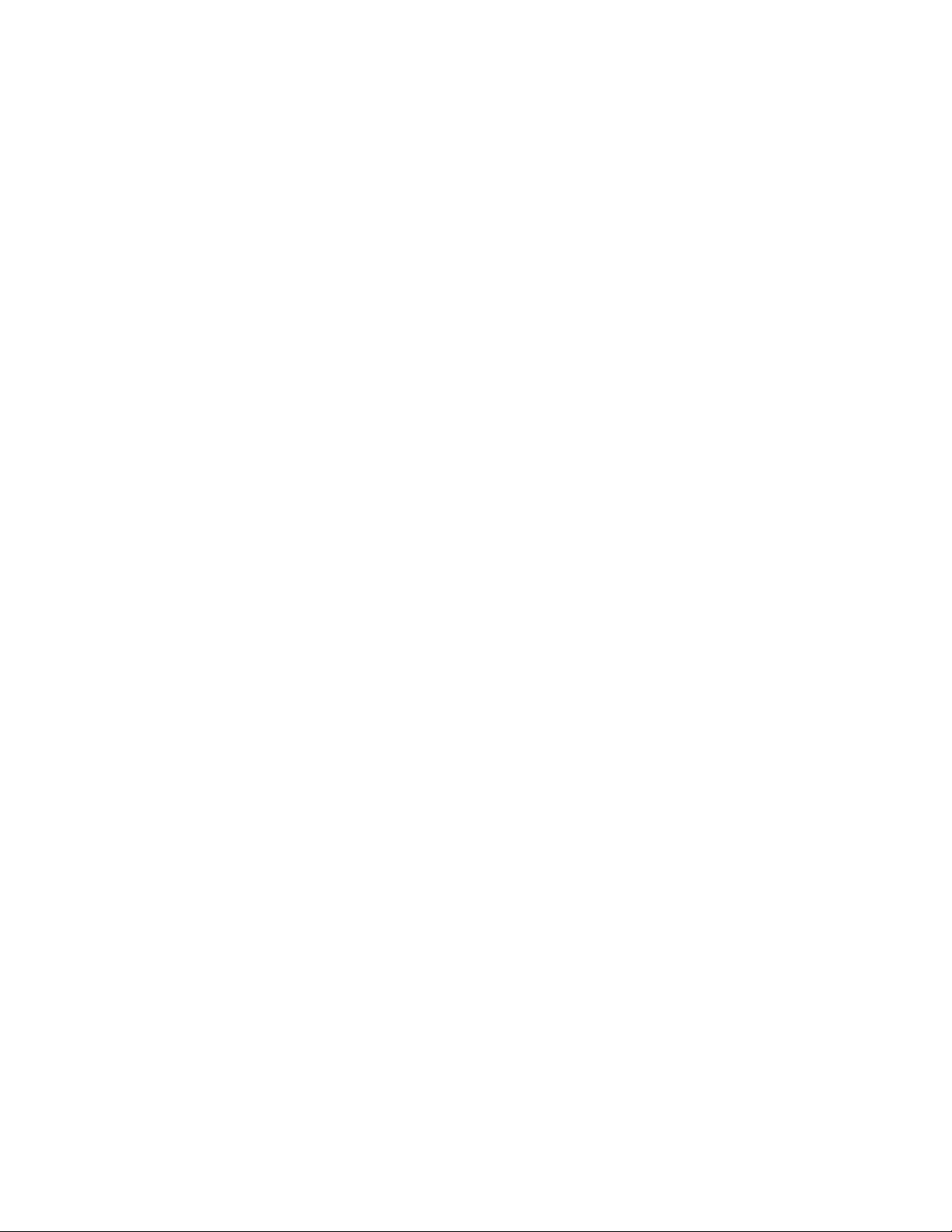
Забележка:Предидаизползватетазиинформацияиподдържанияотнеяпродукт ,задължително
прочететеиразберете“Важнаинформациязабезопасността”настраницаv
иПриложениеA
“Бележки”настраница135.
Седмоиздание(Май2016)
©CopyrightLenovo2013,2016.
ЗАБЕЛЕЖКАЗАОГРАНИЧЕНИТЕПРАВА:Акодоставкатанаданниилисофтуереизвършенасъобразнодоговор
заадминистрираненаобщиуслуги“GSA” ,използването,възпроизвежданетоилиразкриванетоепредметна
ограничения,изложенивдоговорномерGS-35F-05925.
Page 3
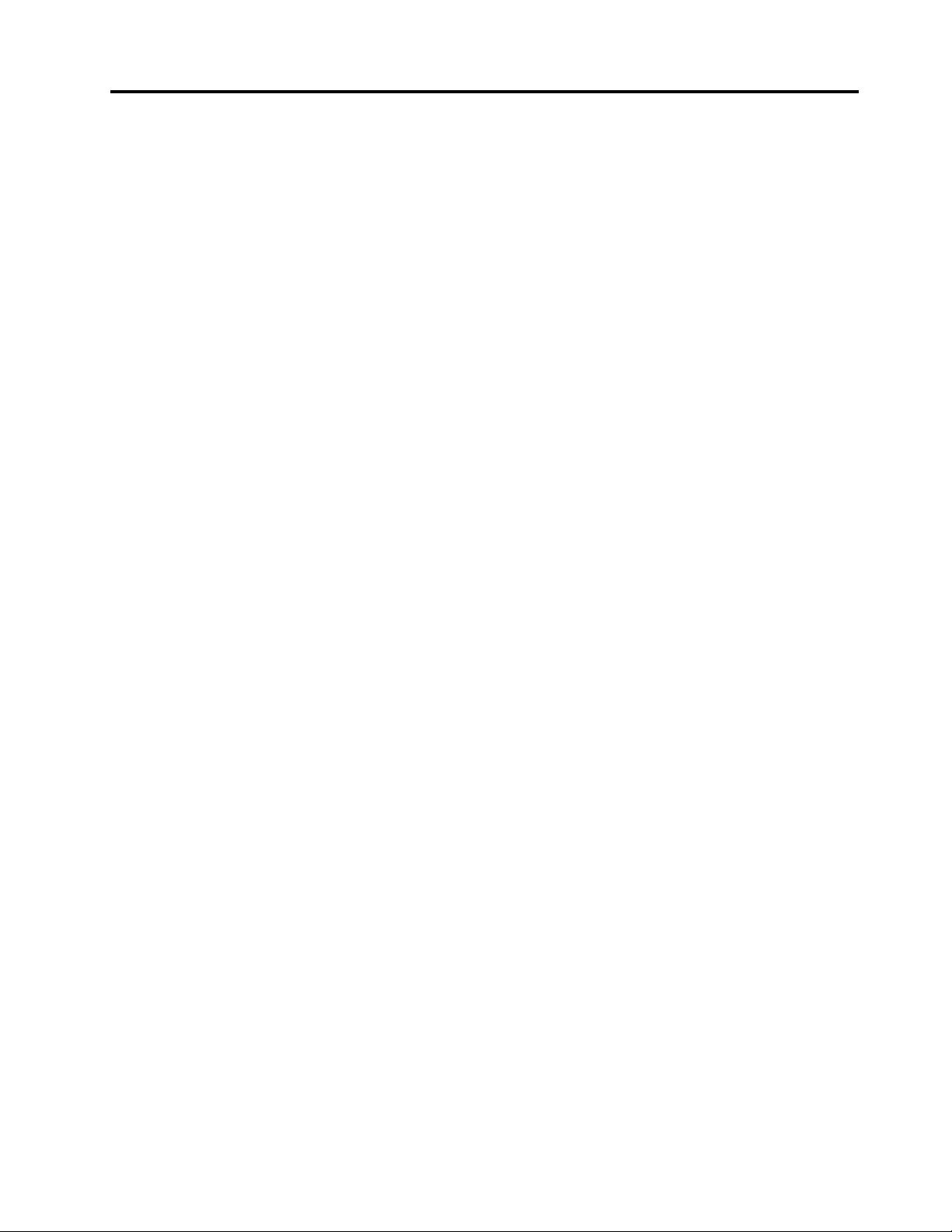
Съдържание
Важнаинформацияза
безопасността.............v
Сервизинадстройвания...........v
Предпазванеотстатичноелектричество....vi
Захранващикабелиизахранващиадаптери...vi
Удължителникабелиисвързаниустройства..vii
Щепселииконтакти............vii
Външниустройства............vii
Общазабележказабатерията........viii
Бележказапрезареждаемитебатерии....viii
Топлинаивентилациянапродукта.......ix
Работнасреда...............ix
Изявлениезасъответствиеналазера.....x
Изявлениезазахранващияблок........x
Почистванеиподдръжка...........xi
Допълнителнаважнаинформация.......xi
Глава1.Общпрегледнапродукта..1
Характеристики...............1
Спецификации...............4
ПрограминаLenovo.............5
Осъществяваненадостъпдопрограмана
компютъра...............5
ВъведениевпрограмитенаLenovo.....6
Разположения...............8
Намираненасъединители,организа
управлениеииндикаториотпреднавашия
компютър...............8
Намираненасъединителинагърбана
вашиякомпютър............9
Намираненакомпонентите.......11
Намираненачастинасистемнатаплатка.12
Етикетзатипаимоделанамашината...14
Глава2.Използванена
компютъра..............15
Честозадаванивъпроси..........15
Придвижванемеждуекранивоперационните
системиWindows8иWindows8.1......16
ПридвижваневWindows8.......16
ПридвижваневWindows8.1.......17
Достъпдоконтролнияпанелвоперационната
системаWindows8илиWindows8.1.....19
Използваненаклавишитезабърздостъпна
Windows.................19
Използваненамишкасколелце.......20
Настройваненасилатаназвукана
компютъра................20
Добавяненаиконавобласттазауведомяване
наWindows................20
ИзползваненакомпактдисковеиDVD
дискове.................21
Работасисъхранениенакомпактдискове
иDVDдискове............21
ВъзпроизвежданенакомпактдискилиDVD
диск.................22
ЗаписваненакомпактдискилиDVDдиск.22
Глава3.Виеивашияткомпютър..23
Достъпностикомфорт...........23
Подрежданенавашетоработномясто..23
Удобство...............23
Отблясъцииотражения........24
Въздушнациркулация.........24
Електрическиконтактиидължинина
кабели................24
Информациязадостъпност.......24
Регистрираненакомпютъра........28
Преместваненакомпютъравдругадържава
илирегион................28
Глава4.Защита...........29
Защитнихарактеристики..........29
ПоставяненакабелнаключалкаKensington..30
Предотвратяваненанеупълномощендостъпдо
компютърави..............30
Използваненаудостоверяванечрезпръстов
отпечатък................31
Използваненаизапознаванесъсзащитните
стени..................31
Защитанаданнитеотвируси........31
Глава5.Инсталиранеилиподмяна
нахардуер..............33
Боравенесчувствителникъмстатичензаряд
устройства................33
Инсталиранеилиподмянанахардуер....33
Инсталираненавъншниопции......33
Инсталиранеилипремахванена
захранващияадаптерзапроменливток..34
Инсталиранеилипремахванена
вертикалнатапоставка.........35
Инсталиранеипремахваненаскобатаза
монтираненаVESA..........37
Подмянанаоптичнотоустройство....39
Подмянанавторичнотоустройствоствърд
диск.................45
©CopyrightLenovo2013,2016
i
Page 4

Инсталиранеилипремахваненакутиятаза
В/И.................51
Инсталиранеилипремахваненаскобатаза
захранващияадаптерзапроменливток..54
Премахваненакапаканакомпютъра...56
Инсталиранеилипремахваненамодулана
устройствоствърддиск........58
Инсталиранеилиподмянанамодул
памет................61
Подмянанабатерията.........62
Подмянанаплаткатанапревключвателяна
захранване..............63
ПодмянанамодулазаWi-Fiкарта....65
Инсталиранеилипремахваненапредната
Wi-Fiантена.............67
Инсталиранеилипремахваненазадната
Wi-Fiантена.............70
Подмянанавътрешниявисокоговорител.71
Подмянанапревключвателязаналичиена
капака................74
Подмянанасистемниявентилатор....75
Подмянанатоплинниямодул......77
Подмянанамикропроцесора......79
Подмянанаклавиатуратаилимишката..81
Завършваненаподмянатаначасти....82
Глава6.Информацияза
възстановяване...........85
Информациязавъзстановяванеза
операционнатасистемаWindows7......85
Създаванеиизползваненаносителиза
възстановяване............85
Изпълняваненаоперациипоархивиранеи
възстановяване............86
Използваненаработнотопространствона
RescueandRecovery..........87
Създаванеиизползваненаспасителен
носител...............88
Повторноинсталираненапредварително
инсталираниприложенияидрайверина
устройства..............89
Повторноинсталираненасофтуерни
програми...............90
Повторноинсталираненадрайверитена
устройства..............91
Разрешаваненапроблемис
възстановяването...........91
Информациязавъзстановяванеза
операционнатасистемаWindows8или
Windows8.1...............92
Обновяваненакомпютъра.......92
Нулираненакомпютърадофабрични
настройкипоподразбиране.......92
Ползваненаопциизаразширено
стартиране..............93
Възстановяваненаоперационната
система,акоWindows8илиWindows8.1не
сестартира..............93
Информациязавъзстановяванеза
операционнатасистемаWindows10.....93
Глава7.Използваненапрограмата
SetupUtility..............95
СтартираненапрограматаSetupUtility....95
Преглежданеипромянананастройки....95
ИзползваненапаролизаBIOS.......96
Съображениязапарола........96
Power-OnPassword..........96
AdministratorPassword.........96
HardDiskPassword...........96
Задаване,промянаиизтриванена
парола................97
Изтриваненаизгубениилизабравени
пароли(изчистваненаCMOS)......97
Активиранеилидеактивираненаустройство.97
Избираненастартовоустройство......98
Избираненавременностартово
устройство..............98
Избиранеилипромянанастартова
последователностнаустройства.....98
АктивираненарежимазасъответствиесErP
LPS...................99
РежимнапроизводителностнаICE.....100
Сигнализиранезависокатемпературана
ICE...................100
ИзлизанеотпрограматаSetupUtility.....101
Глава8.Обновяваненасистемни
програми..............103
Използваненасистемнипрограми......103
АктуализираненаBIOS...........103
Възстановяванеследотказнаобновлениена
POST/BIOS................103
Глава9.Предотвратяванена
проблеми..............105
Поддържаненакомпютъраактуализиран...105
Изтегляненанай-новитедрайверина
устройствазакомпютъра........105
Изтегляненанай-новитесистемни
актуализации.............105
Почистванеиподдръжка..........106
Основниправила...........106
Почистваненакомпютъра.......106
Процедуризадобраподдръжка.....107
Преместваненакомпютъра.........109
Глава10.Отстраняванена
проблемиидиагностика.....111
iiThinkCentreM83иM93/pРъководствозапотребителя
Page 5
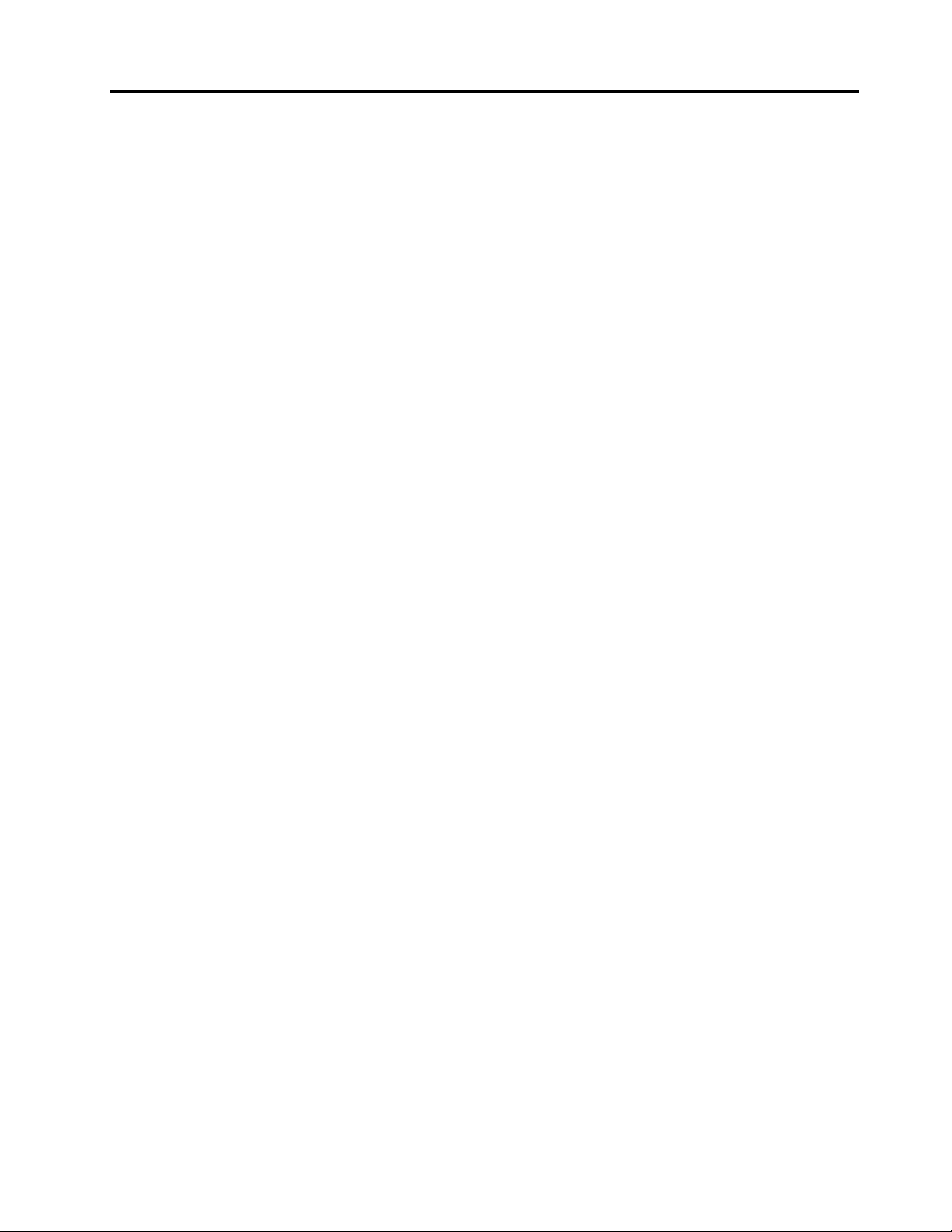
Основинаотстраняванетонапроблеми...111
Процедуразаотстраняваненапроблеми...112
Отстраняваненапроблеми.........113
Аудиопроблеми............113
ПроблемисъсCD...........115
ПроблемисDVD............116
Временнипроблеми..........117
Проблемисклавиатурата,мишкатаили
посочващотоустройство........117
Проблемисмонитора.........119
Проблемисмрежата..........120
Проблемисдопълнителниустройства..123
Проблемиспроизводителносттаи
заключването.............124
Проблемиспринтера.........126
Проблемисъссерийниясъединител...126
Софтуернипроблеми..........127
ПроблемисUSBустройство.......128
LenovoSolutionCenter...........128
Глава11.Получаванена
информация,помощисервиз..131
Информационниресурси..........131
СистемазапомощнаWindows......131
Безопасностигаранция........131
УебсайтнаLenovo...........131
УебсайтзаподдръжканаLenovo....132
Помощисервиз..............132
Използваненадокументациятаи
диагностичнатапрограма........132
Обръщанекъмсервиз.........132
Използваненадругисервизи......133
Закупуваненадопълнителниуслуги...134
ПриложениеA.Бележки......135
Търговскимарки.............136
Забележказакласификациязаизнос....137
Бележкизаелектронноизлъчване......137
Декларациязасъответствиеза
Федералнатакомисияпокомуникации..137
ЗнакзасъответствиезаЕвразия......139
ЗабележкатазааудиотозаБразилия.....139
Информациязасъответствиенабезжичното
радиозаМексико.............139
Допълнителнарегулативнаинформация...140
ПриложениеC.WEEEи
информациязарециклиране...141
ВажнаинформацияотносноWEEE......141
ИнформациязарециклиранезаЯпония....141
ИнформациязарециклиранезаБразилия...142
Информацияотносноповторнотоизползване
набатериитезаТайван...........142
Информацияотносноповторнотоизползване
набатериитезаЕвропейскиясъюз......143
ПриложениеD.Директиваза
ограничаваненаупотребатана
опаснивещества(RoHS).....145
RoHSзаЕвропейскиясъюз.........145
RoHSзаТурция..............145
RoHSзаУкрайна.............145
RoHSзаИндия..............145
RoHSзаКитай..............146
RoHSзаТайван..............146
ПриложениеE.Етикетзаенергийна
ефективностзаКитай.......147
ПриложениеF.Информацияза
ENERGYSTARмодел........149
Индекс...............151
ПриложениеB.Информацияза
разпоредби.............137
©CopyrightLenovo2013,2016
iii
Page 6
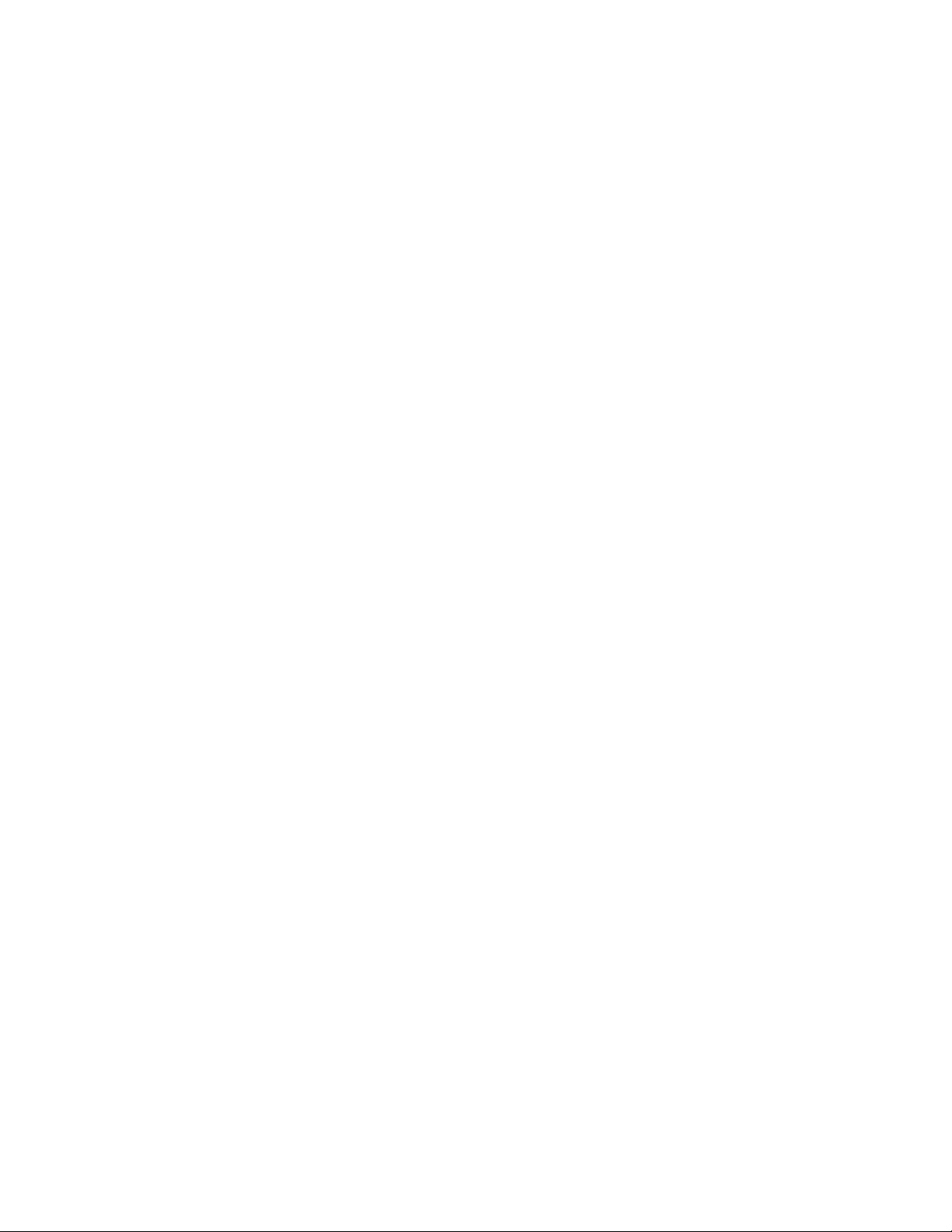
ivThinkCentreM83иM93/pРъководствозапотребителя
Page 7
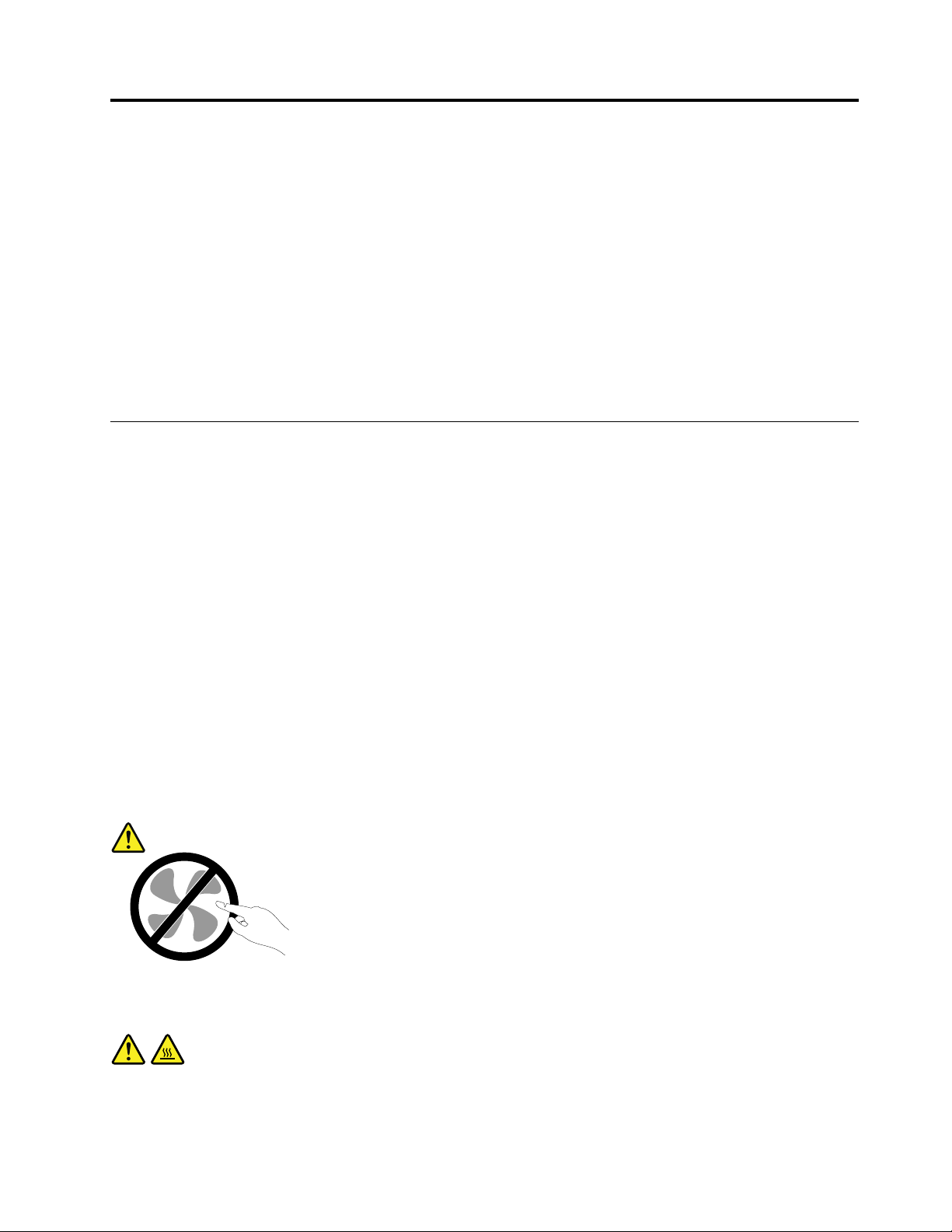
Важнаинформациязабезопасността
ПРЕДУПРЕЖДЕНИЕ:
Предидаизползватетоваръководство,задължителнопрочететеиразберетецялата
информация,касаещабезопасносттанатозипродукт .Вж.информациятавтозираздел
иинформациятазабезопасноствРъководствозабезопасност ,гаранцияинастройка,което
степолучилиспродукта.Прочитанетоиосмислянетонатазиинформациязабезопасност
намаляварискаотличнинараняванияиповрединавашияпродукт.
АковеченяматекопиеотРъководствозабезопасност,гаранцияинастройка,можетеда
получитеPortableDocumentFormat(PDF)версияотуебсайтазаподдръжканаLenovo
адресhttp://www.lenovo.com/support.УебсайтътзаподдръжканаLenovoсъщотакапредоставя
Ръководствотозабезопасност ,гаранцияинастройкаитоваРъководствозапотребителяна
допълнителниезици.
®
на
Сервизинадстройвания
Несеопитвайтедапоправитесамостоятелнопродукта,освенаконестеинструктиранитакаот
Центъразаподдръжканаклиентиилиотдокументациятави.Използвайтесамосервизендоставчик,
одобрензапоправканаконкретнияпродукт .
Забележка:Някоикомпютърничастимогатдабъдатнадстройваниилиподменяниотклиента.
Надстройкитечестосенаричатопции.Частитезаподмяна,одобренизаинсталиранеотклиента,се
наричатСменяемиотклиентачастиилиCRU.Lenovoосигурявадокументациясинструкции,кога
еподходящотезиклиентитедаинсталиратопцииилидаподменятCRU.Трябвавнимателнода
следватевсичкиинструкции,когатоинсталиратеилиподменятечасти.Изключенотосъстояниена
индикаторазазахранваненеозначаванепременно,чениватананапрежениевпродуктасанулеви.
Предидасвалитекапацитеотпродукт,оборудвансъсзахранващкабел,винагипроверявайтедали
захранванетоеизключеноидалипродуктътнеесвързансизточникназахранване.Заповече
информацияотносноCRUвж.Г лава5“Инсталиранеилиподмянанахардуер”настраница33
иматевъпросиилипритеснения,сесвържетесЦентъразаподдръжканаклиенти.
Въпрекичевкомпютъравинямачасти,коитодаседвижатследизключванетоназахранващия
кабел,следнитепредупреждениясеизискватзавашатабезопасност.
.Ако
ПРЕДУПРЕЖДЕНИЕ:
Опаснидвижещисечасти.Пазетедалечпръститеидругичастинатялотоси.
ПРЕДУПРЕЖДЕНИЕ:
Предидаотворитекапаканакомпютъра,изключетекомпютъраиизчакайтеняколкоминути,
докатосеохлади.
©CopyrightLenovo2013,2016
v
Page 8
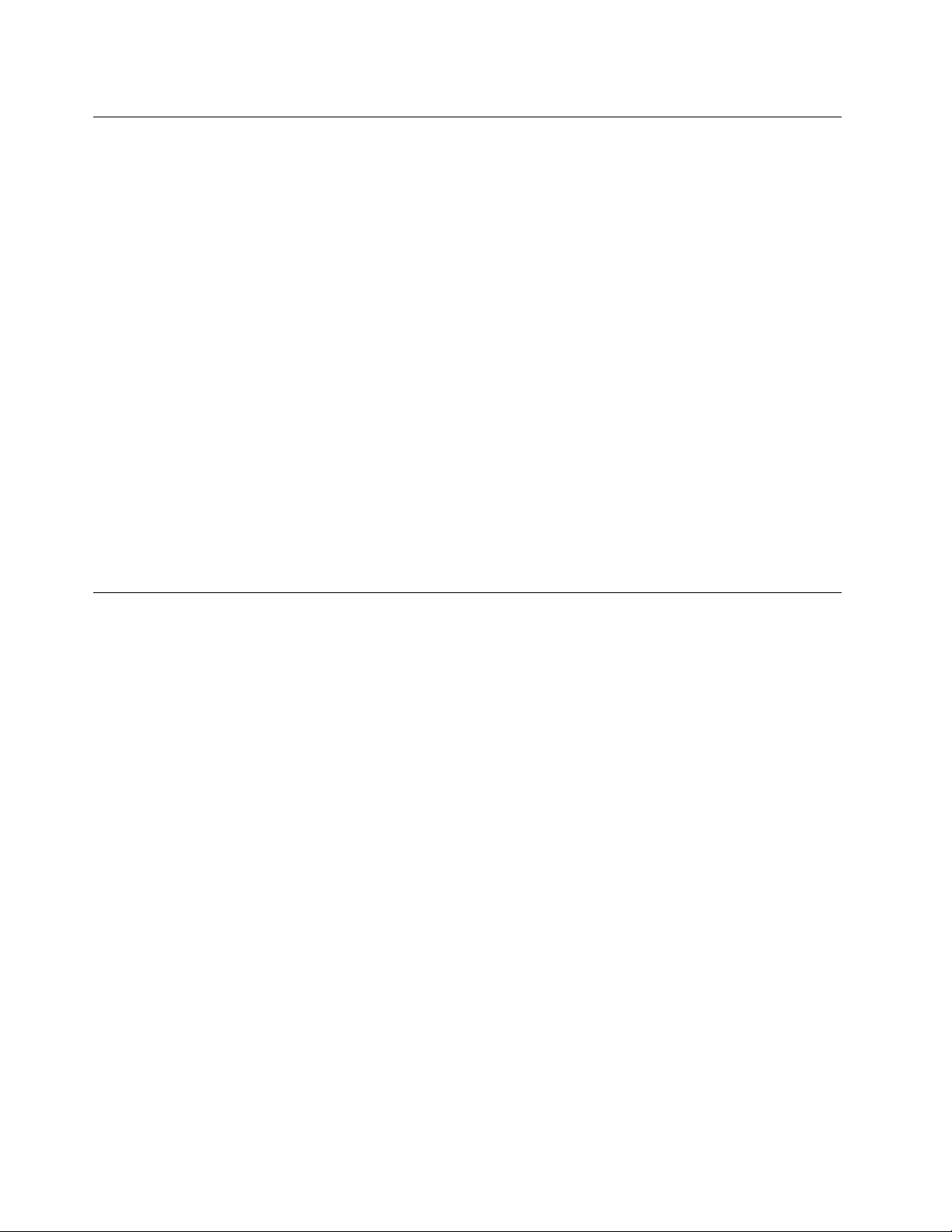
Предпазванеотстатичноелектричество
Статичнотоелектричество,макарибезвреднозавас,можесериознодаповредикомпютърните
компонентииопции.Неправилнотоборавенесчувствителникъмстатичноелектричествочастиможе
дагиповреди.КогаторазопаковатеопцияилиCRU,неотваряйтеантистатичнатаопаковка,която
съдържачастта,докатоинструкциитеневиукажатдаяинсталирате.
КогатоборавитесопцииилиCRU,илиизпълняватенякакваработавъввътрешносттанакомпютъра,
вземетеследнитепредпазнимерки,задаизбегнетеповредиотстатичноелектричество:
•Ограничетедвижениятаси.Движениятамогатдапричинятнатрупваненастатичензарядоколо
вас.
•Винагибораветевнимателноскомпоненти.Хващайтеадаптерите,модулитепаметиразличните
печатниплаткизаръбовете.Недопирайтеизложенипроводници.
•Непозволявайтенадругидадопираткомпоненти.
•КогатоинсталиратечувствителнакъмстатичноелектричествоопцияилиCRU,допрете
антистатичнияплик,съдържащчастта,дометалниякапакнагнездозаразширениеилидруга
небоядисанаметалнаповърхностнакомпютъразапонедвесекунди.Тованамалявастатичното
електричествовопаковкатаивтялотови.
•Когатоевъзможно,извадетечувствителнатакъмстатичноелектричествочастотантистатичната
опаковкаиведнагаяинсталирайте,бездаяоставятеникъде.Когатотованеевъзможно,
поставетеантистатичнатаопаковканаравнагладкаповърхностипоставетечасттавърхунея.
•Непоставяйтечасттанакапаканакомпютъраилинадругаметалнаповърхност.
Захранващикабелиизахранващиадаптери
Използвайтесамозахранващикабелиизахранващиадаптери,доставениотпроизводителяна
продукта.Неизползвайтезахранващиякабелзапроменливтокзадругиустройства.
Захранващитекабелитрябвадабъдатодобреникатобезопасни.ЗаГ ерманиятрябвадабъде
H03VV-F,3G,0,75мм
2
мм
(захранващияткабел,свързанкъмвътрешниямодулназахранващблок)илипо-добър.Задруги
странидасеизползватсъответнитеподходящитипове.
Никоганенавивайтезахранващкабелоколозахранващадаптерилидругобект.Товаможеда
натоварикабелапоначин,койтодапричиниразнищване,пропукванеилинагъване.Товаможе
дапредставляваопасност.
Винагипоставяйтезахранващитекабелитака,чеданесенастъпват,данеспъватиданесе
прищипватотпредмети.
Предпазвайтекабелаиадаптеритеназахранванеоттечности.Вчастност ,неоставяйтезахранващия
кабелилизахранващияадаптердомивки,вани,тоалетниилинаподове,коитосепочистватс
течности.Течноститемогатдапричиняткъсосъединение,особеноакозахранващияткабелили
захранващиятадаптерсаувредениотнеправилнаупотреба.Течноститемогатсъщодапричинят
постепеннокородираненаконтактнитепластининазахранващиякабели/иликонтактнитепластини
насъединителяназахранващияадаптер,коетовпоследствиедадоведедопрегряване.
Уверетесе,чеконекторитеназахранващиякабелсасвързаниправилноиизцяловконтактите.
2
(захранващияткабел,свързанкъмзахранващияадаптер),H05VV-F,3G,0,75
Неизползвайтеадаптерназахранване,койтопоказваследиоткорозиянавходнитещифтовеза
променливтокилиследиотпрегряване(катодеформиранапластмаса)навходазапроменливток
иликъдетоидабилопоадаптераназахранване.
viThinkCentreM83иM93/pРъководствозапотребителя
Page 9
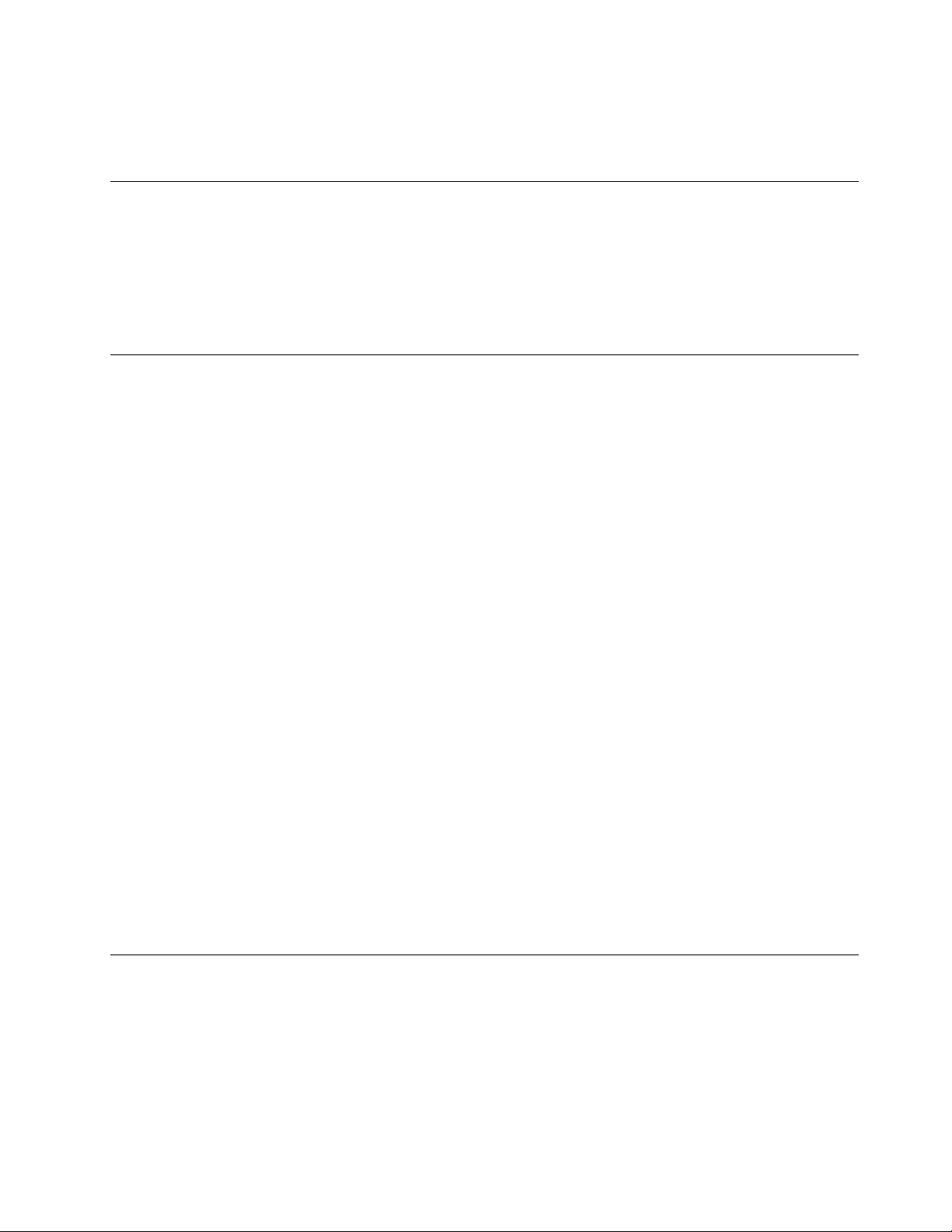
Неизползвайтезахранващикабели,чиитоелектрическиконтактинакойтоидаекрайпоказват
следиоткорозияилипрегряване,илиакозахранващияткабелизглеждаповреденпокакъвтои
дабилоначин.
Удължителникабелиисвързаниустройства
Убедетесе,чеудължителнитекабели,предпазителитесрещутоковудар,непрекъсваемите
захранванияистабилизаторитенанапрежение,коитоизползвате,саподходящидапокрият
електрическитеизискваниянапродукта.Никоганепретоварвайтетезиустройства.Акосе
използватстабилизаторинанапрежение,товарътнетрябваданадхвърлявходнотооразмеряване
настабилизатора.Консултирайтесеселектротехникзаповечеинформация,акоиматевъпроси
относностабилизаторинанапрежение,изискваниязазахранванеивходниоразмерявания.
Щепселииконтакти
Акоконтакт(захранващарозетка),койтовъзнамеряватедаизползватескомпютъраси,изглежда
повредениликородирал,негоизползвайте,докатонебъдеподмененотквалифициран
електротехник.
Неогъвайтеинемодифицирайтещепсела.Акощепселътеповреден,свържетесеспроизводителя,
задапридобиетеподмяна.
Неизползвайтеразклонителинаелектрическиконтактсдругидомашниилиработниуреди,които
консумиратголемиколичестваток;впротивенслучай,нестабилнотонапрежениеможедаповреди
вашитекомпютър,данниилисвързаниустройства.
Някоипродуктисаекипиранисщепселстрижиленщепсел.Т езищепселипасватсамоназаземени
електрическиконтакти.Т оваехарактеристиказабезопасност.Непроваляйтетазихарактеристика
забезопасност ,катосеопитватедагопоставитевнезаземенконтакт .Аконеможетедапоставите
щепселавконтакта,свържетесеселектротехникзаодобренадаптерзаконтактаилизадаподмени
контактастакъв,койтопозволяватазихарактеристиказабезопасност .Никоганепретоварвайте
електрическиконтакт .Цялостнотосистемнонатоварваненетрябваданадхвърля80процента
отноминалнатамощностнаразпределителнатамрежа.Консултирайтесеселектротехникза
повечеинформация,акоиматевъпросиотноснонатоварваниятаиноминалнатамощностна
разпределителнатамрежа.
Убедетесе,чеконтактът,койтоизползвате,еправилносвързан,леснодостъпениразположен
близодооборудването.Неопъвайтенапълнозахранващитекабелипоначин,койтогипоставя
поднапрежение.
Проверетедалиелектрическиятконтактподаваправилнонапрежениеисиланатокзаинсталирания
отваспродукт.
Включвайтеиизключвайтевнимателнооборудванетовелектрическияконтакт .
Външниустройства
НесвързвайтеинеизключвайтекабелинавъншниустройстваосвенкабелиUniversalSerialBus(USB)
и1394,докатокомпютърътевключен;впротивенслучайевъзможнодаповредитекомпютъраси.За
даизбегнетевъзможниповрединасвързанитеустройства,изчакайтепонепетсекунди,следкато
компютърътеизключен,предидаизключитевъншнитеустройства.
©CopyrightLenovo2013,2016
vii
Page 10
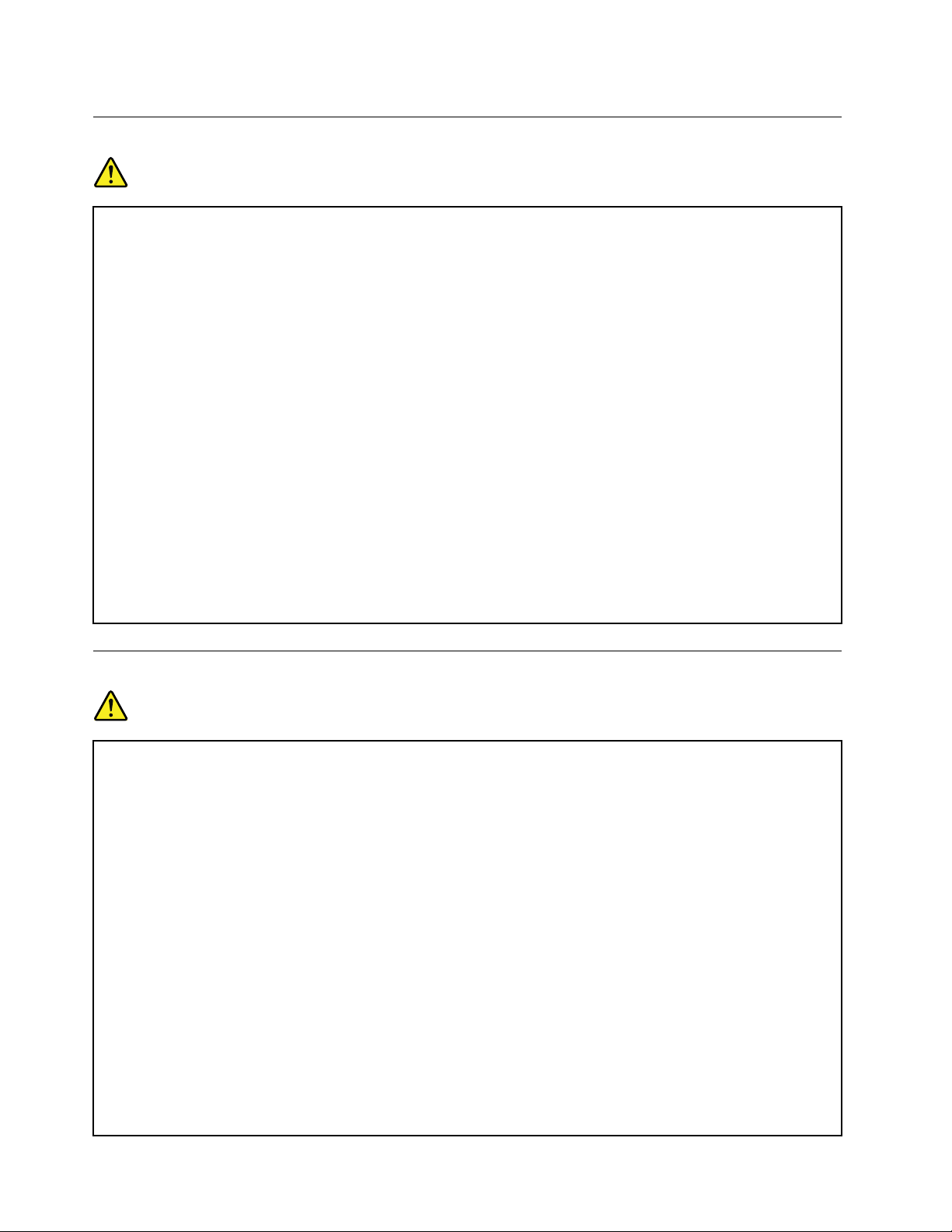
Общазабележказабатерията
ОПАСНОСТ
Персоналнитекомпютри,произвежданиотLenovo,можедасъдържатклетъчнабатерияс
размернамонетаипрезареждаембатериенмодулкъмсистемата.Батериите,доставени
отLenovoзаизползванесвашияпродукт,сатестванизасъвместимоститрябвадабъдат
подменянисамосодобреничасти.
Никоганеопитвайтедаотворитеилиобслужитебатерия.Несмачквайте,непробивайтеи
непалетебатерииинезатваряйтенакъсометалнитеконтакти.Неизлагайтебатериятана
водаилидругитечности.Презареждайтебатерийниямодулсамовстриктносъответствие
синструкциите,включенивдокументациятанапродукта.
Злоупотребатаилинеправилнатаупотребанабатериямогатдапричинятпрегряване,което
дапредизвика“изхвърляне”нагазилипламъциотбатерийниямодулилибатериятас
размернамонета.Акобатериятавиеповреденаилиакозабележитеутечкаотбатерията
илинатрупваненачуждиматериалинаконтактитенабатерията,спретедаяизползватеи
придобийтеподмянаотпроизводителянабатерията.
Батериитемогатдадеградиратприпродължителнонеизползване.Занякоипрезареждаеми
батерии(вчастност,литиево-йоннитебатерии),оставянетонанеизползванабатерияв
незареденосъстояниеможедаувеличирискаоткъсосъединениенабатерията,което
можедаскъсиживотанабатериятаидасъздадезаплахазабезопасността.Неоставяйте
презареждаемилитиево-йоннибатериидасеизтощятнапълноинегисъхранявайтев
изтощеносъстояние.
Бележказапрезареждаемитебатерии
ОПАСНОСТ
Неопитвайтедаразглобяватеилимодифициратемодуланабатерия.Опитътдагонаправите
можедапричиниексплозияилиизтичаненатечностотмодуланабатерия.Модулнабатерия,
койтоеразличенотуказанияотLenovo,кактоиразглобенилимодифициранмодулна
батериянесепокриваотгаранцията.
Акопрезареждаемиятбатериенмодулбъденеправилноподменен,съществуваопасностот
експлозия.Батерийниятмодулсъдържамалкоколичествовреднивещества.Задаизбегнете
възможнинаранявания:
•ПодменяйтесамосмодулнабатерияотпрепоръчванотLenovoтип.
•Пазетемодуланабатериядалечеотогън.
•Негоизлагайтенаводаилидъжд.
•Несеопитвайтедагоразглобите.
•Непредизвиквайтекъсосъединениевнего.
•Пазетегодалечотдеца.
•Неизпускайтемодуланабатерия.
Непоставяйтемодуланабатериявотпадъци,коитосеизхвърлятнаоткритисметища.Когато
изхвърлятебатерията,направетеговсъответствиесместнитенаредбиилиразпоредби.
viiiThinkCentreM83иM93/pРъководствозапотребителя
Page 11
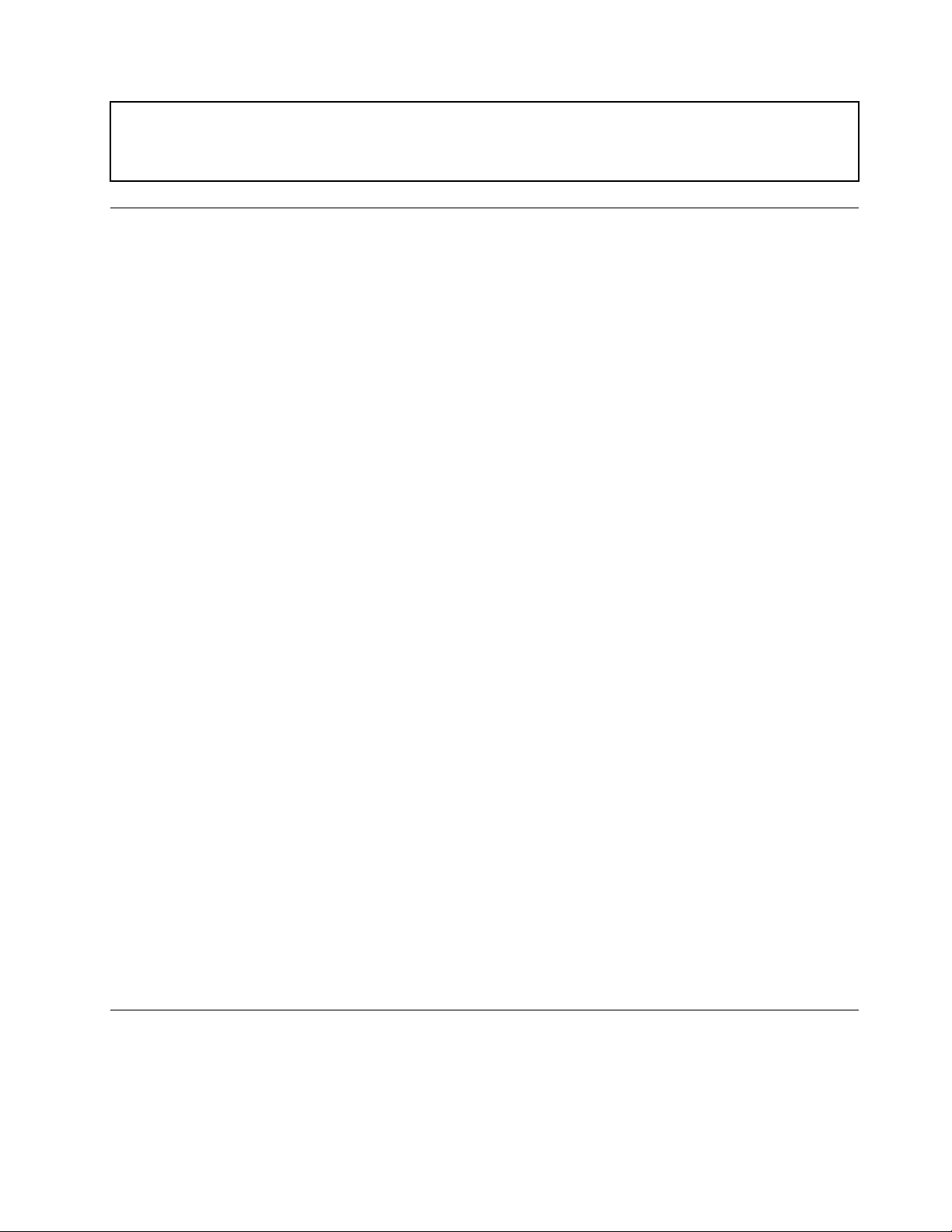
Батерийниятмодултрябвадасесъхраняванастайнатемпература,зареденприблизително
до30%до50%откапацитета.Препоръчвасебатерийниятмодулдасезареждаведнъж
годишно,заданеседопуснепрекомерноизтощаване.
Топлинаивентилациянапродукта
Компютрите,адаптеритеназахранванеимногоотаксесоаритегенерираттоплина,когатоса
включениикогатосезареждатбатерии.Винагиследвайтетезипростипредпазнимерки:
•Неоставяйтекомпютърави,адаптераназахранванеилиаксесоаритевконтактсъсскутавиилис
другачастнатялотозапродължителнипериодиотвреме,когатопродуктитефункциониратили
когатосезареждабатерията.Вашияткомпютър,адаптерътназахранванеимногоотаксесоарите
отделятизвестнатоплинапринормалнаработа.Продължителниятконтактстялотоможеда
причинидискомфортилипотенциалникожниизгаряния.
•Незареждайтебатериятаинеработетескомпютъра,адаптераназахранванеилиаксесоарите
окололеснозапалимиматериалииливъввзривоопаснисреди.
•Продуктътвиеобезпеченсвентилационниотвори,вентилаториирадиаторизаповишаванена
безопасността,комфортаинадеждносттанаработа.Тазикомпонентимогатнепреднамерено
дабъдатблокираниприпоставянетонапродуктаналегло,диван,килимилидругигъвкави
повърхности.Неблокирайте,непокривайтеиневъзпрепятствайтетезикомпоненти.
Преглеждайтенастолниясикомпютързанатрупанпрахпоневеднъжнавсекитримесеца.Предида
прегледатекомпютъраси,изключетезахранванетоиизвадетезахранващиякабелнакомпютъраот
мрежовияконтакт;послепремахнетепрахаототворитеиперфорациитевпанела.Акозабележите
външнинатрупваниянапрах,прегледайтеипремахнетепрахаотвътрешносттанакомпютъра,
включителновходнитеребранарадиатора,отворитеназахранващияблокивентилаторите.Винаги
изключвайтекомпютъраиизваждайтещепсела,предидаотворитекапака.Акоевъзможно,
избягвайтедаизползватевашиякомпютърпо-близоотдвафутадообластисвисоктрафик.Акосе
налагадаизползватевашиякомпютървилиблизодообластсвисоктрафик,преглеждайтеипри
необходимостпочиствайтекомпютърасипо-често.
Завашатабезопасностизаподдържаненаоптималнапроизводителностнакомпютърави,винаги
следвайтетезиосновнипредпазнимеркиснастолниявикомпютър:
•Дръжтекапакавинагизатворен,когатокомпютърътевключен.
•Преглеждайтередовновъншносттамузанатрупваниянапрах.
•Премахвайтепрахаотпрорезитеиотворитевпанела.Закомпютритевпо-прашниобластиили
областисвисоктрафикможедасеналагатпо-честипочиствания.
•Неограничавайтеинеблокирайтевентилационниотвори.
•Несъхранявайтеинеползвайтекомпютърасивмебел,тъйкатотоваможедаувеличириска
отпрегряване.
•Т емпературатанавходящиявъздушенпотоквкомпютъранеследвадапревишава35°C(95°F).
•Неинсталирайтеустройствазафилтрираненавъздуха.Темогатдавъзпрепятстватправилното
охлаждане.
Работнасреда
Оптималнатасреда,вкоятодаизползватесвоякомпютър,еот10°C-35°C(50°F-95°F)свлажност
вдиапазонамежду35%и80%.Аковашияткомпютърсесъхраняваилитранспортирапри
температури,по-нискиот10°C(50°F),оставетестудениякомпютърпостепеннодадостигне
оптималнаработнатемператураот10°C-35°C(50°F-95°F)предиупотреба.Т озипроцесможеда
©CopyrightLenovo2013,2016
ix
Page 12
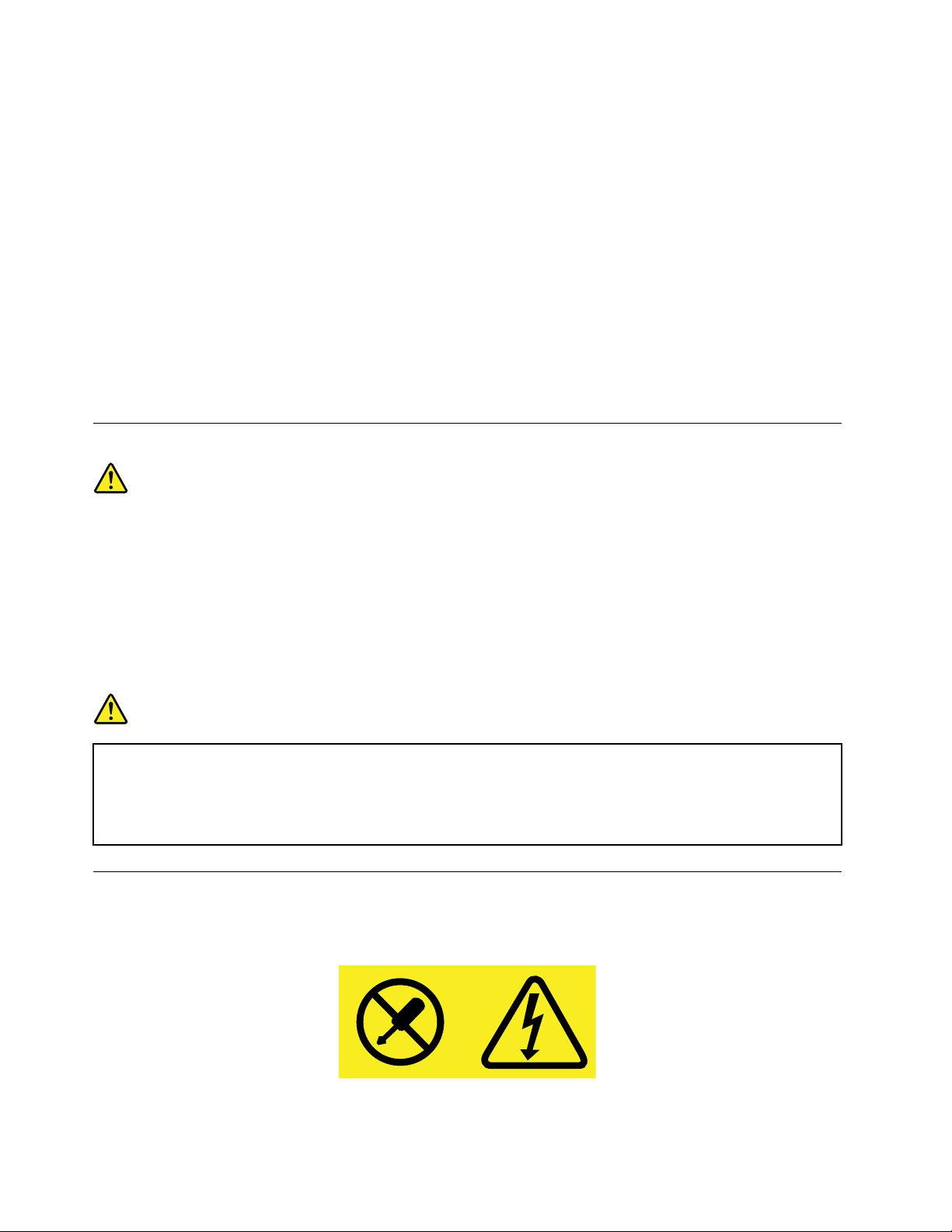
отнемедодвачасаприкрайниусловия.Аконеоставитекомпютърасидасетемперирадооптимална
работнатемпературапредиупотреба,товаможедадоведедонеобратимаповреданакомпютърави.
Акоевъзможно,поставетекомпютърасинадобрепроветряваноисухомястобезизлаганена
прякаслънчевасветлина.
Дръжтеелектроуредите,катонапримервентилатор,радио,високоговорители,климатики
микровълновапечка,далечоткомпютъра,защотосилнитемагнитниполета,генерираниоттези
уреди,могатдаповредятмонитораиданнитенатвърдиядиск.
Непоставяйтепитиетавърхуилиблизодокомпютъраилидругисвързаниустройства.Аковъвили
върхукомпютъраилисвързаноустройствосеразлеетечност,можедавъзникнекъсосъединение
илидругаповреда.
Избягвайтехраненеилипушененадклавиатурата.Частиците,коитопадатвклавиатурата,могат
дапричинятповреда.
Изявлениезасъответствиеналазера
ПРЕДУПРЕЖДЕНИЕ:
Приинсталираненалазернипродукти(катонапримерCD-ROM,DVDустройстваиустройствас
оптичнивлакнаилипредаватели),обърнетевниманиенаследното:
•Несваляйтекапаците.Свалянетонакапацитеналазернияпродуктможедадоведедо
излаганенаопаснолазернолъчение.Въввътрешносттанаустройствонямачасти,които
даизискватобслужване.
•Използванетонаорганизауправлениеилиорганизанастройкаилиизпълняванетона
действия,различниотпосоченитетук,можедадоведедоопасноизлаганеналъчение.
ОПАСНОСТ
НякоилазернипродуктисъдържатвграденлазерендиодКлас3AилиКлас3B.Имайте
предвидописанотопо-долу:
Лазерноизлъчванеприотваряне.Негледайтедиректнокъмлъча,негонаблюдаватес
оптичниуредииизбягвайтедасеподлагатепряконанего.
Изявлениезазахранващияблок
Никоганесваляйтекапаканазахранващияблокилидругачаст ,къмкоятоеприкрепенетикета
по-долу.
xThinkCentreM83иM93/pРъководствозапотребителя
Page 13
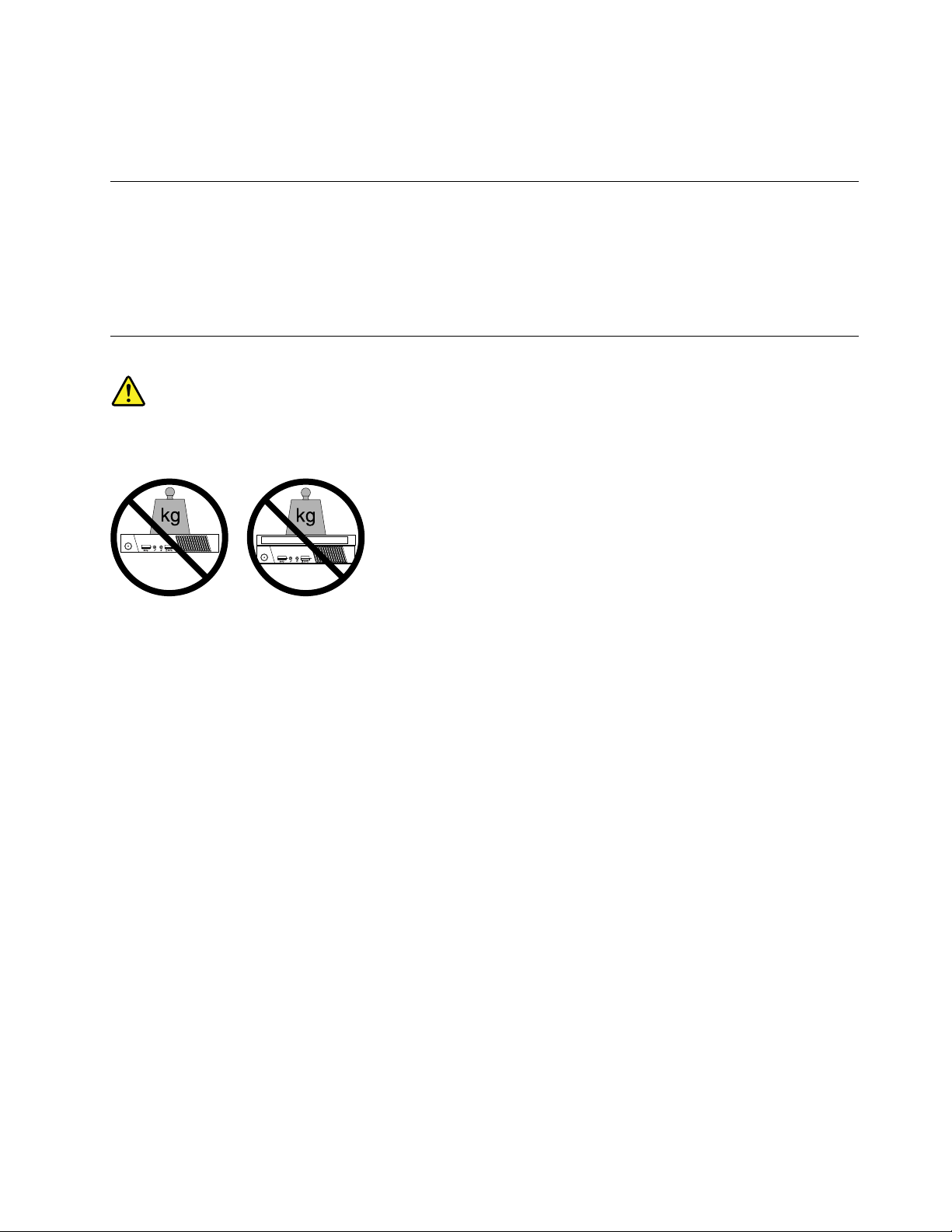
Въввътрешносттанавсекикомпонентстозиетикетиманаличиенаопаснонапрежение,токивисоки
енергийнинива.Втозикомпонентнямачасти,коитодаизискватобслужване.Акопредполагате
съществуванетонапроблемснякояоттезичасти,сесвържетесъссервизентехник.
Почистванеиподдръжка
Пазетекомпютъраиработнотопространствочисти.Изключетекомпютъраиизвадетезахранващия
кабел,предидапочиститекомпютъра.Непръскайтетечнипочистващипрепаратипряковърху
компютъраинеизползвайтепочистващипрепарати,коитосъдържатлеснозапалимиматериали,за
почистваненакомпютъра.Напръскайтепочистващияпрепаратвърхумекакърпаипослеизбършете
повърхноститенакомпютъра.
Допълнителнаважнаинформация
ПРЕДУПРЕЖДЕНИЕ:
Непоставяйтепредметивърхукомпютъраиликутиятазаоптичниустройства.
©CopyrightLenovo2013,2016
xi
Page 14

xiiThinkCentreM83иM93/pРъководствозапотребителя
Page 15
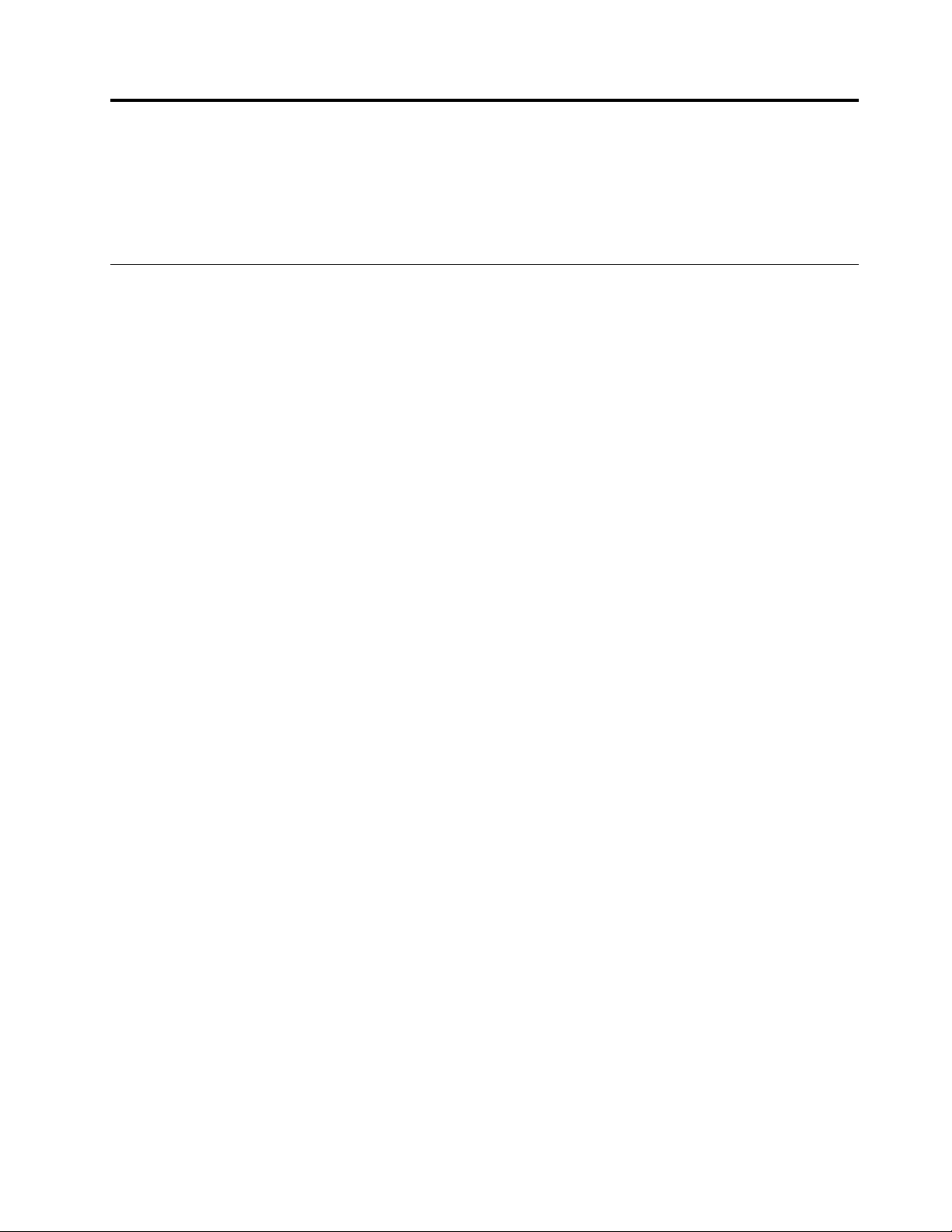
Глава1.Общпрегледнапродукта
Тазиглавапредоставяинформациязакомпютърнитехарактеристики,спецификации,софтуерни
програми,предоставениотLenovo,изаразположениетонасъединители,компоненти,частина
системнатаплаткаивътрешниустройства.
Характеристики
Тозиразделпредставякомпонентитенакомпютъра.Информациятапокривамножествомодели.
Задапрегледатеинформациятазавашиямодел,направетеедноотследнитенеща:
•ВоперационнатасистемаMicrosoft
®
Windows
десниябутонвърхуКомпютъриизберетеСвойства,задапрегледатеинформацията.
•ВоперационнатасистемаMicrosoftWindows8илиWindows8.1отидетевработнияплоти
преместетепоказалецавгорнияилидолниядесенъгълнаекрана,задасепокажатпрепратките.
СледтоващракнетевърхуНастройки➙Информациязакомпютъра,задапрегледате
информацията.
•ВоперационнатасистемаMicrosoftWindows10щракнетевърхубутона“Старт”,задаотворите
менюто“Старт”.СледтоващракнетевърхуНастройки➙Система➙Относно,задапрегледате
информацията.
Микропроцесор
®
7щракнетевърхуСтарт,следтоващракнетес
Задапрегледатеинформациятазамикропроцесоранакомпютъра,изпълнетеедноотследните
действия:
•ВоперационнатасистемаMicrosoftWindows7щракнетевърхуСтарт,следтоващракнетес
десниябутонвърхуКомпютъриизберетеСвойства,задапрегледатеинформацията.
•ВоперационнатасистемаMicrosoftWindows8илиWindows8.1отидетевработнияплоти
преместетепоказалецавгорнияилидолниядесенъгълнаекрана,задасепокажатпрепратките.
СледтоващракнетевърхуНастройки➙Информациязакомпютъра,задапрегледате
информацията.
•ВоперационнатасистемаMicrosoftWindows10щракнетевърхубутона“Старт”,задаотворите
менюто“Старт”.СледтоващракнетевърхуНастройки➙Система➙Относно,задапрегледате
информацията.
Памет
Вашияткомпютърподдържадодвадвойнипоредовимодулапаметсудвоеноравнищенапренос
наданни3(DDR3SODIMM).
Устройства
•Външнооптичноустройство:DVD-ROMилиDVD-R(пожелание)
•SerialAdvancedTechnologyAttachment(SAT A)устройствоствърддиск
•SSDдиск(пожелание)
Видеоподсистема
•СъединителнавграденаграфичнакартазаVideoGraphicsArray(VGA)исъединителDisplayPort
©CopyrightLenovo2013,2016
®
1
Page 16
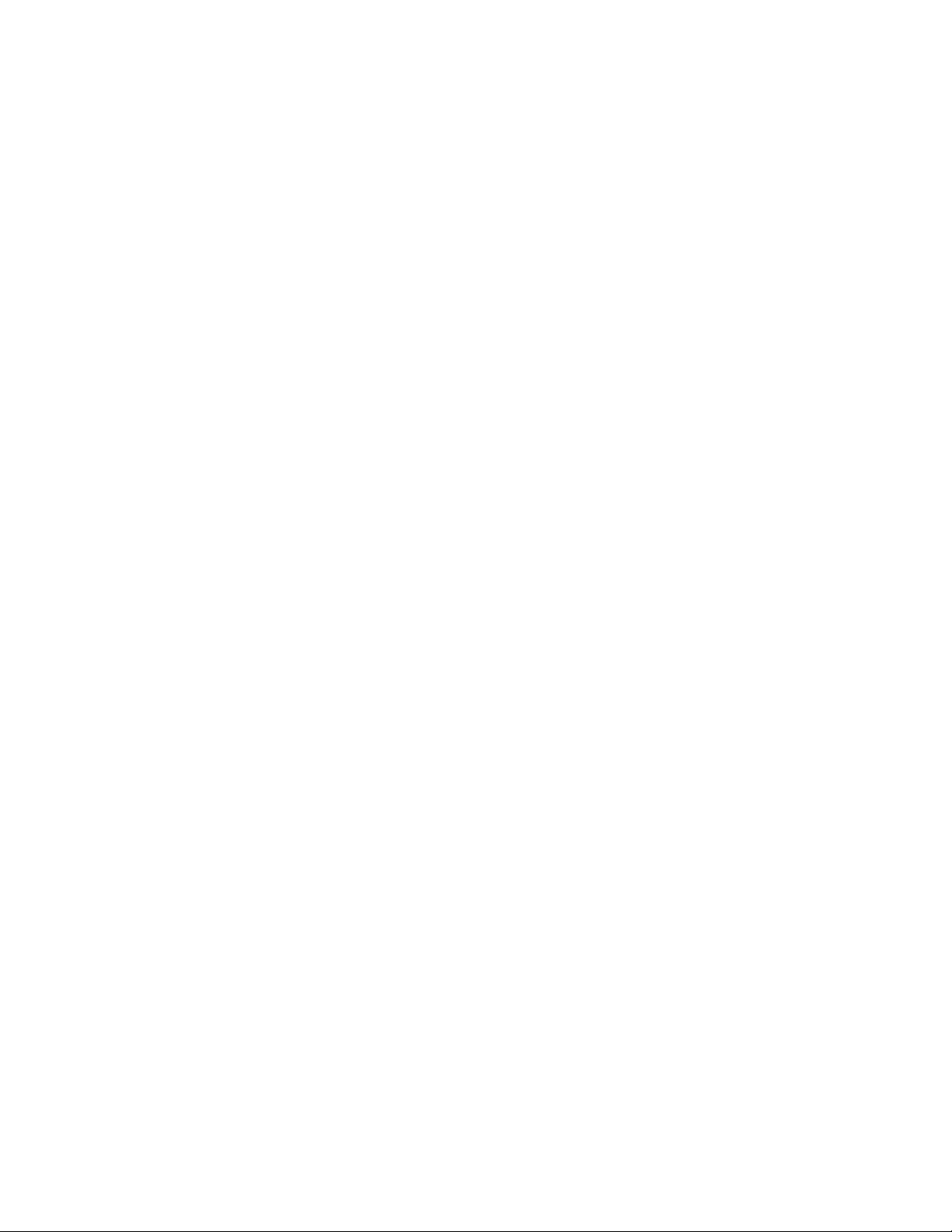
Аудиоподсистема
•Интегрираноаудиосвисокаразделителнаспособност(HD)
•Съединителзамикрофонисъединителзаслушалкинапреднияпанел
•Вътрешенвисокоговорител
Свързваемост
•100/1000MbpsинтегриранEthernetконтролер
•МодулзаWi-Fiкарта(пожелание)
•МодулзаWi-Fi,поддържащBluetooth(пожелание)
Характеристикизасистемноуправление
•Способностзасъхраняваненарезултатиоттестнахардуерзаpower-onself-test(POST)
•DesktopManagementInterface(DMI)
DesktopManagementInterfaceпредоставяобщпътзадостъпнапотребителитедоинформация
завсичкиаспектинададенкомпютър,включителнотипанапроцесора,дататанаинсталиране,
прикрепенитепринтериидругипериферниустройства,източницитеназахранванеихронологията
наподдръжка.
•РежимзасъответствиесErPLPS
Режимътзасъответствиесдирективатазаекологичендизайннаенергопотребяващите
продукти(ErP)засъстояниенанай-нискаконсумациянаенергия(LPS)намаляваконсумацията
наелектроенергия,когатокомпютърътеврежимназаспиванеилиеизключен.Заповече
информациявж.“АктивираненарежимазасъответствиесErPLPS”настраница99.
•Intel
®
StandardManageability
IntelStandardManageabilityпредставлявахардуернаифърмуернатехнология,коятоизграждав
компютритеопределенифункции,заданаправитехнитенаблюдение,поддръжка,обновяване,
надстройванеипоправкапо-лесниидостъпнизафирмите.
•IntelActiveManagementTechnology(AMT)(наличнавнякоимодели)
IntelActiveManagementTechnologyпредставлявахардуернаифърмуернатехнология,която
изграждавкомпютритеопределенифункции,заданаправитехнитенаблюдение,поддръжка,
обновяване,надстройванеипоправкапо-лесниидостъпнизафирмите.
•PrebootExecutionEnvironment(PXE)
PrebootExecutionEnvironmentесредазастартираненакомпютриспомощтанамрежов
интерфейс,независимотустройстватазасъхранениенаданни(катонапримертвърдиядиск)или
инсталиранитеоперационнисистеми.
•IntelligentCoolingEngine(ICE)
IntelligentCoolingEngineерешениезауправлениенатемпературатанасистемата,коетопозволява
накомпютърадаработиспо-добратермичнаиакустичнапроизводителност .ФункциятаICEсъщо
такаследитермичнатапроизводителностнакомпютърасцелидентифицираненапроблемис
температурата.Заповечеинформациявижте“РежимнапроизводителностнаICE”настраница
100и“СигнализиранезависокатемпературанаICE”настраница100.
•SystemManagement(SM)BasicInput/OutputSystem(BIOS)иSMсофтуер
SMBIOSспецификациятаопределяструктуринаданнитеиметодинадостъпвBIOS,което
позволяванапотребителитеилиприложениятадасъхраняватиизвличатспецифичназа
съответниякомпютъринформация.
•WakeonLAN
2ThinkCentreM83иM93/pРъководствозапотребителя
Page 17

WakeonLANеEthernetмрежовстандартзакомпютри,койтопозволяванакомпютърадасе
включваилисъбуждаотмрежовосъобщение.Съобщениетообикновеносеизпращаотпрограма,
коятосеизпълняванадругкомпютървсъщаталокалнамрежа.
•WindowsManagementInstrumentation(WMI)
ИнструментитенаWindowsзауправлениепредставляватнаборотразширениязаWindowsDriver
Model.Т епредоставятинтерфейснаоперационнатасистема,чрезкойтоуправляванитечрез
инструментитекомпонентипредоставятинформацияиизвестяване.
Input/Output(I/O)характеристики
•Петсъединителязауниверсалнасерийнашина(USB)3.0(дванапреднияитриназаднияпанел)
•ЕдинDisplayPortсъединител
•ЕдинEthernetсъединител
•Единопционаленсъединител(заинсталираненасериенсъединител,DisplayPortсъединителили
USB2.0съединител)
•ЕдинсъединителзаVGAмонитор
•Двааудиосъединителянапреднияпанел(съединителзамикрофонисъединителзаслушалки
Заповечеинформациявижте“Намираненасъединители,организауправлениеииндикаториотпред
навашиякомпютър”настраница8и“Намираненасъединителинагърбанавашиякомпютър”на
страница9
.
Разширяване
•Еднавъншнакутиязаоптичниустройства(пожелание,поддържащаоптичноустройствоили
вторичноустройствоствърддиск)
•Едногнездозаустройствоствърддиск
•ЕдногнездозакартаminiPCIExpress
Захранващадаптер
Вашияткомпютърсепредоставяс65-ватовадаптерзапроменливток.
Защитнихарактеристики
•ВъзможностзаактивиранеилидеактивираненаUSBсъединителитепоотделно
•Възможностзаактивиранеилидеактивираненаустройство
•СофтуерътComputraceAgent,вграденвъвфърмуера
•Превключвателзаналичиенакапак(наричансъщопревключвателзанамеса)
•Клавиатурасчетецнапръстовиотпечатъци(доставянаснякоимодели)
•Паролапривключване(POP),пароланаадминистраторипароланаустройствоствърддискза
предотвратяваненанеоторизиранаупотребанакомпютъра
•ПоддръжказакабелнаключалкаKensington
•Контролнастартоватапоследователност
•Стартиранебезклавиатураилимишка
•TrustedPlatformModule(TPM)
Заповечеинформациявж.Г лава4“Защита”настраница29
Предварителноинсталиранисофтуернипрограми
.
Г лава1.Общпрегледнапродукта3
Page 18
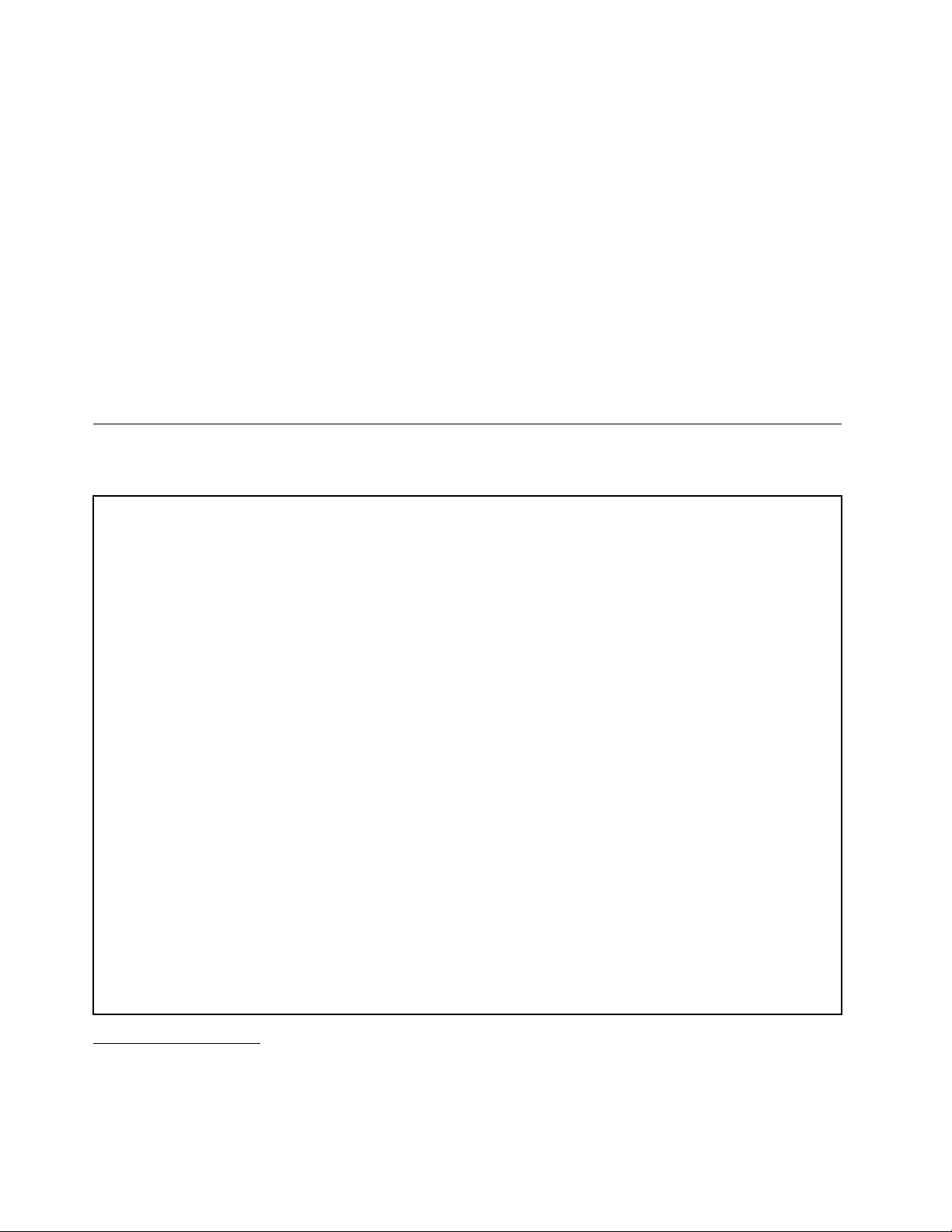
Вашияткомпютърразполагаспредварителноинсталиранисофтуернипрограми,коитовипомагатда
работитепо-лесноипо-защитено.Заповечеинформациявж.“ПрограминаLenovo”настраница5
Предварителноинсталиранаоперационнасистема
Вашияткомпютъримапредварителноинсталиранаеднаотследнитеоперационнисистеми:
•ОперационнасистемаMicrosoftWindows7
•ОперационнасистемаMicrosoftWindows8
•ОперационнасистемаMicrosoftWindows8.1
•ОперационнасистемаMicrosoftWindows10
.
Операционнисистеми,сертифицираниилитестванизасъвместимост
модел)
•Linux
®
Спецификации
Тозиразделизброявафизическитеспецификациизавашиякомпютър.
Размери
Ширина:179мм(7,05инча)
Височина:34,5мм(1,36инча)
Дълбочина:182мм(7,17инча)
Тегло
Максималнаконфигурацияпридоставка:4,86кг(10,71паунда)(сопаковка)
Максималнаконфигурацияпридоставка:4,14кг(9,13паунда)(безопаковка)
Среда
•Т емпературанавъздуха:
Работна:10°Cдо35°C(50°Fдо95°F)
Съхранениеворигиналнатаопаковка:-40°Cдо60°C(-40°Fдо140°F)
Съхранениеизвънопаковката:-10°Cдо60°C(14°Fдо140°F)
•Влажност:
Работна:20%до80%(безконденз)
Съхранение:20%до90%(безконденз)
•Височина:
Работна:-15,2до3048метра(-50до10000фута)
Съхранение:-15,2до10668метра(-50до35000фута)
Подаваненаелектричество
Входенволтажнаадаптеразапроменливток:от100до240Vпроменливток
Обхватнавходначестота:50/60Hz
1
(варираспоредтипа
1.Посоченитетукоперационнисистемисасертифицираниилитестванизасъвместимосткъммомента
наподаванетонатазипубликациязапечат.Възможноедопълнителниоперационнисистемидабъдат
идентифицираниотLenovoкатосъвместимисвашиякомпютърследпубликуванетонатозинаръчник.
Тозисписъкподлежинапромяна.Задаопределитедалиеднаоперационнасистемаесертифициранаили
тестваназасъвместимост,проверетеУебсайтанапроизводителянаоперационнатасистема.
4ThinkCentreM83иM93/pРъководствозапотребителя
Page 19

ПрограминаLenovo
ВашияткомпютърсепредоставяспрограминаLenovo,коитовипомагатдаработитепо-лесно
ипо-защитено.ВзависимостотпредварителноинсталиранатаоперационнасистемаWindows,
програмитеможедасеразличават.
Осъществяваненадостъпдопрограманакомпютъра
Забележка:ЗаWindows7някоипрограминаLenovoможедасаготовизаинсталиране,такачеще
сеналожидагиинсталиратеръчно.Следтоваможедаосъществяватедостъпдотезипрограмиида
гиизползвате.Задаинсталиратепрограма,коятоеготовазаинсталиране,отворетепрограмата
LenovoThinkVantage
Следвайтеинструкциитеподсивитеикони,заданамеритеиконатанажеланатапрограма.Щракнете
двукратновърхуиконата,задаинсталиратепрограмата.
Задаосъществитедостъпдопрограманакомпютъраси,направетеедноотследните:
•ЗаWindows7илиWindows10:
–ОттърсенетовWindows:
1.ВзависимостотвашатаверсиянаWindowsнаправетеедноотследните:
–ЗаWindows7:Щракнетевърхубутона“Старт”,задаотворитеменюто“Старт”,след
коетовъведетеиметонапрограматавполетозатърсене.
–ЗаWindows10:Въведетеиметонапрограматавполетозатърсенедобутона“Старт”.
2.Врезултатитеоттърсенетощракнетевърхуиметонажеланатапрограма,задастартирате
програмата.
–Отменюто“Старт”иликонтролнияпанел:
1.Щракнетевърхубутона“Старт”,задаотворитеменюто“Старт”.Следтоващракнетевърху
иметонажеланатапрограма,задастартиратепрограмата.
2.Акоиметонапрограматанесепокаже,щракнетевърхуВсичкипрограмизаWindows7или
ВсичкиприложениязаWindows10,задасепокажесписъкътспрограми.Отсписъкаили
папкавсписъкащракнетевърхуиметонажеланатапрограма,задастартиратепрограмата.
3.Акоиметонапрограматанесепокажевменюто“Старт”,осъществетедостъпдо
програматаотконтролнияпанел.
a.ВзависимостотвашатаверсиянаWindowsнаправетеедноотследните:
®
Tools,следкоетопрегледайтеиконитенапрограмитеспомощтанаплочките.
–ЗаWindows7:ЩракнетевърхуКонтроленпанелвменюто“Старт”.
–ЗаWindows10:Щракнетесдесенбутонвърхубутона“Старт”,задаотворите
контекстнотоменю“Старт”,следкоетощракнетевърхуКонтроленпанел.
b.Прегледайтеконтролнияпанелспомощтана“Г олемиикони”или“Малкиикони”,след
коетощракнетевърхуиметонажеланатапрограма,задастартиратепрограмата.
•ЗаWindows8илиWindows8.1:
1.НатиснетеклавишаWindows,задаотидетенастартовияекран.Щракнетевърхуиметона
желанатапрограма,задастартиратепрограмата.
2.Аконеможетеданамеритенеобходиматапрограма,взависимостотвашатаверсияна
Windows,направетеедноотследнитенеща:
–ЗаWindows8:Преместетепоказалецавдолниядесенъгълнаекрана,задапокажете
препратките.СледтоващракнетевърхупрепраткатаТърсене,задапотърситежеланата
програма.
Г лава1.Общпрегледнапродукта5
Page 20
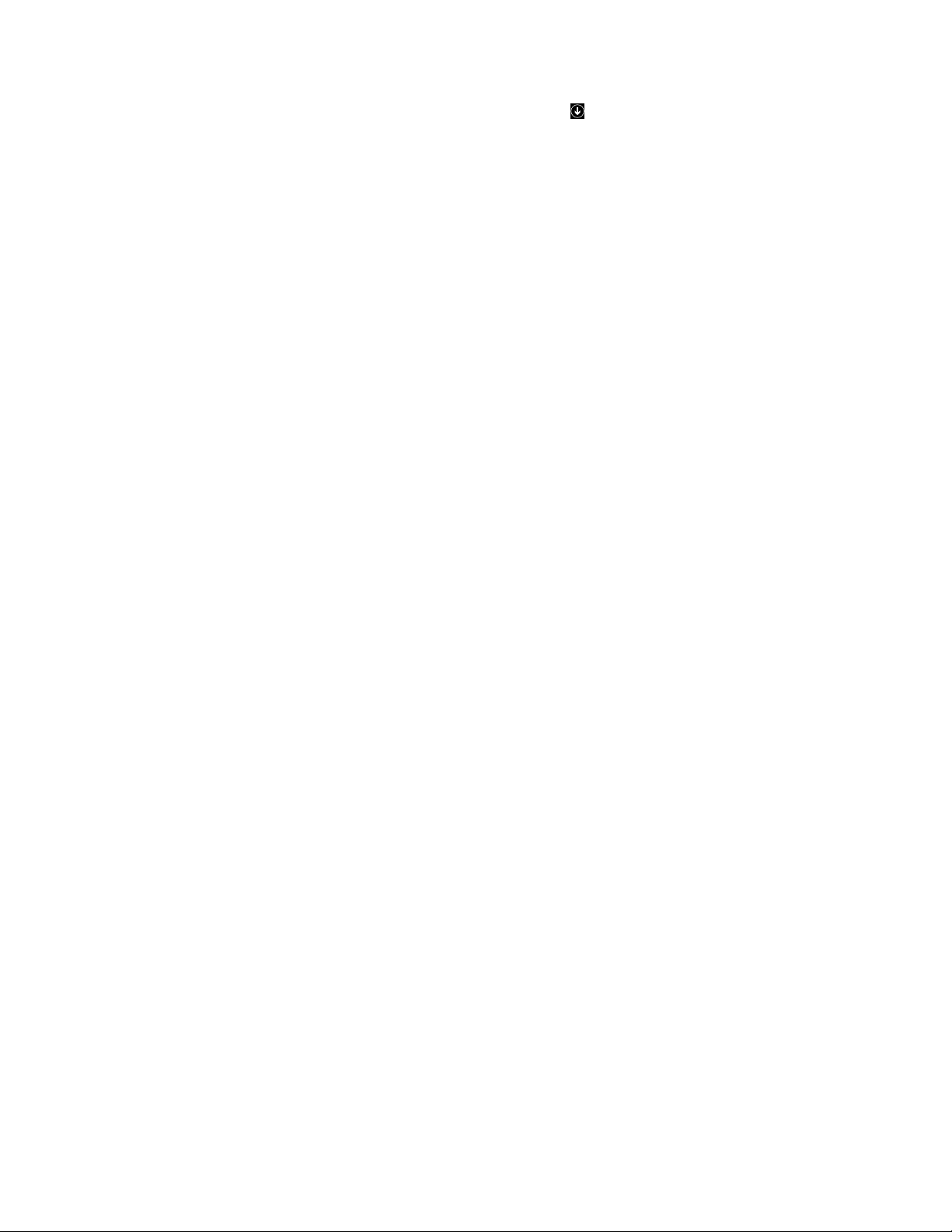
–ЗаWindows8.1:Щракнетевърхуиконатасъсстрелкавдолниялявъгълнаекрана,
задаотворитеекранасприложения.Намеретежеланатаотваспрограмавсписъкас
приложениятаилияпотърсетевполетозатърсеневгорниядесенъгълнаекрана.
ВъведениевпрограмитенаLenovo
ТозиразделосигуряваинформациязаосновнитепрограминаLenovo,наличнивоперационната
система.
Забележка:Взависимостотмоделанакомпютъранякоиотпрограмитепо-долуможеданеса
достъпни.
•СамозаWindows7:
–CreateRecoveryMedia
ПрограматаCreateRecoveryMediaвипозволявадавъзстановяватесамоустройствоCили
цялотоустройствозасъхранениедофабричнитенастройкипоподразбиране.
–LenovoPowerENGAGE
ПрограматаLenovoPowerENGAGEпозволявадарегистриратекомпютърасивLenovo.
–MessageCenterPlus
ПрограматаMessageCenterPlusавтоматичноизвеждасъобщения,скоитовиуведомяваза
важниизвестияотLenovo,катонапримерсигнализаналичиенасистемниактуализациии
сигнализасъстояния,коитосенуждаятотвашетовнимание.
–RescueandRecovery
ПрограматаRescueandRecoveryерешениезаспасяванеивъзстановяванеснатисканена
единбутон:Тявключванаборотсредствазасамовъзстановяване,коитовипомагатда
диагностициратепроблемискомпютъра,даполучитепомощидавъзстановитекомпютъраслед
системенсривдориаконеможетедастартиратеоперационнатасистемаWindows.
•СамозаWindows10:
®
–LenovoID
ПрограматаLenovoIDпозволявадасъздадетесобственLenovoIDидаосъществяватедостъп
довсичкиподдържанипрограминаLenovoиуебпорталиседнократнаидентификация.
•ЗаWindows8иWindows8.1:
–LenovoSupport
ПрограматаLenovoSupportвидававъзможностдарегистриратекомпютърасивLenovo,да
проверяватесъстояниетонакомпютъраибатерията,даизтеглятеипреглеждатеръководства
запотребителязавашиякомпютър,даполучаватеинформациязагаранциятанакомпютъраи
даизследватеинформациятазапомощиподдръжка.
•ЗаWindows7,Windows8иWindows8.1:
–FingerprintManagerProилиThinkVantageFingerprintSoftware
ПрограматаFingerprintManagerProилиThinkVantageFingerprintSoftwareпозволявада
използватечетецнапръстовиотпечатъци.Вградениятчетецнапръстовиотпечатъци,наличен
нанякоиклавиатури,позволявадарегистриратепръстовиясиотпечатъкидагоасоциирате
свашитепаролапривключване,паролазатвърддискипаролазаWindows.Врезултат,
разпознаванеточрезпръстовотпечатъкможедаподменипаролитеидапозволипрости
сигурендостъпнапотребителя.
–PasswordManager
ПрограматаPasswordManagerавтоматичноприхващаипопълваинформациязаразпознаване
запрограминаWindowsиуебсайтове.
6ThinkCentreM83иM93/pРъководствозапотребителя
Page 21

–SystemUpdate
ПрограматаSystemUpdateосигуряванепрекъснатдостъпдосистемнитеактуализации
закомпютъра,катонапримерактуализациитезадрайверинаустройства,софтуерните
актуализациииактуализациитезаBIOS.ПрограматасъбираинформацияотLenovoHelpCenter
относноновиактуализациизакомпютъра,следкоеторазпределяипоказваактуализациитеза
изтеглянеиинсталиране.Виерешаватекоиобновлениядаизтеглитеиинсталирате.
•ЗаWindows7,Windows8.1иWindows10:
–LenovoBluetoothLock
ПрограматаLenovoBluetoothLockпозволявадаизползватеBluetoothустройство(катонапример
смартфон)катоустройствозаавтоматичнозаключванеилиотключваненакомпютъравъз
основанаблизостта.Катозасичаразстояниетомеждукомпютъраипредварителнозададеното
Bluetoothустройство,коетоносите,програматаLenovoBluetoothLockавтоматичнозаключва
компютъра,когатосеотдалечите,игоотключва,когатосеприближите.Т оваелесенначинда
защититекомпютърасисрещунеоторизирандостъп,вслучайчезабравитедагозаключите.
•ЗаWindows8,Windows8.1иWindows10:
–LenovoCompanion
Най-добритефункцииивъзможностинавашиякомпютъртрябвадабъдатлеснизадостъпи
разбиране.БлагодарениенаLenovoCompanionтесатакива.ИзползвайтеLenovoCompanion,
заданаправитеследното:
–Оптимизирайтепроизводителносттанакомпютъра,следетесъстояниетонакомпютъра
иуправлявайтеактуализациите.
–Осъществявайтедостъпдоръководствотозапотребителя,проверявайтегаранционното
състояниеипреглеждайтеперсонализиранитеаксесоаризавашиякомпютър.
–Чететестатиисуказания,разглеждайтефорумитенаLenovoибъдетевинагиинформирани
относноновоститепритехнологиитечрезстатиииблоговеотнадеждниизточници.
LenovoCompanionепълнасизключителносъдържаниеотLenovo,задавипомогнеданаучите
повечезатовакаквоможедаправитесвашиякомпютър.
•ЗаWindows7,Windows8,Windows8.1иWindows10:
–LenovoDeviceExperienceилиLenovoPCExperience
ПрограматаLenovoDeviceExperienceилиLenovoPCExperienceпомагадаработитепо-леснои
по-защитено.ПрограматапредоставялесендостъпдоLenovoThinkVantageT oolsилиLenovo
Tools,важнинастройкииинформациязавашиякомпютър,уебсайтазаподдръжканаLenovo
имногодруги.
–LenovoSolutionCenter
ПрограматаLenovoSolutionCenterвипозволявадаотстраняватенеизправностиидарешавате
проблемискомпютъра.Т якомбинирадиагностичнитестове,събираненаинформацияза
системата,състояниеназащитатаиинформациязаподдръжката,кактоитънкостиисъветиза
максималнапроизводителностнасистемата.
–PowerManager
ПрограматаPowerManagerпредоставяудобно,гъвкавоицялостноуправлениеназахранването
завашиякомпютър.Снейнапомощможетедаконфигуриратенастройкитезазахранванена
компютъра,задапостигнетенай-доброторавновесиемеждупроизводителностиспестяване
наенергия.
Г лава1.Общпрегледнапродукта7
Page 22
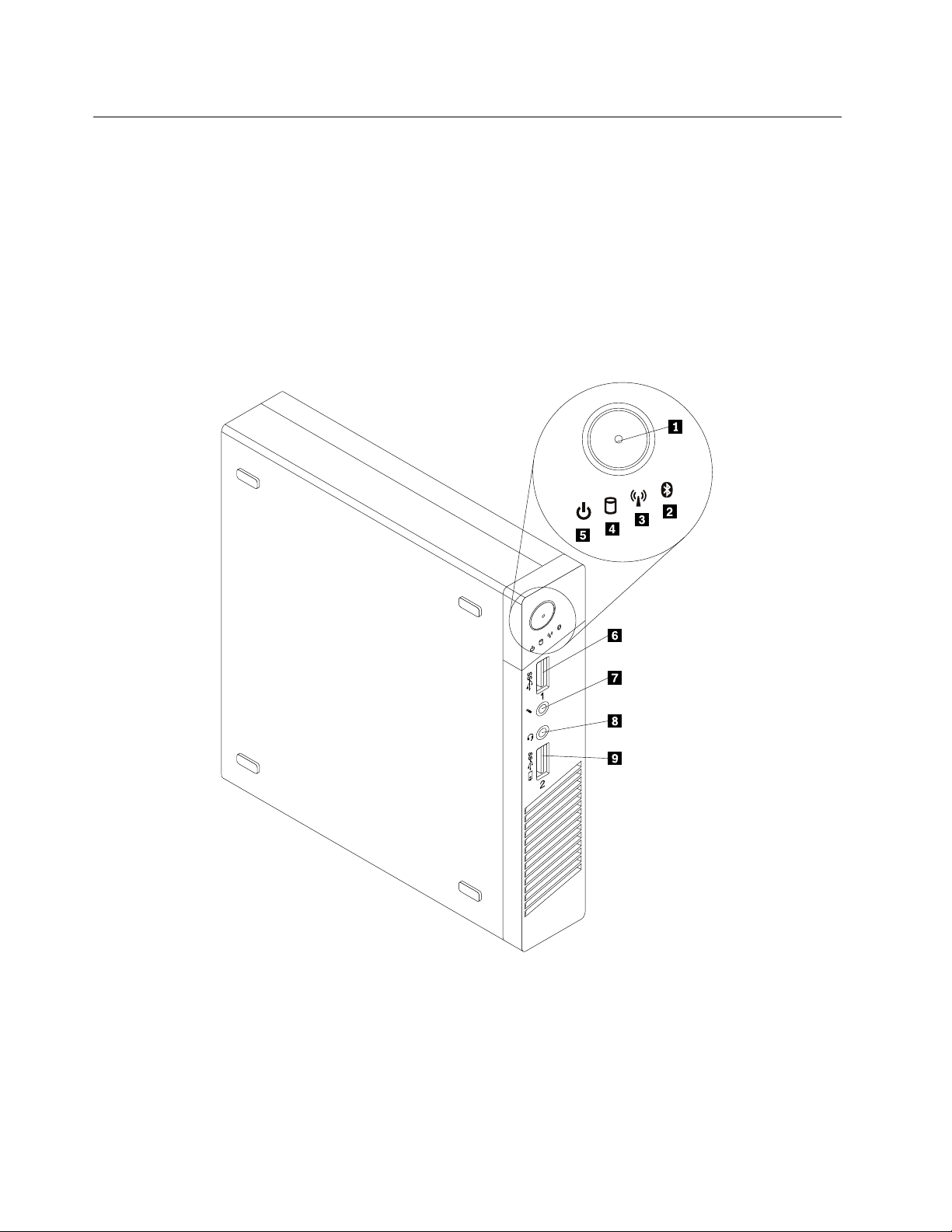
Разположения
Тозиразделпредоставяинформация,коятощевипомогнеданамеритесъединителитевпредната
изаднатачастинакомпютъра,частинадъннатаплаткаикомпонентиивътрешниустройства
накомпютъра.
Намираненасъединители,организауправлениеииндикатори отпреднавашиякомпютър
Фигура1“Разположениянапреденсъединител,органзауправлениеииндикатор”настраница8
показваместоположениятанасъединителите,органитезауправлениеииндикаторитеотпредна
вашиякомпютър.
Фигура1.Разположениянапреденсъединител,органзауправлениеииндикатор
8ThinkCentreM83иM93/pРъководствозапотребителя
Page 23
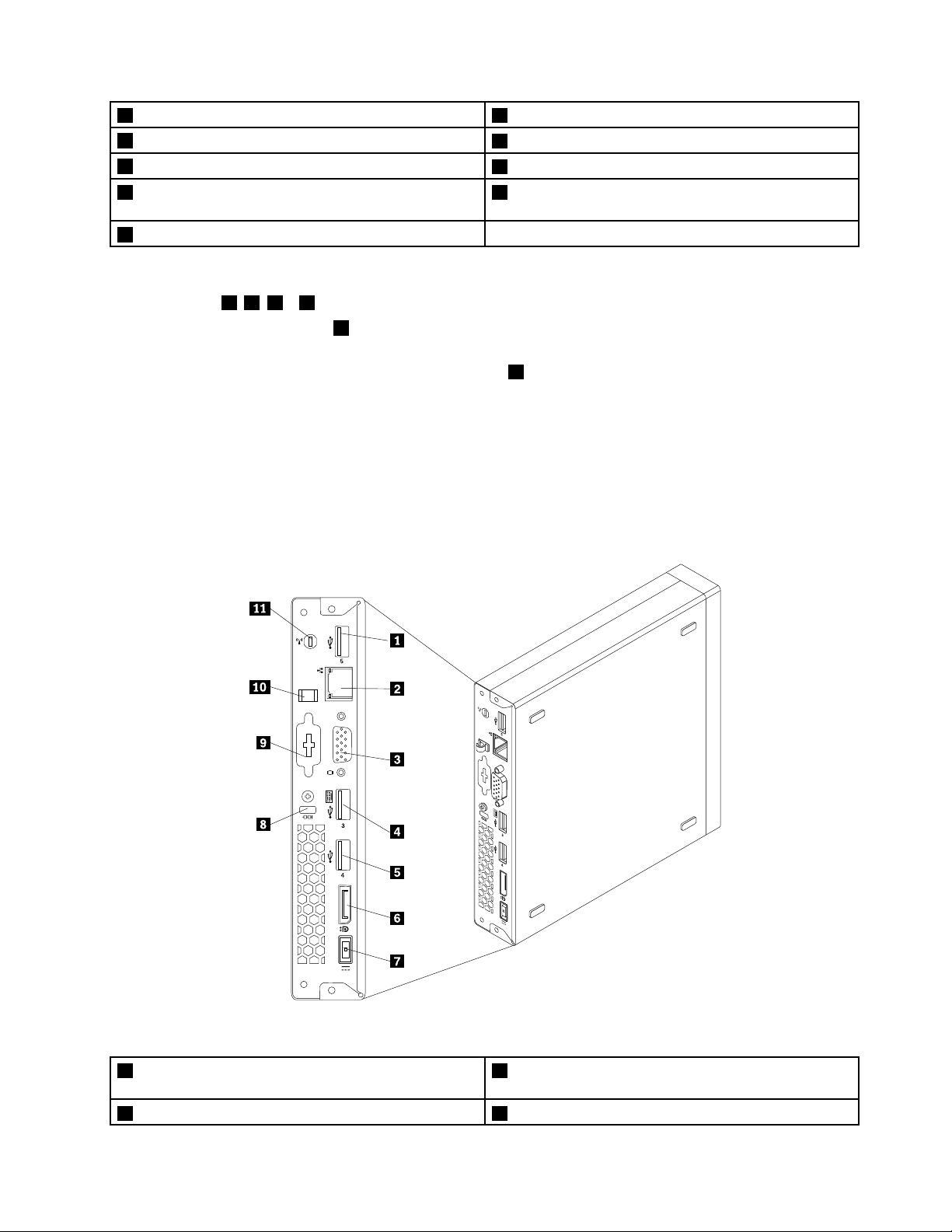
1Бутонназахранване2ИндикаторзаактивностнаBluetoothвръзка
3Индикаторзаактивностнабезжичнатавръзка
5Индикаторзазахранване
7Съединителзамикрофон8Съединителзаслушалки(известенсъщоикато
9AlwaysOnUSB3.0съединител
4Индикаторзаактивностнаустройствоствърддиск
6USB3.0съединител
комбиниранаудиокуплунг)
Забележки:
•Индикатори
2,3,4и5севиждатсамокогатосветят.
•Съединителятзаслушалки8поддържаслушалкисинтегриранмикрофон,нонеподдържа
обикновенмикрофон.
•ПоподразбиранеAlwaysOnUSB3.0съединителят9видававъзможностдазареждатенякои
мобилницифровиустройстваисмартфонидоридокатокомпютърътеврежимназаспиване,в
режимнахибернацияилиизключен.
Намираненасъединителинагърбанавашиякомпютър
Фигура2“Разположенияназаднисъединители”настраница9показваразположениятана
съединителитенагърбанавашиякомпютър.Някоисъединителинагърбанавашиякомпютърса
кодиранисцвят,задавипомогнатдаопределитекъдедасвържетекабелитенавашиякомпютър.
Фигура2.Разположенияназаднисъединители
1USB2.0съединител(ThinkCentre
съединител(ThinkCentreM93/p)
3СъединителзаVGAмонитор4USB3.0съединител
®
M83)илиUSB3.0
2Ethernetсъединител
Г лава1.Общпрегледнапродукта9
Page 24
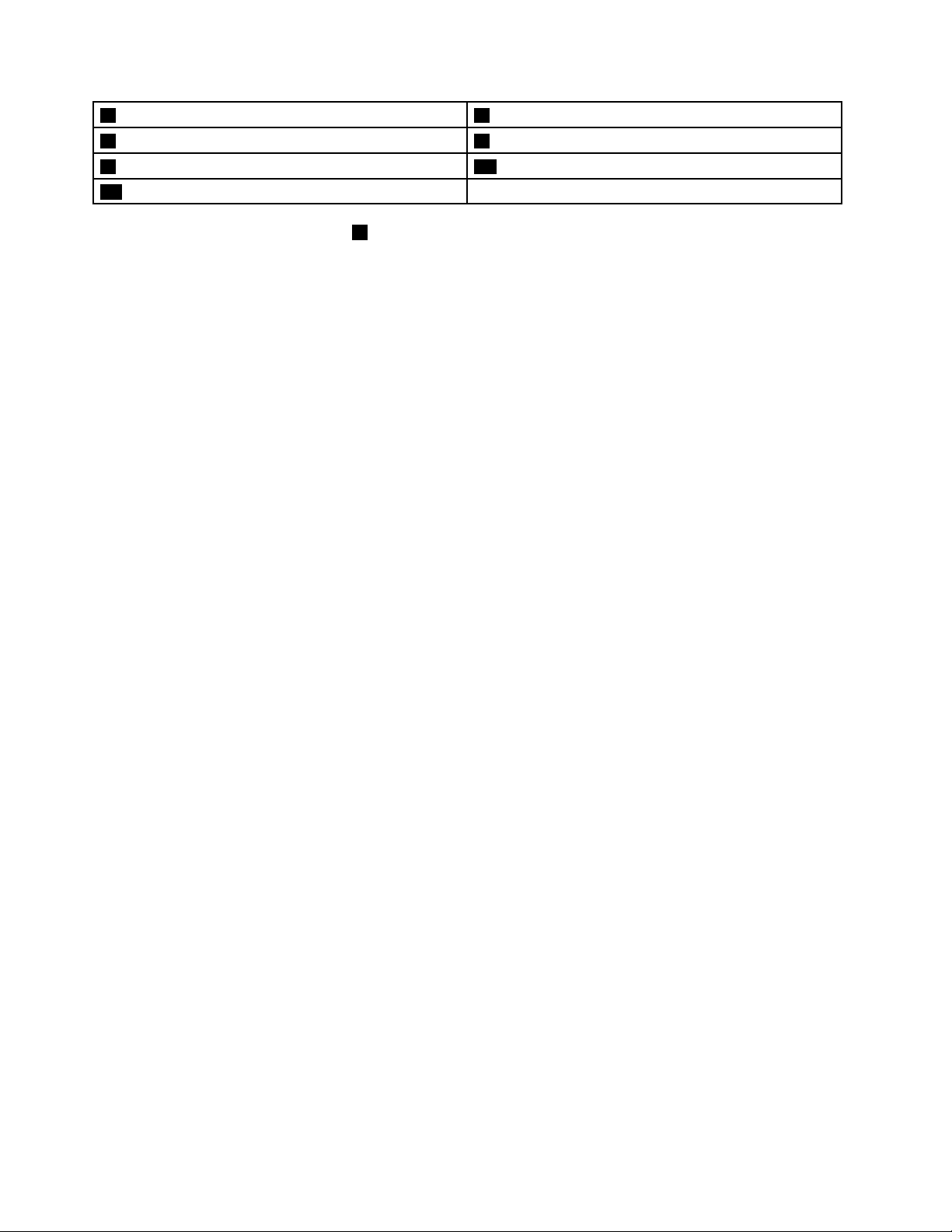
5USB3.0съединител
7Съединителзаадаптернапроменливток
9Допълнителенсъединител10Кабелнахалказаадаптерзапроменливток
11Г нездозаWi-Fiантена
6DisplayPortсъединител
8Г нездозазащитнаключалка
Забележка:USB3.0съединителят4поддържафункциятазаинтелигентновключване.Акосвържете
препоръчанаотLenovoUSB1.1клавиатуракъмтозисъединител,можедавключитекомпютъраили
дагосъбудитеотрежимнахибернацияS4,катонатиснетеAlt+Pнаклавиатурата.Използвайте
препоръчанаотLenovoклавиатура,коятоподдържафункциятазаинтелигентновключване.
Съединителописание
DisplayPortсъединителИзползванзасвързваненависокопроизводителенмонитор,монитор
сдиректноуправлениеилидругиустройства,използващиDisplayPort
съединител.
Ethernetсъединител
ДопълнителенсъединителИзползвасезаинсталираненасериенсъединител,DisplayPortсъединителили
USB3.0съединителСлужизасвързваненаустройство,коетоизискваUSB2.0или3.0връзка,
СъединителзаVGAмониторИзползванзасвързваненаVGAмониторилидругиустройства,използващи
ИзползвасезасвързваненаEthernetкабелзалокалнамрежа(LAN).
Забележка:Задаможекомпютърътвидаработиврамкитенаограниченията
наFCCClassB,използвайтеEthernetкабелот5категория.
USB2.0съединител.
Забележка:Акоизползватедопълнителниясъединителзаинсталиране
насериенсъединител,серийниятсъединителисъседниятсъединителза
VGAмониторможедасипречатвзаимно,когатосвързватекабели.Зада
избегнетевзаимнитесмущения,сеуверете,чеизползватеконвертиращия
кабелзасериенсъединител,койтосепредоставяскомпютъраприсвързване
наустройствокъмсерийниясъединител.
катонапримерклавиатура,мишка,скенер,принтерилиперсоналенцифров
помощник(PDA).
съединителзаVGAмонитор.
10ThinkCentreM83иM93/pРъководствозапотребителя
Page 25
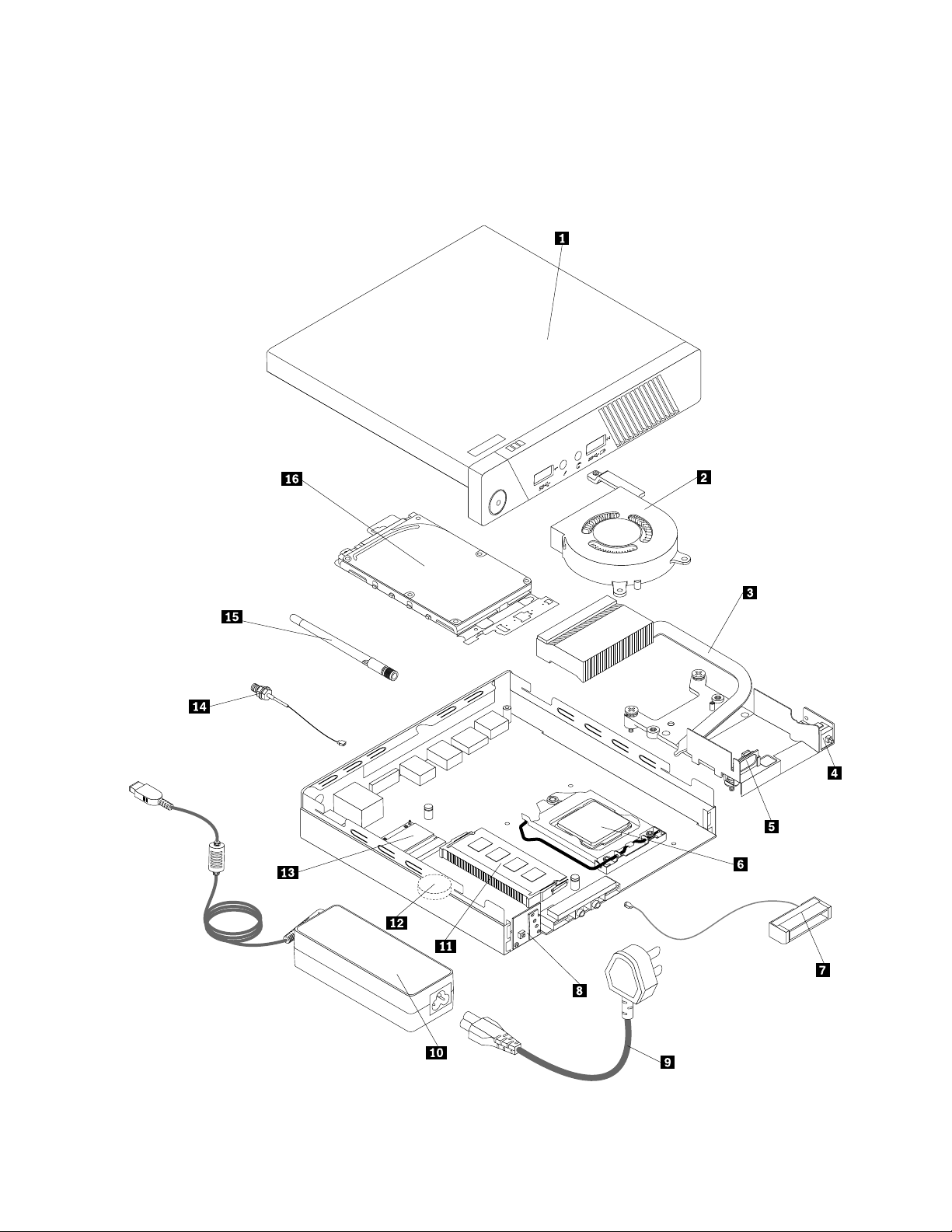
Намираненакомпонентите
Фигура3“Разположениянакомпоненти”настраница11показваразположениятанаразличните
компонентивъввашиякомпютър.Задасвалитекапаканакомпютъра,вж.“Премахваненакапакана
компютъра”настраница56
.
Фигура3.Разположениянакомпоненти
Г лава1.Общпрегледнапродукта11
Page 26
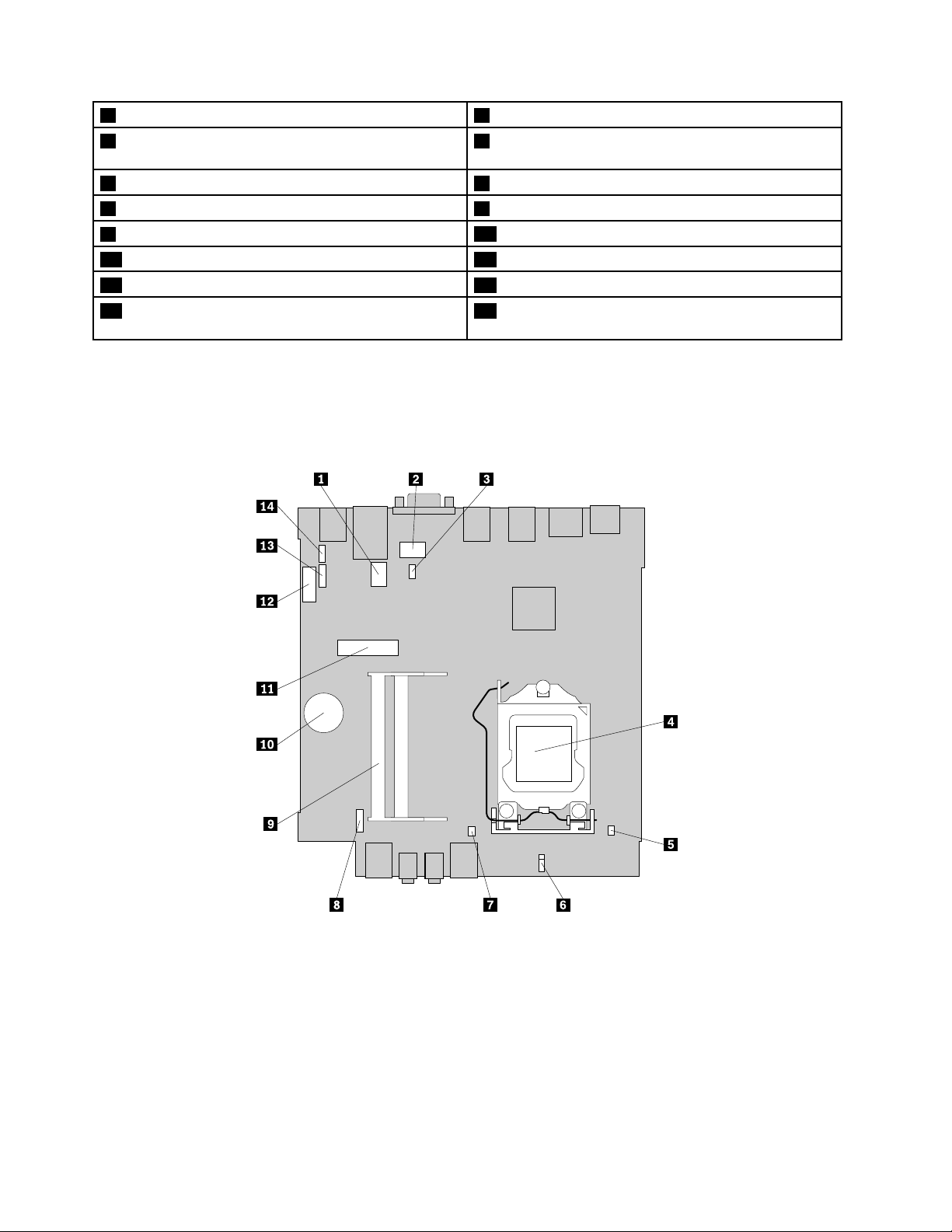
1Капакнакомпютъра
3Топлиненмодул
2Системенвентилатор
4Превключвателзаналичиенакапак(превключвател
занамеса)
5Вътрешенвисокоговорител6Микропроцесор
7ПреднаWi-Fiантена8Платкаспревключвателяназахранването
9Захранващкабел
11Модулипамет12Батерия
13МодулзаWi-Fiкарта14КабелназаднатаWi-Fiантена
15ЗаднаWi-Fiантена16Модулнаустройствоствърддиск(синсталиран
10Адаптерзапроменливток
твърддискилиSSDдиск)
Намираненачастинасистемнатаплатка
Фигура4“Разположенияначастинасистемнатаплатка”настраница12показваразположениятана
частитенасистемнатаплатка.
Фигура4.Разположенияначастинасистемнатаплатка
12ThinkCentreM83иM93/pРъководствозапотребителя
Page 27
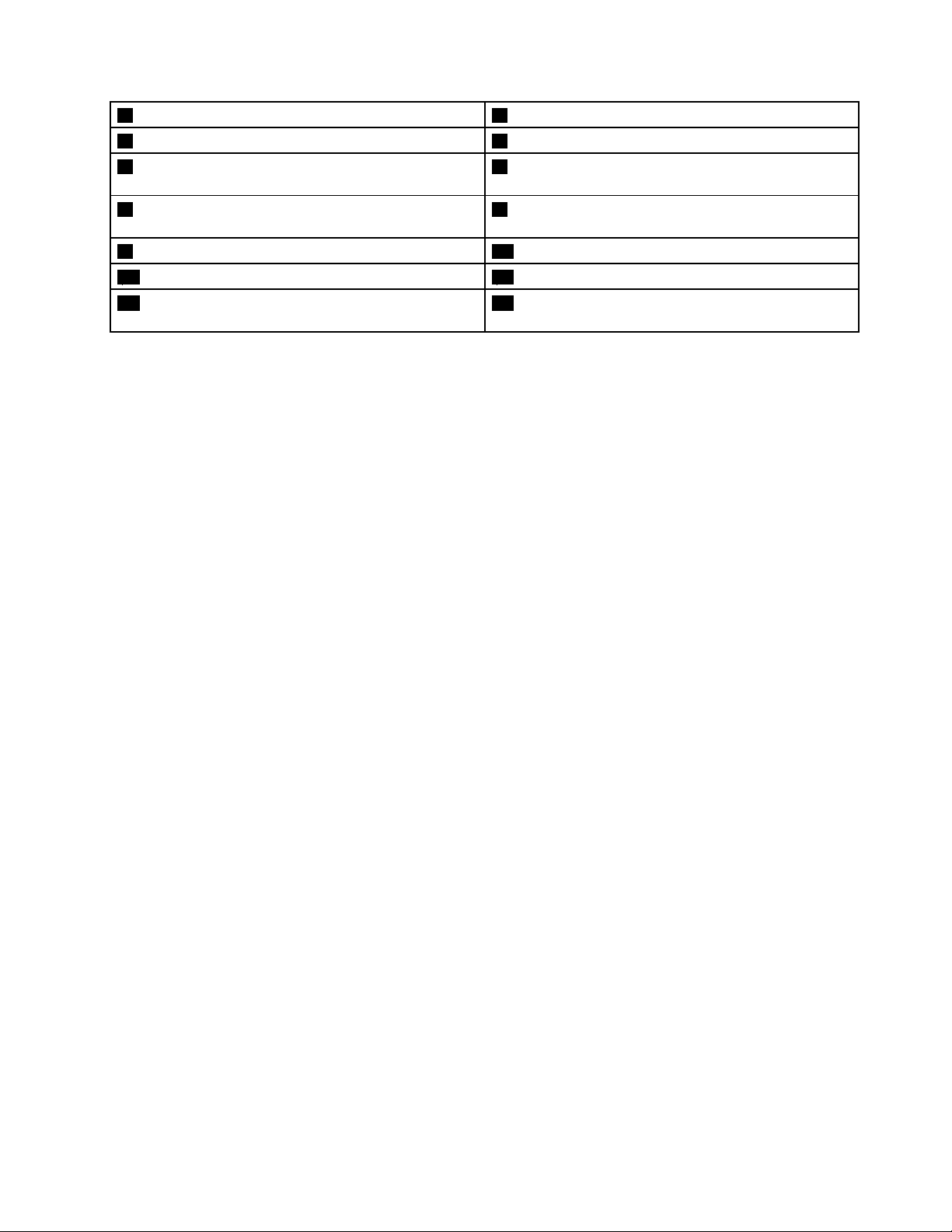
1Сериен(COM1)съединител
3Съединителзасистеменвентилатор
5Съединителнапревключвателзаналичиенакапак
(съединителнапревключвателзанамеса)
7Съединителзавътрешенвисокоговорител8Съединителзакабелнаплаткатана
2ИзбираемDisplayPortсъединител
4Микропроцесор
6ДжъмперзаизчистваненаCMOS(Complementary
MetalOxideSemiconductor)/възстановяване
превключвателяназахранване
9Гнездазапамет(2)
11Г нездозакартаMiniPCIExpress12SAT A3.0съединител
13Съединителзазахранваненаустройствотос
10Батерия
14USB2.0съединителпожелание
твърддиск
Г лава1.Общпрегледнапродукта13
Page 28
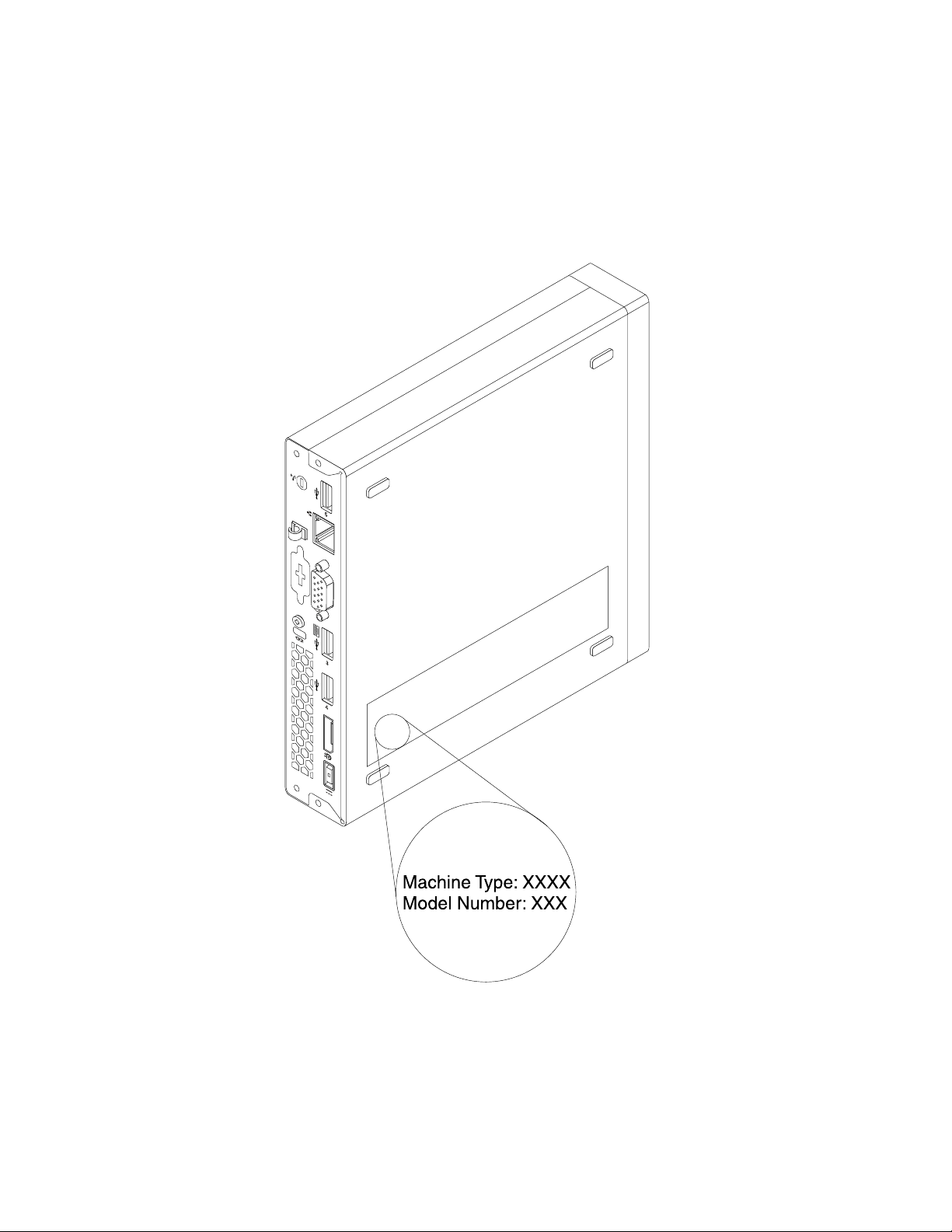
Етикетзатипаимоделанамашината
Етикетътзатипаимоделанамашинатаидентифициракомпютъра.КогатосесвържетесLenovo
запомощ,информациятазатипаимоделанамашинатапомаганатехницитедаидентифицират
компютъраидапредоставятпо-бързообслужване.
По-долуможетедавидитепримеренетикетзатипаимоделанамашината.
Фигура5.Етикетзатипаимоделанамашината
14ThinkCentreM83иM93/pРъководствозапотребителя
Page 29
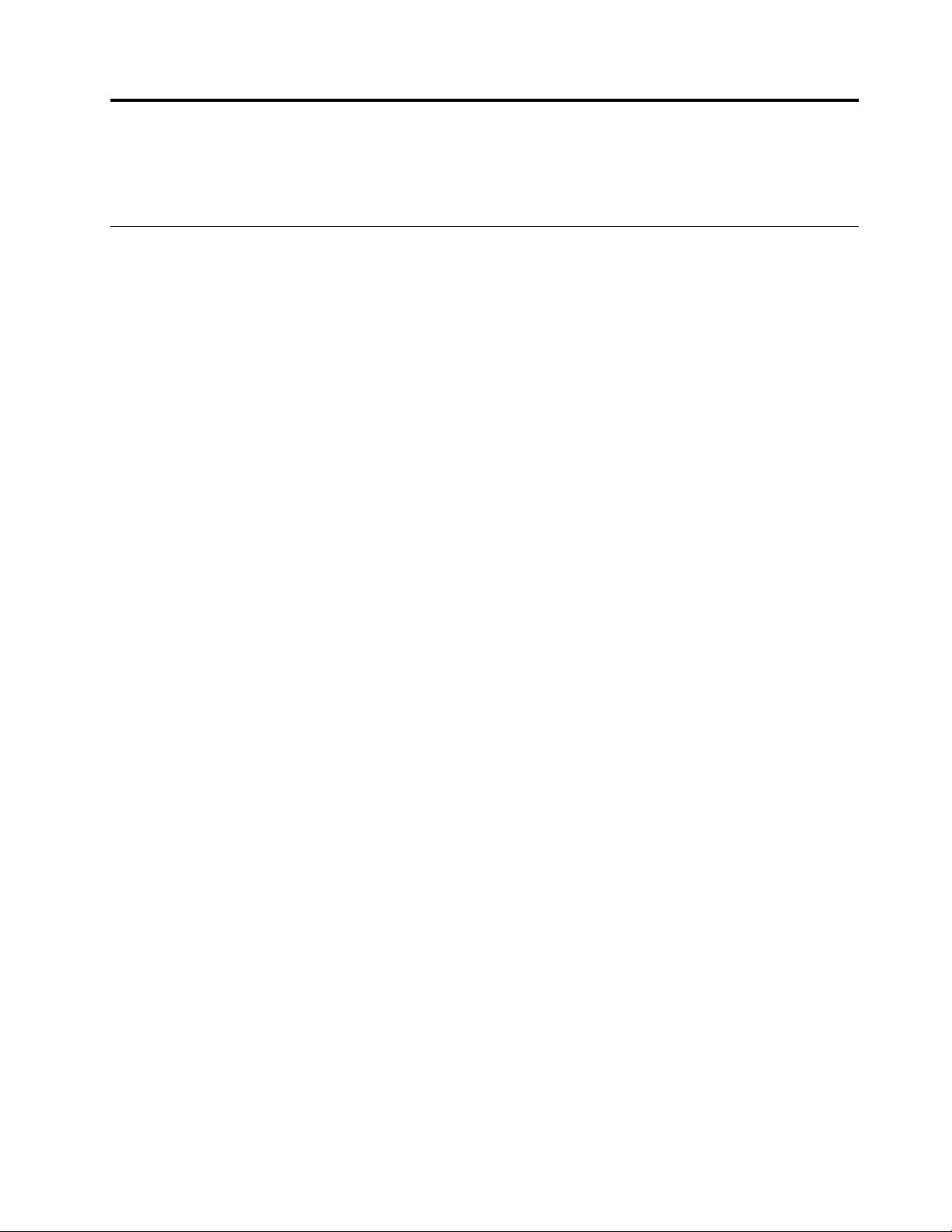
Глава2.Използваненакомпютъра
Тазиглавапредоставяинформацияотносноизползванетонакомпонентитенакомпютъра.
Честозадаванивъпроси
По-долусапредоставенисъветизаоптимизираненаработатаскомпютъра.
Могалидаполучаръководствотозапотребителянадругезик?
Ръководствотозапотребителясепредоставянаразличниезицинауебсайтазаподдръжкана
Lenovoнаадрес:
http://www.lenovo.com/UserManuals
КъдеемояткомплектдисковезавъзстановяванеилиUSBключзавъзстановяване?
ВзависимостотвашатаверсиянаWindowsкомпютърътвиседоставяскомплектдискове
завъзстановяванеилиUSBключзавъзстановяване.Акокомпютърътвинесепредоставяс
горепосоченото,сесвържетесцентъразаподдръжканаклиентинаLenovo,задапоръчатекомплект
дисковезавъзстановяванеилиUSBключзавъзстановяване.Засписъкстелефоннитеномераза
поддръжканаLenovoпосететеhttp://www.lenovo.com/support/phone.Аконенамиратетелефонния
номерзаподдръжказавашатастранаилирегион,свържетесесвашиятърговецнаLenovo.
КъдемогаданамеряпомощзаоперационнатасистемаWindows?
Вижте“СистемазапомощнаWindows”настраница131.
МогалидапроменяначинанастартираненаWindows8.1,такачедасеотваряилиработният
плот,илистартовиятекран?
ВоперационнатасистемаWindows8.1можетеданастроитекомпютърадаотваряилиработнияплот,
илистартовияекранпоподразбиране.Заданастроитеекранапристартиранепоподразбиране,
направетеследното:
1.Наработнияплотпреместетепоказалецавлентатаназадачитевдолнатачастнаекранаи
щракнетесдесенбутонвърхулентатаназадачите.
2.ЩракнетевърхуСвойства.Щесепокажатлентатаназадачитеипрозорецасъссвойстваза
навигация.
3.ВразделаНавигациянамеретеразделаСтартовекран,следкоетоизвършетеедноотследните
неща:
•Задазададетеработнияплоткатоекранзастартиранепоподразбиране,поставетеотметка
вПреминаванекъмработнияплотвместокъм“Старт”привлизанеилизатварянена
всичкиприложениянададенекран.
•Задазададетестартовияекранкатоекранзастартиранепоподразбиране,премахнете
отметкатаотквадратчетонаПривлизанеилизатваряненавсичкиприложениянаекрана
отваряйработнияплотвместостартовияекран.
4.ЩракнетевърхуOK,задазапазитеноватанастройка.
ТазифункциянееналичнавоперационнатасистемаWindows8.
©CopyrightLenovo2013,2016
15
Page 30
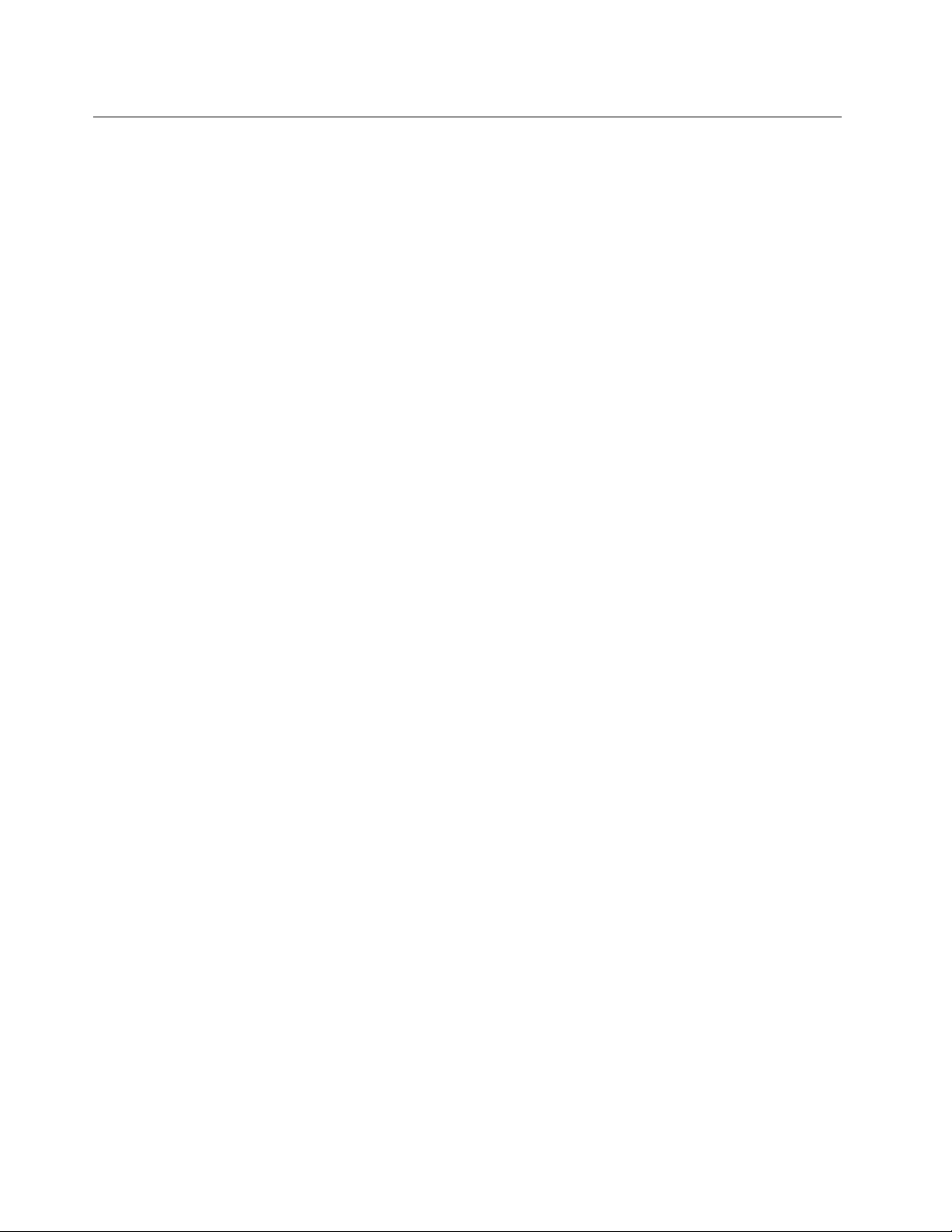
ПридвижванемеждуекранивоперационнитесистемиWindows8 иWindows8.1
Тозиразделпредоставяинструкциизапридвижванемеждуработнияплот,стартовияекрани
приложенията,отворениотстартовияекран,воперационнатасистемаWindows8иWindows8.1.За
подробниинструкциивж.“ПридвижваневWindows8”настраница16
8.1”настраница17.
или“ПридвижваневWindows
ПридвижваневWindows8
Запридвижванемеждуработнияплот ,стартовияекраниприложенията,отворениотстартовия
екран,воперационнатасистемаWindows8изпълнетеедноотследнитедействия:
•Отстартовияекранизпълнетеедноотследнитедействия,задасепридвижитевработното
пространство,коетостеизползвалипоследно(приложение,настройкинакомпютъраилиработния
плот):
–Заработаспосочващоустройство:Преместетепоказалецавнай-отдалечениядоленлявъгъл
наекрана,докатонесепокажемалкоизображениенаработнотопространство,следкоето
щракнетевърхуизображението.
–Заработасъссензоренекран:Плъзнетенавътреинавънвлевиякрайнаекрана.
Изображениятанавсичкиналичниработнипространствасепоказватподължинатаналевия
крайнаекрана.Докоснетеизображениетонаработнотопространствонай-долу.
Забележка:Изображениетонаработнотопространствосепоказвасамоакоразполагатес
понеедноактивноработнотопространствовъвфонанасистемата.
•Отработнияплотилидругоработнопространство,отвореноотстартовияекран,изпълнетеедно
отследнитедействия,задасепридвижитевстартовияекран:
–Заработаспосочващоустройство:Преместетепоказалецавнай-отдалечениядоленлявъгъл
наекрана,докатонесепокажемалкоизображениенастартовияекран,следкоетощракнете
върхуизображението.
–Заработасъссензоренекранизпълнетеедноотследнитедействия:
–Плъзнетенавътреинавънвлевиякрайнаекрана.Изображениятанавсичкиналичниработни
пространствасепоказватподължинатаналевиякрайнаекрана.Докоснетеизображението
настартовияекраннай-долу.
–Плъзнетенавътреотдесниякрайнаекрана,задасепокажатпрепратките;следтова
докоснетеСтарт.
•Можедасепридвижитеотвсякоработнопространство(стартовекран,работенплот ,настройки
накомпютъраилиприложение,отвореноотстартовияекран)вдругоработнопространство,което
стеизползвалипредитова,спомощтанаеднаотследнитепроцедури:
–Задасепридвижитевработнопространство,коетостеизползвалипредитова(приложение,
настройкинакомпютъраилиработенплот),изпълнетеедноотследнитедействия:
–Заработаспосочващоустройство:
1.Направетеедноотследните:
•Преместетепоказалецавнай-отдалечениягоренлявъгълнаекранаиследтова
придвижетепоказалецанадолуподължинатаналевиякрайнаекрана.
•Преместетепоказалецавнай-отдалечениядоленлявъгълнаекрана,следкоето
придвижетепоказалецанагореподължинатаналевиякрайнаекрана.
Изображениятанавсичкиналичниработнипространствасепоказватподължината
налевиякрайнаекрана.
16ThinkCentreM83иM93/pРъководствозапотребителя
Page 31
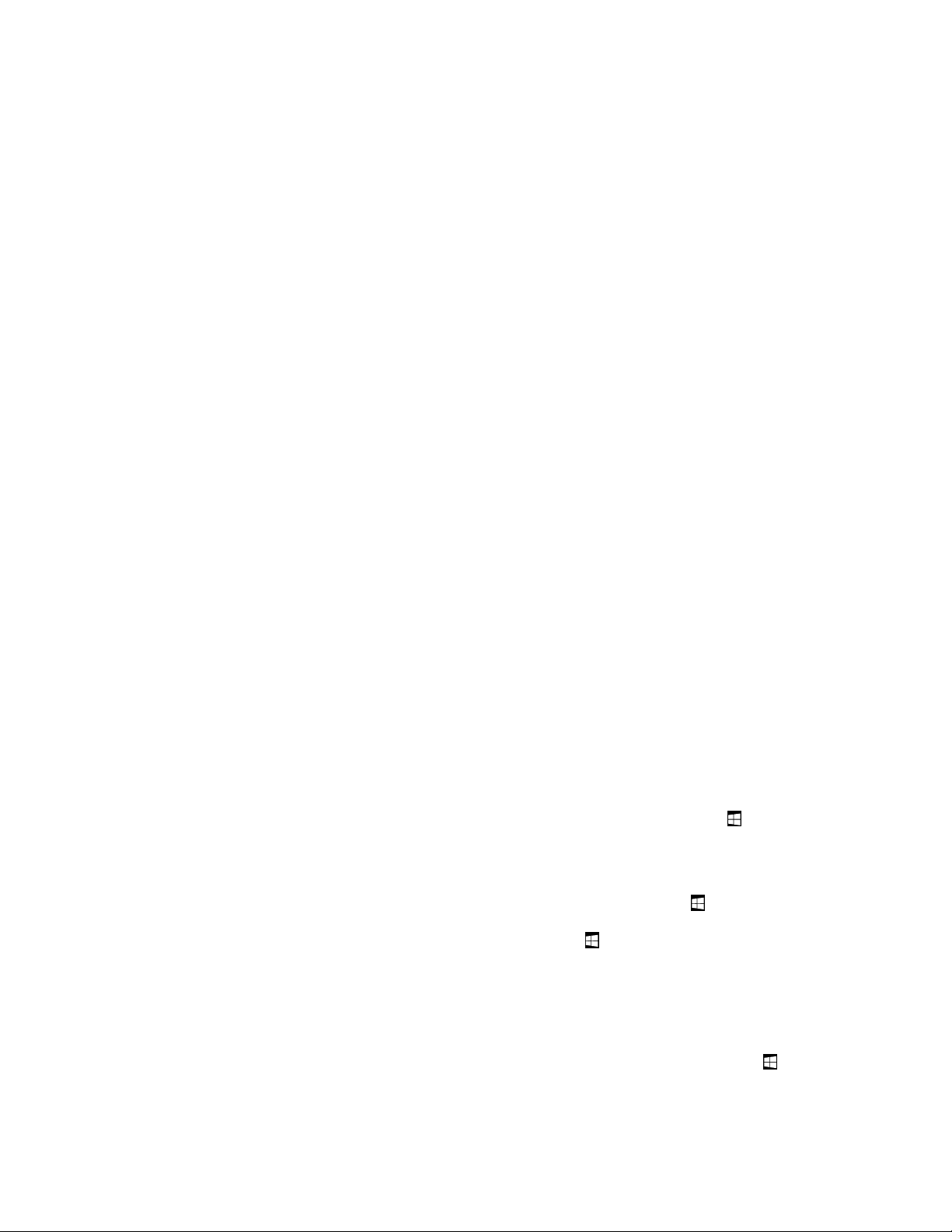
Забележка:Подължинатаналевиякрайсепоказватсамоактивнитеработни
пространства,коитостеизползвалиповременатекущатасесиявWindows.Ако
затворитедаденоактивнопространство,неговотоизображениенесепоказвапо
дължинатаналевиякрайнаекрана.
2.Щракнетевърхуизображението.
–Заработасъссензоренекран:
•Метод1
1.Плъзнетенавътреинавънвлевиякрайнаекрана.Изображениятанавсичкиналични
работнипространствасепоказватподължинатаналевиякрайнаекрана.
2.Докоснетежеланотоработнопространство.
•Метод2
1.Плъзнетенавътреотлевиякрайнаекрана,задасепридвижитевследващотоналично
работнопространство.
2.Повторетестъпка1,докатонесепридвижитедожеланотоработнопространство.
–Задасепридвижитевпоследноизползванотоработнопространство,коетостеизползвали
предитова(приложение,настройкинакомпютъраилиработенплот),изпълнетеедноот
следнитедействия:
–Заработаспосочващоустройство:Преместетепоказалецавнай-отдалечениягоренляв
ъгълнаекрана,докатонесепокажемалкоизображениенаработнотопространство,след
коетощракнетевърхуизображението.
–Заработасъссензоренекран:Плъзнетенавътреотлевиякрайнаекрана.
ЗаинформацияотносноизползванетонафункциитенаоперационнатасистемаWindows8вж.
помощнатасистеманаWindows.Заповечеинформациявж.“СистемазапомощнаWindows”на
страница131
.
ПридвижваневWindows8.1
Запридвижванемеждуработнияплот ,стартовияекраниприложенията,отворениотстартовия
екран,воперационнатасистемаWindows8.1изпълнетеедноотследнитедействия:
•Отстартовияекранизпълнетеедноотследнитедействия,задасепридвижитевработното
пространство,коетостеизползвалипоследно(приложение,настройкаилиработнияплот):
–Заработаспосочващоустройство:Преместетепоказалецавнай-отдалечениядоленлявъгъл
наекрана,докатонесепокажеиконатанаWindowsзауправлениенаекрана
щракнетевърхуиконата.
–Заработасъссензоренекран:Плъзнетенавътреинавънвлевиякрайнаекрана.
Изображениятанавсичкиналичниработнипространствасепоказватподължинатаналевия
крайнаекрана.ДокоснетеиконатанаWindowsзауправлениенаекрананай-долу.
Забележка:ИконатанаWindowsзауправлениенаекранасепоказвасамоакоразполагатес
понеедноактивноработнопространствовъвфонанасистемата.
•Отработнияплотилидругоработнопространство,отвореноотстартовияекран,изпълнетеедно
отследнитедействия,задасепридвижитевстартовияекран:
–Заработаспосочващоустройство:
,следкоето
–ОтработнияплотщракнетевърхуиконатанаWindowsзауправлениенаекрана
лявъгълнаекрана.
Г лава2.Използваненакомпютъра17
вдолния
Page 32
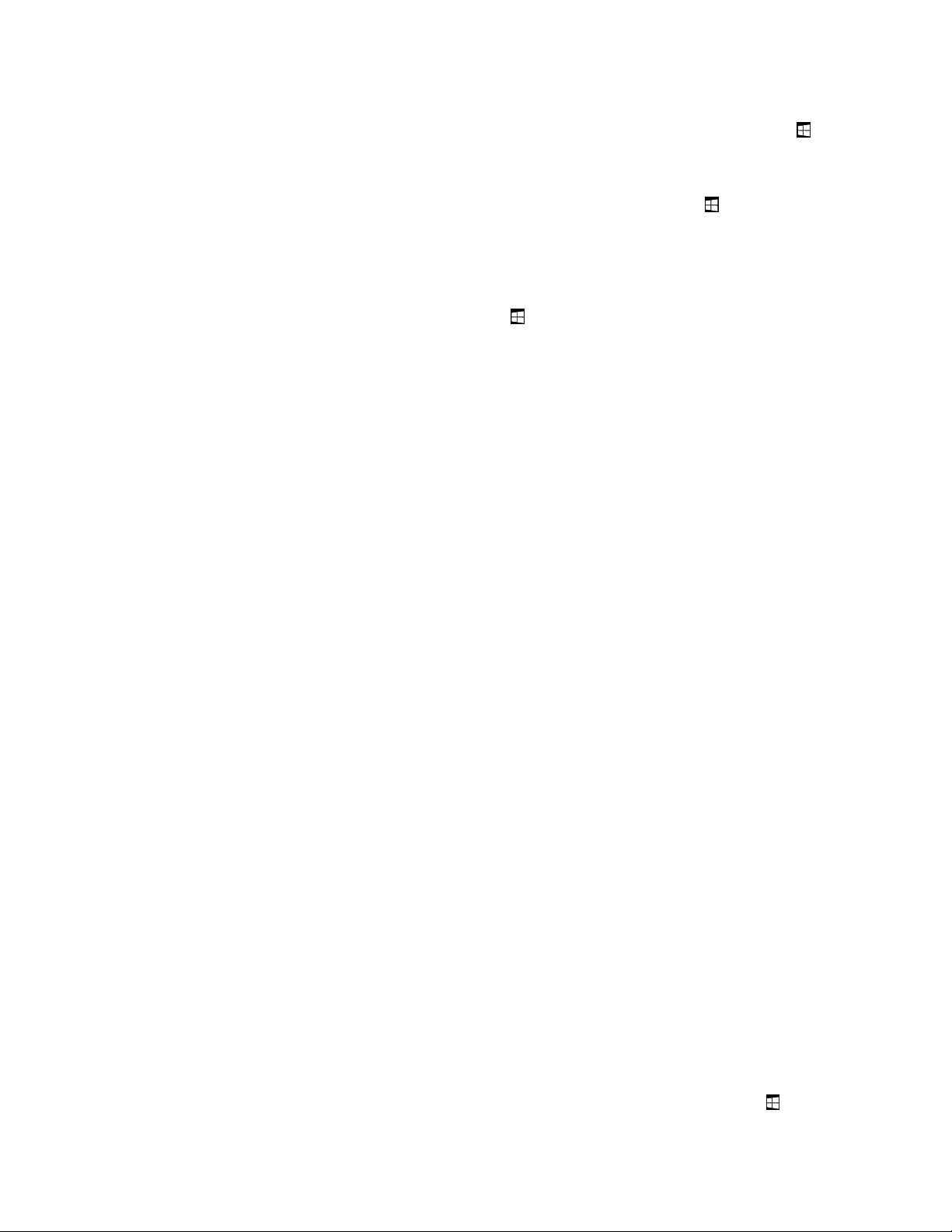
–Отвсякодругоработнопространствопреместетепоказалецавнай-отдалечениядолен
лявъгълнаекрана,докатонесепокажеиконатанаWindowsзауправлениенаекрана,
следкоетощракнетевърхуиконата.
–Заработасъссензоренекранизпълнетеедноотследнитедействия:
–ОтработнияплотдокоснетеиконатанаWindowsзауправлениенаекрана
вдолнияляв
ъгълнаекрана.
–Отвсякодругоработнопространствонаправетеедноотследнитедействия:
•Плъзнетенавътреинавънвлевиякрайнаекрана.Изображениятанавсичкиналични
работнипространствасепоказватподължинатаналевиякрайнаекрана.Докоснете
иконатанаWindowsзауправлениенаекрананай-долу.
•Плъзнетенавътреотдесниякрайнаекрана,задасепокажатпрепратките;следтова
докоснетеСтарт.
•Можедасепридвижитеотвсякоработнопространство(стартовекран,работенплот ,настройки
накомпютъраилиприложение,отвореноотстартовияекран)вдругоработнопространство,което
стеизползвалипредитова,спомощтанаеднаотследнитепроцедури:
–Задасепридвижитевработнопространство,коетостеизползвалипредитова(приложение,
настройкаилиработенплот),изпълнетеедноотследнитедействия:
–Заработаспосочващоустройство:
1.Направетеедноотследните:
•Преместетепоказалецавнай-отдалечениягоренлявъгълнаекранаиследтова
придвижетепоказалецанадолуподължинатаналевиякрайнаекрана.
•Преместетепоказалецавнай-отдалечениядоленлявъгълнаекрана,следкоето
придвижетепоказалецанагореподължинатаналевиякрайнаекрана.
Изображениятанавсичкиналичниработнипространствасепоказватподължината
налевиякрайнаекрана.
Забележка:Подължинатаналевиякрайсепоказватсамоактивнитеработни
пространства,коитостеизползвалиповременатекущатасесиявWindows.Ако
затворитедаденоактивнопространство,неговотоизображениенесепоказвапо
дължинатаналевиякрайнаекрана.
2.Щракнетевърхуизображението.
–Заработасъссензоренекран:
•Метод1
1.Плъзнетенавътреинавънвлевиякрайнаекрана.Изображениятанавсичкиналични
работнипространствасепоказватподължинатаналевиякрайнаекрана.
2.Докоснетежеланотоработнопространство.
•Метод2
1.Плъзнетенавътреотлевиякрайнаекрана,задасепридвижитевследващотоналично
работнопространство.
2.Повторетестъпка1,докатонесепридвижитедожеланотоработнопространство.
–Задасепридвижитевпоследноизползванотоработнопространство,коетостеизползвали
предитова(приложение,настройкинакомпютъраилиработенплот),изпълнетеедноот
следнитедействия:
–Заработаспосочващоустройство:Преместетепоказалецавнай-отдалечениягоренляв
ъгълнаекрана,докатонесепокажеиконатанаWindowsзауправлениенаекрана,след
коетощракнетевърхуиконата.
18ThinkCentreM83иM93/pРъководствозапотребителя
Page 33
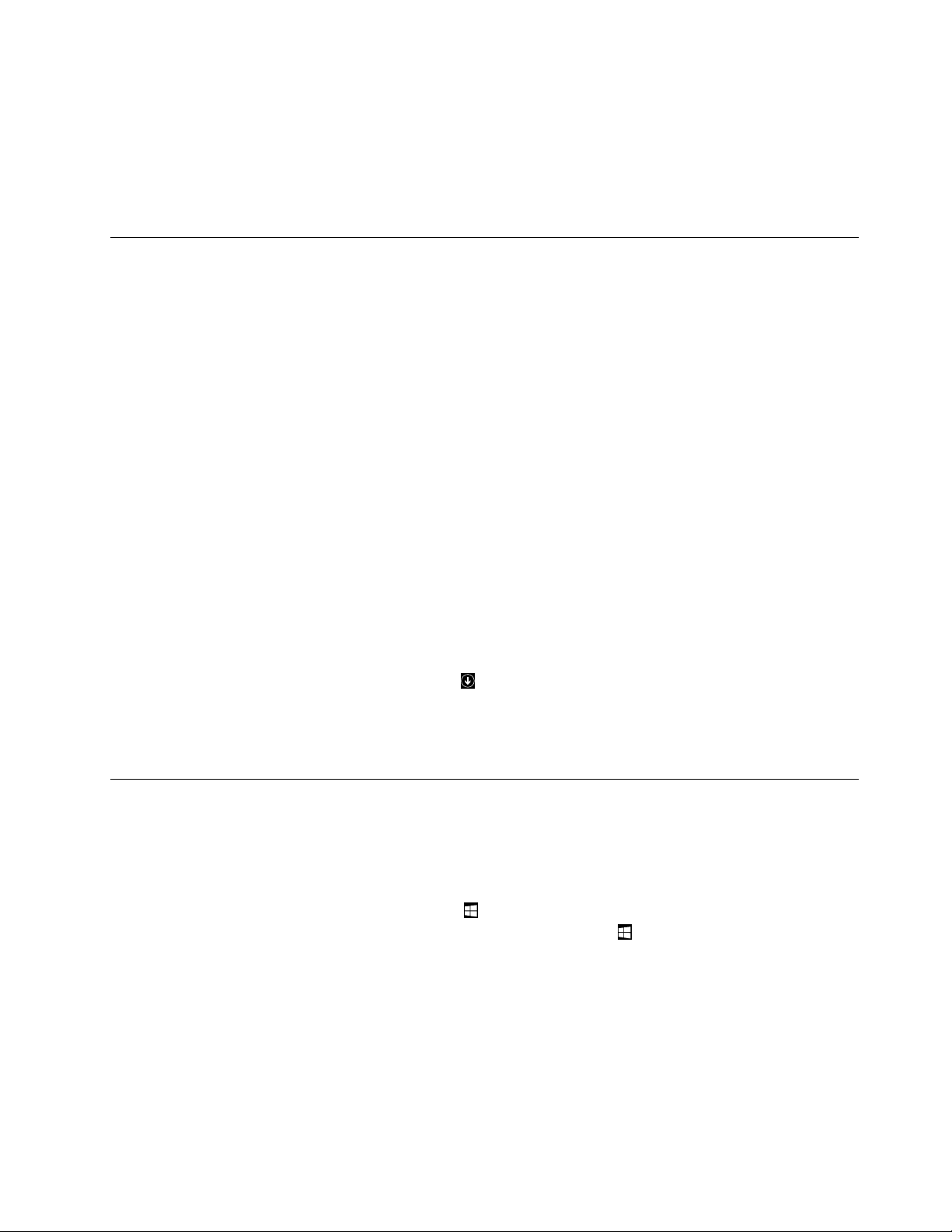
–Заработасъссензоренекран:Плъзнетенавътреотлевиякрайнаекрана.
ЗаинформацияотносноизползванетонадругифункциинаоперационнатасистемаWindows8.1
отворетеприложениетоПомощ+съветиотстартовияекранилиекранасприложениятаиливж.
помощнатасистеманаWindows.Заповечеинформациявж.“СистемазапомощнаWindows”на
страница131
.
ДостъпдоконтролнияпанелвоперационнатасистемаWindows 8илиWindows8.1
ВоперационнатасистемаWindowsможетедапреглеждатеипроменятенастройкитенакомпютъра
отконтролнияпанел.Задаосъществитедостъпдоконтролнияпанелвоперационнатасистема
Windows8илиWindows8.1,изпълнетеедноотследнитедействия:
•Отработнияплот
1.Преместетепоказалецавгорниядесенъгълиливдолниядесенъгълнаекрана,задасе
покажатпрепратките.
2.ЩракнетевърхуНастройки.
3.ЩракнетевърхуКонтроленпанел.
•Отекрананаменюто“Старт”
–ЗаWindows8:
1.Преместетепоказалецавгорниядесенъгълиливдолниядесенъгълнаекрана,зада
сепокажатпрепратките.
2.ЩракнетевърхуТърсене.
3.НаекранасприложениятапревъртетедодяснатастранаищракнетевърхуКонтролен
панелвразделаСистеманаWindows.
–ЗаWindows8.1:
1.Щракнетевърхуиконатасъсстрелкавдолниялявъгълнаекрана,задаотворитеекрана
сприложения.
2.ПревъртетедодяснатастранаищракнетевърхуКонтроленпанелвразделаСистемана
Windows.
ИзползваненаклавишитезабърздостъпнаWindows
Кактостандартната,такаиклавиатуратасчетецнапръстовиотпечатъципредоставяттриклавиша,
коитоможетедаизползватесоперационнатасистемаMicrosoftWindows.
•ДватаклавишасемблематанаWindowsсенамиратдоклавишаAltотдветестранинаклавиша
интервал.ВърхутяхеизобразенаемблематанаWindows.ВоперационнатасистемаWindows7
илиWindows10натиснетеклавишаWindows
системаWindows8илиWindows8.1натиснетеклавишаWindowsзапревключванемежду
настоящотоработнопространствоистартовияекран.СтилътнаемблематанаWindowsе
различензаотделнитетиповеклавиатури.
•КлавишътзаконтекстноменюсенамирадоклавишаCtrlотдяснонаклавиша“Интервал”.При
натисканенаклавишазаконтекстноменюсеотваряконтекстнотоменюнаактивнатапрограма,
иконаилиобект.
Забележка:Можетедаизползватемишкатаиликлавишитесъсстрелкинагореинадолуза
маркираненаопциивменюто.ВоперационнатасистемаWindows7можетедазатворитеменюто
Стартиликонтекстнотоменю,катощракнетесмишкатаилинатиснетеклавишаEsc.
,задаотворитеменюто“Старт”.Воперационната
Г лава2.Използваненакомпютъра19
Page 34
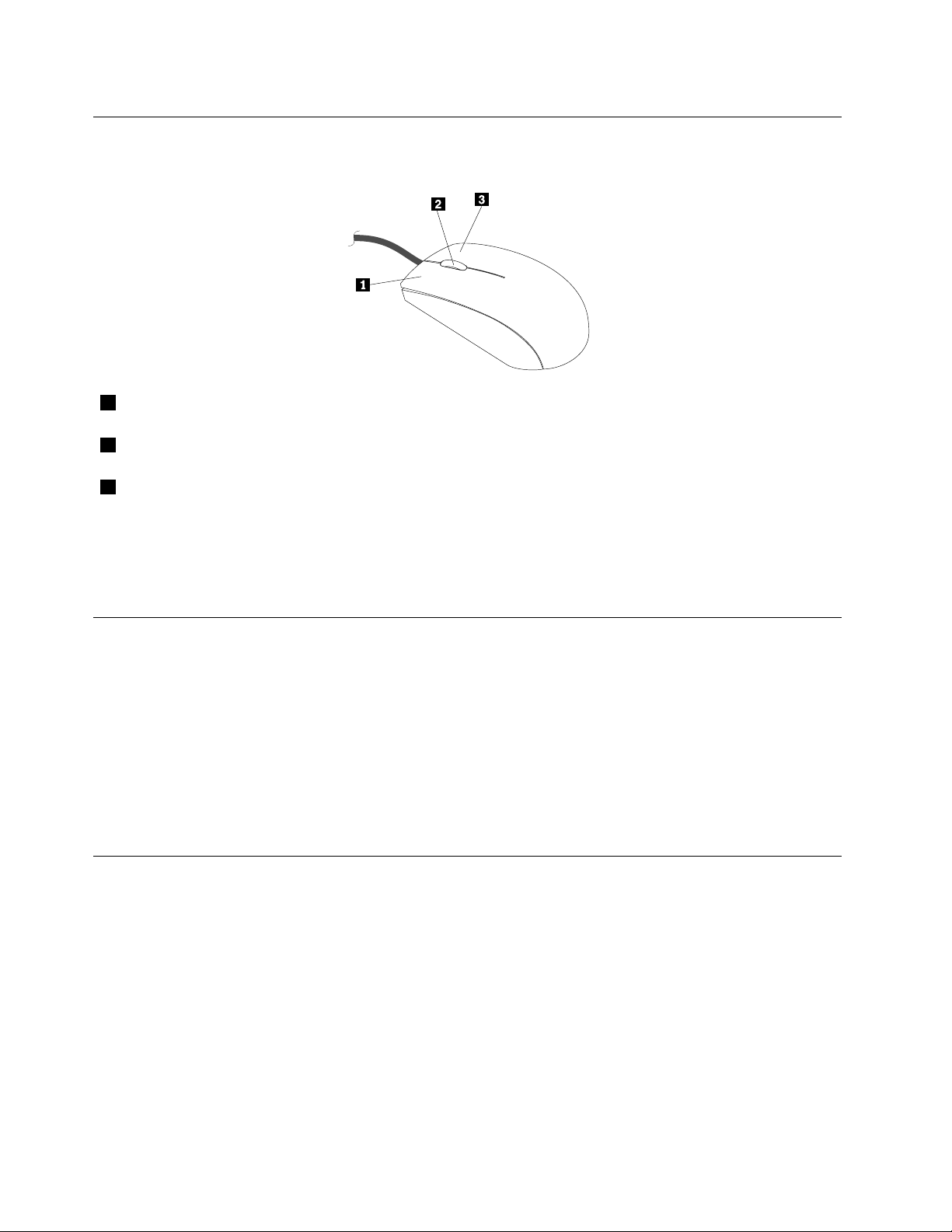
Използваненамишкасколелце
Мишкатасколелцеразполагасъсследнитеконтроли:
1Основенбутонана
мишката
2Колелце
3Второстепененбутонна
мишката
Използвайтетозибутонзаизборилистартираненапрограмаилиелемент
наменю.
Използвайтеколелцето,задаизвършватепревъртанесмишката.Посоката,в
коятовъртитеколелцето,управлявапосокатанапревъртане.
Използвайтетозибутонзапоказваненаменюотактивнатапрограма,икона
илиобект .
Можетедапревключватефункциятанаосновнияивторостепенниябутонинамишката,кактоида
променятедругифункциипоподразбиранечрезсвойстватанамишкатавконтролнияпанелна
Windows.
Настройваненасилатаназвуканакомпютъра
Заданастроитесилатаназвуканакомпютъра,направетеследното:
1.ЩракнетевърхуиконатазасиланазвукавобласттазауведомяваненаWindowsвлентатана
задачите.
Забележка:АкоиконатазасиланазвуканесепоказвавобласттазауведомяваненаWindows,
добаветеиконатавобласттазауведомяване.Вж.“Добавяненаиконавобласттазауведомяване
наWindows”настраница20.
2.Следвайтеинструкциитенаекрана,задарегулиратесилатаназвука.Щракнетевърхуиконата
нависокоговорителя,задаизключитезвука.
ДобавяненаиконавобласттазауведомяваненаWindows
ЗададобавитеиконавобласттазауведомяваненаWindows,направетеследното:
1.Щракнетевърхустрелкатадообласттазауведомяване,задапрегледатескрититеикони.След
товащракнетевърхужеланатаиконаияплъзнетевобласттазауведомяване.
2.Акоиконатанесепоказва,включетеиконата.
a.ВзависимостотвашатаверсиянаWindowsнаправетеедноотследните:
•ЗаWindows7:Щракнетевърхубутона“Старт”,задаотворитеменюто“Старт”,следкоето
щракнетевърхуКонтроленпанел.Прегледайтеконтролнияпанелспомощтана“Г олеми
икони”или“Малкиикони”,следкоетощракнетевърхуИконивобласттазауведомяване
➙Включванеилиизключваненасистемнитеикони.
20ThinkCentreM83иM93/pРъководствозапотребителя
Page 35
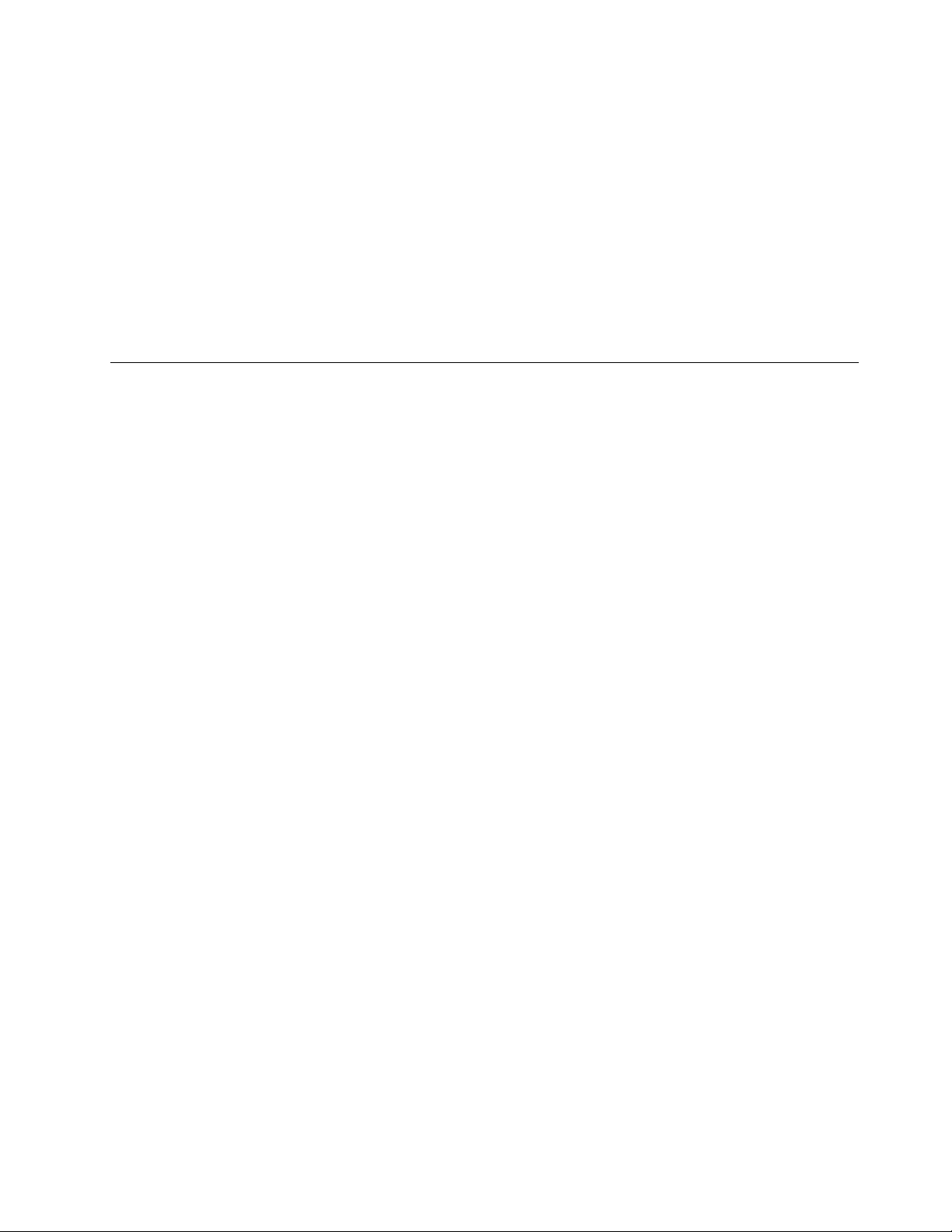
•ЗаWindows8илиWindows8.1:Отворетеконтролнияпанел.Прегледайтеконтролнияпанел
спомощтана“Г олемиикони”или“Малкиикони”,следкоетощракнетевърхуИконив
областтазауведомяване➙Включванеилиизключваненасистемнитеикони.
Забележка:ЗаподробнаинформацияотносноотварянетонаконтролнияпанелвWindows
8иWindows8.1вж.“ДостъпдоконтролнияпанелвоперационнатасистемаWindows8
илиWindows8.1”настраница19
•ЗаWindows10:Щракнетевърхубутона“Старт”,задаотворитеменюто“Старт”.След
товащракнетевърхуНастройки➙Система➙Известияидействия➙Включванеили
изключваненасистемнитеикони.
b.Включетежеланатаикона.
3.АкоиконатавсеощенесепоказвавобласттазауведомяваненаWindows,повторетестъпка1.
.
ИзползваненакомпактдисковеиDVDдискове
ВашияткомпютърможедаразполагасDVDROMустройствоилизаписваемоDVDустройство.
DVDустройстватаизползватстандартни12см(4,75инча)компактдисковеилиDVDдискове.Ако
вашияткомпютърсепредоставясDVDустройство,устройствотоможедачетеDVD-ROM,DVD-R,
DVD-RAM,DVD-RWдисковеивсичкитиповекомпактдискове,катонапримерCD-ROM,CD-RW,CD-R
иаудиокомпактдискове.АкоразполагатесъсзаписваемоDVDустройство,томожедазаписва
същотакаDVD-R,DVD-RW,типIIDVD-RAM,CD-RWстандартниивисокоскоростнидискове,както
иCD-Rдискове.
Следвайтетезиуказания,когатоизползватеDVDустройството:
•Непоставяйтекомпютъранамясто,къдетоустройствотоеизложенонаследното:
–Високатемпература
–Високавлажност
–Прекомернозапрашаване
–Прекомернивибрациииливнезапенудар
–Наклоненаповърхност
–Директнаслънчевасветлина
•Непоставяйтевустройствотопредмети,различниоткомпактдисковеилиDVDдискове.
•Предидапреместитекомпютъра,премахнетекомпактдискаилиDVDдискаотустройството.
РаботасисъхранениенакомпактдисковеиDVDдискове
КомпактдисковетеиDVDдисковетесаиздръжливиинадеждни,нотеизискватопределенигрижи
испециаленначиннаизползване.КогатоизползватеисъхраняватедаденкомпактдискилиDVD
диск,следвайтетезиуказания:
•Дръжтедисказаръбовете.Недокосвайтеповърхносттанастранатабезетикет.
•Задапремахнетепрахилиотпечатъциотпръсти,избършетедискасчистаимекакърпаот
средатакъмвъншнатачаст.Избърсванетонадискаскръговидвиженияможедадоведедо
загубанаданни.
•Непишетеилизалепвайтелистовевърхудиска.
•Ненадрасквайтеилимаркирайтедиска.
•Непоставяйтеилисъхранявайтедисканадиректнаслънчевасветлина.
•Неизползвайтебензол,разредителиилидругипочистващивеществазапочистваненадиска.
•Неизпускайтеилиогъвайтедиска.
Г лава2.Използваненакомпютъра21
Page 36
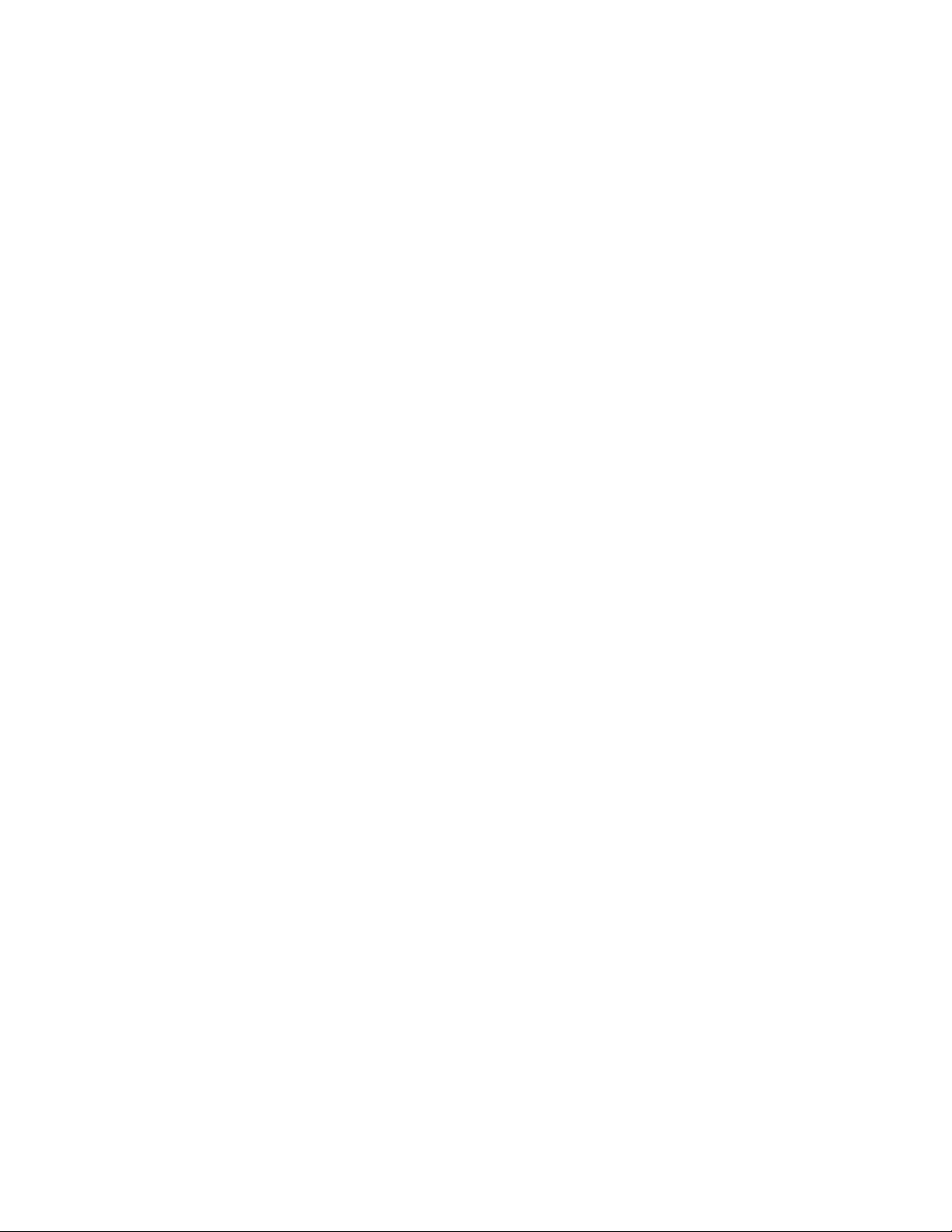
•Непоставяйтеповреденидисковевустройството.Изкривените,надрасканитеилимръсните
дисковемогатдаповредятустройството.
ВъзпроизвежданенакомпактдискилиDVDдиск
АковашияткомпютърсепредоставясDVDустройство,можетедаслушатеаудиокомпактдискове
илидагледатеDVDфилми.ЗадавъзпроизведетекомпактдискилиDVDдиск,направетеследното:
1.Натиснетебутона“Изваждане/Зареждане”наDVDустройството,задасеотворипоставката.
2.Когатопоставкатасеотворидокрай,поставетекомпактдискаилиDVDдискавпоставката.Някои
DVDустройстваиматглавиназазахващаневсредатанапоставката.Аковашетоустройство
разполагасглавиназазахващане,придържайкипоставкатаседнатасиръка,натиснете
компактдискаилиDVDдискавсредата,докатощракненамясто.
3.Натиснетебутона“Изваждане/Зареждане”отновоиливнимателнобутнетепоставкатанапред,за
дасезатвори.ПрограматанаCDилиDVDплейърасестартираавтоматично.Задопълнителна
информациявжпомощнатасистеманаCDилиDVDплейъра.
ЗадапремахнетекомпактдискилиDVDдискотDVDустройството,направетеследното:
1.Когатокомпютърътевключен,натиснетебутона“Изваждане/Зареждане”.Когатопоставката
сеплъзненавънавтоматично,внимателнопремахнетедиска.
2.Затворетепоставката,катонатиснетебутона“Изваждане/Зареждане”иликатовнимателно
бутнетепоставкатанапред.
Забележка:Акопринатисканенабутона“Изваждане/Зареждане”поставкатанесеплъзненавън
отустройството,поставетеизправенкламервотворазаспешноотваряне,койтосенамирав
преднатачастнаDVDустройството.Устройствототрябвадаеизключено,когатоизползватеспешно
изваждане.Използвайтебутона“Изваждане/Зареждане”вместоотворазаспешноизваждане,
освенвспешнислучаи.
ЗаписваненакомпактдискилиDVDдиск
Акооптичнотовиустройствоподдържазаписване,можедазапишетекомпактдискилиDVDдиск.
ЗадазапишетекомпактдискилиDVDдиск,направетеследното:
1.Поставетезаписваемдисквоптичнотоустройство,коетоподдържазаписване.
2.ОтворетепрограматаPowerDVDCreate,PowerProducerилиPower2Go.Вж.“Осъществяванена
достъпдопрограманакомпютъра”настраница5.
3.Следвайтеинструкциитенаекрана.
22ThinkCentreM83иM93/pРъководствозапотребителя
Page 37
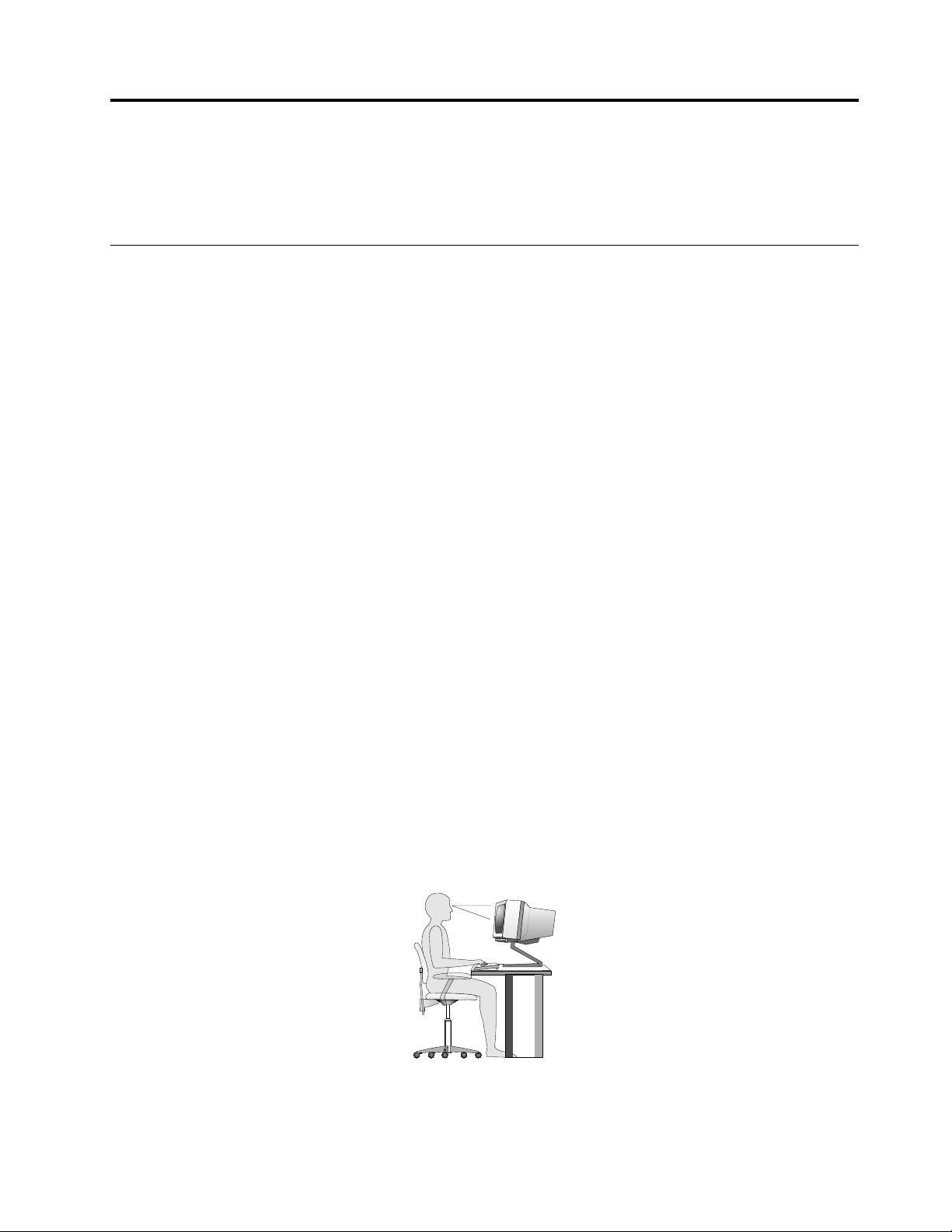
Глава3.Виеивашияткомпютър
Тазиглавапредоставяинформациязадостъпност ,удобствоипреместваненакомпютъравдруги
държавиилирегиони.
Достъпностикомфорт
Добратаергономичнапрактикаеважназапълноценнотоизползваненакомпютъраи
предотвратяванетонадискомфорт.Подредетеработнотосипространствоиоборудването,което
използвате,такачедаотговориналичнитевипредпочитанияитипаработа,коятоизвършвате.
Същотакапридобийтездравословниработнинавици,задаувеличитепроизводителносттаи
удобството,докатоизползватекомпютъра.
Темитепо-долупредоставятинформацияотносноподрежданетонаработнотопространство,
настройванетонакомпютърнотооборудванеиустановяванетоназдравословниработнинавици.
Подрежданенавашетоработномясто
Задаизвлечетемаксимумаотвашиякомпютър,подредетеоборудването,коетоизползвате,и
работнотосимястотака,чедаподхождатнануждитевиитипаработа,коятоизвършвате.
Удобствотовиеотпървостепеннаважност ,ноизточницитенасветлина,въздушнатациркулация
иразположениетонаелектрическитеконтактисъщомогатдаповлияятнаначина,покойто
подреждатеработнотосимясто.
Удобство
Въпрекиченесъществуваедноидеалнозавсекиработноположение,следванетонатезинасоки
можедавипомогнедаизберетеположение,коетодавиподхожданай-добре.
Седенетоведноисъщоположениезапродължителнипериодиможедапричиниумора.Наклонътна
облегалкатаивисочинатанавашиястолтрябвадасенастройватотделноидаосигуряватдобра
поддръжка.Седалкататрябвадаезаобленаотпред,заданесенатоварватбедрата.Настройте
седалкататака,чебедратавидабъдатпаралелнинапода,аходилатавидастъпятнаподаилина
специалнапоставка.
Когатоизползватеклавиатурата,ръцетевитрябвадасауспореднинапода,акиткитевудобно
положение.Запазетеръцетеипръститесиотпуснатииизползвайтелекнатисквърхуклавиатурата.
Променетеъгъланаклавиатуратазамаксималноудобствочрезнастройваненапозициятана
крачетатанаклавиатурата.
Настройтемониторатака,чегорниятръбнаекранадабъденаилималкоподнивотонаочитеви.
Поставетемониторанаудобноразстояние,обикновено51до61см(20до24инча),игоразположете
©CopyrightLenovo2013,2016
23
Page 38
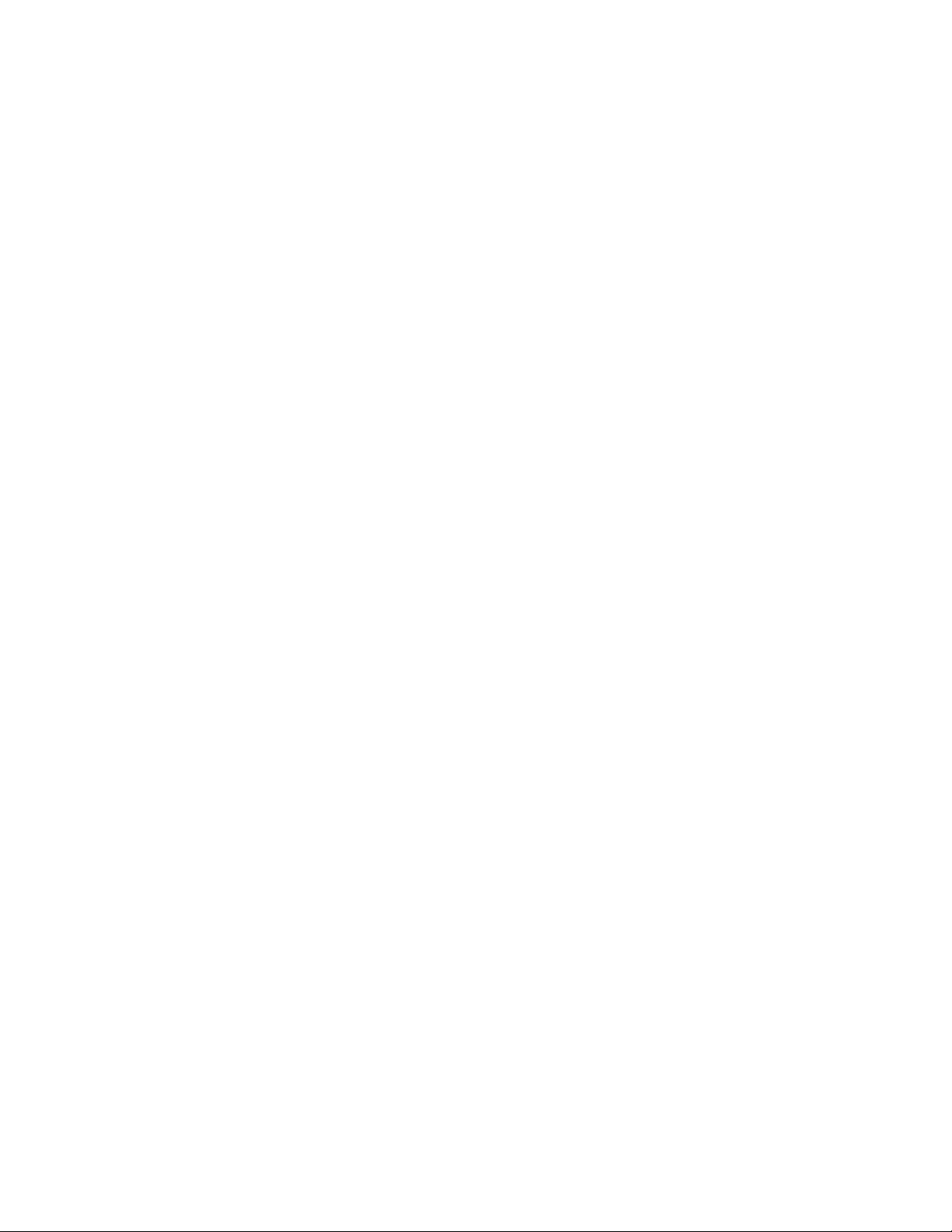
така,чедаможетедаговиждате,бездасеналагадаизвъртатетялотоси.Същотакаразположете
останалоточестоизползванооборудване,напримертелефонилимишка,наудобнозадостигане
място.
Отблясъцииотражения
Поставетемониторатака,чедаминимизиратеотражениятаотосветителнитела,прозорциидруги
източницинасветлина.Отразенатаотлъскавиповърхностисветлинаможедапредизвикадразнещи
отражениянаекрананамониторави.Поставетемонитораподподходящъгълспрямопрозорции
другисветлинниизточници,когатоевъзможно.Акоенеобходимо,намалетегорнотоосветление,
катоизключителампитеилиизползвателамписнискамощност.Акопоставитемонитораблизо
допрозорец,използвайтепердетаилищори,задаблокиратеслънчеватасветлина.Можетеда
настройватеконтролитеЯркостиКонтрастнамонитораспоредпромянатанаосветлениетопрез
деня.
Къдетоеневъзможноотблясъцитедабъдатизбегнатиилидасеконтролираосветлението,можеда
випомогнепротивоотражателенфилтървърхуекрана.Вземетепредвидобаче,четезифилтримогат
даповлияятначистотатанаизображениетонаекрана;опитайтегиедва,следкатостеизчерпали
всичкиостаналисредствазанамаляваненаотблясъка.
Праховитеотлаганиядопълватпроблемитесотблясъка.Незабравяйтедапочистватепериодично
екрананамониторасисмекакърпа,кактоеописановдокументациятанавашиямонитор.
Въздушнациркулация
Компютърътимониторътпроизвеждаттоплина.Компютърътимавентилатор,койтовкарва
свежвъздухиизтласквазатопления.Мониторътпозволяванагорещиявъздухдаизлизачрез
вентилационниотвори.Блокиранетонавентилационнитеотвориможедапричинипрегряване,което
насвойредможедадоведедонеправилнофункциониранеилиповреда.Поставетекомпютъраи
мониторатака,ченищоданеблокирадостъпанавъздухдовентилационнитеотвори;обикновено
едостатъчноразстояниеоколо51мм(2инча).Освентовасеуверете,чеизлизащиятвъздухне
енасоченкъмдругихора.
Електрическиконтактиидължининакабели
Окончателнотоместоположениенавашиякомпютърможедасеопределиотмястотона
електрическитеконтакти,дължинатаназахранващитекабелиикабелите,скоитосесвързват
мониторът,принтерътидругитеустройства.
Когатоподреждатевашетоработнопространство:
•Избягвайтеизползванетонаудължителииразклонители.Когатоевъзможно,свързвайте
захранващиякабелнакомпютърадиректнокъмелектрическиконтакт .
•Разположетезахранващитеидругитекабелитака,чеданесенамиратнаместа,къдетое
възможноминаващитеслучайнодагиритнат.
Задопълнителнаинформацияотноснозахранващитекабели,вижте“Захранващикабелии
захранващиадаптери”настраницаvi
.
Информациязадостъпност
Lenovoеангажиранадапредоставянапотребителитесъсслухови,зрителниидвигателни
затрудненияпо-голямдостъпдоинформацияитехнологии.Настоящиятразделпредоставя
информациязаначинитетезипотребителидасевъзползватпълноценнооткомпютъра.Можесъщо
такадаполучитенай-актуалнатаинформациязадостъпностотследнияуебсайт:
http://www.lenovo.com/accessibility
24ThinkCentreM83иM93/pРъководствозапотребителя
Page 39

Клавишникомбинации
Таблицатапо-долусъдържаклавишнитекомбинации,коитоможедаулеснятизползванетонавашия
компютър.
Забележка:Взависимостотвашатаклавиатуранякоиотпосоченитепо-долуклавишникомбинации
можеданесадостъпни.
КлавишнакомбинацияФункция
КлавишсемблематанаWindows+U
НатисканеизадържаненадесенShiftзаосемсекунди
ПеткратнонатисканенаShift
НатисканеизадържаненаNumLockзапетсекундиВключванеилиизключваненапревключващите
ЛявAlt+лявShift+NumLock
ЛявAlt+лявShift+PrtScn(илиPrtSc)
Отваряненацентъразаулеснендостъп
Включванеилиизключваненафилтърнитеклавиши
Включванеилиизключваненаоставащитеклавиши
клавиши
Включванеилиизключваненаклавишитезамишка
Включванеилиизключваненависокияконтраст
Задопълнителнаинформацияпосететеhttp://windows.microsoft.com/,следкоетоизвършететърсене
спомощтананякояотпосоченитеключовидуми:клавишникомбинации,комбинацииотклавиши,
клавишизабърздостъп.
Центързаулеснендостъп
ЦентърътзаулеснендостъпвоперационнатасистемаWindowsпозволяванапотребителитеда
конфигурираткомпютритесиспоредсвоитефизическиикогнитивнинужди.
Задаизползватецентъразаулеснендостъп,направетеследното:
1.ВзависимостотвашатаверсиянаWindowsнаправетеедноотследните:
•ЗаWindows7:Щракнетевърхубутона“Старт”,задаотворитеменюто“Старт”,следкоето
щракнетевърхуКонтроленпанел.Прегледайтеконтролнияпанелспомощтана“Големи
икони”или“Малкиикони”,следкоетощракнетевърхуЦентързаулеснендостъп.
•ЗаWindows8илиWindows8.1:Преместетепоказалецавгорнияилидолниядесенъгълна
екрана,задасепокажатпрепратките.СледтоващракнетевърхуНастройки➙Промянана
настройкитенакомпютъра➙Удобствонадостъпа.
•ЗаWindows10:Щракнетевърхубутона“Старт”,задаотворитеменюто“Старт”.Следтова
щракнетевърхуНастройки➙Улеснендостъп.
2.Изберетеподходящияинструмент ,катоследватеинструкциитенаекрана.
Центърътзаулеснендостъпвключваглавноследнитеинструменти:
•Лупа
Лупатаеполезнапомощнапрограма,коятоувеличавацелияекраниличастотнего,задаможе
давиждатеелементитепо-добре.
•Разказвач
“Разказвач”представляваекраненчетец,койтопрочитанагласпоказванотосъдържаниена
екранаиописвасъбития,катонапримерсъобщениязагрешки.
•Екраннаклавиатура
Акопредпочитатедавъвеждатеданнивкомпютъраспомощтанамишка,джойстикилидруго
посочващоустройство,вместодаизползватефизическаклавиатура,можедаизползвате
екраннатаклавиатура.Екраннатаклавиатураизвеждавизуалнаклавиатурасвсичкистандартни
клавиши.
Г лава3.Виеивашияткомпютър25
Page 40
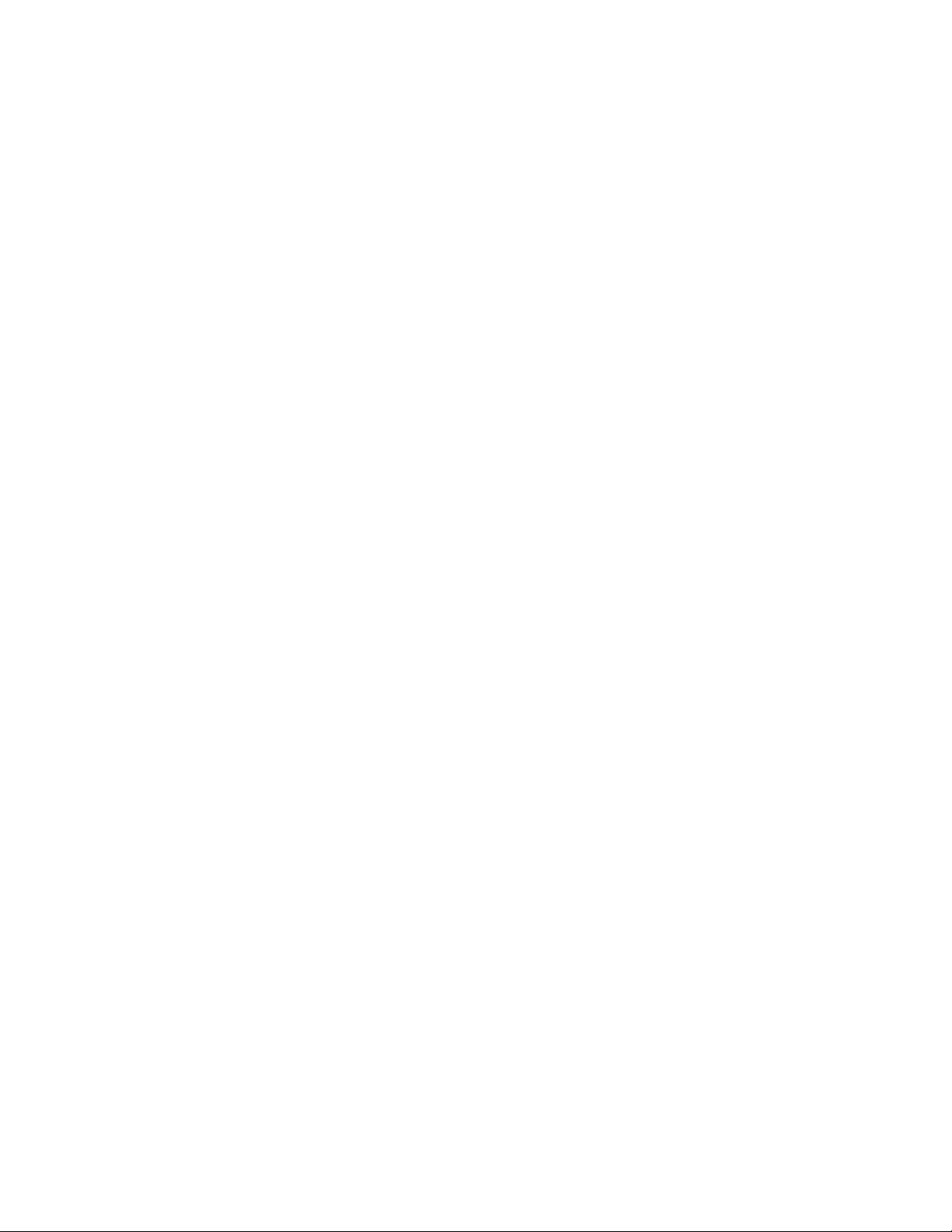
•Високконтраст
Високиятконтрастефункция,коятоувеличавацветовияконтрастнаопределентексти
изображениянаекранави.Врезултатнатоватезиелементисапо-отчетливиипо-лесносе
идентифицират.
•Персонализиранаклавиатура
Регулирайтенастройкитенаклавиатурата,задаулеснитеизползванетонаклавиатурата.
Напримерможедаизползватеклавиатурата,задаконтролиратепоказалецаидаулесните
въвежданетонаопределениклавишникомбинации.
•Персонализиранамишка
Регулирайтенастройкитенамишката,задаулеснитеизползванетонамишката.Напримерможе
дапроменитеобликанапоказалецаидаулеснитеуправлениетонапрозорцисмишката.
Разпознаваненареч
Разпознаванетонаречвипозволявадаконтролиратекомпютърачрезгласаси.
Самоспомощтанагласасиможедастартиратепрограми,даотварятеменюта,дащракватевърху
обектинаекрана,дадиктуватетекствдокументи,кактоидапишетеиизпращатеимейли.Можеда
извършватевсичкидейности,коитоизвършватесклавиатуратаимишката,самочрезгласаси.
Задаизползватеразпознаванетонареч,направетеследното:
1.ВзависимостотвашатаверсиянаWindowsнаправетеедноотследните:
•ЗаWindows7:Щракнетевърхубутона“Старт”,задаотворитеменюто“Старт”,следкоето
щракнетевърхуКонтроленпанел.
•ЗаWindows8илиWindows8.1:Отворетеконтролнияпанел.Вж.“Достъпдоконтролнияпанел
воперационнатасистемаWindows8илиWindows8.1”настраница19.
•ЗаWindows10:Щракнетесдесенбутонвърхубутона“Старт”,задаотворитеконтекстното
меню“Старт”,следкоетощракнетевърхуКонтроленпанел.
2.Прегледайтеконтролнияпанелспомощтана“Големиикони”или“Малкиикони”,следкоето
щракнетевърхуРазпознаваненареч.
3.Следвайтеинструкциитенаекрана.
Технологиизаекранничетци
Технологиитезаекранничетцисафокусираниосновновърхуинтерфейситенасофтуерните
програми,системитезапомощнаинформация,кактоимногоонлайндокументи.Задопълнителна
информацияотносноекраннитечетцивж.следното:
•ИзползваненаPDFдокументисекранничетци:
http://www.adobe.com/accessibility.html?promoid=DJGVE
•ИзползваненаекранниячетецJAWS:
http://www.freedomscientific.com/jaws-hq.asp
•ИзползваненаекранниячетецNVDA:
http://www.nvaccess.org/
Разделителнаспособностнаекрана
Можедаулеснитечетенетонатекстиизображениянаекраначрезрегулираненаразделителната
способностнаекрананакомпютъра.
Задарегулиратеразделителнатаспособностнаекрана,направетеследното:
1.Щракнетесдесенбутонвърхупразнаобластнаработнияплот .
26ThinkCentreM83иM93/pРъководствозапотребителя
Page 41

2.ВзависимостотвашатаверсиянаWindowsнаправетеедноотследните:
•ЗаWindows7,Windows8илиWindows8.1:ЩракнетевърхуРазделителнаспособност
наекрана.
•ЗаWindows10:ЩракнетевърхуНастройкинадисплея.ВразделаДисплейщракнете
върхуРазширенинастройкинадисплея.
3.Следвайтеинструкциитенаекрана.
Забележка:Задаванетонатвърденискаразделителнаспособностможедапопречинапобирането
нанякоиелементинаекрана.
Персонализируемразмернаелементите
Можедаулеснитечетенетонаелементитенаекраначрезпромянанаразмеранаелементите.
•Задапроменитеразмеранаелементитевременно,използвайтеинструмента“Лупа”вцентъраза
улеснендостъп.Вж.“Центързаулеснендостъп”настраница25
.
•Задапроменитеокончателноразмеранаелементите,направетеследното:
–Променетеразмеранавсичкиелементинаекрана.
1.Щракнетесдесенбутонвърхупразнаобластнаработнияплот.
2.ВзависимостотвашатаверсиянаWindowsнаправетеедноотследните:
–ЗаWindows7,Windows8илиWindows8.1:ЩракнетевърхуРазделителнаспособност
наекрана➙Промянанаголеминатанатекстаидругиелементи.
–ЗаWindows10:ЩракнетевърхуНастройкинадисплея.
3.Променетеразмеранаелементите,катоследватеинструкциитенаекрана.
4.ЩракнетевърхуПрилагане.Тазипромянащевлезевсилаприследващотовивлизанев
операционнатасистема.
–Променетеразмеранаелементитенауебстраница.
НатиснетеизадръжтеCtrl,следкоетонатиснетеклавишасъсзнакаплюс(+)заувеличаванеили
клавишасъсзнакаминус(-)занамаляваненаразмеранатекста.
–Промянанаразмеранаелементитенаработнияплотиливпрозорец.
Забележка:Т азифункцияможеданеработивнякоипрозорци.
Акомишкатавиесколелце,натиснетеизадръжтеCtrl,следкоетопревъртетеколелцето,зада
променитеразмеранаелементите.
Стандартнисъединители
Вашияткомпютърпредоставястандартнисъединители,коитопозволяватдасвързватепомощни
устройства.
Заповечеинформацияотносноместоположениетоифункциятанасъединителитевж.
“Разположения”настраница8.
МодемзаTTY/TDDпреобразуване
Вашияткомпютърподдържаизползванетонатекстовтелефон(TTY)илимодемазапреобразуване
втелекомуникационноустройствозапотребителисъсслуховиувреждания(TDD).Трябвада
свържетемодемамеждукомпютъраиTTY/TDDтелефон.Следтоваможедавъведетесъобщение
накомпютъраидагоизпратитенателефона.
Г лава3.Виеивашияткомпютър27
Page 42
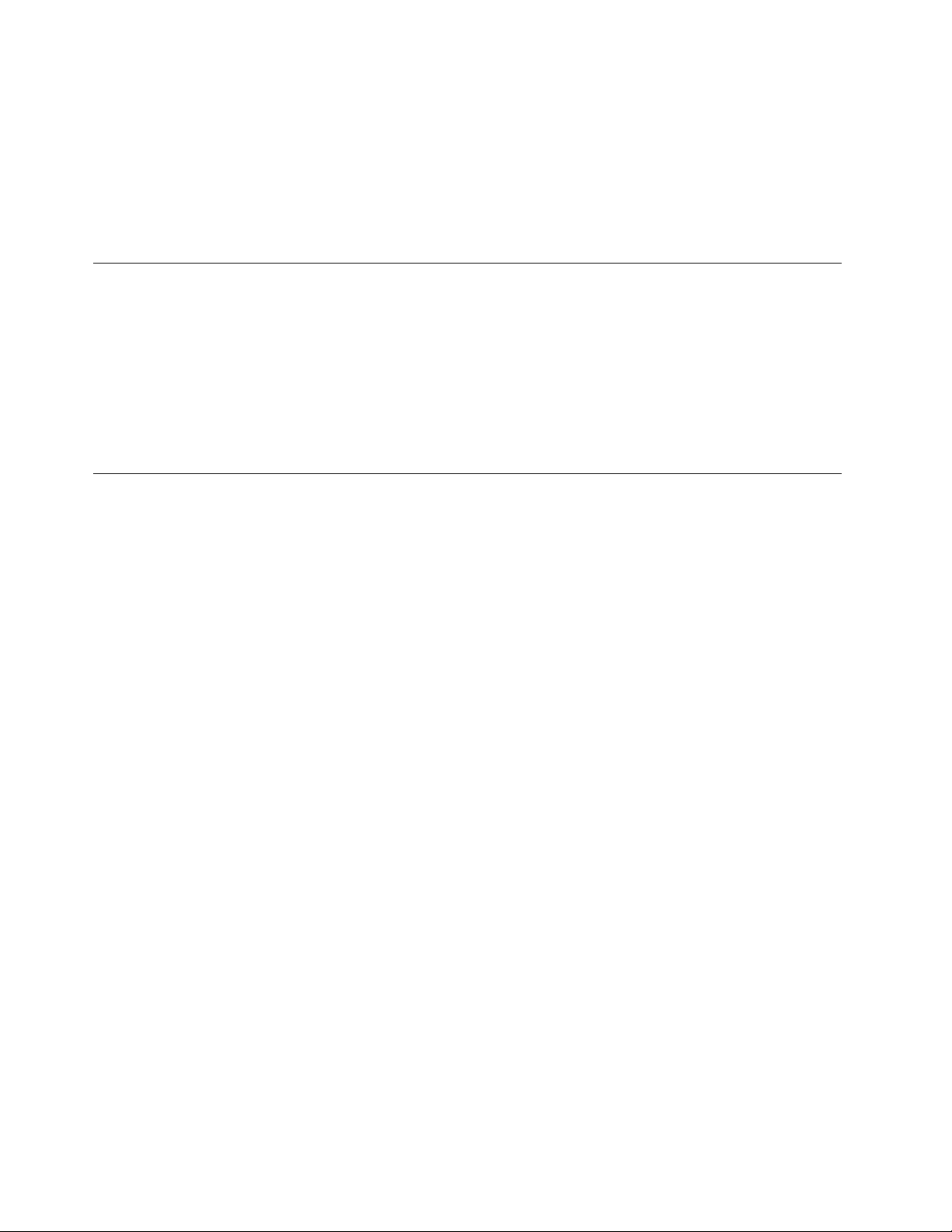
Документациявдостъпниформати
Lenovoпредоставяелектроннадокументациявдостъпниформати,катонапримерподходящо
обозначениPDFфайловеилиHyperTextMarkupLanguage(HTML)файлове.Електронната
документациянаLenovoеразработена,задапредоставивъзможностнапотребителитесъсзрителни
затруднениядачетатдокументациятачрезекраненчетец.Всякоизображениевдокументацията
същовключваиподходящалтернативентекст,такачепотребителитесъсзрителнизатрудненияда
разбиратизображениетоспомощтанаекраненчетец.
Регистрираненакомпютъра
КогаторегистриратекомпютърасивLenovo,въвеждатенеобходиматаинформациявбазаданнина
Lenovo.ИнформациятадававъзможностнаLenovoдасесвържесвас,когатоеналицеоттеглянена
продуктилидругсериозенпроблем,изадаосигурипо-бързообслужване,когатосесвържетес
Lenovoзапомощ.Освентовавнякоирегионисепредлагатдопълнителнипривилегиииуслугиза
регистриранитепотребители.
ЗадарегистриратекомпютърасивLenovo,уверетесе,чекомпютърътвиесвързанкъминтернет.
Следтовапосететеhttp://www.lenovo.com/registerиследвайтеинструкциитенаекрана.
Преместваненакомпютъравдругадържаваилирегион
Когатопреместватекомпютъравдругадържаваилирегион,трябвадавземетепредвидместните
стандартизаелектричество.
Акопреместватекомпютъравдържаваилирегион,използващелектрическиконтакти,различниот
типа,койтоизползватевмомента,трябвадазакупитеадаптеризаелектрическиконтактилинови
захранващикабели.МожетедапоръчатезахранващикабелидиректноотLenovo.
Заинформацияотноснозахранващиякабелипартиднитеномерапосететесайта:
http://www.lenovo.com/powercordnotice
28ThinkCentreM83иM93/pРъководствозапотребителя
Page 43
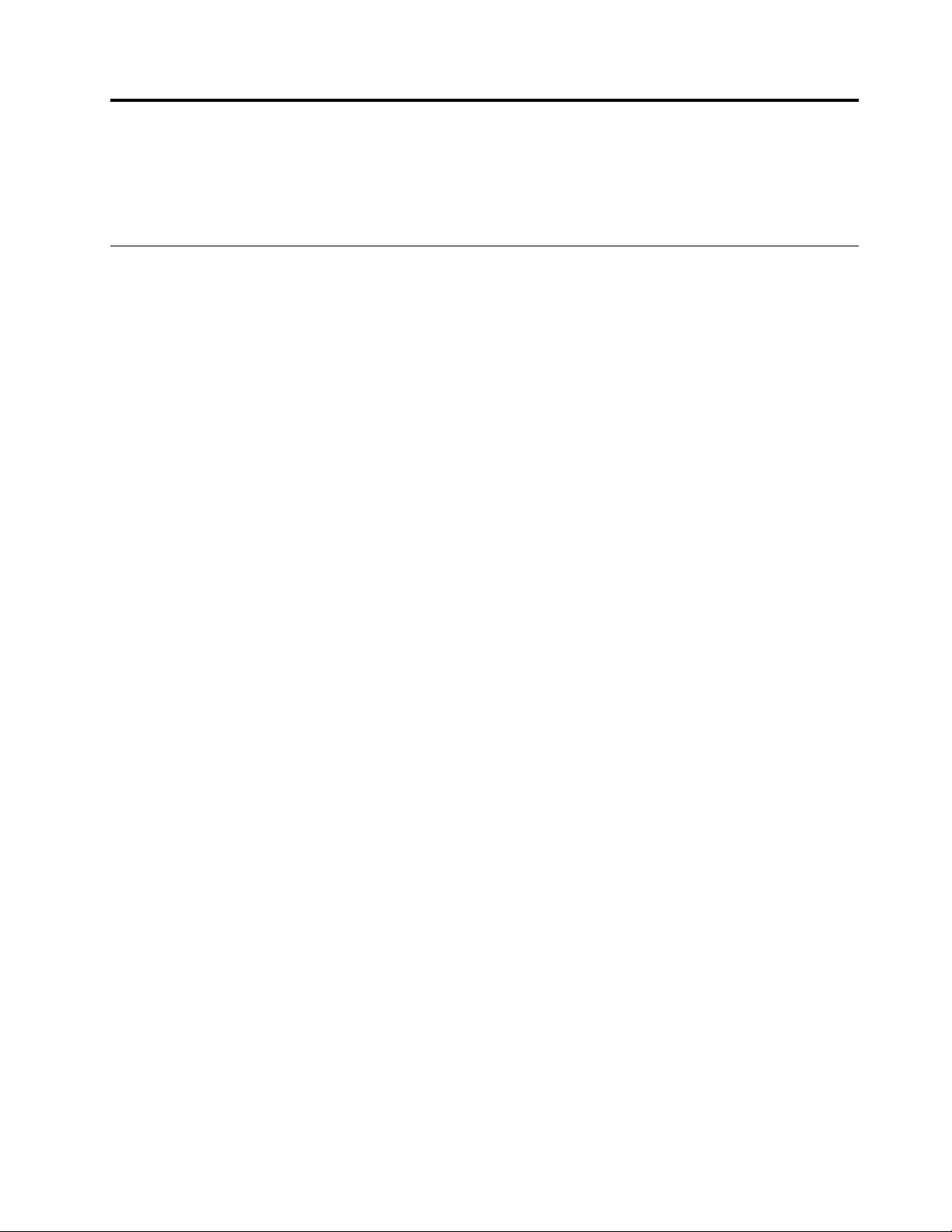
Глава4.Защита
Тазиглаваосигуряваинформациязаначинанапредпазваненакомпютъраоткражбаи
неоторизираноизползване.
Защитнихарактеристики
Навашиякомпютърсаналичниследнитезащитнихарактеристики:
•СофтуерътComputraceAgent,вграденвъвфърмуера
СофтуерътComputraceAgentерешениезауправлениенаИТактивиизавъзстановяванеот
компютърнакражба.Софтуерътоткрива,акосаизвършенипроменивкомпютъра,катонапример
хардуерни,софтуерниилиместоположениенакомпютъразаповикване.
Забележка:ВероятнощетрябвадазакупитеабонаментзаактивираненасофтуераComputrace
Agent.
•Превключвателзаналичиенакапак(наричансъщопревключвателзанамеса)
Превключвателятзаналичиенакапакапредотвратявавлизанетовоперационнатасистема,когато
капакътнакомпютъранееправилнопоставенилизатворен.Задаактивиратесъединителяна
превключвателязаналичиенакапакавдъннатаплатка,направетеследното:
1.СтартирайтепрограматаSetupUtility.Вж.“СтартираненапрограматаSetupUtility”на
страница95.
2.Задайтеадминистраторскапарола.Вж.“Задаване,промянаиизтриваненапарола”на
страница97.
3.ОтподменютоSecurityизберетеChassisIntrusionDetection➙Enabled.Съединителятна
превключвателязаналичиенакапакавдъннатаплаткаеактивиран.
Акопревключвателятзаналичиенакапакаоткрие,чекапакътнакомпютъранееправилно
поставенилизатворен,когатовключитекомпютъра,щесепокажесъобщениезагрешка.Зада
заобиколитесъобщениетозагрешкаидавлезетевоперационнатасистема,направетеследното:
1.Правилнопоставетеилизатворетекапаканакомпютъра.Вж.“Завършваненаподмяната
начасти”настраница82.
2.НатиснетеклавишаF1,задавлезетевпрограматаSetupUtility.Следтованатиснетеклавиша
F10,задазапазитепроменитеидаизлезетеотпрограматаSetupUtility.Съобщениетоза
грешканямадасепокажеотново.
•ВъзможностзаактивиранеидеактивираненаустройстваиUSBсъединители
Заповечеинформациявж.“Активиранеилидеактивираненаустройство”настраница97.
•Вграденчетецнапръстовиотпечатъци(наличеннанякоимодели)
Взависимостотмоделанакомпютъраклавиатуратаможедаразполагасвграденчетецна
пръстовиотпечатъци.ЧрезрегистрираненапръстовиявиотпечатъкисвързванетомусPower-on
Password,HardDiskPasswordилиидветепаролипредварителноможетедастартиратекомпютъра,
давлезетевсистематаидаотворитепрограматаSetupUtility,катопрокаратепръстпрезчетеца,
бездавъвеждатепарола.Потозиначинразпознаванетонапръстовияотпечатъкможедазамени
паролитеидапозволилесенизащитендостъпнапотребителите.
•Контролнастартоватапоследователност
Заповечеинформациявж.“Избиранеилипромянанастартовапоследователностнаустройства”
настраница98
•Стартиранебезклавиатураилимишка
.
©CopyrightLenovo2013,2016
29
Page 44

Компютърътможедавлезевоперационнатасистема,бездаесвързанаклавиатураилимишка.
•TrustedPlatformModule(TPM)
TrustedPlatformModuleезащитенпроцесорзашифроване,койтоможедасъхранява
криптографскиключове,защитаващиинформацията,съхраненавкомпютъра.
ПоставяненакабелнаключалкаKensington
СпомощтанакабелнатаключалкаKensingtonможетедаприкрепитекомпютъракъмбюро,масаили
другсолиденобект.Кабелнатаключалкасезахващакъмгнездотозазащитнаключалкавзадната
частнакомпютъраиработисключиликомбинациявзависимостотизбраниятип.Кабелната
ключалкасъщотаказаключвабутоните,използванизаотваряненакапаканакомпютъра.Т овае
същияттипзаключванекатоизползванияпримножествопреносимикомпютри.Можетедапоръчате
такавакабелнаключалкадиректноотLenovo,катопотърситеKensingtonна:
http://www.lenovo.com/support
Фигура6.КабелнаключалкаKensington
Предотвратяваненанеупълномощендостъпдокомпютърави
МожетедаизползватепаролинаBIOSиакаунтивWindowsзапредотвратяваненанеупълномощен
достъпдокомпютъраиданнитеви.
•ЗадаизползватепаролинаBIOS,вж.“ИзползваненапаролизаBIOS”настраница96
•ЗадаизползватеакаунтивWindows,направетеследното:
1.ВзависимостотвашатаверсиянаWindowsнаправетеедноотследните:
–ЗаWindows7:Щракнетевърхубутона“Старт”,задаотворитеменюто“Старт”,следкоето
щракнетевърхуКонтроленпанел➙Потребителскиакаунти.
30ThinkCentreM83иM93/pРъководствозапотребителя
.
Page 45

–ЗаWindows8илиWindows8.1:Преместетепоказалецавгорнияилидолниядесенъгълна
екрана,задасепокажатпрепратките.СледтоващракнетевърхуНастройки➙Промяна
нанастройкитенакомпютъра➙Акаунти.
–ЗаWindows10:Щракнетевърхубутона“Старт”,задаотворитеменюто“Старт”,след
коетощракнетевърхуНастройки➙Акаунти.
2.Следвайтеинструкциитенаекрана.
Използваненаудостоверяванечрезпръстовотпечатък
Акоклавиатуратавиразполагасчетецнапръстовиотпечатъци,можедаизползватеудостоверяване
чрезпръстовотпечатък,задазаместитепаролитеслесенизащитенпотребителскидостъп.Зада
използватеудостоверяванечрезпръстовотпечатък,първорегистрирайтепръстовитесиотпечатъци
игисвържетесвашитепароли(напримерпаролатапривключване,паролатанатвърдиядиски
паролатазаWindows).Използвайтечетецанапръстовиотпечатъциипрограматазапръстови
отпечатъци,задазавършитепроцедурата.
Задаизползватеудостоверяванечрезпръстовотпечатък,направетеедноотследнитенеща:
•ЗаWindows7,Windows8илиWindows8.1:ИзползвайтепрограматаFingerprintManagerPro
илиThinkVantageFingerprintSoftware,предоставенаотLenovo.Задаотворитепрограмата,вж.
“Осъществяваненадостъпдопрограманакомпютъра”настраница5
относноизползванетонапрограматавж.систематазапомощнапрограмата.
•ЗаWindows10:Използвайтеинструментазапръстовиотпечатъци,предоставенотWindows.
Щракнетевърхубутона“Старт”,задаотворитеменюто“Старт”,следкоетощракнетевърху
НАСТРОЙКИ➙Акаунти➙Опциизавлизане.Следвайтеинструкциитенаекрана.
.Заповечеинформация
Задаизползватечетецанапръстовиотпечатъци,вж.документацията,доставенасклавиатурата
счетецнапръстовиотпечатъци,илитазинауебсайтазаподдръжканаLenovoнаадрес
http://www.lenovo.com/support/keyboards.
Използваненаизапознаванесъсзащитнитестени
Защитнатастенаможедабъдехардуер,софтуериликомбинацияотдветевзависимостот
необходимотонивоназащита.Защитнитестениработятспореднаборотправилазаопределяне
натовакоивходящииизходящивръзкисаоторизирани.Аковашияткомпютърсепредоставя
спредварителноинсталиранапрограмазазащитнастена,тягопредпазваотинтернетзаплахи
зазащитата,неоторизирандостъп,намесаиинтернетатаки.Защитнатастенапредпазвасъщо
такавашатаповерителност.Заповечеинформацияотносноначинанаизползваненапрограмаза
защитнастенапрегледайтепомощнатасистеманасъответнатапрограма.
ПредварителноинсталиранатанакомпютъраоперационнасистемаWindowsпредоставязащитна
стенанаWindows.ЗаподробностиотносноизползванетоназащитнатастенанаWindowsвж.
“СистемазапомощнаWindows”настраница131
.
Защитанаданнитеотвируси
Въввашиякомпютъримапредварителноинсталиранаантивируснапрограма,коятовипредпазваот ,
откриваиунищожававируси.
Lenovoпредоставяпълнаверсиянаантивирусенсофтуернавашиякомпютърнаредсбезплатен
30-дневенабонамент .След30днитрябвадаподновителиценза,задапродължитедаполучавате
обновлениятанаантивирусниясофтуер.
Г лава4.Защита31
Page 46

Забележка:Файловетесдефинициинавируситрябвадасеактуализират,задапредпазват
компютъраотвируси.
Заповечеинформацияотносноизползванетонавашияантивирусенсофтуерсеотнесетекъм
неговатапомощнасистема.
32ThinkCentreM83иM93/pРъководствозапотребителя
Page 47

Глава5.Инсталиранеилиподмянанахардуер
Тазиглаваосигуряваинструкциикакдаинсталиратеилиподменятехардуернавашиякомпютър.
Боравенесчувствителникъмстатичензарядустройства
Неотваряйтеантистатичнатаопаковка,съдържащановатачаст,докатонесвалитедефектната
частоткомпютъра,истеготовидаинсталиратеноватачаст .Статичнотоелектричество,макари
безвреднозавас,можесериознодаповредикомпютърнитекомпонентиичасти.
Когатоборавитесчастиисдругикомпютърникомпоненти,вземетеследнитепредпазнимерки,зада
избегнетеповредаотстатичноелектричество:
•Ограничетедвижениятаси.Движениятамогатдапричинятнатрупваненастатичензарядоколо
вас.
•Винагибораветевнимателносчастиидругикомпютърникомпоненти.ХващайтеPCIкартите,
модулитепамет,системнитеплаткиимикропроцесоритезаръбовете.Недопирайтеизложени
проводници.
•Непозволявайтедругидадопиратчаститеидругитекомпютърникомпоненти.
•Предидаподменитеновачаст,допретеантистатичнияплик,съдържащчастта,дометалниякапак
нагнездозаразширениеилидруганебоядисанаметалнаповърхностнакомпютъразапонедве
секунди.Т ованамалявастатичнотоелектричествоотопаковкатаиоттялотови.
•Когатоевъзможно,извадетеноватачастотантистатичнияплик,ияинсталирайтедиректнов
компютъра,бездаяоставятеникъде.Когатотованеевъзможно,поставетеантистатичнияплик,в
койтоедоставеначастта,наравнагладкаповърхностипоставетечасттавърхунего.
•Непоставяйтечасттанакапаканакомпютъраилинадругаметалнаповърхност.
Инсталиранеилиподмянанахардуер
Тозиразделосигуряваинструкциикакдаинсталиратеилиподменятехардуернавашиякомпютър.
Можетедаразширитеспособноститенавашиякомпютъридагоподдържатечрезинсталиранеили
подмянанахардуер.
Внимание:
Неотваряйтекомпютърасиинеопитвайтедагопоправяте,предидастепрочелииосмислили“Важна
информациязабезопасността”настраницаv.
Забележки:
•ИзползвайтесамопредоставениотLenovoкомпютърничасти.
•Когатоинсталиратеилиподменятеопция,използвайтеподходящитеинструкциивтозираздел
наредсинструкциите,коитопридружаватопцията.
Инсталираненавъншниопции
Можетедасвържетекъмвашиякомпютървъншниопциикатовъншнивисокоговорители,принтер
илискенер.Занякоивъншниопциитрябвадаинсталиратедопълнителенсофтуервдобавкакъм
осъществяванетонафизическотосвързване.Когатоинсталиратевъншнаопция,вижте“Намиране
насъединители,организауправлениеииндикаториотпреднавашиякомпютър”настраница8
“Намираненасъединителинагърбанавашиякомпютър”настраница9,задаидентифицирате
изискваниясъединител.Послеизползвайтеинструкциите,коитоседоставятсопцията,зада
и
©CopyrightLenovo2013,2016
33
Page 48

направитесвързванетоизадаинсталиратенеобходимитезаопциятасофтуерилидрайверина
устройства.
Инсталиранеилипремахваненазахранващияадаптерзапроменлив ток
Внимание:
Неотваряйтекомпютърасиинеопитвайтедагопоправяте,предидастепрочелииосмислили“Важна
информациязабезопасността”настраницаv
Тозиразделпредоставяинструкциикакдаинсталиратеилипремахнетезахранващияадаптерза
променливток.
Задаинсталиратезахранващияадаптерзапроменливток,свържетезахранващияадаптер
запроменливтоккъмсъединителязазахранващадаптерзапроменливтоквзаднатачастна
компютъраикъмработещелектрическиконтакт.Прикрепетезахранващиякабелвкабелнатахалка
назахранващияадаптервзаднатачастнакомпютъра,кактоепоказано.
.
Фигура7.Свързваненаадаптеразапроменливток
34ThinkCentreM83иM93/pРъководствозапотребителя
Page 49
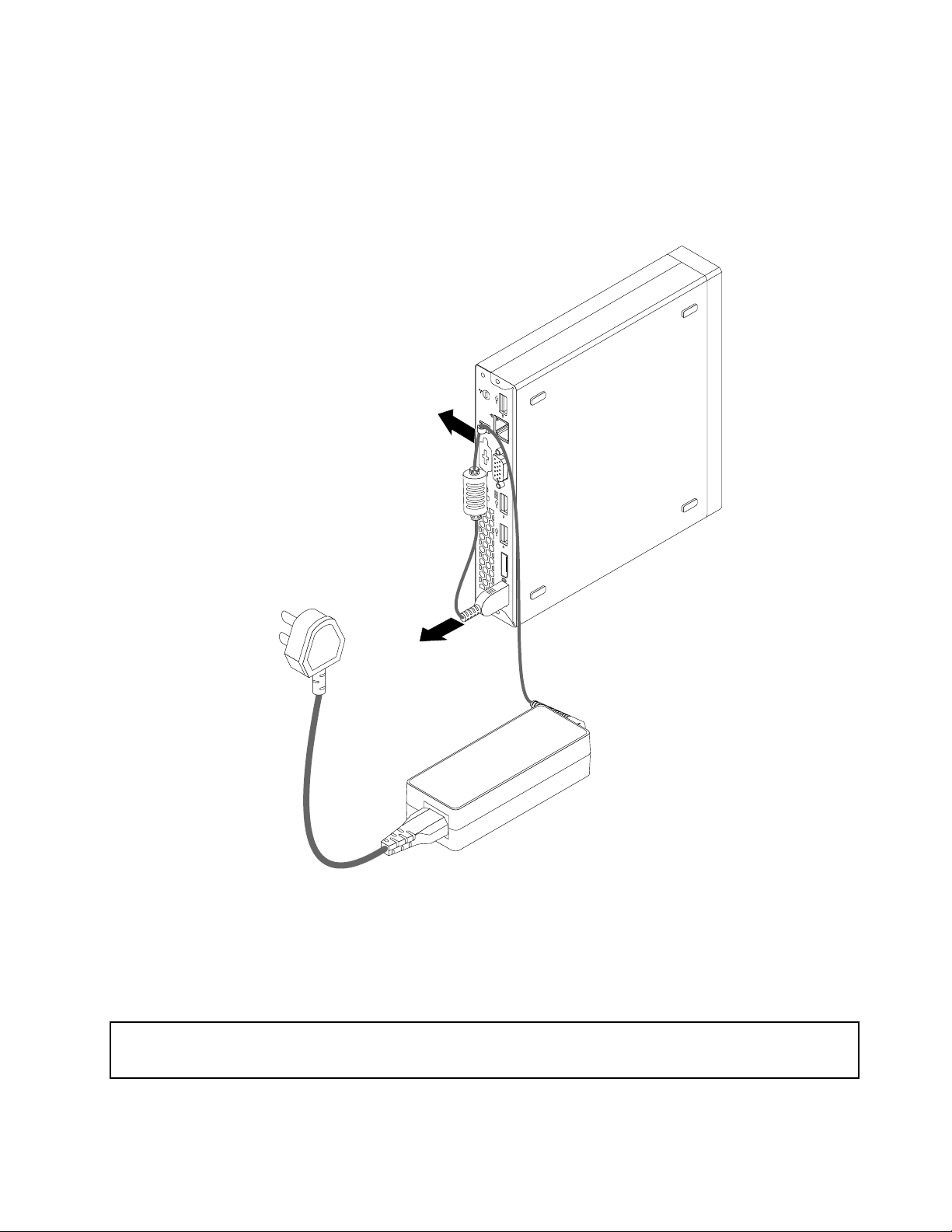
Задапремахнетезахранващияадаптерзапроменливток,изпълнетеследнитедействия:
1.Изключетекомпютъраиизвадетевсичкизахранващикабелиотмрежовитеконтакти.
2.Премахнетезахранващиякабелоткабелнатахалканазахранващияадаптерзапроменлив
токвзаднатачастнакомпютъра,следкоетоизключетекабеланазахранващияадаптерза
променливтокоткомпютъра.
Фигура8.Изважданенаадаптеразапроменливток
Какводанаправитепосле:
Задаработитесдругхардуеренкомпонент,идетенасъответнияраздел.
Инсталиранеилипремахваненавертикалнатапоставка
Внимание:
Неотваряйтекомпютърасиинеопитвайтедагопоправяте,предидастепрочелииосмислили“Важна
информациязабезопасността”настраницаv.
Тозиразделосигуряваинструкциикакдаинсталиратеилипремахнетевертикалнатапоставка.
Г лава5.Инсталиранеилиподмянанахардуер35
Page 50
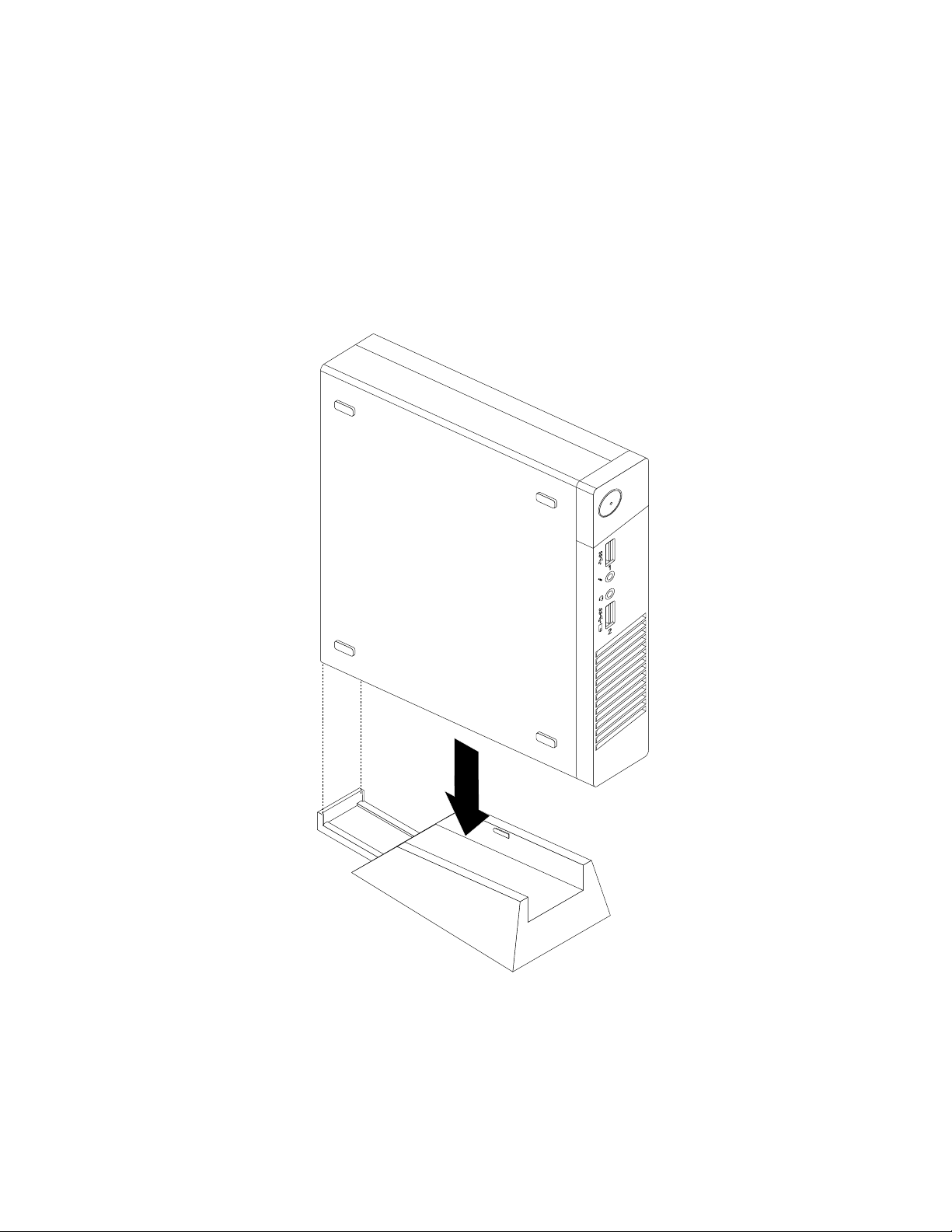
Забележка:Скобатазамонтиранеивертикалнатапоставканаасоциациятазастандартиза
видеоелектроника(VESA
®
)сачастипоизбор.Акокомпютърътвисепредоставясинсталирана
скобазамонтираненаVESA,сеуверете,честепремахналискобатанаVESA,предидаинсталирате
вертикалнатапоставка.ЗадапремахнетескобатазамонтираненаVESA,вж.“Инсталиранеи
премахваненаскобатазамонтираненаVESA”настраница37.
Задаинсталиратевертикалнатастойка,изпълнетеследнитедействия:
1.Изключетекомпютъра.
2.Подравнетезаднатачастнакомпютърасъсзаднатачастнавертикалнатапоставкаипоставете
компютърананея,кактоепоказано.
Фигура9.Инсталираненавертикалнатапоставка
Задапремахнетевертикалнатастойка,изпълнетеследнитедействия:
1.Изключетекомпютъра.
36ThinkCentreM83иM93/pРъководствозапотребителя
Page 51
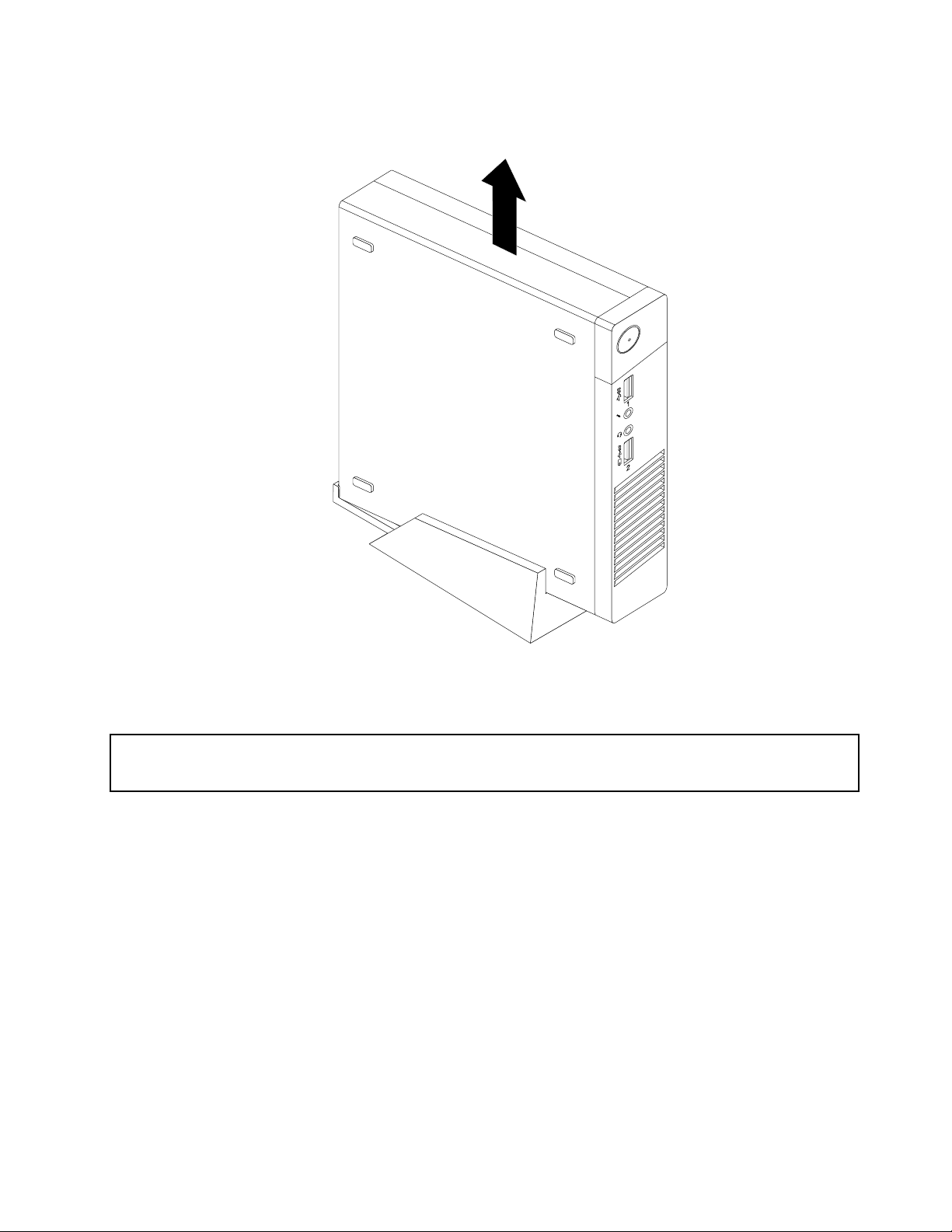
2.Повдигнетекомпютъра,задагопремахнетеотвертикалнатастойка.
Фигура10.Сваляненакомпютъраотвертикалнатапоставка
ИнсталиранеипремахваненаскобатазамонтираненаVESA
Внимание:
Неотваряйтекомпютърасиинеопитвайтедагопоправяте,предидастепрочелииосмислили“Важна
информациязабезопасността”настраницаv.
ТозиразделосигуряваинструкциикакдаинсталиратеилипремахнетескобатазамонтираненаVESA.
Забележка:СкобатазамонтираненаVESAеналичнасамопринякоимодели.
ЗадаинсталиратескобатазамонтираненаVESA,изпълнетеследнитедействия:
1.Изключетекомпютъраиизвадетевсичкизахранващикабелиотмрежовитеконтакти.
Г лава5.Инсталиранеилиподмянанахардуер37
Page 52
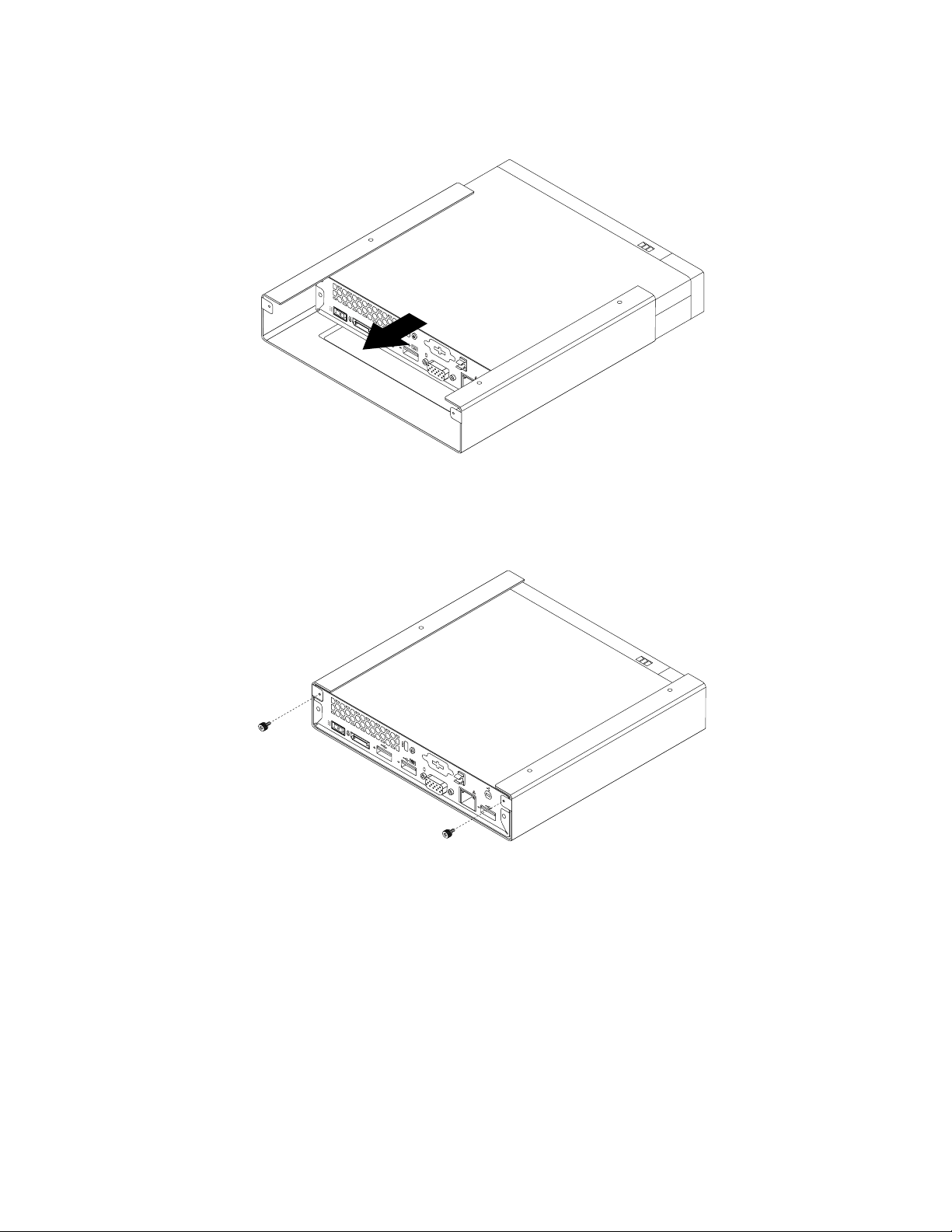
2.ПлъзнетекомпютъравскобатазамонтираненаVESA.
Фигура11.ИнсталираненаскобатазамонтираненаVESA
3.Поставетедватавинта,задафиксиратескобатазамонтираненаVESAкъмкомпютъра.
Фигура12.ИнсталираненавинтоветезафиксираненаскобатазамонтираненаVESA
ЗадапремахнетескобатазамонтираненаVESA,изпълнетеследнитедействия:
1.Изключетекомпютъраиизвадетевсичкизахранващикабелиотмрежовитеконтакти.
38ThinkCentreM83иM93/pРъководствозапотребителя
Page 53
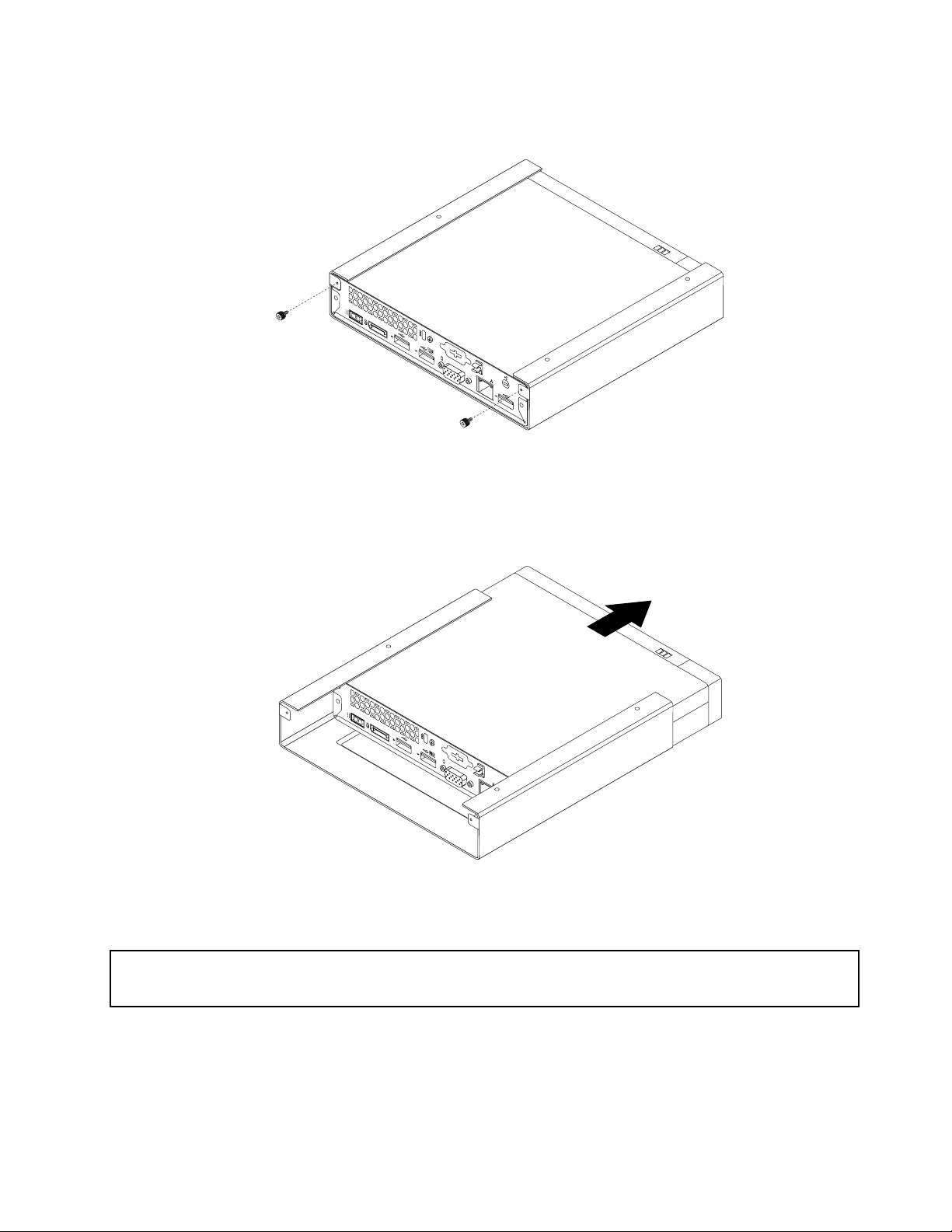
2.Премахнетедватавинта,коитофиксиратскобатазамонтираненаVESAкъмкомпютъра.
Фигура13.Премахваненавинтовете,коитопридържатскобатазамонтираненаVESA
3.ПлъзнетекомпютъракъмпреднатастрананаскобатазамонтираненаVESA,задаяпремахнете
откомпютъра.
Фигура14.ПремахваненаскобатазамонтираненаVESA
Подмянанаоптичнотоустройство
Внимание:
Неотваряйтекомпютърасиинеопитвайтедагопоправяте,предидастепрочелииосмислили“Важна
информациязабезопасността”настраницаv.
Тозиразделосигуряваинструкциикакдаподменитеоптичнотоустройство.
Забележка:Оптичнотоустройствоеналичносамопринякоимодели.
Задаподменитеоптичнотоустройство,направетеследното:
Г лава5.Инсталиранеилиподмянанахардуер39
Page 54
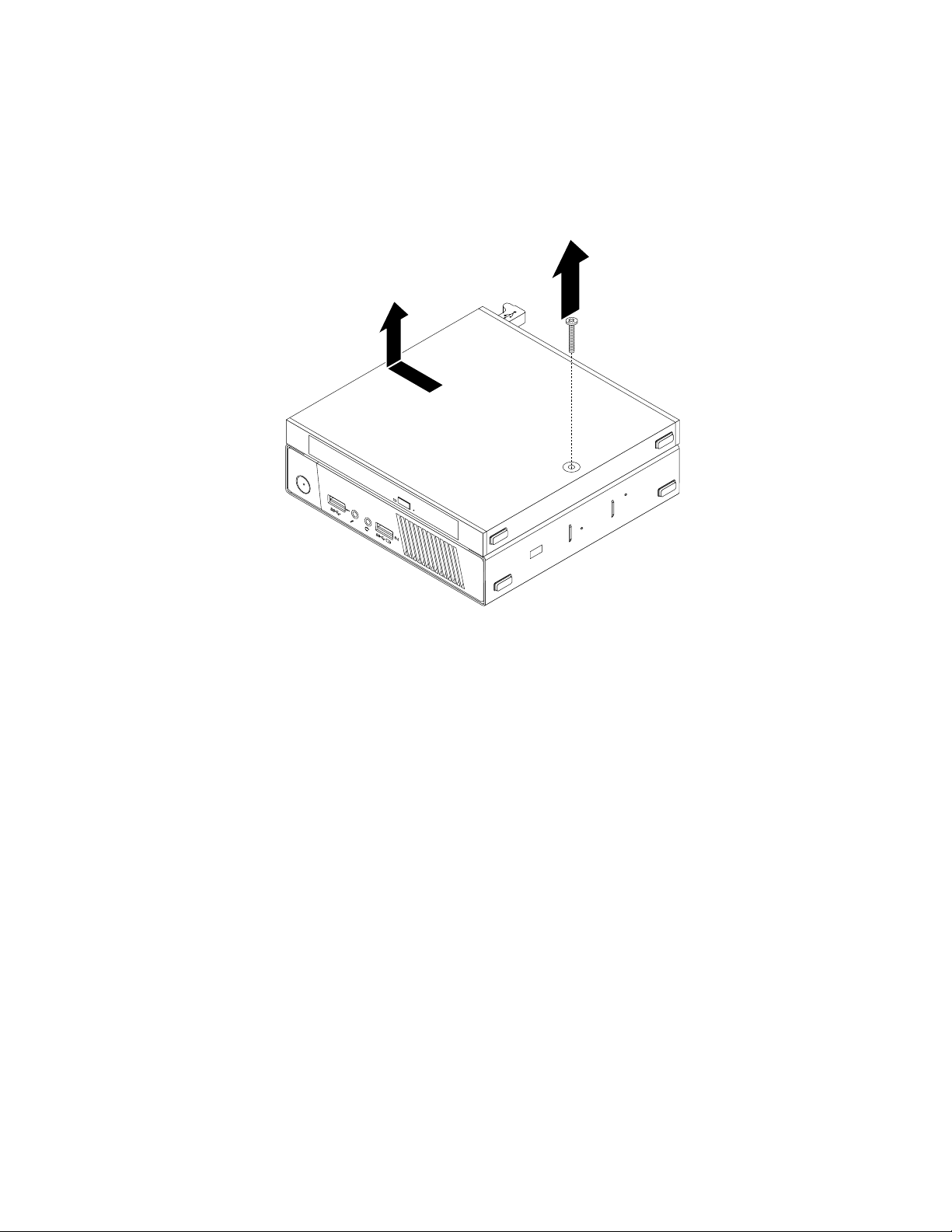
1.Изключетекомпютъраиизвадетевсичкизахранващикабелиотмрежовитеконтакти.
2.ИзвадетекабеланаоптичнотоустройствоотUSBсъединителянакомпютъра.
3.Отстранетевинта,койтофиксиракутиятазаоптичниустройствакъмскобатазамонтиранена
VESA,следкоетоплъзнетекутиятазаоптичниустройства,кактоепоказано,задаяпремахнете
отскобатазамонтираненаVESA.
Фигура15.Премахваненакутиятазаоптичниустройства
40ThinkCentreM83иM93/pРъководствозапотребителя
Page 55

4.Отстранетевинта,койтофиксираоптичнотоустройствовкутиятазаоптичниустройства.
Използвайтеотвертка,задаплъзнетеоптичнотоустройствонапред,следкоетогопремахнете
откутиятазаоптичниустройства.
Фигура16.Премахваненаоптичнотоустройствооткутиятазаоптичниустройства
5.Премахнетедватавинта,койтопридържатметалнатапластинанаоптичнотоустройство,след
коетоотстранетеметалнатапластинаотоптичнотоустройство.
Фигура17.Премахваненаметалнатапластинанаоптичноустройство
Г лава5.Инсталиранеилиподмянанахардуер41
Page 56
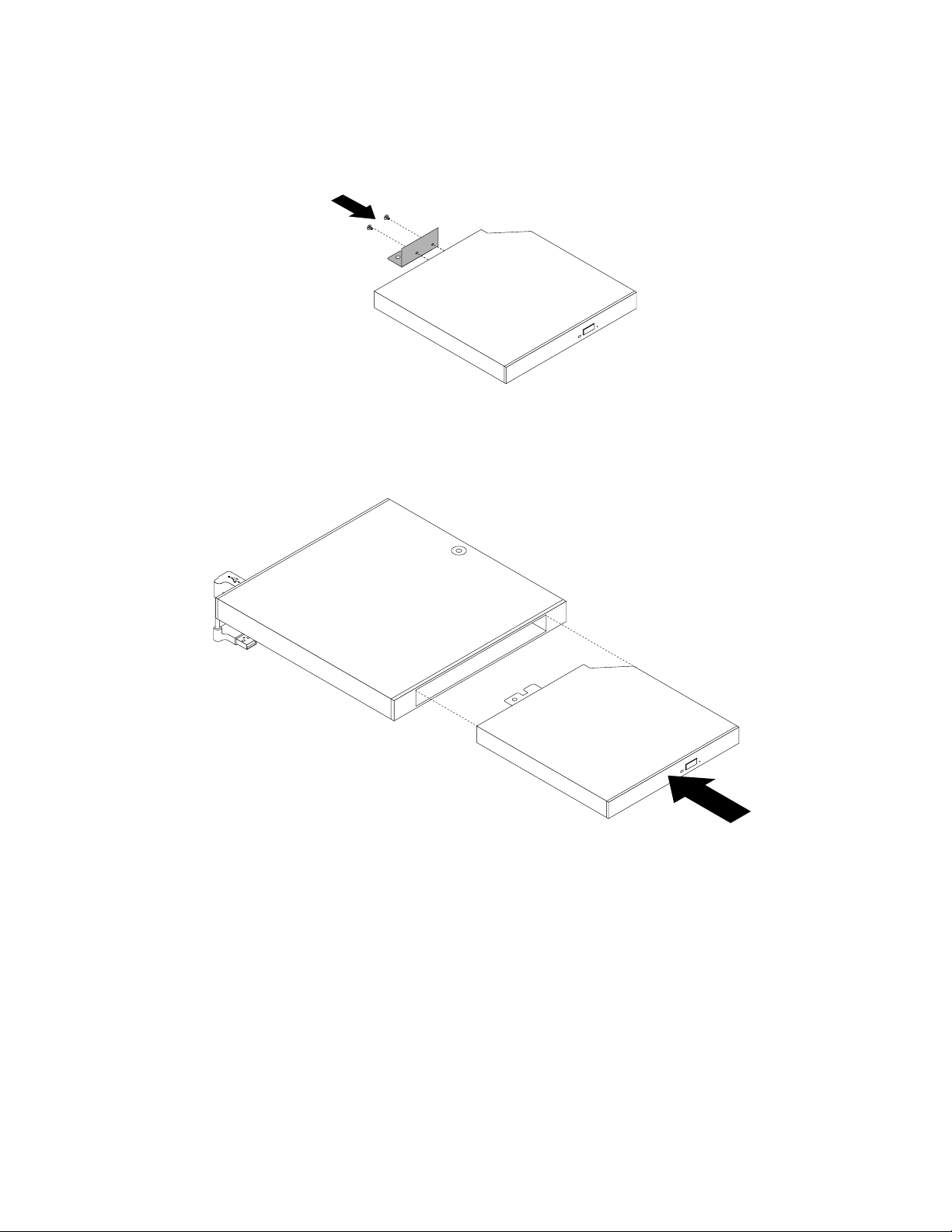
6.Подравнетедватаотворазавинтовенаметалнатапластинанаоптичнотоустройствосъс
съответнитеотворивновотооптичноустройство,следкоетопоставетедватавинта,зада
прикрепитеметалнатапластинакъмновотооптичноустройство.
Фигура18.Поставяненаметалнатапластинанаоптичноустройство
7.Плъзнетеновотооптичноустройствовкутиятазаоптичниустройства,докатощракненамясто.
Фигура19.Инсталираненаоптичнотоустройствовкутиятазаоптичниустройства
42ThinkCentreM83иM93/pРъководствозапотребителя
Page 57
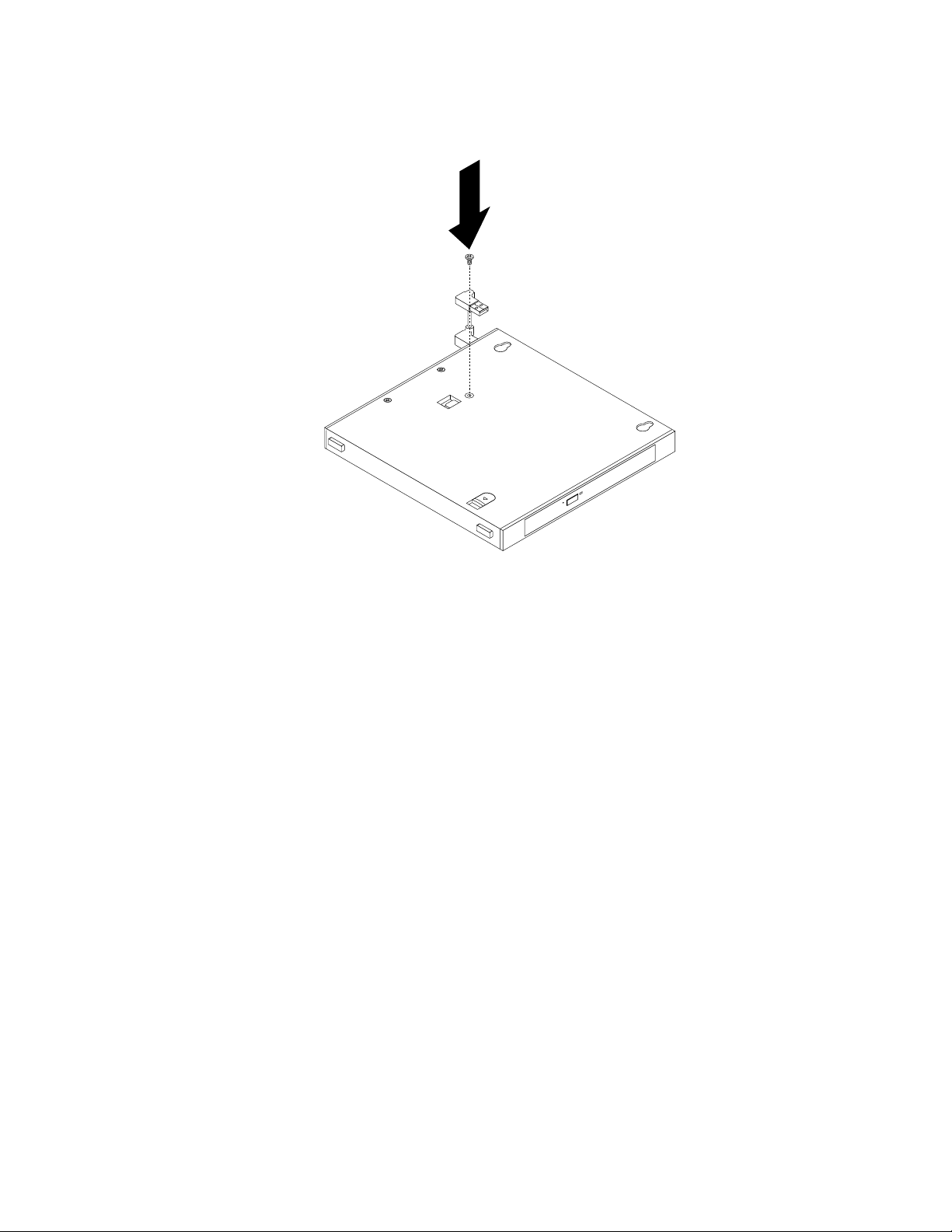
8.Поставетевинта,койтофиксираоптичнотоустройствовкутиятазаоптичниустройства.
Фигура20.Инсталираненавинта,фиксиращкутиятанаоптичнотоустройство
Г лава5.Инсталиранеилиподмянанахардуер43
Page 58

9.Подравнетедватаотворанакутиятазаоптичниустройствасдватавинтанаскобатаза
монтираненаVESA,следкоетоплъзнетекутиятазаоптичниустройства,кактоепоказано,зада
яинсталиратевърхускобатазамонтираненаVESA.
Фигура21.Инсталираненакутиятазаоптичниустройства
44ThinkCentreM83иM93/pРъководствозапотребителя
Page 59

10.Поставетевинта,койтофиксиракутиятазаоптичниустройствакъмскобатазамонтиранена
VESA.
Фигура22.Инсталираненавинта,фиксиращкутиятазаоптичниустройства
11.СвържетекабеланаоптичнотоустройствокъмUSBсъединителнакомпютъра.Вж.“Намиране
насъединителинагърбанавашиякомпютър”настраница9.
Какводанаправитепосле:
•Задаработитесдругхардуеренкомпонент,идетенасъответнияраздел.
•Задазавършитеинсталиранетоилиподмяната,идетена“Завършваненаподмянатаначасти”
настраница82.
Подмянанавторичнотоустройствоствърддиск
Внимание:
Неотваряйтекомпютърасиинеопитвайтедагопоправяте,предидастепрочелииосмислили“Важна
информациязабезопасността”настраницаv.
Тозиразделосигуряваинструкциикакдаподменитевторичнотоустройствоствърддиск.
Забележка:Вторичнотоустройствоствърддискеинсталирановкутиятазаоптичниустройства
иеналичносамонанякоимодели.
Задаподменитевторичнотоустройствоствърддиск,направетеследното:
1.Изключетекомпютъраиизвадетевсичкизахранващикабелиотмрежовитеконтакти.
2.ИзключетекабеланавторичнотоустройствоствърддискотUSBсъединителянакомпютъра.
Г лава5.Инсталиранеилиподмянанахардуер45
Page 60

3.Отстранетевинта,койтофиксиракутиятазаоптичниустройствакъмскобатазамонтиранена
VESA,следкоетоплъзнетекутиятазаоптичниустройства,кактоепоказано,задаяпремахнете
отскобатазамонтираненаVESA.
Фигура23.Премахваненакутиятазаоптичниустройства
4.Плъзнетебутоназаосвобождаваненакутиятазаоптичниустройства,следкоетопремахнете
адаптеранавторичнотоустройствоствърддискоткутиятазаоптичниустройства.
Фигура24.Премахваненаадаптеранавторичнотоустройствоствърддискоткутиятазаоптичниустройства
46ThinkCentreM83иM93/pРъководствозапотребителя
Page 61

5.Огънетестранитенаскобатазаадаптеранаустройствотоствърддиск,следкоетозавъртете
адаптеранаустройствотоствърддиск,задагопремахнетеотскобатазаадаптера.
Фигура25.Премахваненаадаптеранаустройствотоствърддискотскобатазаадаптер
6.Задапремахнетеустройствотоствърддискотадаптера,повдигнетелостчетозапридържане
наадаптера.Плъзнетеустройствотоствърддисккъмлостчетозапридържане,следкоето
повдигнетеустройствотоствърддискнавънотадаптера.
Фигура26.Премахваненавторичнотоустройствоствърддискотадаптера
7.Инсталирайтечетиритевинтавновотоустройствоствърддиск.
Г лава5.Инсталиранеилиподмянанахардуер47
Page 62
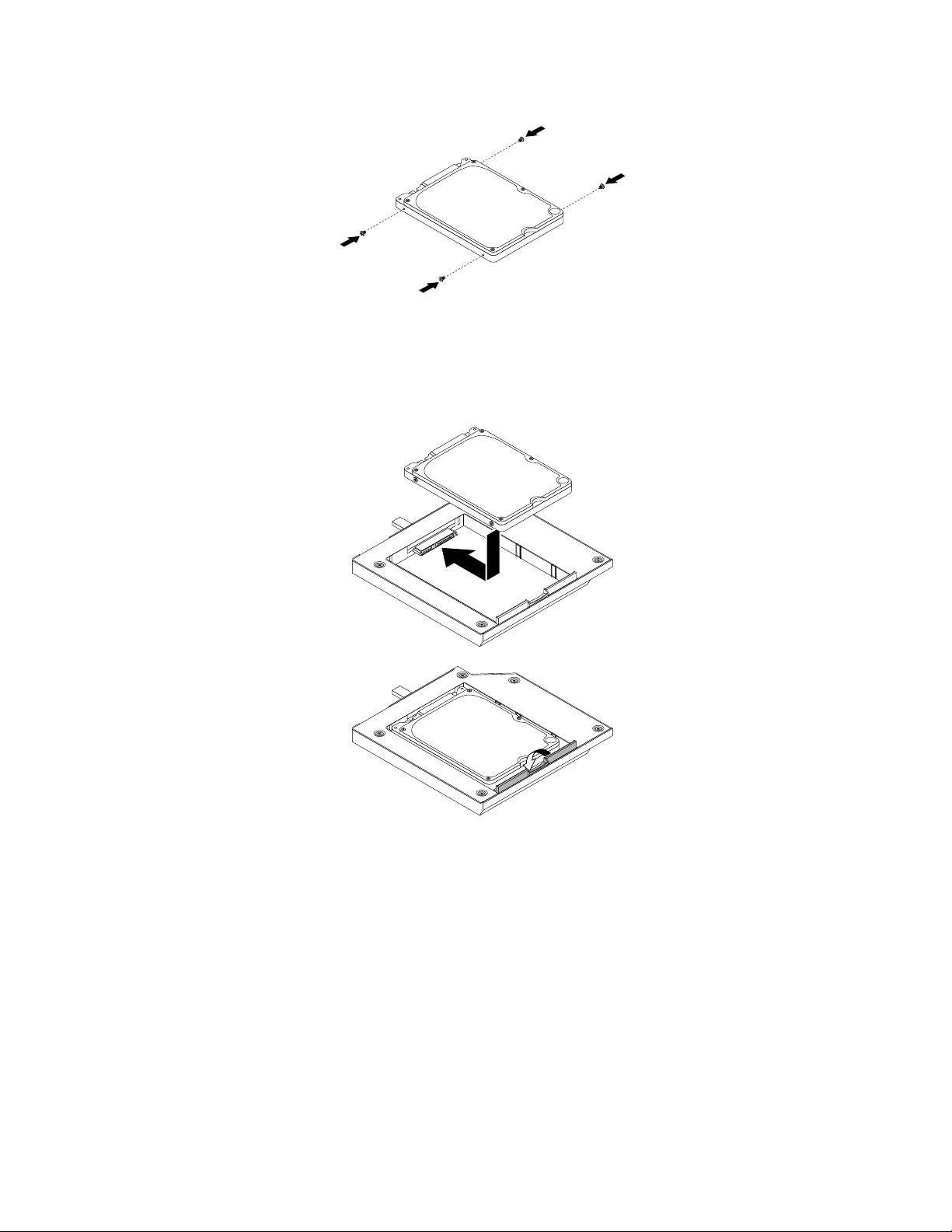
Фигура27.Инсталираненачетиритевинтавустройствотоствърддиск
8.Инсталирайтеновотоустройствоствърддисквадаптера,кактоепоказано.Следтовасвалете
лостчетозапридържаненаадаптера,докатощракненамястотоси.
Фигура28.Инсталираненаустройствотоствърддисквадаптера
48ThinkCentreM83иM93/pРъководствозапотребителя
Page 63
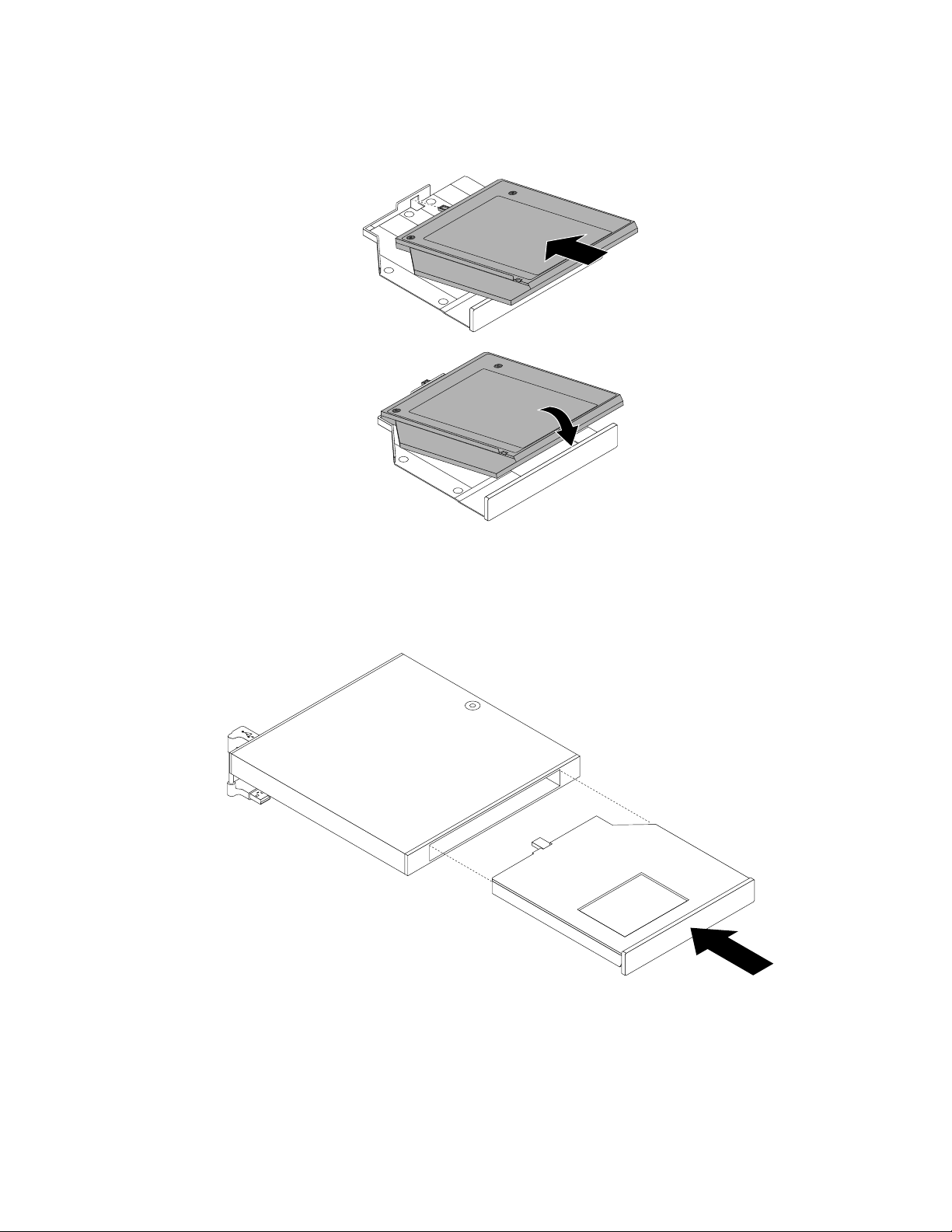
9.Поставетеадаптеравскобатазаадаптер,следкоетогозавъртетенадолу,докатощракнена
мястотоси.
Фигура29.Инсталираненаадаптеранаустройствотоствърддисквскобатазаадаптер
10.Плъзнетескобатазаадаптеранаустройствотоствърддисквкутиятазаоптичниустройства,
докатощракненамясто.
Фигура30.Инсталираненаскобатазаадаптервкутиятазаоптичниустройства
Г лава5.Инсталиранеилиподмянанахардуер49
Page 64
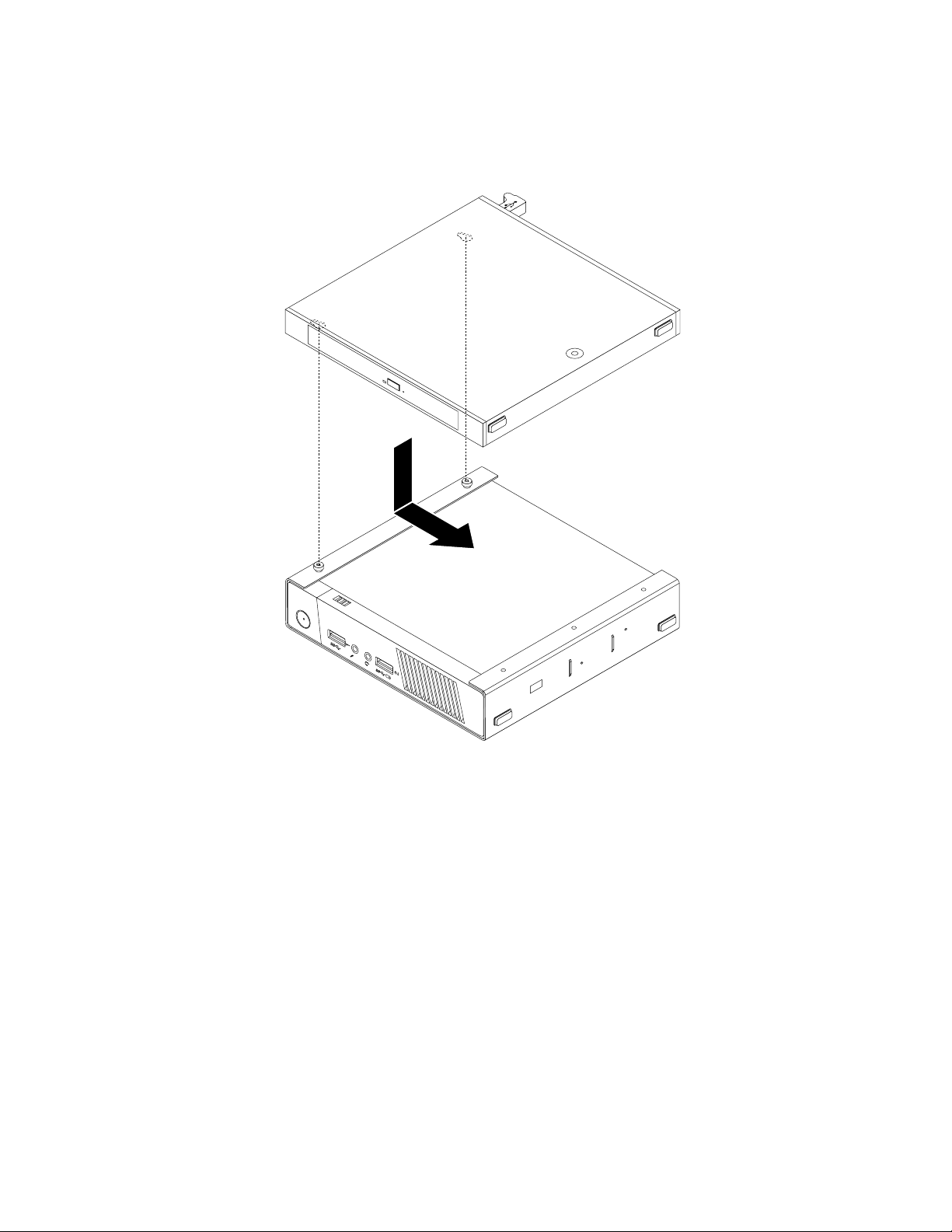
11.Подравнетедватаотворанакутиятазаоптичниустройствасдватавинтанаскобатаза
монтираненаVESA,следкоетоплъзнетекутиятазаоптичниустройства,кактоепоказано,зада
яинсталиратевърхускобатазамонтираненаVESA.
Фигура31.Инсталираненакутиятазаоптичниустройства
50ThinkCentreM83иM93/pРъководствозапотребителя
Page 65

12.Поставетевинта,койтофиксиракутиятазаоптичниустройствакъмскобатазамонтиранена
VESA.
Фигура32.Инсталираненавинта,фиксиращкутиятазаоптичниустройства
13.СвържетекабеланавторичнотоустройствоствърддисккъмUSBсъединителнакомпютъра.
Вж.“Намираненасъединителинагърбанавашиякомпютър”настраница9.
Какводанаправитепосле:
•Задаработитесдругхардуеренкомпонент,идетенасъответнияраздел.
•Задазавършитеинсталиранетоилиподмяната,идетена“Завършваненаподмянатаначасти”
настраница82.
ИнсталиранеилипремахваненакутиятазаВ/И
Внимание:
Неотваряйтекомпютърасиинеопитвайтедагопоправяте,предидастепрочелииосмислили“Важна
информациязабезопасността”настраницаv.
ТозиразделпредоставяинструкциикакдаинсталиратеилипремахнетекутиятазаВ/И.
Забележка:КутиятазаВ/Иеналичнасамопринякоимодели.
КутиятазаВ/Ипредоставяследнитесъединителизасвързванесвъншниустройства:
•ЧетириUSB2.0съединителя(двавпреднатачастидвавзаднатачаст)
•Единсериенсъединител
•ДваPS/2съединителя(единзаклавиатураиединзамишка)
ЗадапремахнетекутиятазаВ/И,изпълнетеследнитедействия:
1.Изключетекомпютъраиизвадетевсичкизахранващикабелиотмрежовитеконтакти.
2.ИзключетекабеланакутиятазаВ/ИотUSBсъединителянакомпютъра.
Г лава5.Инсталиранеилиподмянанахардуер51
Page 66
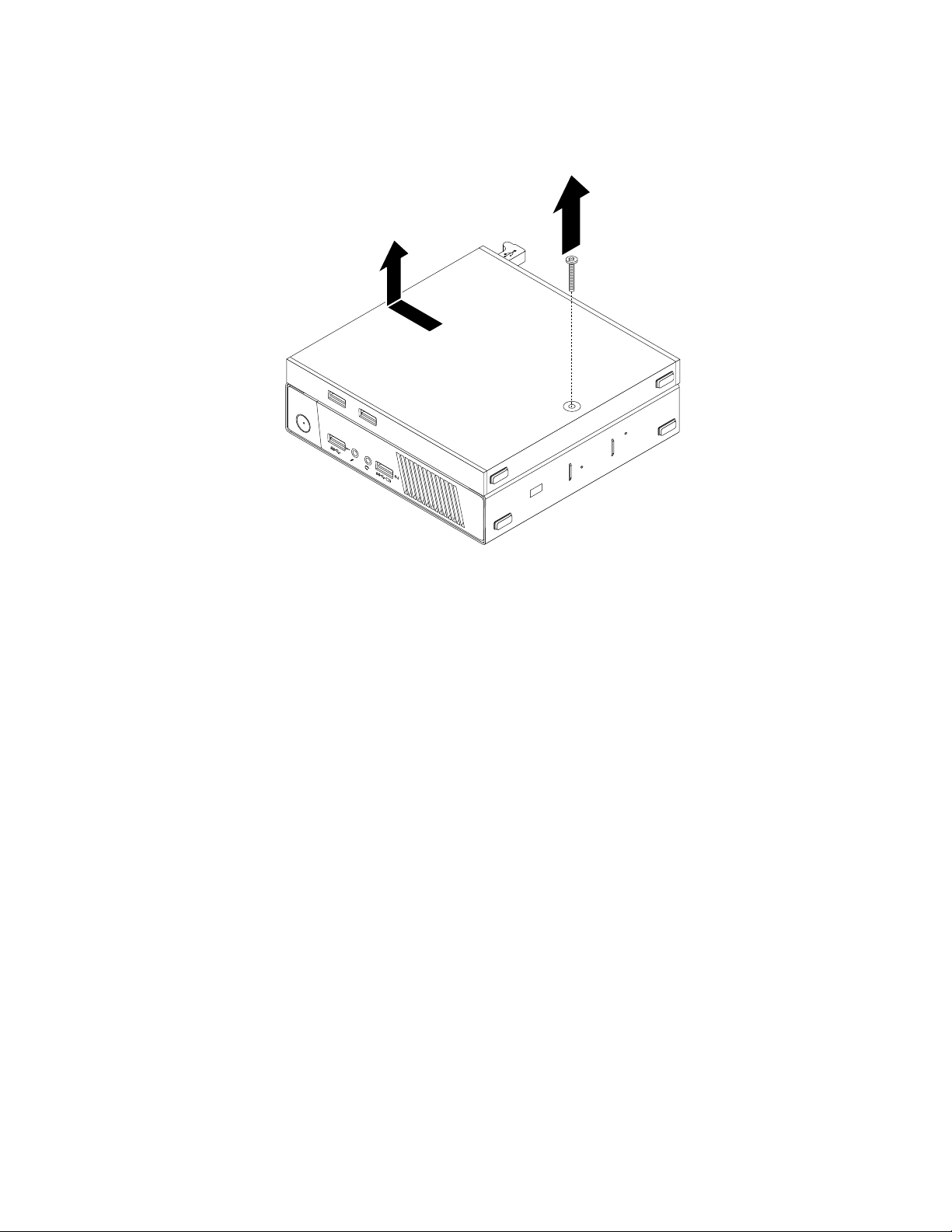
3.Отстранетевинта,койтофиксиракутиятазаВ/ИкъмскобатазамонтираненаVESA,следкоето
плъзнетекутиятазаВ/И,кактоепоказано,задаяпремахнетеотскобатазамонтираненаVESA.
Фигура33.ПремахваненакутиятазаВ/И
ЗадаинсталиратекутиятазаВ/И,изпълнетеследнитедействия:
1.Изключетекомпютъраиизвадетевсичкизахранващикабелиотмрежовитеконтакти.
52ThinkCentreM83иM93/pРъководствозапотребителя
Page 67
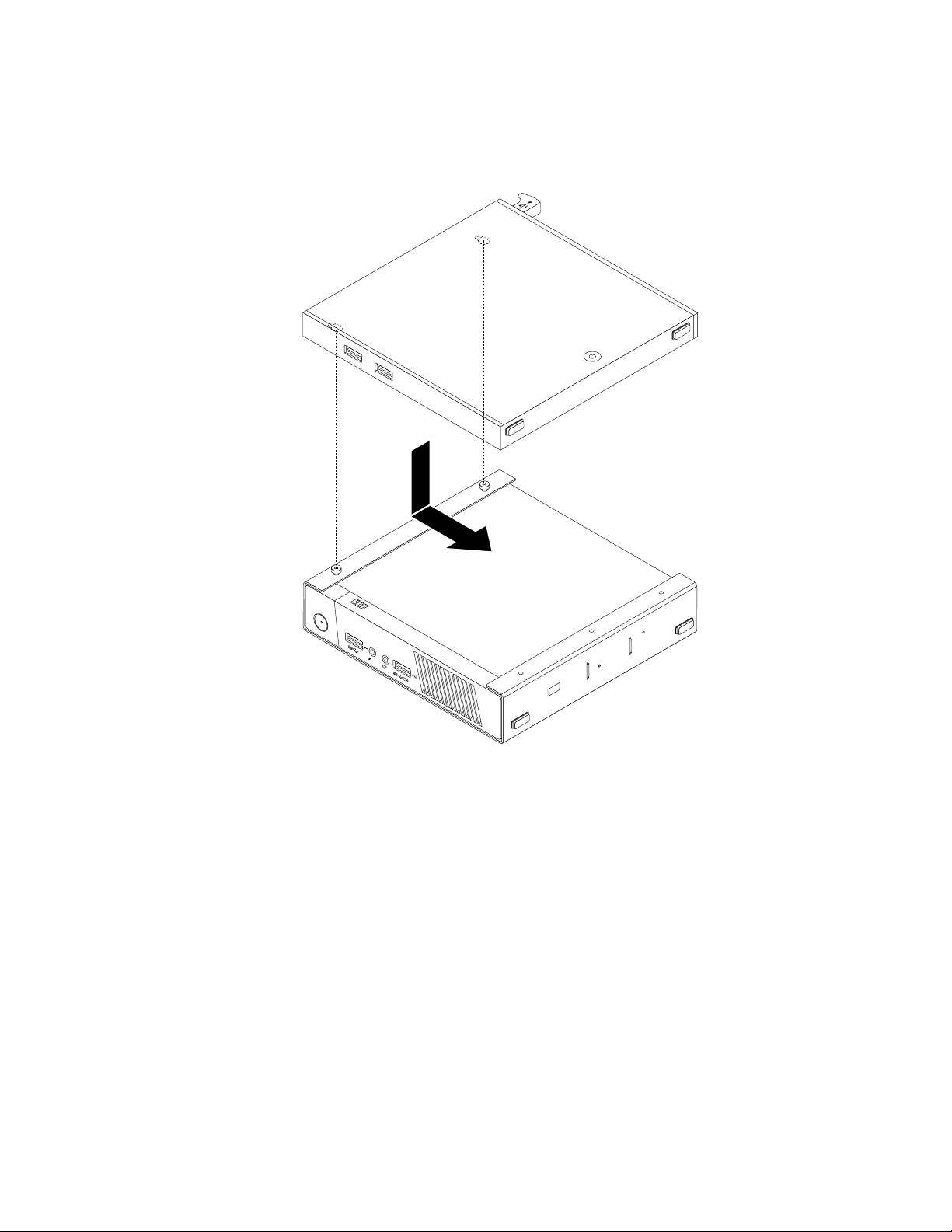
2.ПодравнетедватаотворанакутиятазаВ/ИсдватавинтанаскобатазамонтираненаVESA,
следкоетоплъзнетекутиятазаВ/И,кактоепоказано,задаяинсталиратевърхускобатаза
монтираненаVESA.
Фигура34.ИнсталираненакутиятазаВ/И
Г лава5.Инсталиранеилиподмянанахардуер53
Page 68
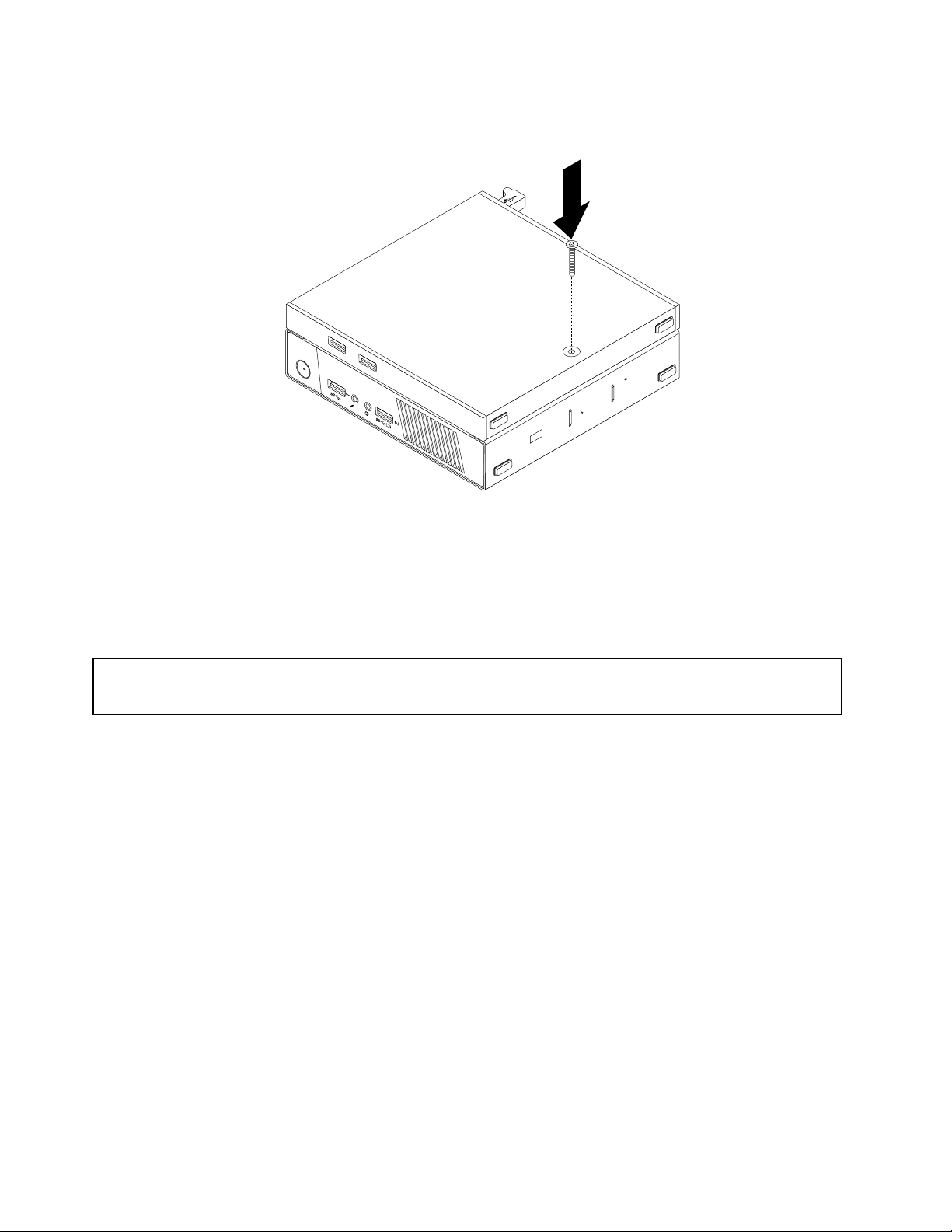
3.Инсталирайтевинта,задафиксиратекутиятазаВ/ИвърхускобатазамонтираненаVESA.
Фигура35.ИнсталираненавинтазафиксираненакутиятазаВ/И
4.СвържетекабеланакутиятазаВ/ИкъмUSBсъединителвзаднатачастнакомпютъра.Вж.
“Намираненасъединителинагърбанавашиякомпютър”настраница9.
Инсталиранеилипремахваненаскобатазазахранващияадаптерза променливток
Внимание:
Неотваряйтекомпютърасиинеопитвайтедагопоправяте,предидастепрочелииосмислили“Важна
информациязабезопасността”настраницаv.
Тозиразделпредоставяинструкциикакдаинсталиратеилипремахнетескобатазазахранващия
адаптерзапроменливток.
Забележка:Скобатазаадаптерзапроменливтокеналичнасамопринякоимодели.
Задапремахнетескобатазазахранващияадаптерзапроменливток,изпълнетеследнитедействия:
1.Изключетекомпютъраиизвадетевсичкизахранващикабелиотмрежовитеконтакти.
54ThinkCentreM83иM93/pРъководствозапотребителя
Page 69
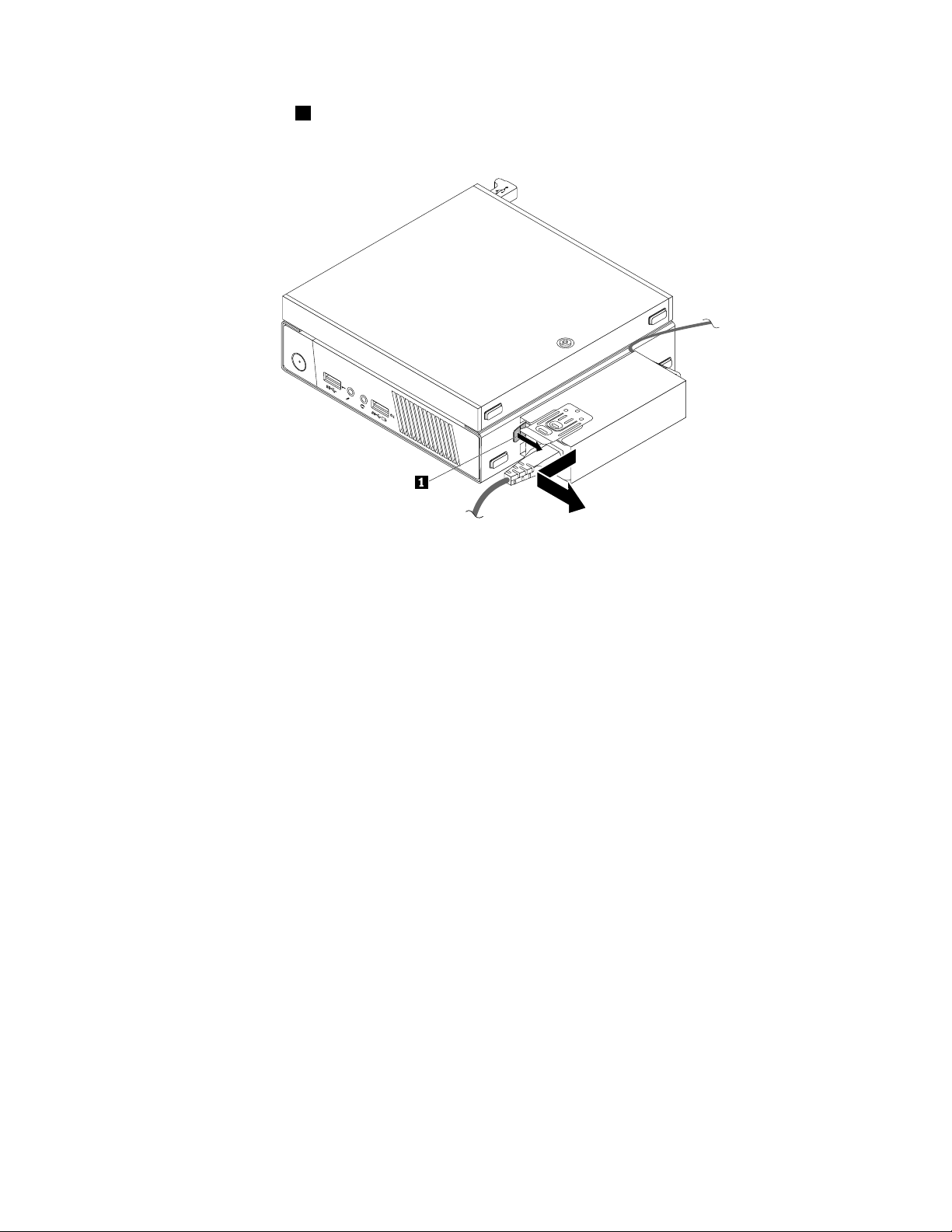
2.Издърпайтезъбчето1,следкоетоплъзнетескобатазазахранващияадаптерзапроменливток,
кактоепоказано,задаяпремахнетеотскобатазамонтираненаVESA.
Фигура36.Премахваненаскобатанаадаптераназахранване
Г лава5.Инсталиранеилиподмянанахардуер55
Page 70
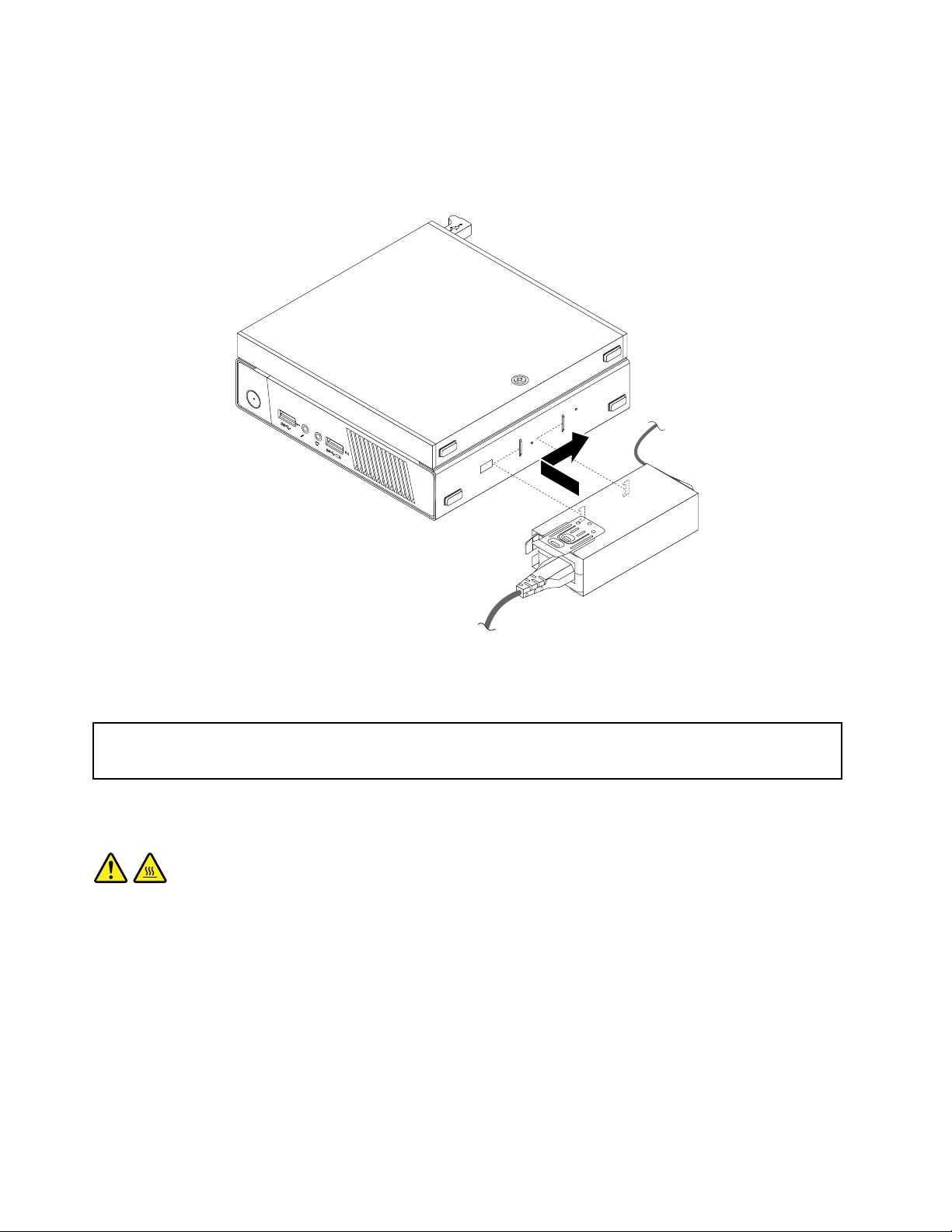
Задаинсталиратескобатазазахранващияадаптерзапроменливтокнаскобатазамонтиранена
VESA,подравнетедветезъбчетанаскобатазазахранващияадаптерзапроменливтоксгнездатана
скобатазамонтираненаVESA,следкоетоплъзнетескобатазазахранващияадаптерзапроменлив
ток,кактоепоказано,задаяинсталиратевърхускобатазамонтираненаVESA.
Фигура37.Инсталираненаскобатазаадаптерзапроменливток
Премахваненакапаканакомпютъра
Внимание:
Неотваряйтекомпютърасиинеопитвайтедагопоправяте,предидастепрочелииосмислили“Важна
информациязабезопасността”настраницаv.
Тозиразделосигуряваинструкциикакдасвалитекапаканакомпютъра.
ПРЕДУПРЕЖДЕНИЕ:
Предидаотворитекапаканакомпютъра,изключетекомпютъраиизчакайтеняколкоминути,
докатосеохлади.
Задапремахнетекапаканакомпютъра,направетеследното:
1.Отстранетевсякаквиносителиотустройстватаиизключетевсичкисвързаниустройстваи
компютъра.
2.Изключетевсичкизахранващикабелиотмрежовитеконтакти.
3.Изключетезахранващиякабел,входно/изходнитекабелиивсичкидругикабели,свързаникъм
компютъра.
4.Премахнетевсичкизаключващиустройства,придържащикапаканакомпютъра,катонапример
кабелнаключалкаKensington.Вж.“ПоставяненакабелнаключалкаKensington”настраница30.
56ThinkCentreM83иM93/pРъководствозапотребителя
Page 71
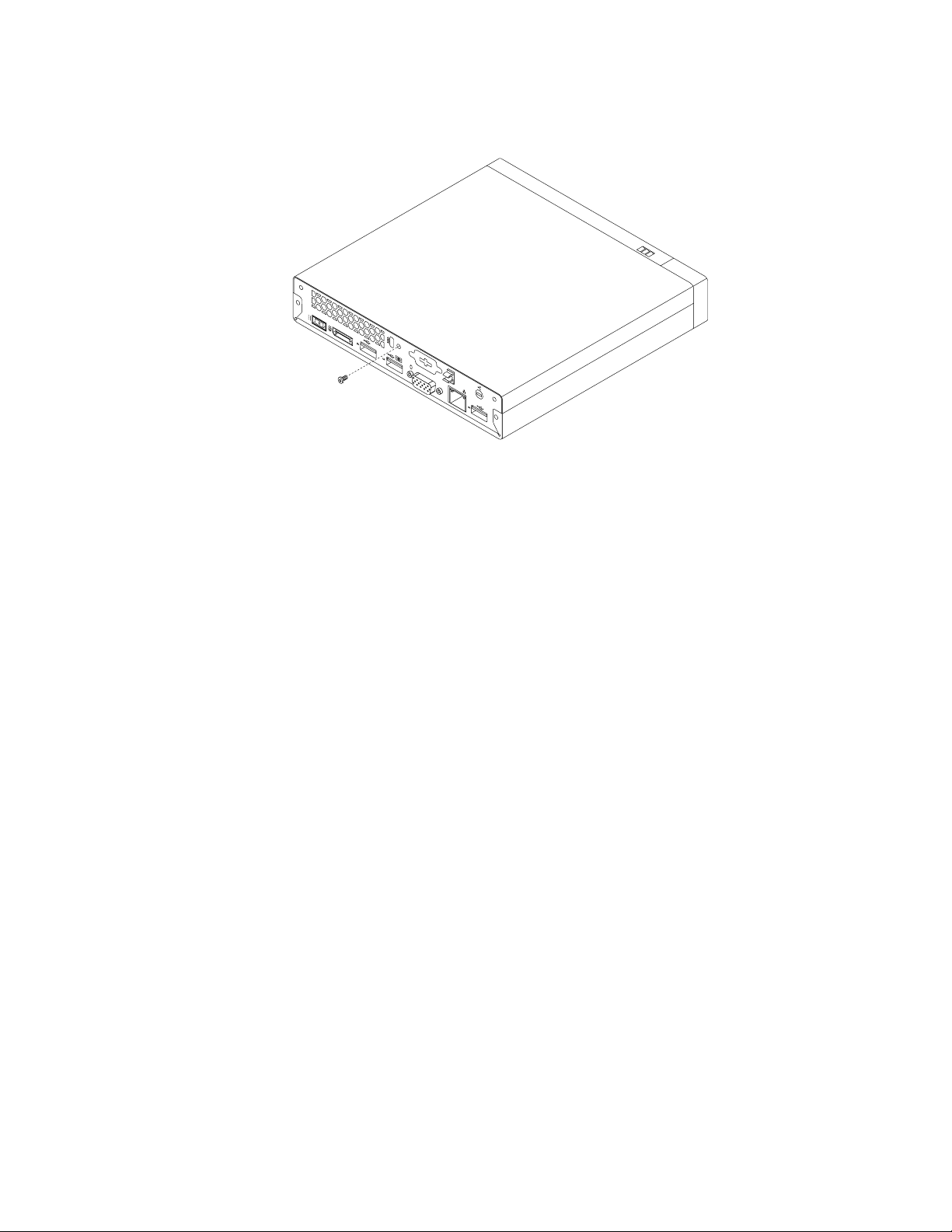
5.Отстранетевинта,коитопридържакапаканакомпютъра.
Фигура38.Отстраняваненавинта,койтопридържакапаканакомпютъра
Г лава5.Инсталиранеилиподмянанахардуер57
Page 72
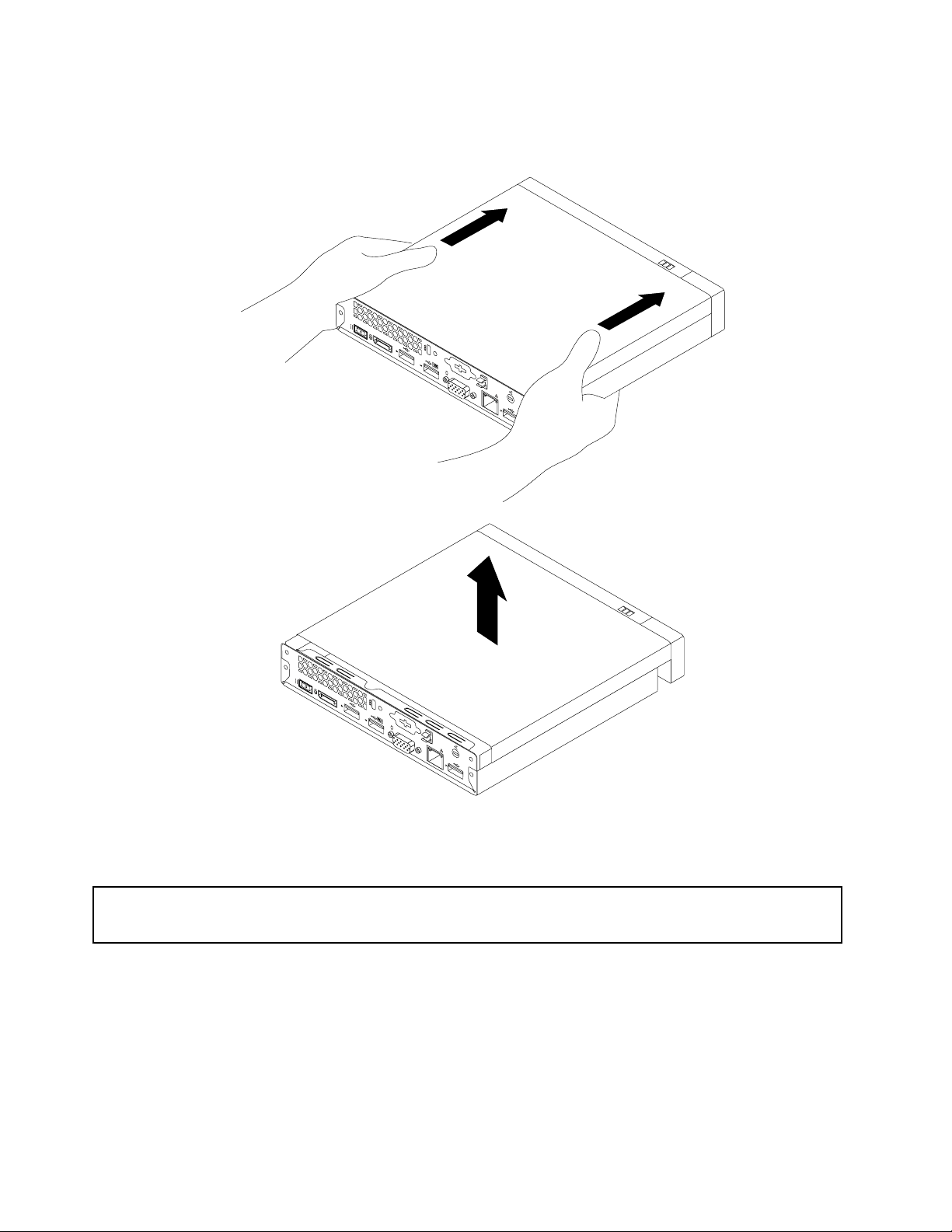
6.Плъзнетекапаканакомпютъра,такачемалкачастотнегодасепоказвапредкомпютъра.След
товаповдигнетекапаканакомпютъра,задагопремахнетеотнего.
Фигура39.Премахваненакапаканакомпютъра
Инсталиранеилипремахваненамодуланаустройствоствърддиск
Внимание:
Неотваряйтекомпютърасиинеопитвайтедагопоправяте,предидастепрочелииосмислили“Важна
информациязабезопасността”настраницаv.
Тозиразделпредоставяинструкциикакдаинсталиратеилипремахнетемодуланаустройствотос
твърддиск.
Задапремахнетемодуланаустройствотоствърддиск,изпълнетеследнитедействия:
1.Изключетекомпютъраиизвадетевсичкизахранващикабелиотмрежовитеконтакти.
2.Свалетекапаканакомпютъра.Вж.“Премахваненакапаканакомпютъра”настраница56.
3.Намеретемодуланаустройствотоствърддисквкомпютъра.Вж.“Намираненакомпонентите”
настраница11.
58ThinkCentreM83иM93/pРъководствозапотребителя
Page 73
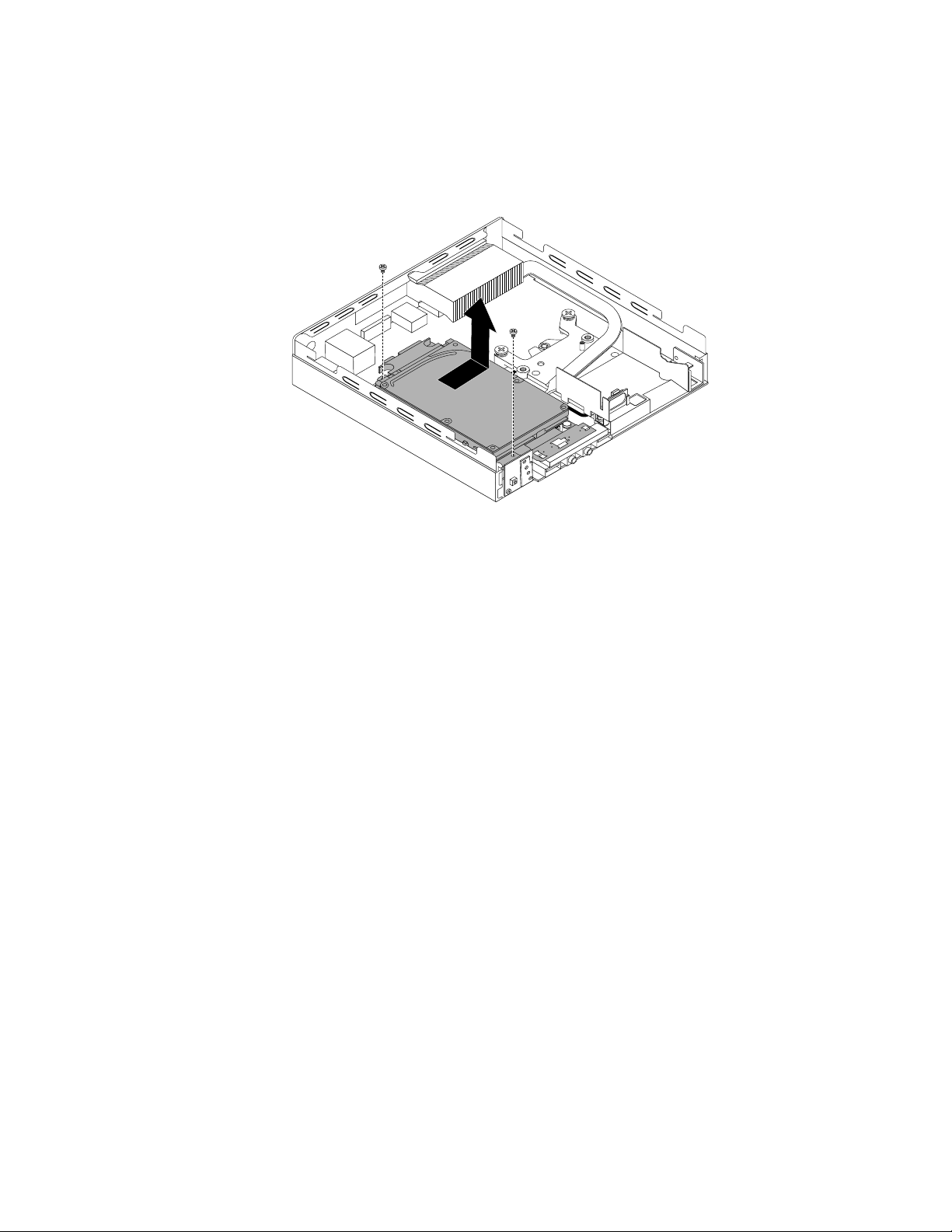
4.Изключетекабелазаданниизахранващиякабелотустройствотоствърддиск.
5.Премахнетедватавинта,фиксиращимодуланаустройствотоствърддиск.Плъзнетемодулана
устройствотоствърддиск,кактоепоказано,следкоетоповдигнетемодуланаустройствотос
твърддиск,задагопремахнетеотшасито.
Фигура40.Премахваненамодуланаустройствотоствърддиск
Задаинсталиратемодуланаустройствотоствърддиск,изпълнетеследнитедействия:
Г лава5.Инсталиранеилиподмянанахардуер59
Page 74
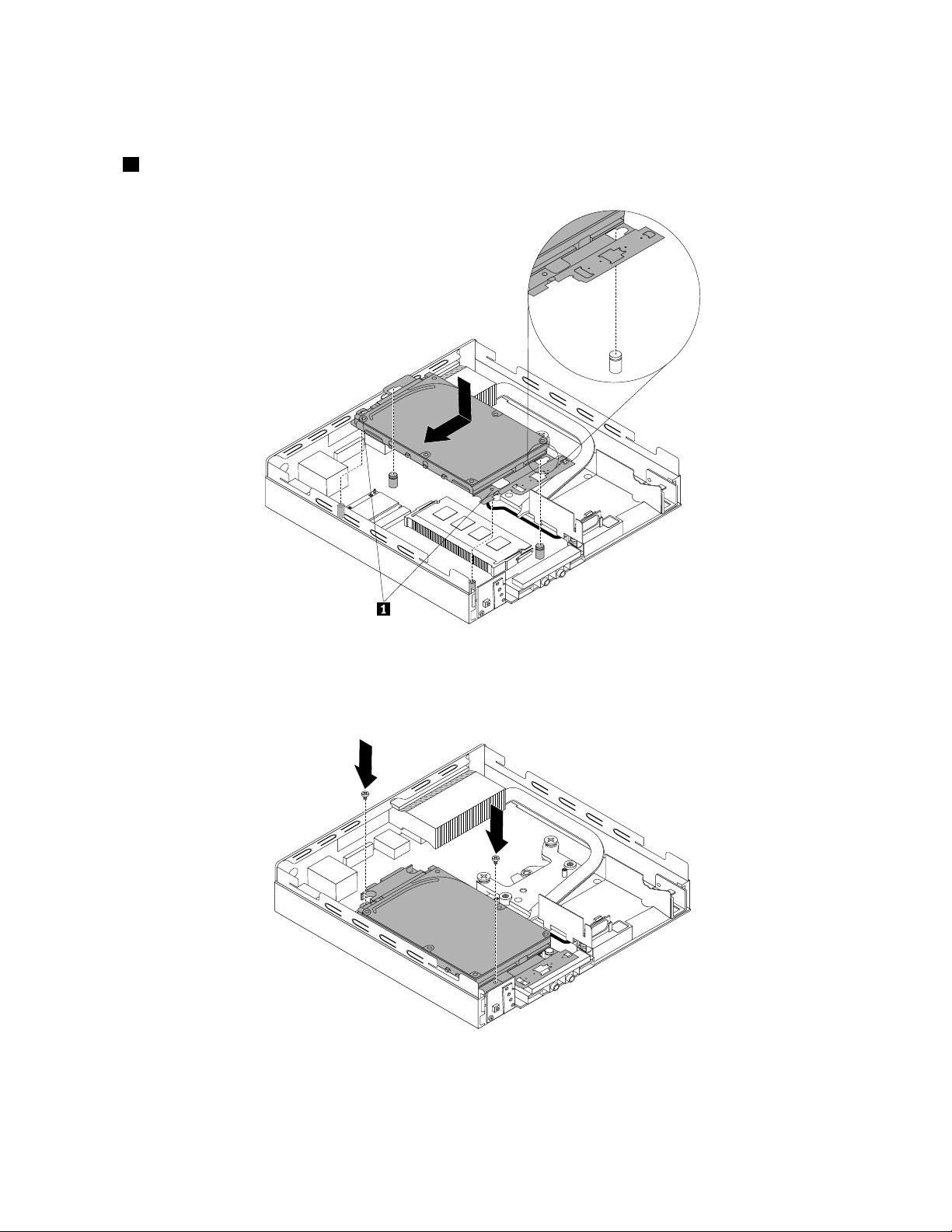
1.Поставетемодуланаустройствотоствърддисквърхудъннатаплатка,такачедватаотворав
скобатанаустройствотоствърддискдасаподравненисраздалечителитенадъннатаплатка.
Плъзнетемодуланаустройствотоствърддиск,кактоепоказано,докатоотворитезадватавинта
1несеподравнятсъссъответнитепозициизавинтовенадъннатаплатка.
Фигура41.Инсталираненамодуланаустройствотоствърддиск
2.Инсталирайтедватавинта,задафиксиратемодуланаустройствотоствърддиск.
Фигура42.Инсталираненавинтоветезафиксираненамодуланаустройствотоствърддиск
3.Свържетекабеланасигналаизахранващиякабелкъмустройствотоствърддиск.
60ThinkCentreM83иM93/pРъководствозапотребителя
Page 75
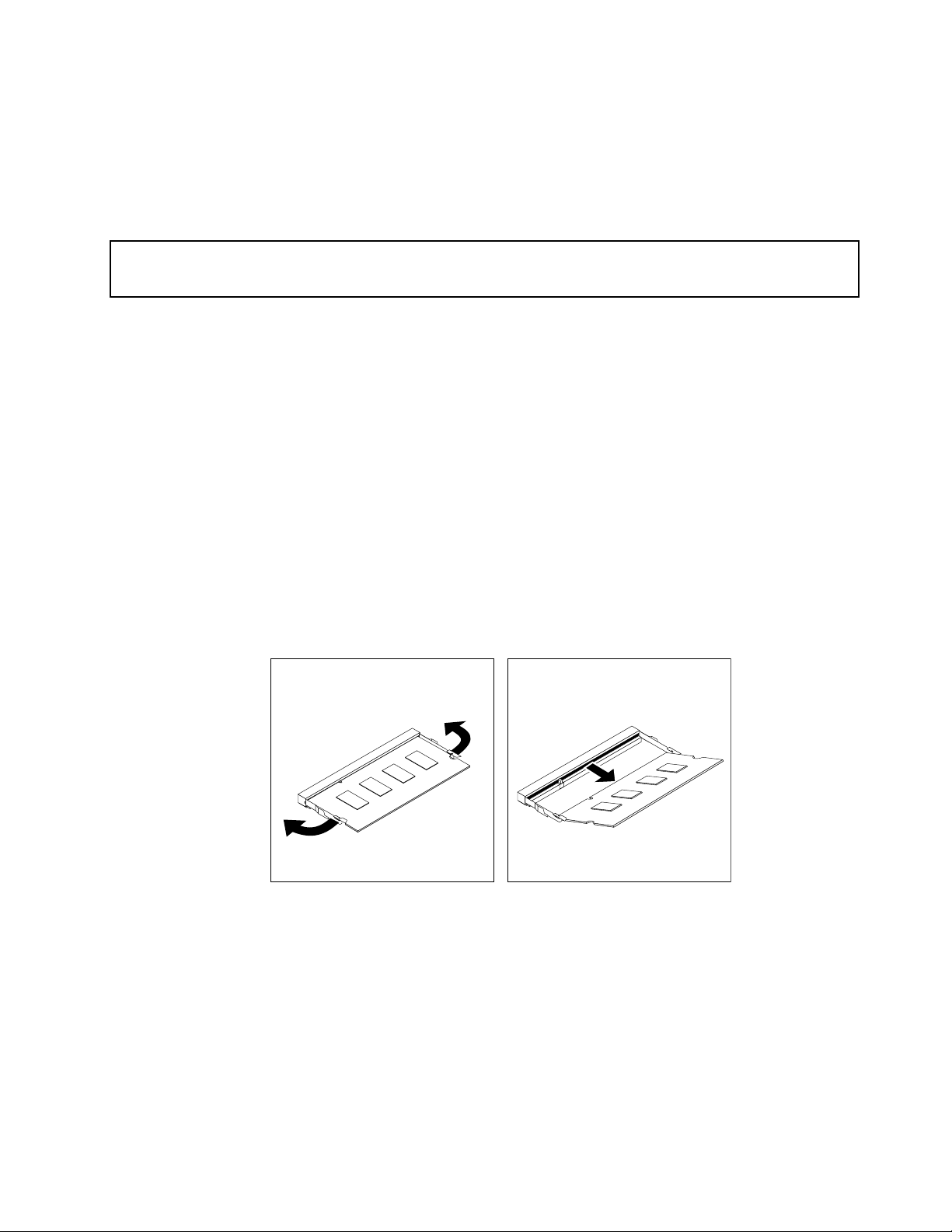
Какводанаправитепосле:
•Задаработитесдругхардуеренкомпонент,идетенасъответнияраздел.
•Задазавършитеинсталиранетоилиподмяната,идетена“Завършваненаподмянатаначасти”
настраница82
.
Инсталиранеилиподмянанамодулпамет
Внимание:
Неотваряйтекомпютърасиинеопитвайтедагопоправяте,предидастепрочелииосмислили“Важна
информациязабезопасността”настраницаv.
Тозиразделосигуряваинструкциикакдаинсталиратеилиподменитемодулпамет.
ВашияткомпютъримадвегнездазаинсталиранеилиподмянанаDDR3SODIMMмодули,които
осигуряватнай-много16ГБсистемнапамет.Когатоинсталиратеилиподменятемодулспамет ,
използвайте2ГБ,4ГБили8ГБDDR3SODIMMмодулиспаметвъввсякакомбинациядодостигане
намаксимумаот16ГБ.
Задаинсталиратеилиподменитемодулпамет,направетеследното:
1.Изключетекомпютъраиизвадетевсичкизахранващикабелиотмрежовитеконтакти.
2.Свалетекапаканакомпютъра.Вж.“Премахваненакапаканакомпютъра”настраница56.
3.Намеретегнездатазапамет.Вж.“Намираненачастинасистемнатаплатка”настраница12.
4.Премахнетемодуланаустройствоствърддиск,задаполучитедостъпдогнездатазапамет .Вж.
“Инсталиранеилипремахваненамодуланаустройствоствърддиск”настраница58.
5.Акоподменятестармодулпамет,отворетепридържащитескобиилекоиздърпайтеподменяния
модулпаметнавънотгнездотозапамет.
Фигура43.Премахваненамодулапамет
Г лава5.Инсталиранеилиподмянанахардуер61
Page 76

6.Поставетепрорязаниякрай2нановиямодулпаметвгнездото1.Натиснетеплътноизавъртете
модулапамет,докатощракненамястотоси.Уверетесе,чемодулътпаметенадежднозакрепен
вгнездотоинесеместилесно.
Фигура44.Инсталираненамодулпамет
7.Инсталирайтеотновомодуланаустройствотоствърддиск.Вж.“Инсталиранеилипремахване
намодуланаустройствоствърддиск”настраница58.
Какводанаправитепосле:
•Задаработитесдругхардуеренкомпонент,идетенасъответнияраздел.
•Задазавършитеинсталиранетоилиподмяната,идетена“Завършваненаподмянатаначасти”
настраница82.
Подмянанабатерията
Внимание:
Неотваряйтекомпютърасиинеопитвайтедагопоправяте,предидастепрочелииосмислили“Важна
информациязабезопасността”настраницаv.
Компютърътвиимаспециалентиппамет,коятоподдържадатата,часа,инастройкитезавградени
характеристики,катоприписваниянапаралеленсъединител(конфигурация).Т азиинформациясе
запазваактивнаотбатерия,когатоизключитекомпютъра.
Батериятаобикновенонеизисквазарежданеилиподдръжкаповременаживотаси;никоябатерия
обаченетраевечно.Акобатериятаоткаже,датата,часът,иконфигурационнатаинформация
(включителнопаролите)сегубят.Когатовключитекомпютъра,сеизвеждасъобщениезагрешка.
Прегледайте“Забележказалитиеватабатерия”вРъководствотозабезопасност ,гаранцияи
настройказаинформацияотносноподмянатаиизхвърлянетонабатерията.
Задаподменитебатерията,направетеследното:
1.Изключетекомпютъраиизвадетевсичкизахранващикабелиотмрежовитеконтакти.
2.Свалетекапаканакомпютъра.Вж.“Премахваненакапаканакомпютъра”настраница56.
3.Намеретебатерията.Вж.“Намираненачастинасистемнатаплатка”настраница12.
4.Премахнетемодуланаустройствотоствърддиск,задаполучитедостъпдобатерията.Вж.
“Инсталиранеилипремахваненамодуланаустройствоствърддиск”настраница58.
62ThinkCentreM83иM93/pРъководствозапотребителя
Page 77
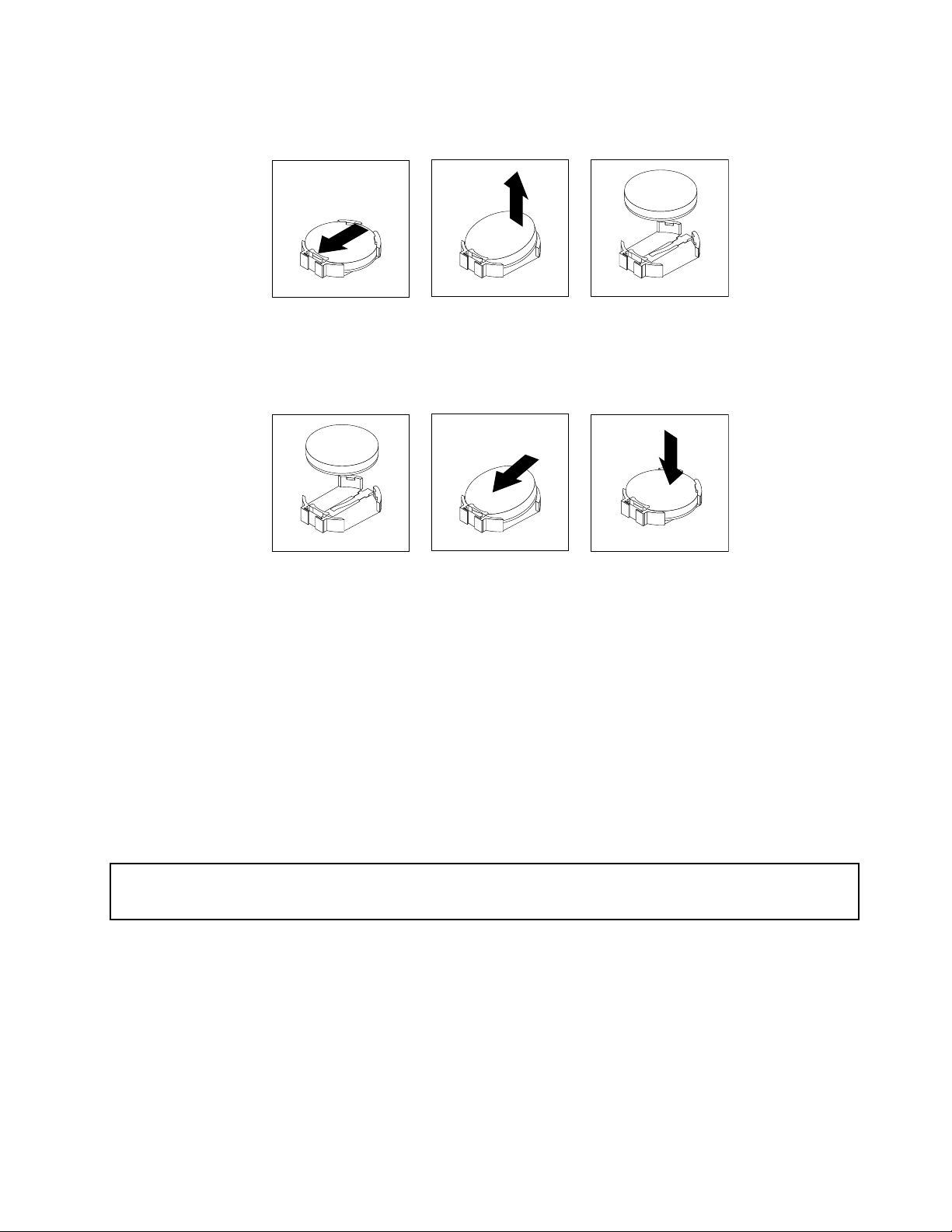
5.Премахнетестаратабатерия.
Фигура45.Премахваненастаратабатерия
6.Инсталирайтеновабатерия.
Фигура46.Инсталираненановабатерия
7.Инсталирайтеотновомодуланаустройствотоствърддиск.Вж.“Инсталиранеилипремахване
намодуланаустройствоствърддиск”настраница58
.
8.Инсталирайтеотновокапаканакомпютъраисвържетеотновокабелите.Вж.“Завършванена
подмянатаначасти”настраница82
.
Забележка:Възможноедабъдеизведеносъобщениезагрешка,когатокомпютърътбъде
включензапървипътследподмянатанабатерията.Т оваенормалноследподмянанабатерията.
9.Включетекомпютъраивсичкисвързаниустройства.
10.ИзползвайтепрограматаSetupUtility,задазададетедата,часипароли.Вж.Г лава7“Използване
напрограматаSetupUtility”настраница95.
Подмянанаплаткатанапревключвателяназахранване
Внимание:
Неотваряйтекомпютърасиинеопитвайтедагопоправяте,предидастепрочелииосмислили“Важна
информациязабезопасността”настраницаv
Тозиразделосигуряваинструкциикакдаподменитеплаткатаспревключвателяназахранване.
Задаподменитеплаткатаспревключвателяназахранване,направетеследното:
1.Изключетекомпютъраиизвадетевсичкизахранващикабелиотмрежовитеконтакти.
2.Свалетекапаканакомпютъра.Вж.“Премахваненакапаканакомпютъра”настраница56.
3.Открийтеплаткатаспревключвателяназахранване.Вж.“Намираненакомпонентите”на
страница11.
4.Отстранетемодуланаустройствотоствърддиск.Вж.“Инсталиранеилипремахваненамодула
наустройствоствърддиск”настраница58.
.
Г лава5.Инсталиранеилиподмянанахардуер63
Page 78
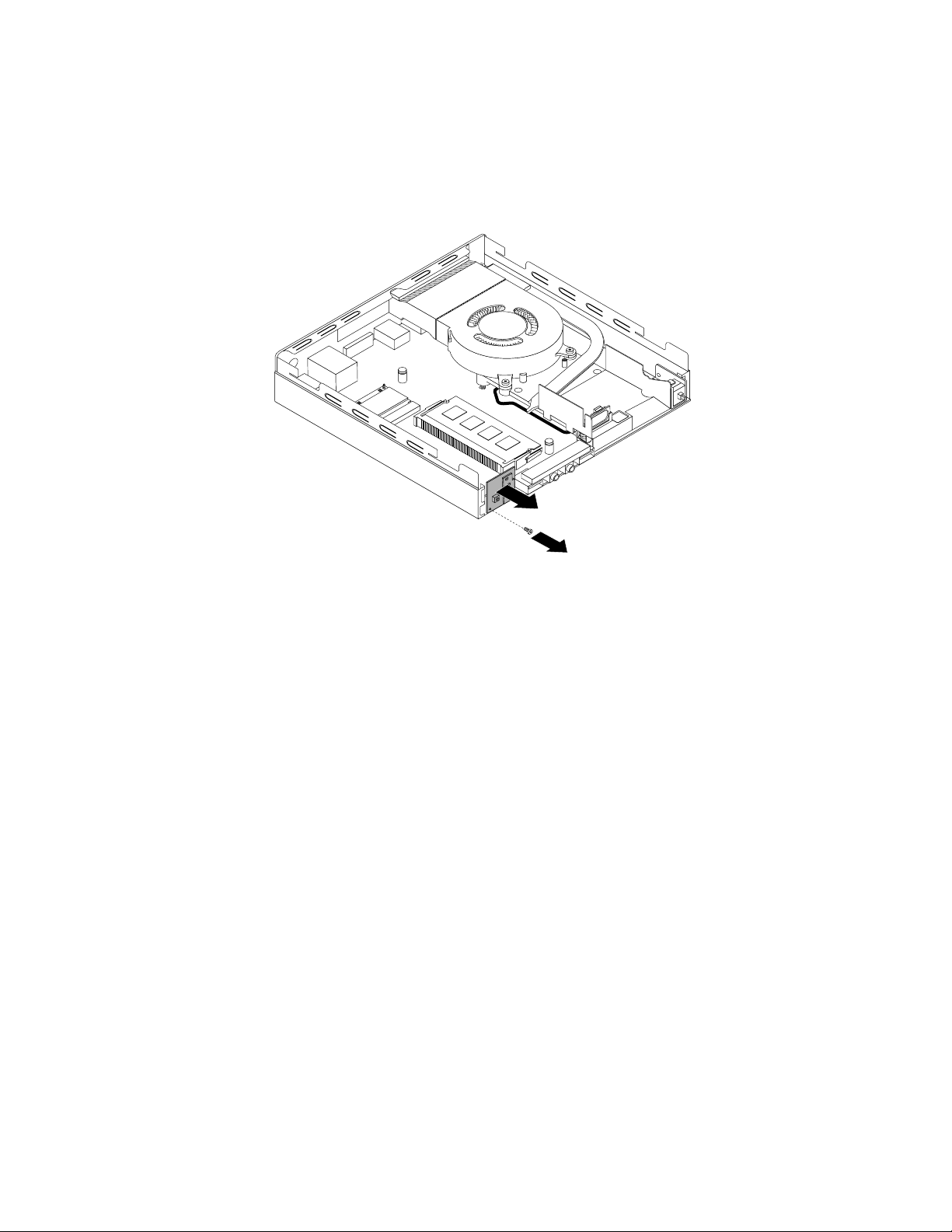
5.Изключетекабеланаплаткатаспревключвателяназахранванеотсъответниясъединителна
дъннатаплатка.
6.Отстранетевинта,койтопридържаплаткатаспревключвателяназахранванекъмкомпютъра,
следкоетоиздърпайтеплаткатаспревключвателяназахранване,задаяотстранитеот
компютъра.
Фигура47.Премахваненаплаткатаспревключвателязазахранване
64ThinkCentreM83иM93/pРъководствозапотребителя
Page 79
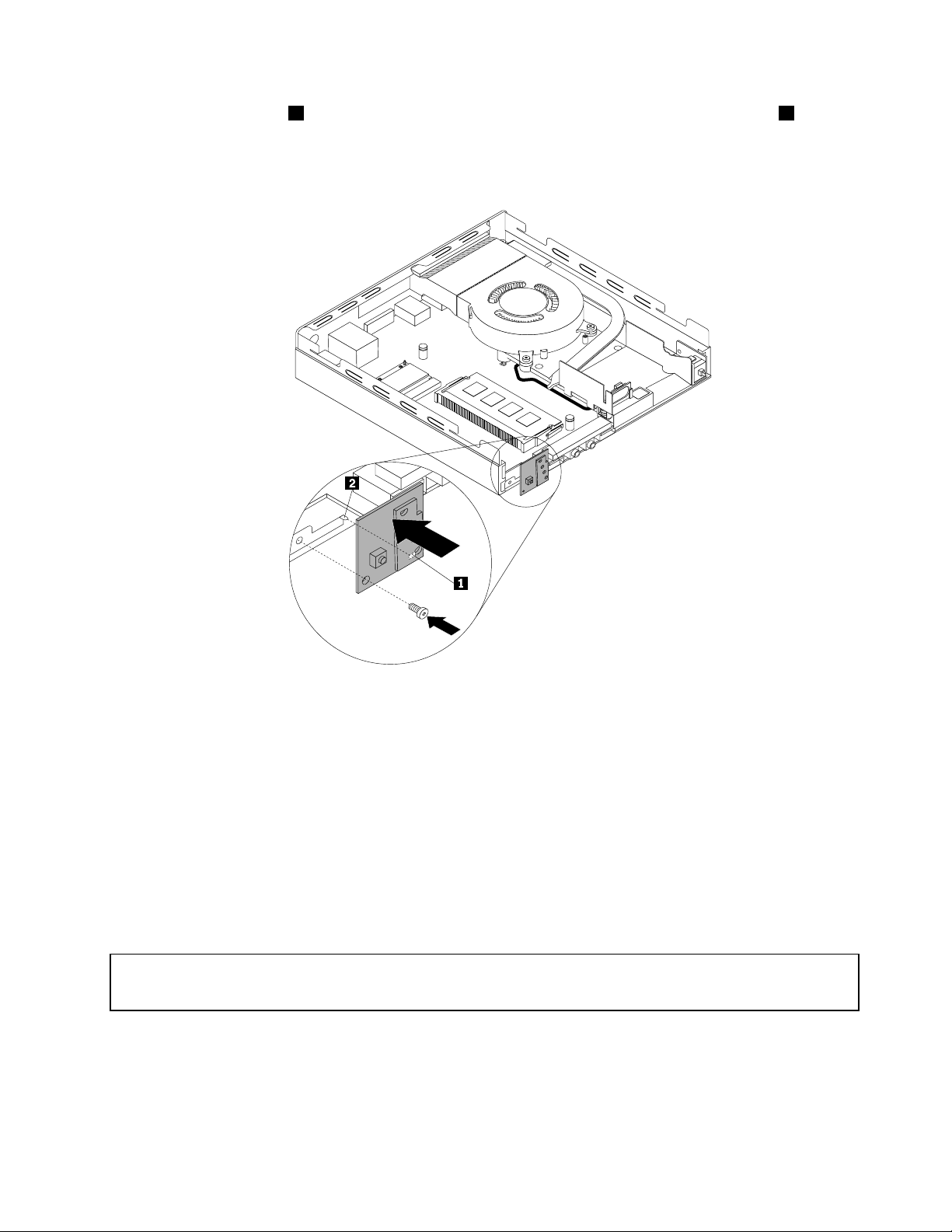
7.Подравнетеотвора1вноватаплаткаспревключвателназахранванетосъсзъбчето2на
компютъраипоставетеноватаплаткаспревключвателназахранванетовърхушасито.След
товаинсталирайтевинта,задафиксиратеноватаплаткаспревключвателназахранването
върхушасито.
Фигура48.Инсталираненаплаткатаспревключвателяназахранване
8.Свържетекабеланаплаткатаспревключвателяназахранванесъссъответниясъединителна
дъннатаплатка.Вж.“Намираненачастинасистемнатаплатка”настраница12.
9.Инсталирайтеотновомодуланаустройствотоствърддиск.Вж.“Инсталиранеилипремахване
намодуланаустройствоствърддиск”настраница58.
Какводанаправитепосле:
•Задаработитесдругхардуеренкомпонент,идетенасъответнияраздел.
•Задазавършитеинсталиранетоилиподмяната,идетена“Завършваненаподмянатаначасти”
настраница82.
ПодмянанамодулазаWi-Fiкарта
Внимание:
Неотваряйтекомпютърасиинеопитвайтедагопоправяте,предидастепрочелииосмислили“Важна
информациязабезопасността”настраницаv.
ТозиразделпредоставяинструкциикакдаподменитемодулазаWi-Fiкарта.
Забележка:МодулътзаWi-Fiкартаеналиченсамовнякоимодели.
ЗадаподменитемодулазаWi-Fiкарта,изпълнетеследнитедействия:
Г лава5.Инсталиранеилиподмянанахардуер65
Page 80
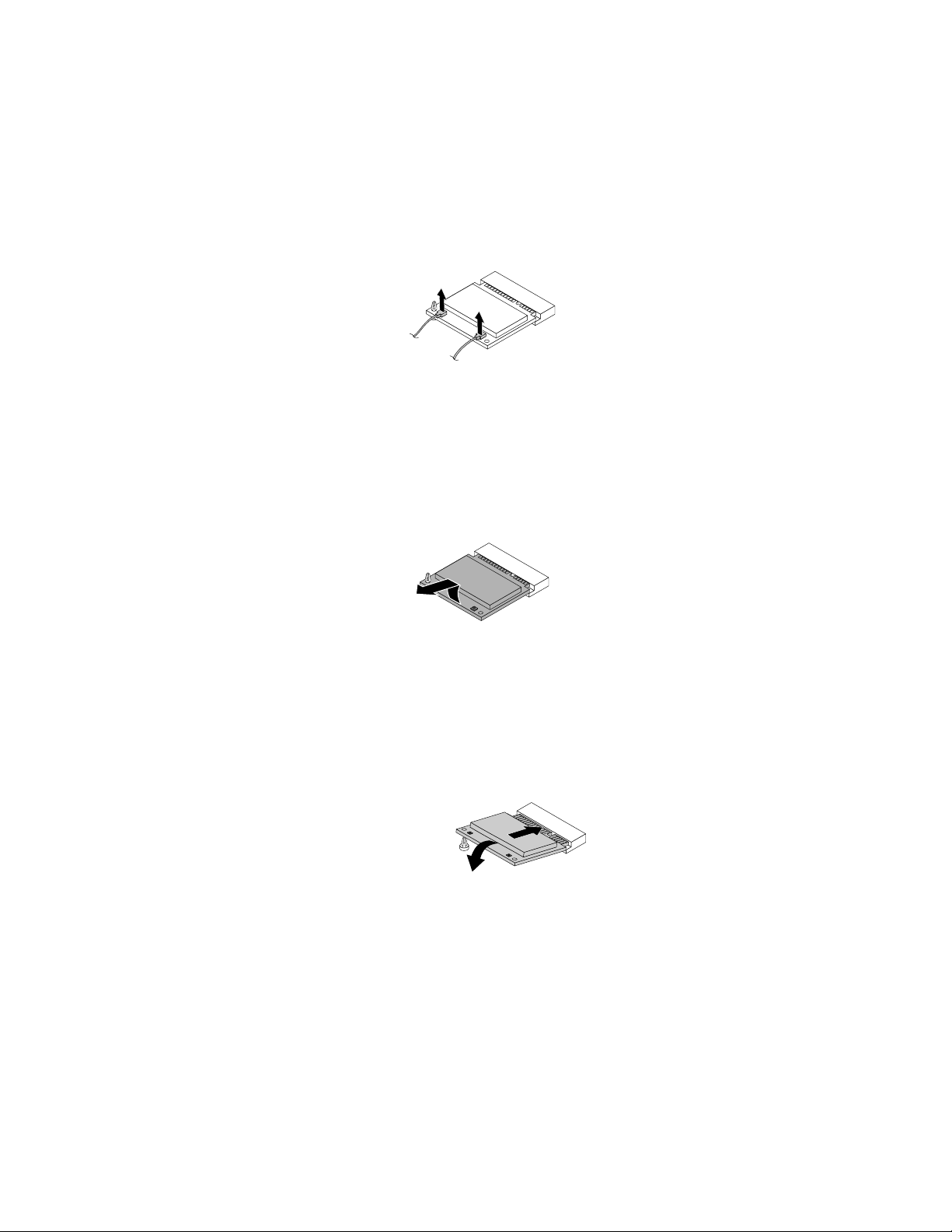
1.Изключетекомпютъраиизвадетевсичкизахранващикабелиотмрежовитеконтакти.
2.Свалетекапаканакомпютъра.Вж.“Премахваненакапаканакомпютъра”настраница56.
3.Отстранетемодуланаустройствотоствърддиск.Вж.“Инсталиранеилипремахваненамодула
наустройствоствърддиск”настраница58.
4.НамеретемодулазаWi-Fiкартавкомпютъра.Вж.“Намираненакомпонентите”настраница11.
5.ИзключетекабелитезаWi-FiантенаотмодулазаWi-Fiкарта.
Фигура49.ПремахваненакабелитезаWi-Fiантената
6.ВнимателнозавъртетенагоремодулазаWi-Fiкарта,задагоосвободитеотпластмасовия
държач,койтогофиксира.СледтоваиздърпайтемодулазаWi-Fiкарта,задагопремахнетеот
гнездотозакартаminiPCIExpress.
Забележка:НезавъртайтепрекаленосилномодулазаWi-Fiкарта.
Фигура50.ПремахваненамодулазаWi-Fiкарта
7.ПоставетеновиямодулзаWi-FiкартавгнездотозакартаminiPCIExpress.Следтовазавъртете
модулазаWi-Fiкартанадолу,докатощракненамястотосиисефиксираотпластмасовия
държач.
Забележка:НедокосвайтестранатасжлебнамодулазаWi-Fiкарта.
Фигура51.ИнсталираненамодулазаWi-Fiкартата
66ThinkCentreM83иM93/pРъководствозапотребителя
Page 81
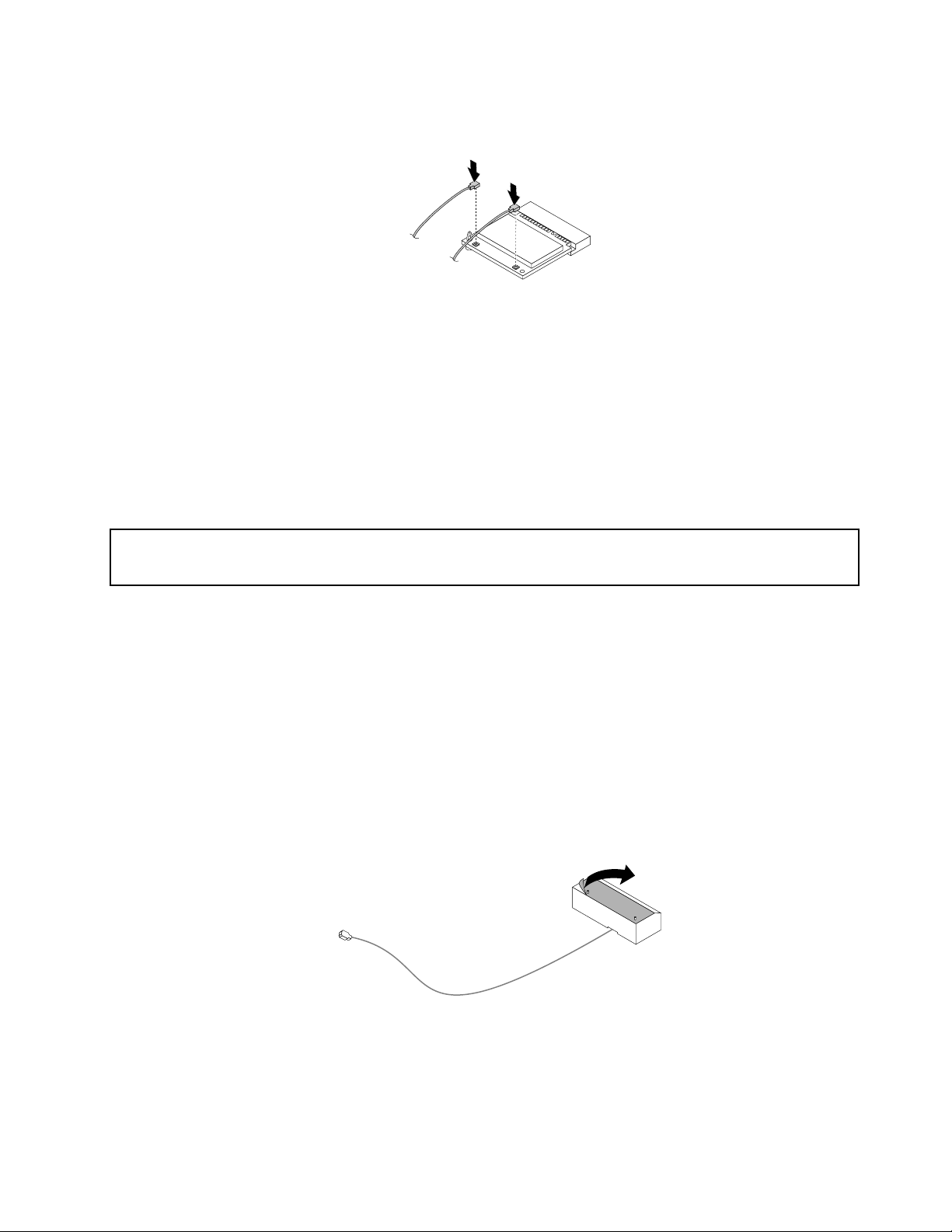
8.СвържетекабелитезаWi-FiантенасновиямодулзаWi-Fiкарта.
Фигура52.СвързваненакабелитезапреднатаWi-Fiантена
9.Инсталирайтеотновомодуланаустройствотоствърддиск.Вж.“Инсталиранеилипремахване
намодуланаустройствоствърддиск”настраница58.
Какводанаправитепосле:
•Задаработитесдругхардуеренкомпонент,идетенасъответнияраздел.
•Задазавършитеинсталиранетоилиподмяната,идетена“Завършваненаподмянатаначасти”
настраница82
.
ИнсталиранеилипремахваненапреднатаWi-Fiантена
Внимание:
Неотваряйтекомпютърасиинеопитвайтедагопоправяте,предидастепрочелииосмислили“Важна
информациязабезопасността”настраницаv.
ТозиразделпредоставяинструкциизаначинанаинсталиранеилипремахваненапреднатаWi-Fi
антена.
Забележка:ПреднатаWi-Fiантенаеналичнасамопринякоимодели.
ЗадаинсталиратепреднатаWi-Fiантена,направетеследното:
1.Изключетекомпютъраиизвадетевсичкизахранващикабелиотмрежовитеконтакти.
2.Свалетекапаканакомпютъра.Вж.“Премахваненакапаканакомпютъра”настраница56.
3.Отстранетемодуланаустройствотоствърддиск.Вж.“Инсталиранеилипремахваненамодула
наустройствоствърддиск”настраница58.
4.Отлепетехартията,коятопредпазвалепенкатаотдолнатастрананапреднатаWi-Fiантена.
Фигура53.Отлепяненахартията,коятопредпазвалепенката
Г лава5.Инсталиранеилиподмянанахардуер67
Page 82
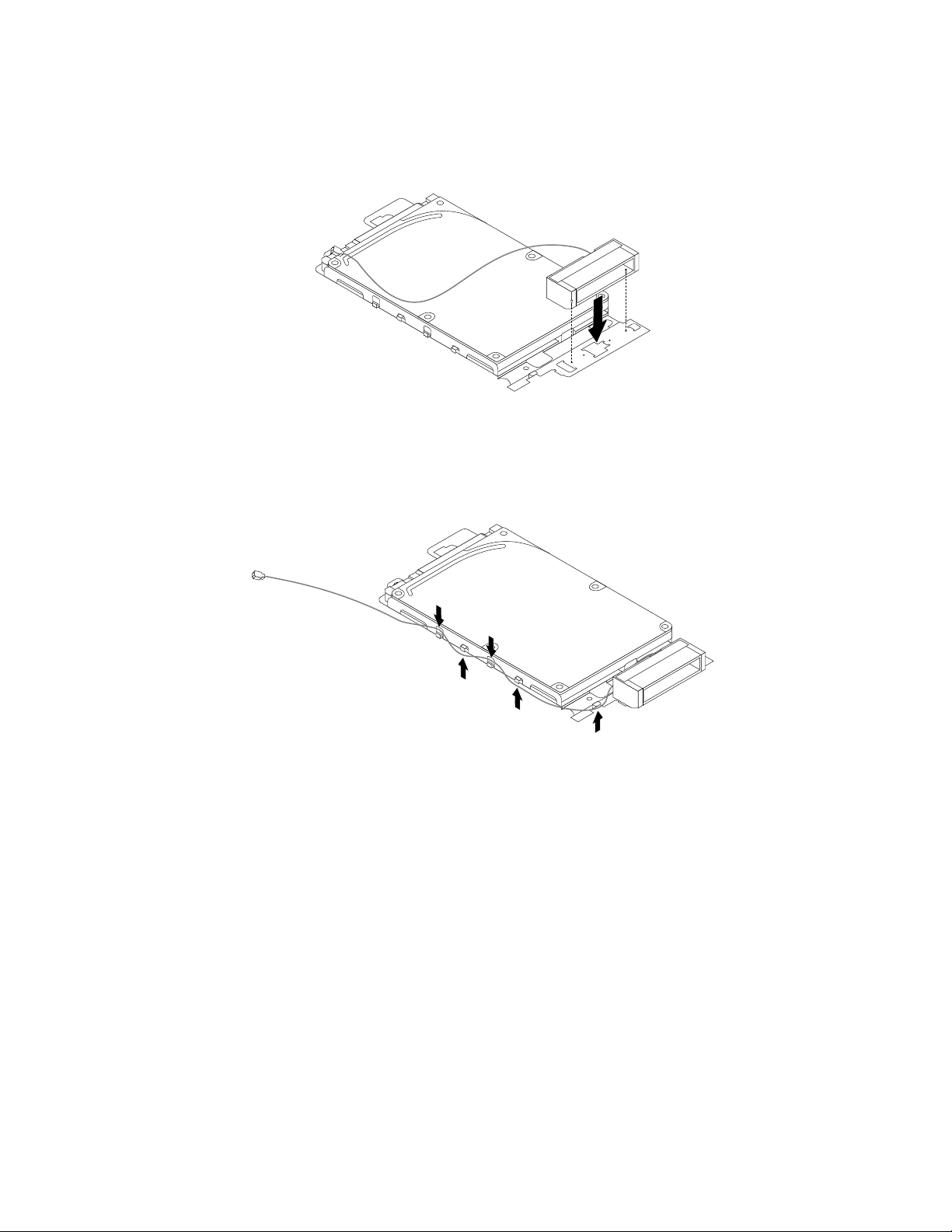
5.ПодравнетедветемалкиколониотдолнатастрананапреднатаWi-Fiантенасдватаотворана
скобатанаустройствотоствърддиск,кактоепоказано.СледтовазакрепетепреднатаWi-Fi
антенавскобатанаустройствотоствърддиск.
Фигура54.ЗакрепваненапреднатаWi-Fiантена
6.ПрекарайтекабеланапреднатаWi-Fiантенапрезпеттекукинаскобатанаустройствотос
твърддиск,кактоепоказано.
Фигура55.ПрекарваненакабеланапреднатаWi-Fiантена
7.Инсталирайтеотновомодуланаустройствоствърддиск,бездасвързватекабеланасигнала
изахранващиякабел.Вж.“Инсталиранеилипремахваненамодуланаустройствоствърд
диск”настраница58
.
68ThinkCentreM83иM93/pРъководствозапотребителя
Page 83
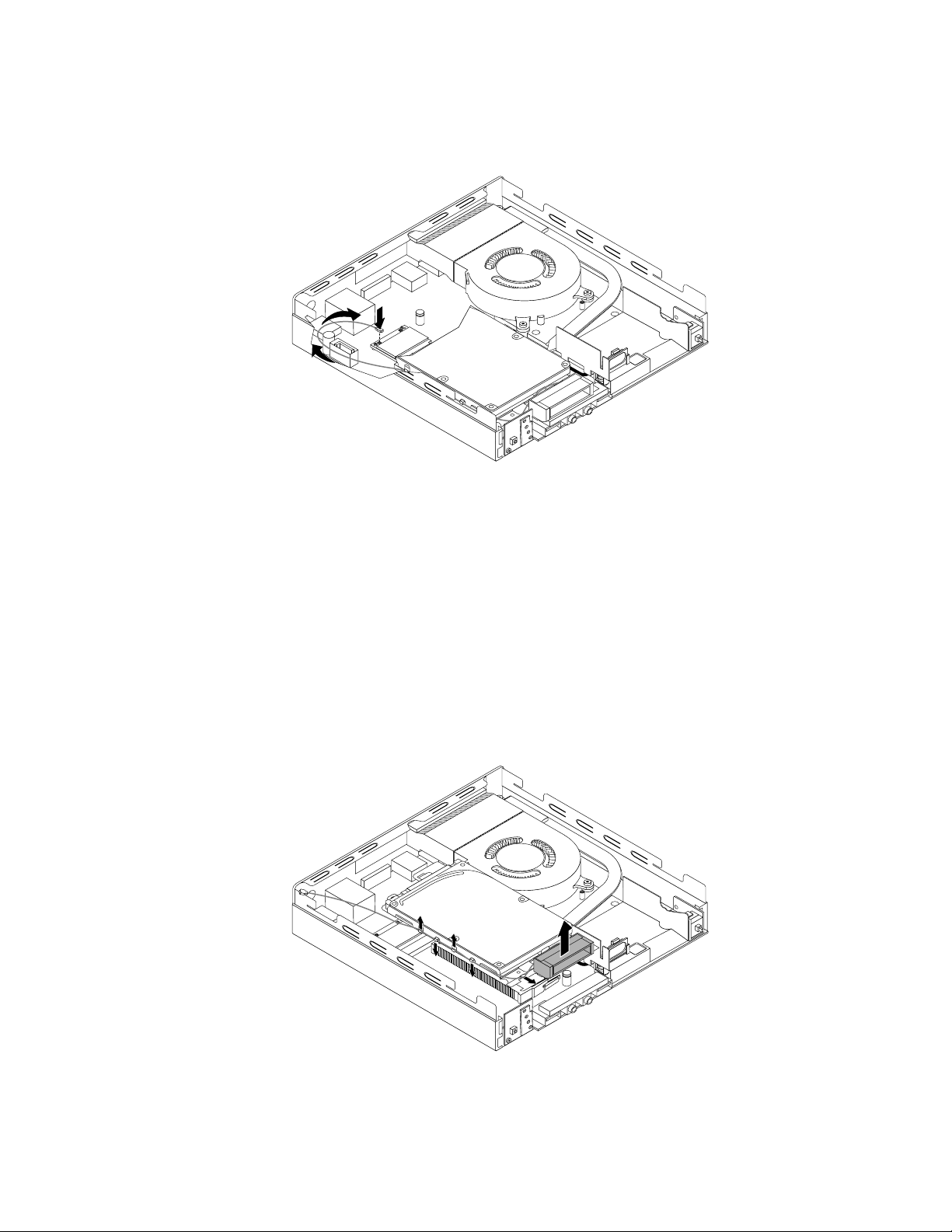
8.ПрекарайтекабеланапреднатаWi-Fiантена,кактоепоказано,следкоетогосвържетесмодула
заWi-Fiкарта.
Фигура56.СвързваненакабеланапреднатаWi-Fiантена
9.Свържетеотновокабеланасигналаизахранващиякабелкъмустройствотоствърддиск.
ЗадапремахнетепреднатаWi-Fiантена,направетеследното:
1.Изключетекомпютъраиизвадетевсичкизахранващикабелиотмрежовитеконтакти.
2.Изключетекабеланасигналаизахранващиякабелотустройствотоствърддиск.
3.ИзключетекабеланапреднатаWi-FiантенаотмодулазаWi-Fiкарта.
4.Отстранетемодуланаустройствотоствърддиск.Вж.“Инсталиранеилипремахваненамодула
наустройствоствърддиск”настраница58
.
5.ОсвободетекабеланапреднатаWi-Fiантенаоткукитенаскобатанаустройствотоствърддиск.
СледтоваизвадетепреднатаWi-Fiантенаотскобатанаустройствотоствърддиск.
Фигура57.ПремахваненакабеланапреднатаWi-Fiантена
Г лава5.Инсталиранеилиподмянанахардуер69
Page 84

Какводанаправитепосле:
•Задаработитесдругхардуеренкомпонент,идетенасъответнияраздел.
•Задазавършитеинсталиранетоилиподмяната,идетена“Завършваненаподмянатаначасти”
настраница82
.
ИнсталиранеилипремахваненазаднатаWi-Fiантена
Внимание:
Неотваряйтекомпютърасиинеопитвайтедагопоправяте,предидастепрочелииосмислили“Важна
информациязабезопасността”настраницаv.
ТозиразделпредоставяинструкциизаначинанаинсталиранеилипремахваненазаднатаWi-Fi
антена.
Забележка:ЗаднатаWi-Fiантенаеналичнасамопринякоимодели.
ЗадаинсталиратезаднатаWi-Fiантена,направетеследното:
1.Изключетекомпютъраиизвадетевсичкизахранващикабелиотмрежовитеконтакти.
2.ИнсталирайтезаднатаWi-FiантенакъмсъединителязакабеланазаднатаWi-Fiантена,свързан
къмзаднатастрананакомпютъра.
3.Регулирайтеъгъланазаднатаантена,заданамалитерискаотслучайносчупваненаантената.
Фигура58.ИнсталираненазаднатаWi-Fiантена
ЗадапремахнетезаднатаWi-Fiантена,направетеследното:
1.Изключетекомпютъраиизвадетевсичкизахранващикабелиотмрежовитеконтакти.
2.ИзправетезаднатаWi-Fiантена,задаможепо-леснодасеизвива.
70ThinkCentreM83иM93/pРъководствозапотребителя
Page 85
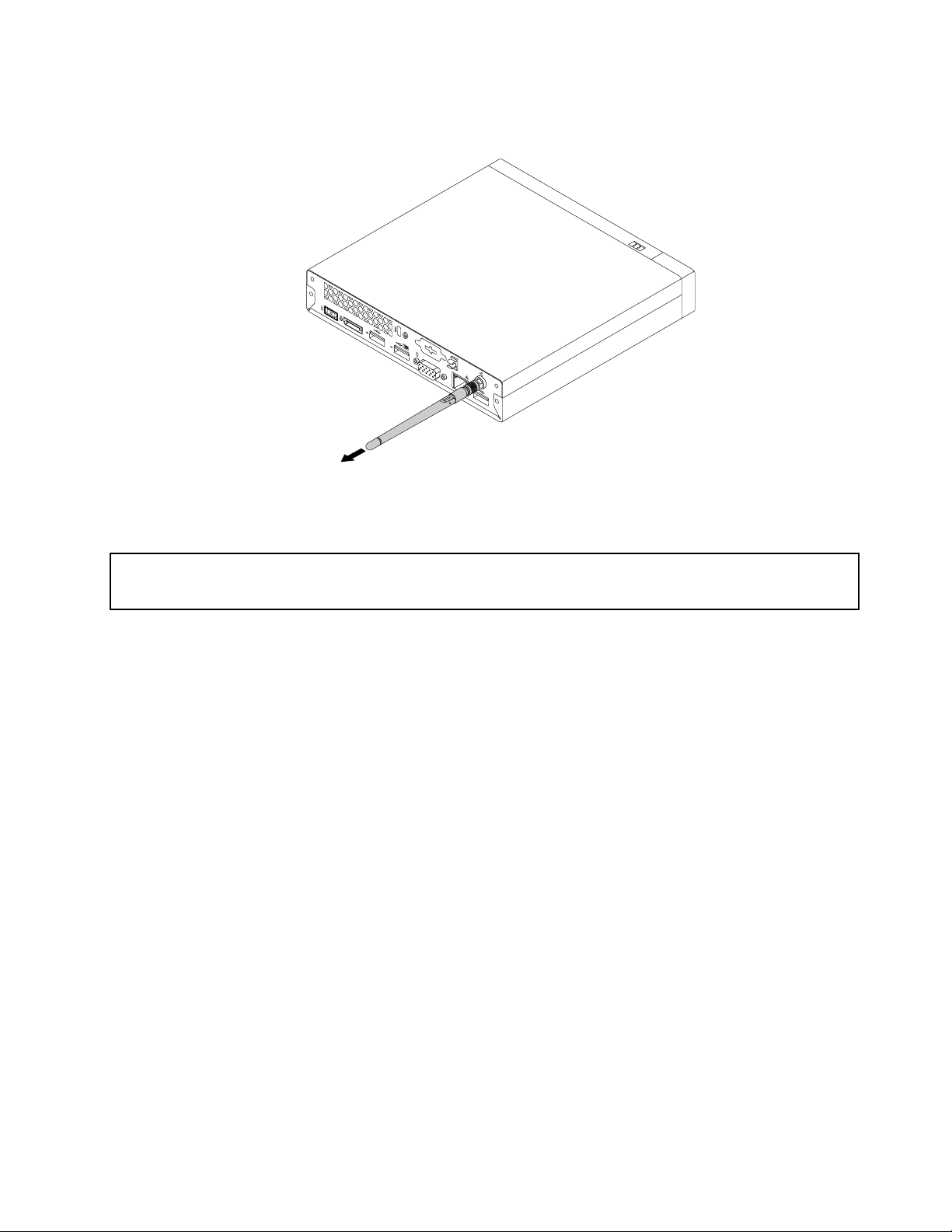
3.Хванетепо-широкиякрайназаднатаWi-Fiантенаияразвийтеотзаднатастрананакомпютъра.
Фигура59.ПремахваненазаднатаWi-Fiантена
Подмянанавътрешниявисокоговорител
Внимание:
Неотваряйтекомпютърасиинеопитвайтедагопоправяте,предидастепрочелииосмислили“Важна
информациязабезопасността”настраницаv.
Тозиразделосигуряваинструкциикакдаподменитевътрешниявисокоговорител.
Задаподменитевътрешниявисокоговорител,направетеследното:
1.Изключетекомпютъраиизвадетевсичкизахранващикабелиотмрежовитеконтакти.
2.Свалетекапаканакомпютъра.Вж.“Премахваненакапаканакомпютъра”настраница56.
3.Открийтевътрешниявисокоговорителвкомпютъра.Вж.“Намираненакомпонентите”на
страница11.
4.Отстранетемодуланаустройствотоствърддиск.Вж.“Инсталиранеилипремахваненамодула
наустройствоствърддиск”настраница58
.
5.Изключетекабеланавътрешниявисокоговорителотсистемнатаплатка.
Г лава5.Инсталиранеилиподмянанахардуер71
Page 86
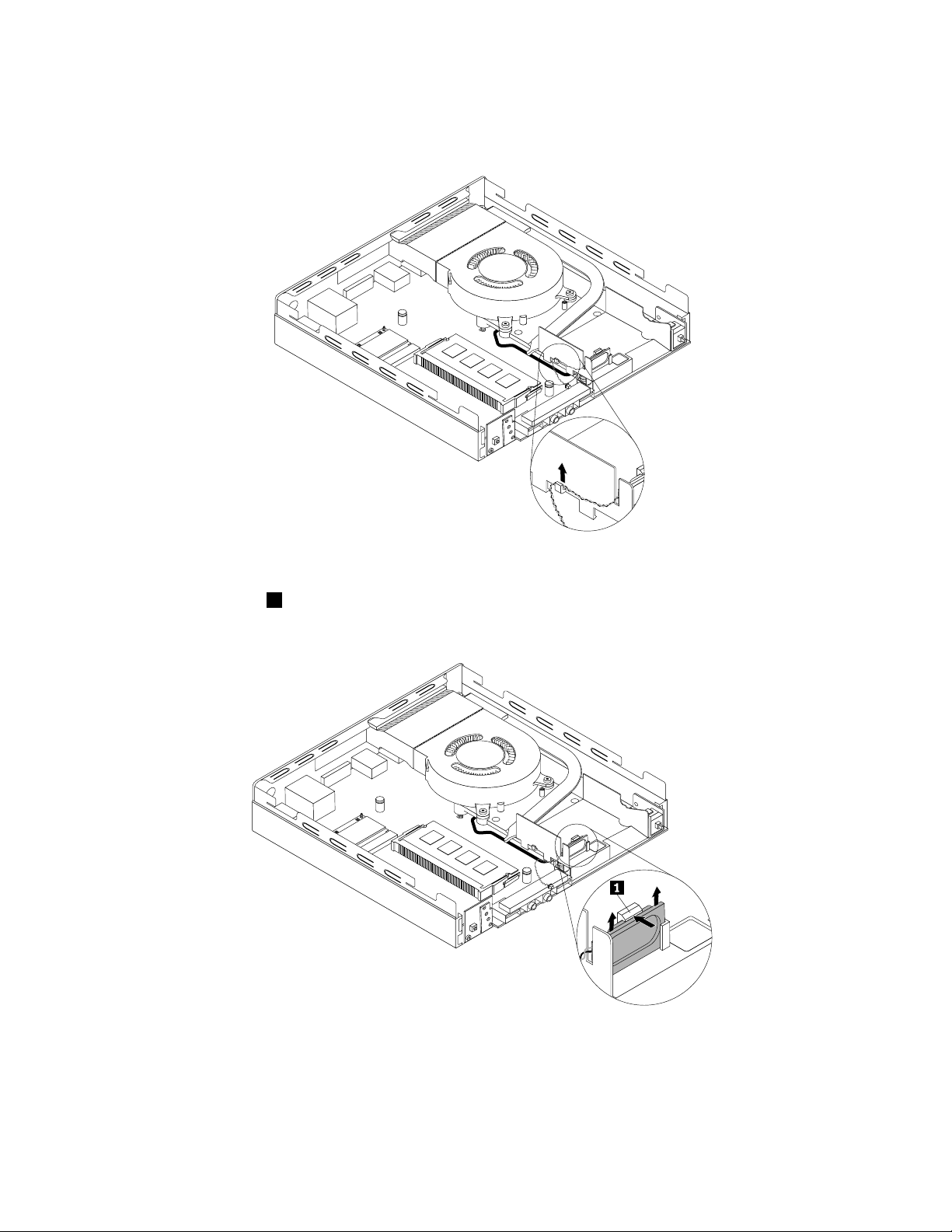
6.Освободетекабеланавътрешниявисокоговорителотпридържащатаскобаотстранинаскобата
натоплинниямодул.
Фигура60.Освобождаваненакабеланавътрешниявисокоговорител
7.Натиснетезъбчето1,коетофиксиравътрешниявисокоговорител,кактоепоказано,следкоето
повдигнетеиизвадетевътрешниявисокоговорителотдържачазавътрешнивисокоговорители.
Фигура61.Премахваненавътрешниявисокоговорител
72ThinkCentreM83иM93/pРъководствозапотребителя
Page 87

8.Натиснетезъбчето1,кактоепоказано,ипоставетеновиявътрешенвисокоговорителвдържача
завътрешнивисокоговорители,докатовътрешниятвисокоговорителнезастаненамястоинесе
фиксираспомощтаназъбчето1.
Фигура62.Инсталираненавътрешниявисокоговорител
9.Фиксирайтекабеланановиявътрешенвисокоговорителвпридържащатаскобаотстранина
скобатанатоплинниямодул.
Фигура63.Фиксираненакабеланавътрешниявисокоговорител
10.Свържетекабеланановиявътрешенвисокоговорителсъссъединителязавътрешен
високоговорителнадъннатаплатка.Вж.“Намираненачастинасистемнатаплатка”настраница
12.
Г лава5.Инсталиранеилиподмянанахардуер73
Page 88

11.Инсталирайтеотновомодуланаустройствотоствърддиск.Вж.“Инсталиранеилипремахване
намодуланаустройствоствърддиск”настраница58.
Какводанаправитепосле:
•Задаработитесдругхардуеренкомпонент,идетенасъответнияраздел.
•Задазавършитеинсталиранетоилиподмяната,идетена“Завършваненаподмянатаначасти”
настраница82.
Подмянанапревключвателязаналичиенакапака
Внимание:
Неотваряйтекомпютърасиинеопитвайтедагопоправяте,предидастепрочелииосмислили“Важна
информациязабезопасността”настраницаv.
Тозиразделпредоставяинструкциикаксеподменяпревключвателятзаналичиенакапака(известен
същоикатопревключвателзанамеса).
Задаподменитепревключвателязаналичиенакапака,направетеследното:
1.Изключетекомпютъраиизвадетевсичкизахранващикабелиотмрежовитеконтакти.
2.Свалетекапаканакомпютъра.Вж.“Премахваненакапаканакомпютъра”настраница56.
3.Намеретепревключвателязаналичиенакапаканакомпютъра.Вж.“Намираненакомпонентите”
настраница11.
4.Изключетекабеланапревключвателязаналичиенакапакаотдъннатаплатка.
5.Издърпайтепревключвателязаналичиенакапака,задагопремахнетеотскобатанарадиатора.
Фигура64.Премахваненапревключвателязаналичиенакапака
74ThinkCentreM83иM93/pРъководствозапотребителя
Page 89
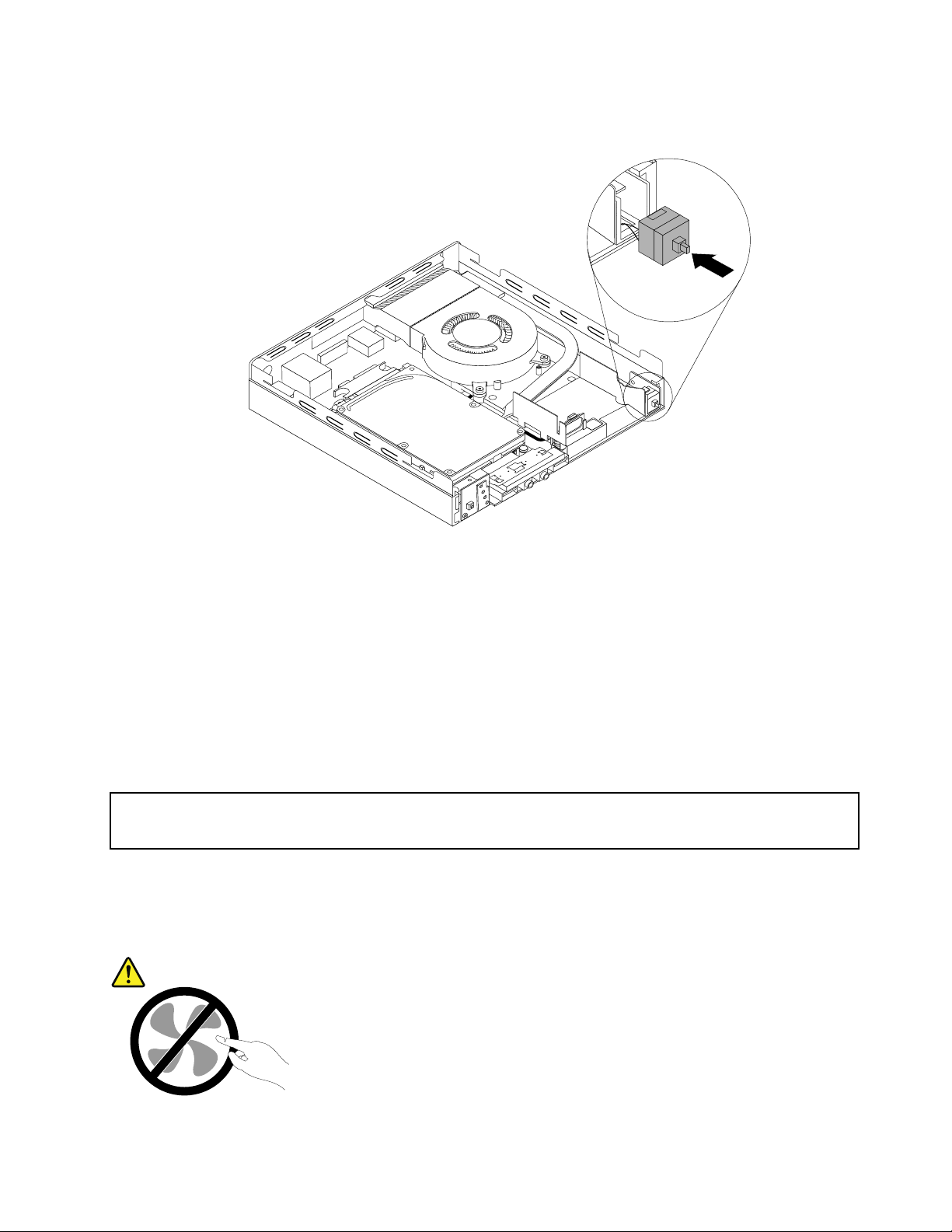
6.Прикрепетеновияпревключвателзаналичиенакапакакъмтоплинниямодул.
Фигура65.Инсталираненапревключвателязаналичиенакапака
7.Включетекабеланановияпревключвателзаналичиенакапакавсъединителянапревключвателя
заналичиенакапаканадъннатаплатка.Вж.“Намираненачастинасистемнатаплатка”на
страница12.
Какводанаправитепосле:
•Задаработитесдругхардуеренкомпонент,идетенасъответнияраздел.
•Задазавършитеинсталиранетоилиподмяната,идетена“Завършваненаподмянатаначасти”
настраница82.
Подмянанасистемниявентилатор
Внимание:
Неотваряйтекомпютърасиинеопитвайтедагопоправяте,предидастепрочелииосмислили“Важна
информациязабезопасността”настраницаv.
Тозиразделосигуряваинструкциикакдаподменитесистемниявентилатор.
ПРЕДУПРЕЖДЕНИЕ:
Опаснидвижещисечасти.Пазетедалечпръститеидругичастинатялотоси.
Г лава5.Инсталиранеилиподмянанахардуер75
Page 90
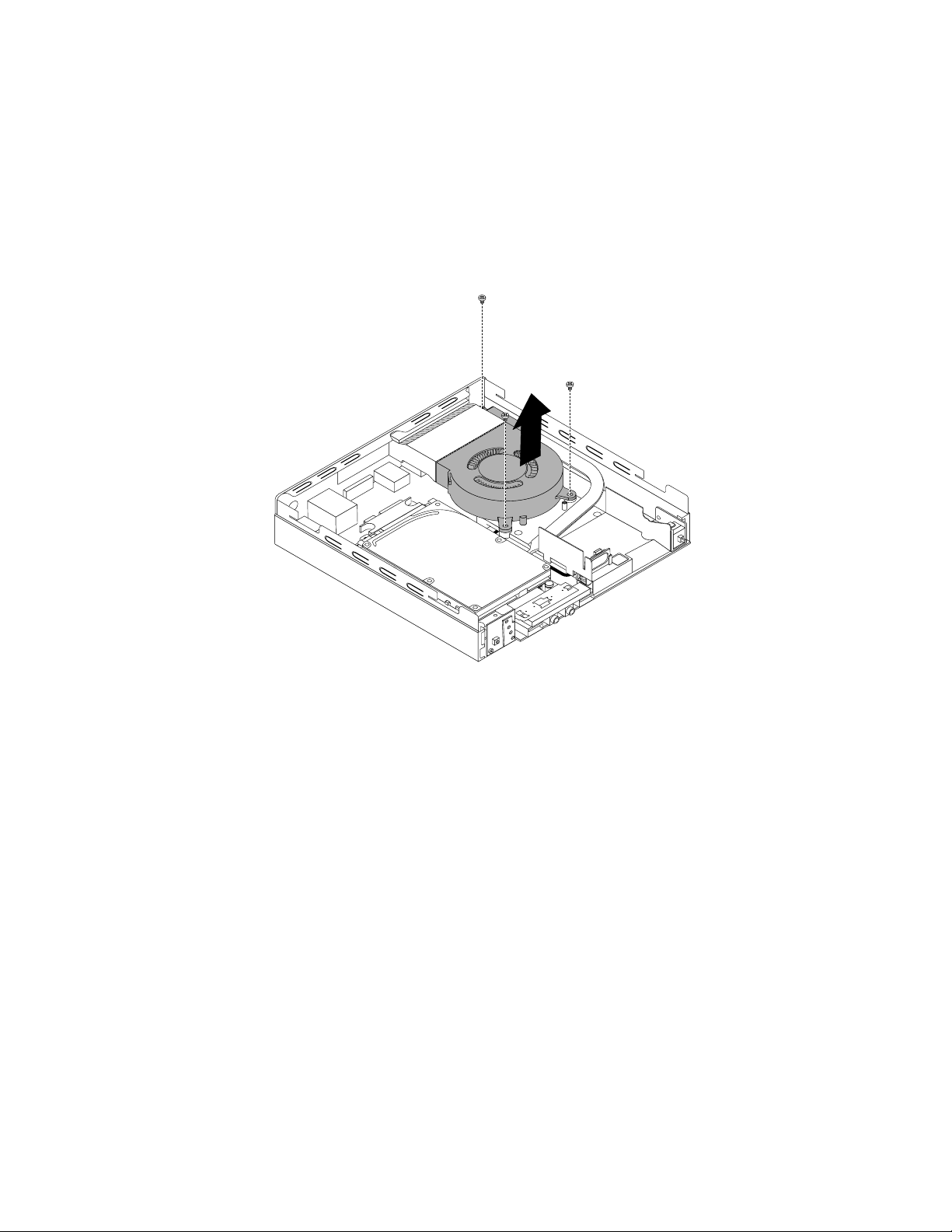
Задаподменитесистемниявентилатор,направетеследното:
1.Изключетекомпютъраиизвадетевсичкизахранващикабелиотмрежовитеконтакти.
2.Свалетекапаканакомпютъра.Вж.“Премахваненакапаканакомпютъра”настраница56.
3.Открийтесистемниявентилаторвкомпютъра.Вж.“Намираненакомпонентите”настраница11.
4.Изключетекабеланасистемниявентилаторотдъннатаплатка.
5.Премахнететритевинта,коитофиксиратсистемниявентилаторкъмтоплинниямодул,следкоето
повдигнетесистемниявентилатор,задагопремахнетеоткомпютъра.
Фигура66.Премахваненасистемниявентилатор
76ThinkCentreM83иM93/pРъководствозапотребителя
Page 91
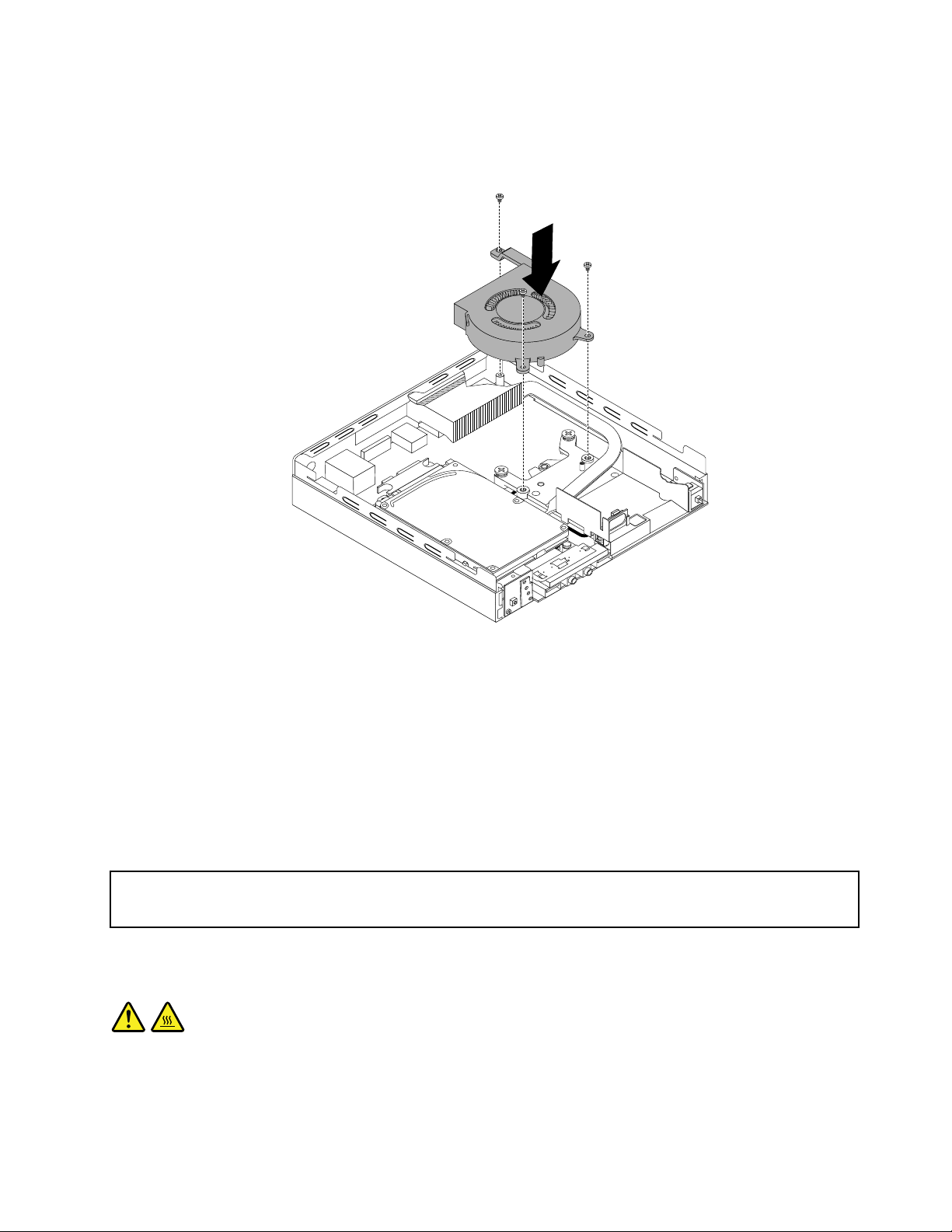
6.Поставетеновиясистеменвентилаторвърхушасито,такачетритеотворазавинтоветенановия
системенвентилатордасаподравнениспозициитезавинтовенатоплинниямодул.Следтова
инсталирайтетритевинта,задафиксиратеновиясистеменвентилаторкъмкомпютъра.
Фигура67.Инсталираненасистемниявентилатор
7.Свържетекабеланановиясистеменвентилаторкъмсъединителязасистемниявентилаторна
дъннатаплатка.Вж.“Намираненачастинасистемнатаплатка”настраница12.
Какводанаправитепосле:
•Задаработитесдругхардуеренкомпонент,идетенасъответнияраздел.
•Задазавършитеинсталиранетоилиподмяната,идетена“Завършваненаподмянатаначасти”
настраница82.
Подмянанатоплинниямодул
Внимание:
Неотваряйтекомпютърасиинеопитвайтедагопоправяте,предидастепрочелииосмислили“Важна
информациязабезопасността”настраницаv.
Тозиразделпредоставяинструкциикакдаподменитетоплинниямодул.
ПРЕДУПРЕЖДЕНИЕ:
Топлинниятмодулможедаемногогорещ.Предидаотворитекапаканакомпютъра,изключете
компютъраиизчакайтеняколкоминути,докатосеохлади.
Задаподменитетоплинниямодул,изпълнетеследнитедействия:
1.Изключетекомпютъраиизвадетевсичкизахранващикабелиотмрежовитеконтакти.
Г лава5.Инсталиранеилиподмянанахардуер77
Page 92

2.Свалетекапаканакомпютъра.Вж.“Премахваненакапаканакомпютъра”настраница56.
3.Намерететоплинниямодулвкомпютъра.Вж.“Намираненакомпонентите”настраница11.
4.Премахнетевътрешниявисокоговорител.Вж.“Подмянанавътрешниявисокоговорител”
настраница71.
5.Премахнетепревключвателязаналичиенакапака.Вж.“Подмянанапревключвателязаналичие
накапака”настраница74.
6.Премахнетесистемниявентилатор.Вж.“Подмянанасистемниявентилатор”настраница75.
7.Следвайтетазипоследователност,задапремахнетечетиритевинта,коитофиксираттоплинния
модулкъмдъннатаплатка:
a.Отстранетечастичновинт1,следкоетонапълнопремахнетевинт2,анакраяпремахнете
напълновинт1.
b.Отстранетечастичновинт3,следкоетонапълнопремахнетевинт4,анакраяпремахнете
напълновинт3.
Повдигнетеииздърпайтетоплинниямодул,задагопремахнетеотдъннатаплатка.
Забележки:
•Премахнетевнимателночетиритевинтаотсистемнатаплатка,задаизбегнетевъзможни
повредипонея.Четиритевинтанеможедасепремахнатоттоплинниямодул.
•Недокосвайтетермалнатасмазка,докатоборавитестоплинниямодул.
Фигура68.Премахваненатоплинниямодул
78ThinkCentreM83иM93/pРъководствозапотребителя
Page 93
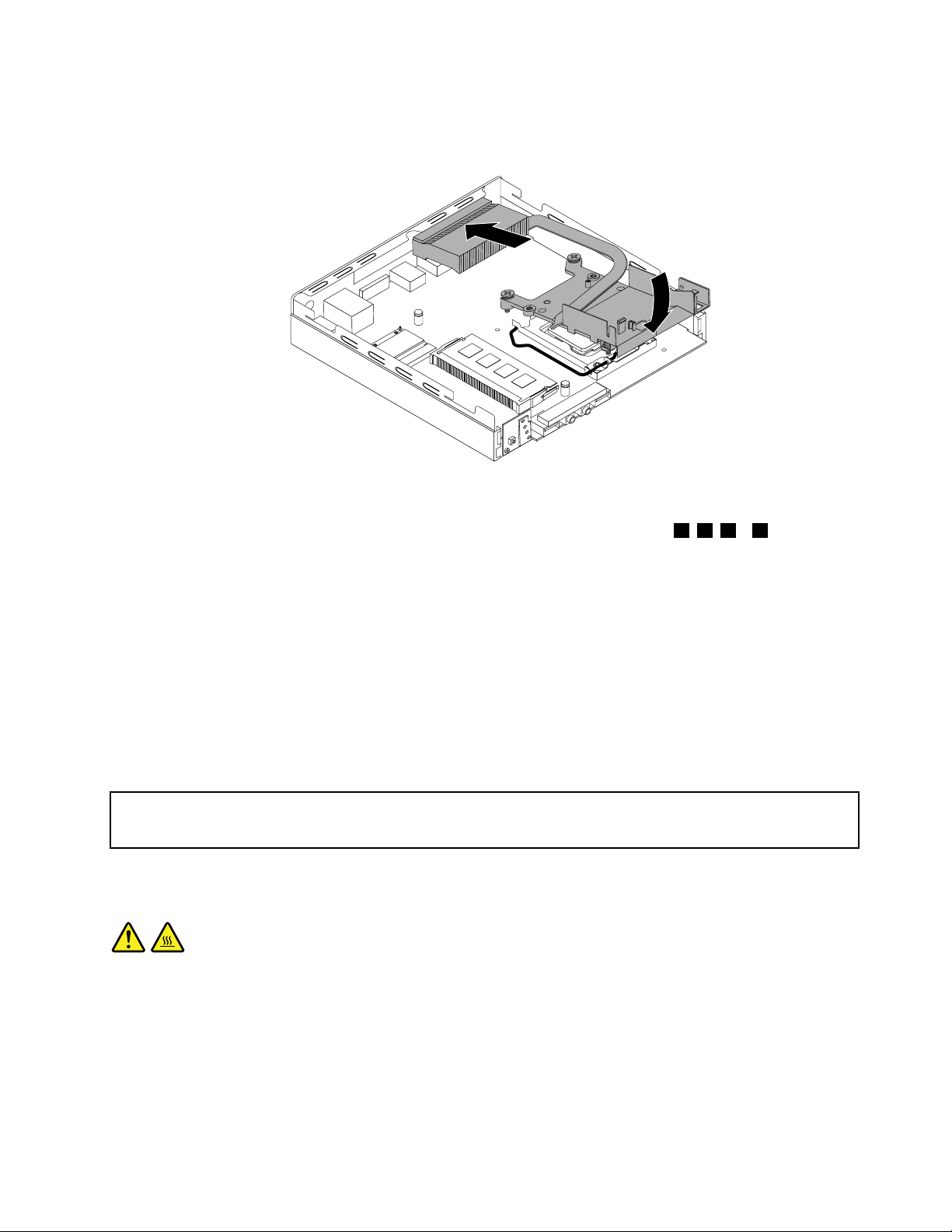
8.Инсталирайтеновиятоплиненмодулвшасито,кактоепоказано.Постарайтеседаподравните
четиритевинтанановиятоплиненмодулсъссъответстващитеимотворинадъннатаплатка.
Фигура69.Инсталираненатоплинниямодул
9.Следвайтепоследователносттапопосоканачасовниковатастрелкаот2,4,1и3,зада
инсталиратечетиритевинтазафиксираненановиятоплиненмодул.Непренатягайтевинтовете.
10.Инсталирайтеотновопревключвателязаналичиенакапака.Вж.“Подмянанапревключвателяза
наличиенакапака”настраница74
.
11.Инсталирайтеотнововътрешниявисокоговорител.Вж.“Подмянанавътрешния
високоговорител”настраница71.
Какводанаправитепосле:
•Задаработитесдругхардуеренкомпонент,идетенасъответнияраздел.
•Задазавършитеинсталиранетоилиподмяната,идетена“Завършваненаподмянатаначасти”
настраница82.
Подмянанамикропроцесора
Внимание:
Неотваряйтекомпютърасиинеопитвайтедагопоправяте,предидастепрочелииосмислили“Важна
информациязабезопасността”настраницаv.
Тозиразделосигуряваинструкциикакдаподменитемикропроцесора.
ПРЕДУПРЕЖДЕНИЕ:
Топлинниятмодулимикропроцесорътможедасамногогорещи.Предидаотворитекапакана
компютъра,изключетекомпютъраиизчакайтеняколкоминути,докатосеохлади.
Задаподменитемикропроцесора,направетеследното:
1.Изключетекомпютъраиизвадетевсичкизахранващикабелиотмрежовитеконтакти.
2.Свалетекапаканакомпютъра.Вж.“Премахваненакапаканакомпютъра”настраница56.
3.Премахнететоплинниямодул.Вж.“Подмянанатоплинниямодул”настраница77.
Г лава5.Инсталиранеилиподмянанахардуер79
Page 94
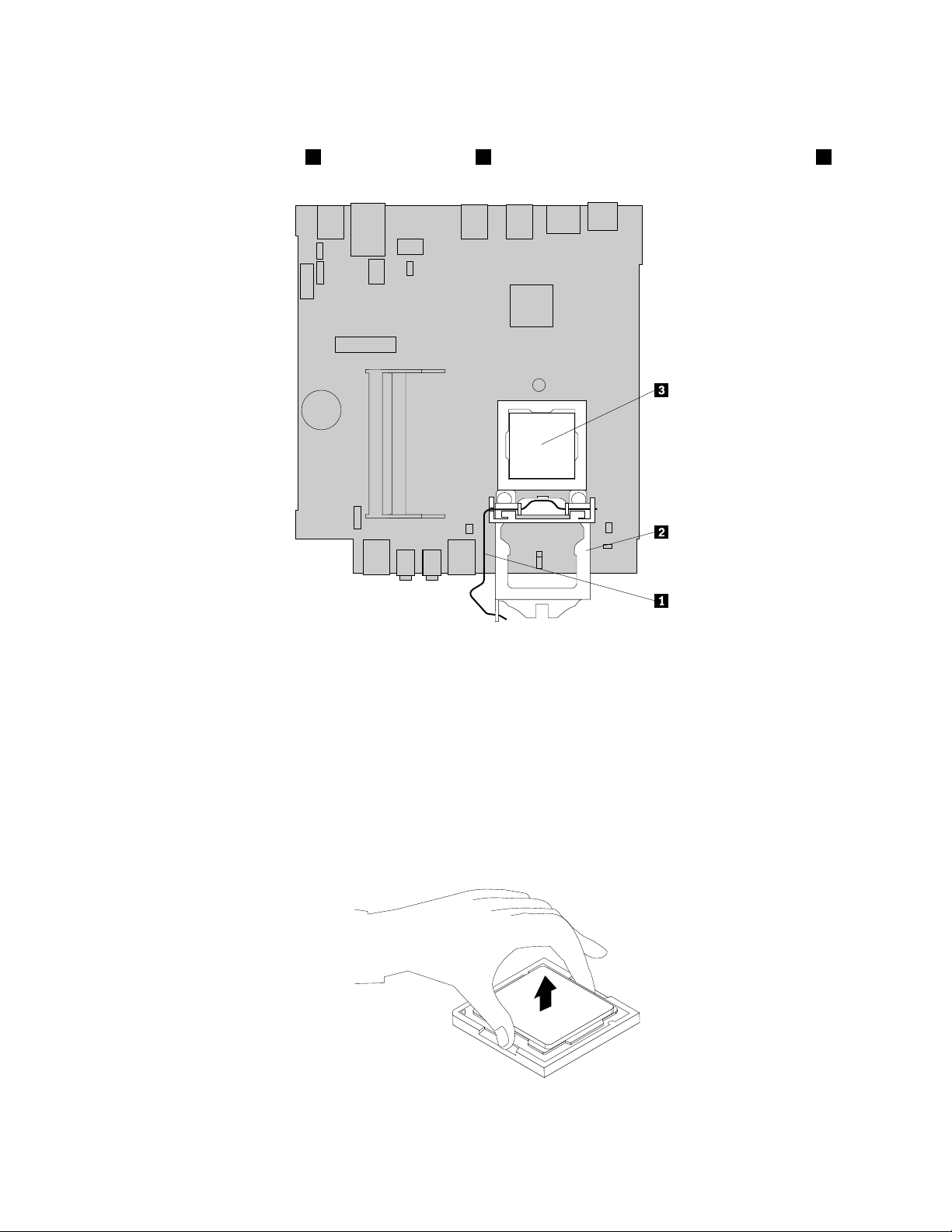
Забележка:Поставететоплинниямодулвлегналоположениевърхузаднатастрана,такаче
топлопроводнатасмазканадънотонамодуладаневлизавконтактскаквотоидабило.
4.Вдигнетемалкатаръчка1иотворетедържача2,задаполучитедостъпдомикропроцесора3.
Фигура70.Достъпванедомикропроцесора
5.Вдигнетемикропроцесораправонагореинавънотцокъла.
Забележки:
•Възможноевашитемикропроцесорицокълдаизглеждатразличноотпоказанитена
илюстрацията.
•Допирайтесаморъбоветенамикропроцесора.Недопирайтезлатнитеконтактинадъното.
•Неизпускайтенищовърхуцокъланамикропроцесора,докатоеизложен.Щифтоветена
цокълатрябвадабъдатзапазениколкотосеможепо-чисти.
Фигура71.Премахваненамикропроцесора
80ThinkCentreM83иM93/pРъководствозапотребителя
Page 95
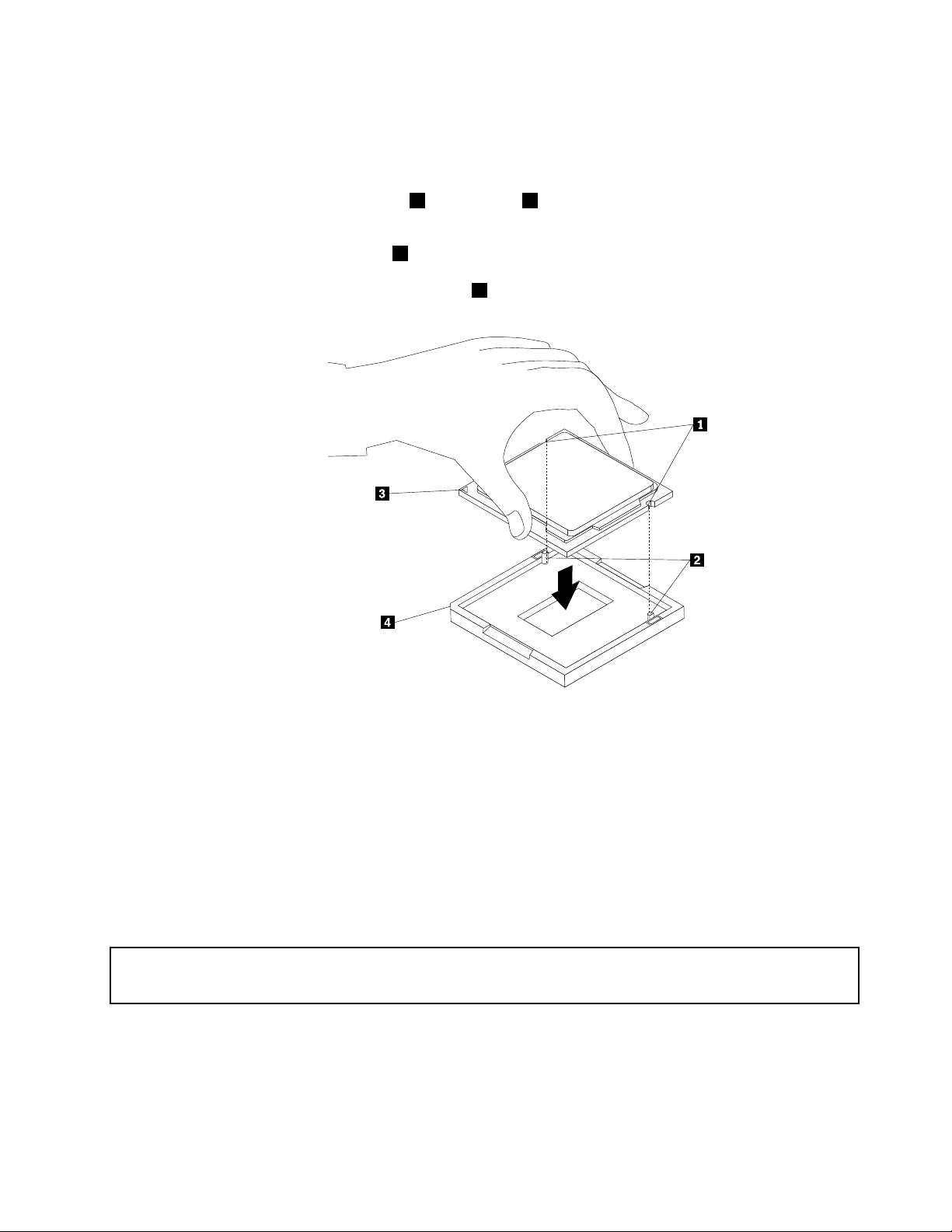
6.Проверетедалималкатаръчкаевъввдигнатоположениеидалидържачътнамикропроцесора
енапълноотворен.
7.Свалетепредпазниякапак,койтозащитавазлатнитеконтактинановиямикропроцесор.
8.Отбележетеориентациятанановиямикропроцесор.Задръжтеновиямикропроцесорзанеговите
краищаиподравнетежлебоветему
1съсзъбците2вцокълазамикропроцесор.Следтова
внимателноспуснетеновиямикропроцесорправонадолувцокълазамикропроцесор.
Забележка:Малкияттриъгълник3вединотъглитенановиямикропроцесореиндикаторът
заориентациятанамикропроцесора.Новиятмикропроцесоресправилнаориентация,когато
неговиятиндикаторсочикъмскосенияъгъл4нацокълазамикропроцесор.
Фигура72.Инсталираненамикропроцесора
9.Затворетедържачанамикропроцесораигозаключетенамястотомусмалкатаръчка,зада
фиксиратеновиямикропроцесорвцокъла.
10.Повторноинсталираненатоплинниямодул.Вж.“Подмянанатоплинниямодул”настраница77.
Какводанаправитепосле:
•Задаработитесдругхардуеренкомпонент,идетенасъответнияраздел.
•Задазавършитеподмяната,идетена“Завършваненаподмянатаначасти”настраница82
.
Подмянанаклавиатуратаилимишката
Внимание:
Неотваряйтекомпютърасиинеопитвайтедагопоправяте,предидастепрочелииосмислили“Важна
информациязабезопасността”настраницаv.
Тозиразделосигуряваинструкциикакдаподменитеклавиатуратаилимишката.
Задаподменитеклавиатуратаилимишката,направетеследното:
1.Изключетекабеланастаратаклавиатураилимишкаоткомпютъра.
Г лава5.Инсталиранеилиподмянанахардуер81
Page 96
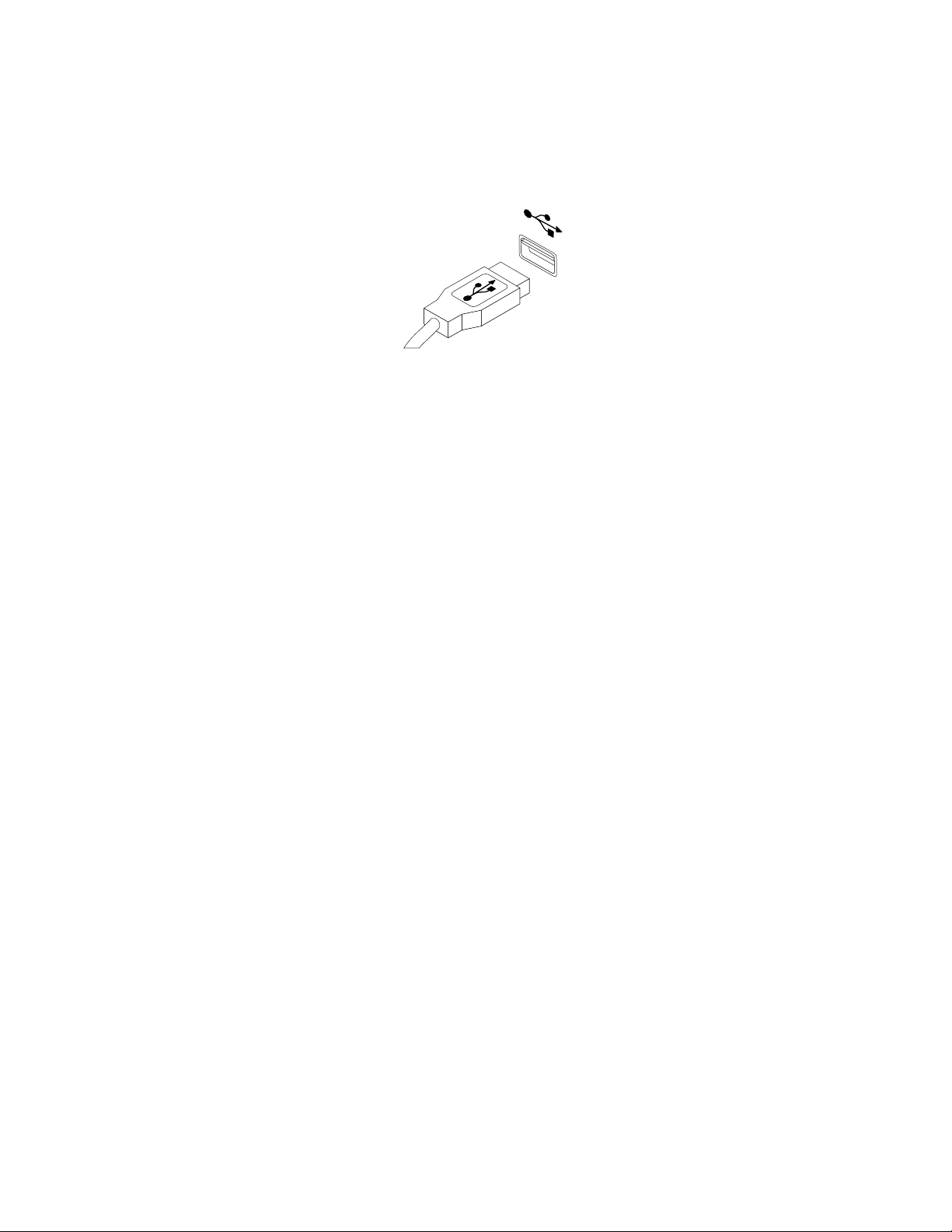
2.СвържетеноватаклавиатураилимишкакъмединотUSBсъединителитенакомпютъра.В
зависимостоттовакъдежелаетедасвържетеноватаклавиатураилимишка,вижте“Намиране
насъединители,организауправлениеииндикаториотпреднавашиякомпютър”настраница8
или“Намираненасъединителинагърбанавашиякомпютър”настраница9.
Фигура73.СвързваненаUSBклавиатуратаилимишката
Какводанаправитепосле:
•Задаработитесдругхардуеренкомпонент,идетенасъответнияраздел.
•Задазавършитеинсталиранетоилиподмяната,идетена“Завършваненаподмянатаначасти”
настраница82.
Завършваненаподмянатаначасти
Следзавършваненаинсталиранетоилиподмянатанавсичкичаститрябвадаинсталиратеотново
капаканакомпютъраидасвържетеотновокабелите.Взависимостотинсталиранитеили
подменянитечастиможедасеналожидапотвърдитеобновенатаинформациявпрограматаSetup
Utility.Вж.Г лава7“ИзползваненапрограматаSetupUtility”настраница95.
Задаинсталиратеобратнокапаканакомпютъраидасвържетеотновокабелитекъмнего,направете
следното:
1.Убедетесе,чевсичкикомпонентисабилисглобениправилно,ичевкомпютъравиняма
оставениинструментиилихлабавивинтове.Вж.“Намираненакомпонентите”настраница11
заразположениетонаразличнитекомпонентинакомпютъра.
2.Предидапоставитеотновокапаканакомпютъра,сеуверете,чекабелитесапрокарани
правилно.Пазетекабелитеотпантитеиотстранитенашаситонакомпютъра,задаизбегнете
затрудненияприобратнотоинсталираненакапаканакомпютъра.
82ThinkCentreM83иM93/pРъководствозапотребителя
Page 97
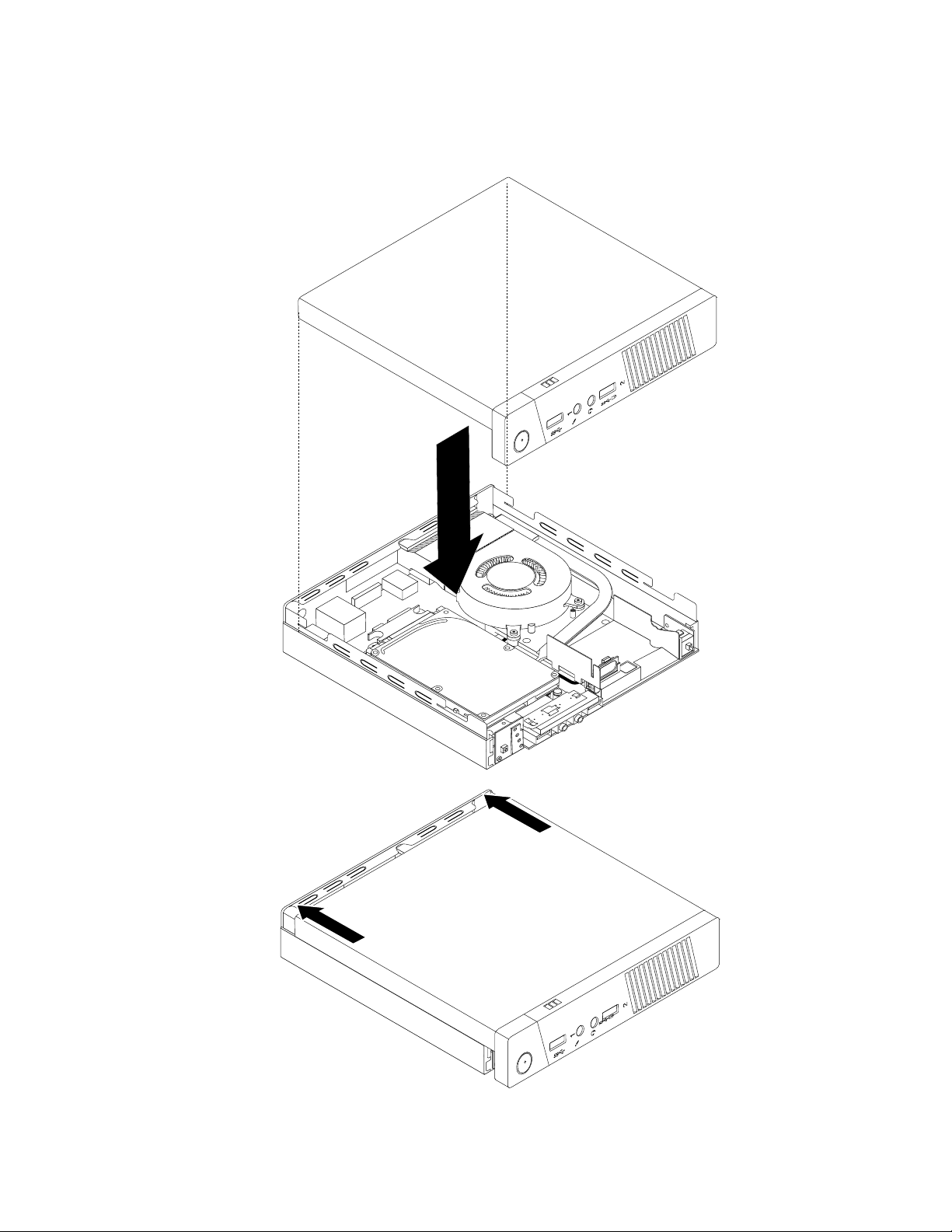
3.Поставетекапаканакомпютъранашасито,следкоетонатиснетекапакаоткъмзаднатачаст
накомпютъра,докатощракненамястотоси.
Фигура74.Инсталираненакапаканакомпютъра
Г лава5.Инсталиранеилиподмянанахардуер83
Page 98
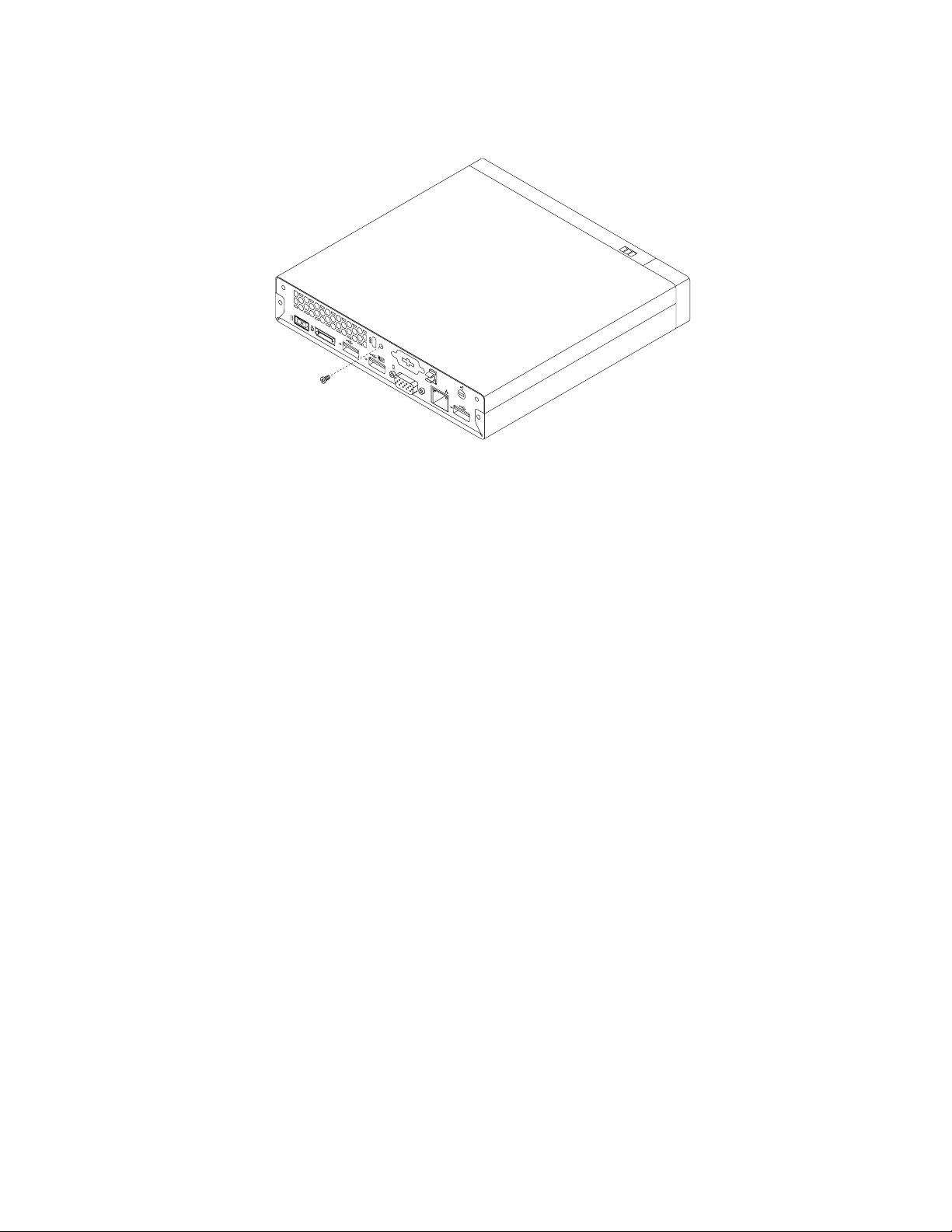
4.Поставетевинта,задафиксиратекапаканакомпютъра.
Фигура75.Инсталираненавинтазафиксираненакапаканакомпютъра
5.АкоеналичнакабелнаключалкаKensington,заключетекомпютъра.Вж.“Поставяненакабелна
ключалкаKensington”настраница30
6.Свържетеотнововъншнитекабелиизахранващитекабеликъмкомпютъра.Вж.“Намиранена
съединителинагърбанавашиякомпютър”настраница9.
7.Задаобновитевашатаконфигурация,сеотнесетекъмГ лава7“Използваненапрограмата
SetupUtility”настраница95
.
.
Забележка:ВповечетосветовнирегиониLenovoизисквавръщанетонадефектиралатаподменяема
отклиентачаст(CRU).ИнформацияповъпросащеседостависCRUилиняколкоднислед
доставкатанаCRU.
Намираненадрайверинаустройства
Можетеданамеритедрайверинаустройствазаоперационнисистеми,коитонесапредварително
инсталирани,наhttp://www.lenovo.com/support.Инструкциитезаинсталиранесаосигуренивreadme
файловесфайловетенадрайверинаустройства.
84ThinkCentreM83иM93/pРъководствозапотребителя
Page 99
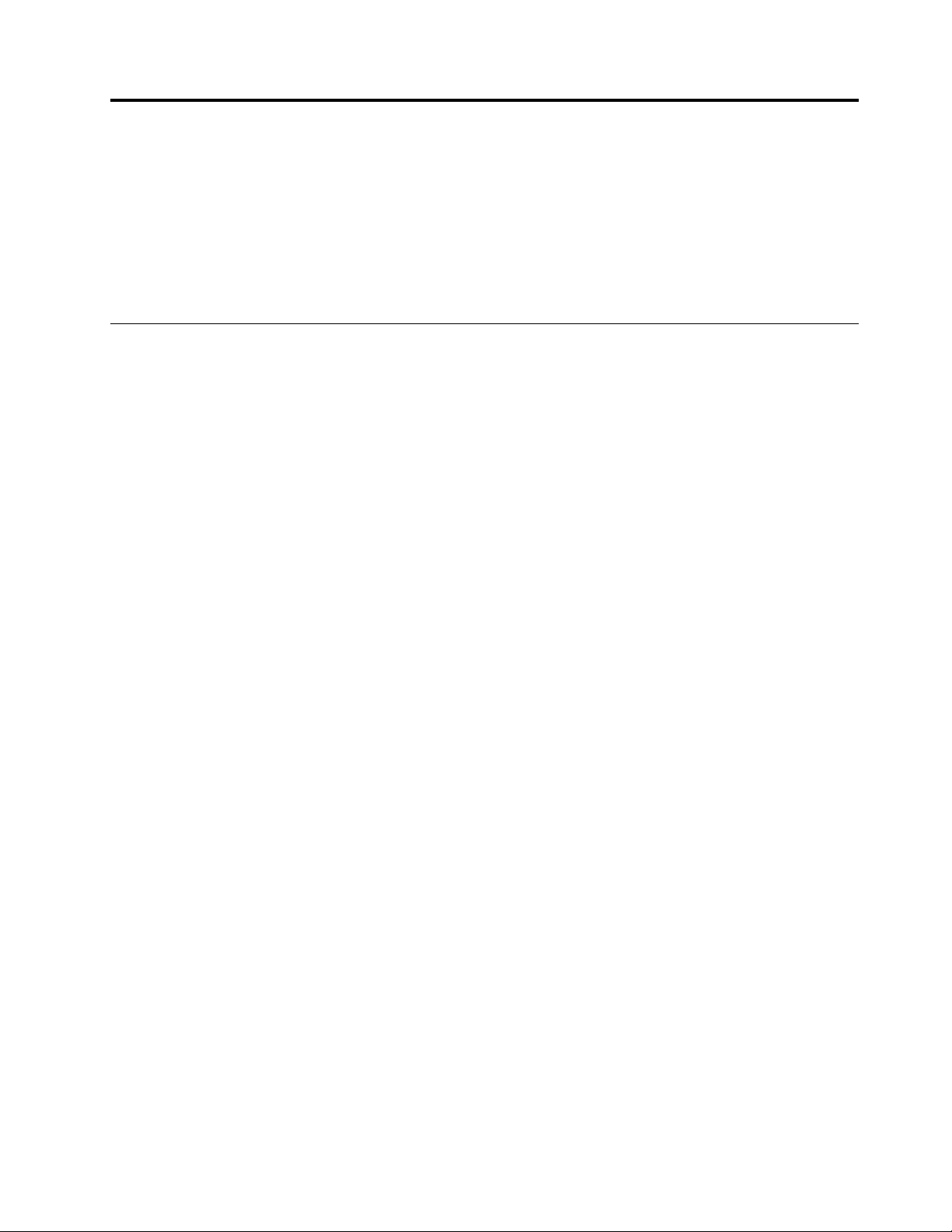
Глава6.Информациязавъзстановяване
Тазиглаваосигуряваинформациязарешениятазавъзстановяване,предоставениотLenovo.
•“ИнформациязавъзстановяванезаоперационнатасистемаWindows7”настраница85
•“ИнформациязавъзстановяванезаоперационнатасистемаWindows8илиWindows8.1”на
страница92
•“ИнформациязавъзстановяванезаоперационнатасистемаWindows10”настраница93
ИнформациязавъзстановяванезаоперационнатасистемаWindows 7
Тазиглаваосигуряваинформациязарешениятазавъзстановяване,предоставениотLenovo.
Тазиглавасъдържаследнитетеми:
•Създаванеиизползваненаносителизавъзстановяване
•Изпълняваненаоперациипоархивиранеивъзстановяване
•ИзползваненаработнотопространствонаRescueandRecovery
•Създаванеиизползваненаспасителенносител
•Инсталиранеилиповторноинсталираненадрайверинаустройства
•Разрешаваненапроблемисвъзстановяването
Забележки:
1.Информациятазавъзстановяваневтазиглавасеотнасясамозакомпютри,коитоимат
инсталиранапрограматаRescueandRecoveryилипрограматаProductRecovery.Акоиконата
EnhancedBackupandRestoreвпрограматаLenovoThinkVantageToolsезамъглена,товапоказва,
чеенеобходимодаинсталиратепрограматаRescueandRecoveryръчно,предидаразрешите
нейнитефункции.ЗадаинсталиратепрограматаRescueandRecovery,направетеследното:
a.ЩракнетевърхуСтарт➙Всичкипрограми➙LenovoThinkVantageTools,следкоето
двукратновърхуEnhancedBackupandRestore.
b.Следвайтеинструкциитенаекрана.
c.Когатоинсталиранетоприключи,иконатаEnhancedBackupandRestoreсеактивира.
2.Имамножествометоди,измеждукоитодаизбирате,когатообмислятекакдавъзстановитев
случайнасофтуеренилихардуеренпроблем.Някоиметодисеразличаватвзависимостот
типанаинсталиранатаоперационнасистема.
3.Продуктътнаносителязавъзстановяванеможедабъдеизползвансамозаследнитецели:
•Завъзстановяваненапредварителноинсталираниянавашиякомпютърпродукт
•Заповторноинсталираненапродукта
•ЗамодифицираненапродуктапосредствомAdditionalFiles
Създаванеиизползваненаносителизавъзстановяване
Можетедаизползватеносителизавъзстановяване,задавъзстановитефабричнитенастройки
поподразбираненатвърдиядиск.Носителитезавъзстановяванесаполезни,акопрехвърляте
компютъравдругаобласт ,продаватекомпютъра,рециклиратекомпютъраилипривеждате
компютъравработносъстояние,следкатовсичкидругиметодизавъзстановяванесасеоказали
неуспешни.Катопредпазнамяркаеважнодасъздадетеносителизавъзстановяванеколкотосе
можепо-рано.
©CopyrightLenovo2013,2016
85
Page 100
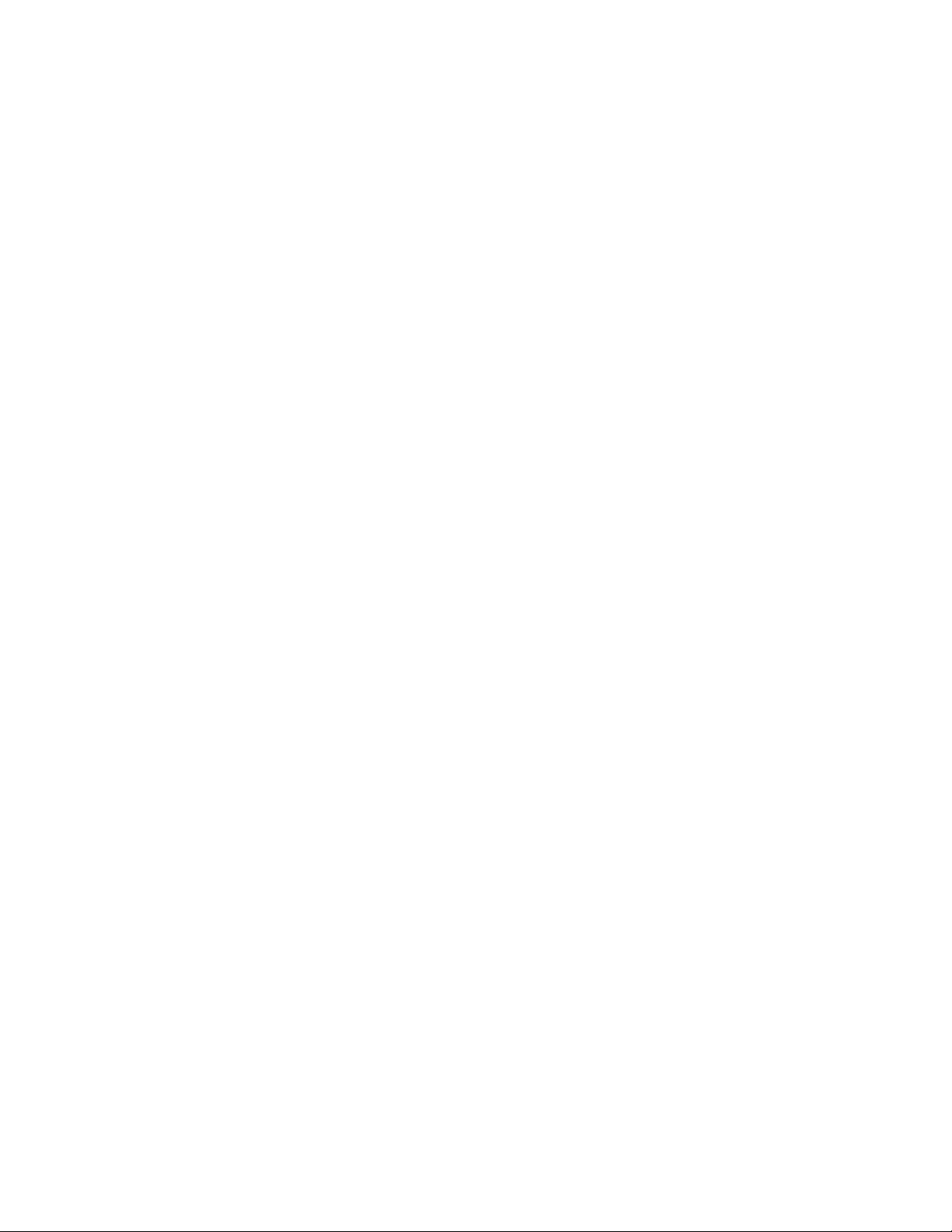
Забележка:Операциитеповъзстановяване,коитоможетедаизпълнитепосредствомносителите
завъзстановяване,вариратвзависимостотоперационнатасистема,откоятосасъздадени.
Носителитезавъзстановяванемогатдасъдържатносителзапървоначалнозарежданеиносителза
данни.ВашиятлиценззаMicrosoftWindowsвипозволявадасъздадетесамоединносителзаданни,
затоваеважнодасъхраняватеносителитезавъзстановяваненасигурномястоследсъздаванетоим.
Създаваненаносителзавъзстановяване
Тозиразделосигуряваинструкциизатовакакдасъздадетеносителзавъзстановяване.
Забележка:НаоперационнасистемаWindows7можетедасъздадетеносителизавъзстановяване,
катоизползватедисковеиливъншниUSBустройствазасъхранение.
ЗадасъздадетеносителзавъзстановяваненаоперационнатасистемаWindows7,щракнетевърху
Старт➙Всичкипрограми➙LenovoThinkVantageT ools➙FactoryRecoveryDisks.Следтова
следвайтеинструкциитенаекрана.
Използваненаносителзавъзстановяване
Тозиразделосигуряваинструкциизатовакакдаизползватеносителзавъзстановяване.
ВоперационнатасистемаWindows7можетедаизползватеносителизавъзстановяванеза
възстановяваненасъдържаниетонафабричнитенастройкипоподразбираненатвърдиядиск.
Същотакаможетедаизползватеносителитезавъзстановяванезапривежданенакомпютърав
работносъстояние,следкатовсичкидругиметодизавъзстановяваненатвърдиядисксасеоказали
неуспешни.
Внимание:Когатоизползватеносителитезавъзстановяване,задавъзстановитефабричните
настройкипоподразбираненасъдържаниетонатвърдиядиск,всичкифайлове,коитосенамиратна
твърдиядиск,щебъдатизтритииподменениотфабричнитефайловепоподразбиране.
ЗадаизползватеносителзавъзстановяваненаоперационнатасистемаWindows7,направете
следното:
1.Взависимостоттипанавашитеносителизавъзстановяване,свържетеносителяза
първоначалнозареждане(ключзапаметилидругоUSBустройствозасъхранение)към
компютъраилипоставетедисказапървоначалнозарежданевоптичнотоустройство.
2.МногократнонатискайтеиотпускайтеклавишаF12привключваненакомпютъра.Когатосе
отворипрозорецътStartupDeviceMenu,освободетеклавишаF12.
3.ИзберетежеланотостартовоустройствоинатиснетеEnter.Процесътповъзстановяванезапочва.
4.Следвайтеинструкциитенаекрана,задазавършитеоперацията.
Забележка:Следвъзстановяванетонафабричнитенастройкипоподразбираненатвърдиядискна
компютъраможедасеналожидаинсталиратеотноводрайверинаустройствазанякоиустройства.
Вж.“Повторноинсталираненадрайверитенаустройства”настраница91.
Изпълняваненаоперациипоархивиранеивъзстановяване
ПрограматаRescueandRecoveryвипозволявадаархивиратесъдържаниетонацелиятвърд
диск,включителнооперационнатасистема,файловетесданни,софтуернитепрограмииличните
настройки.МожетедаукажетенапрограматаRescueandRecoveryкъдедасъхраняваархива:
•Взащитенаобластнавашетоустройствоствърддиск
•Навторичнотоустройствоствърддиск,аковторичноустройствоствърддискеинсталирано
накомпютърави
•НаприкрепеновъншноUSBустройствоствърддиск
86ThinkCentreM83иM93/pРъководствозапотребителя
